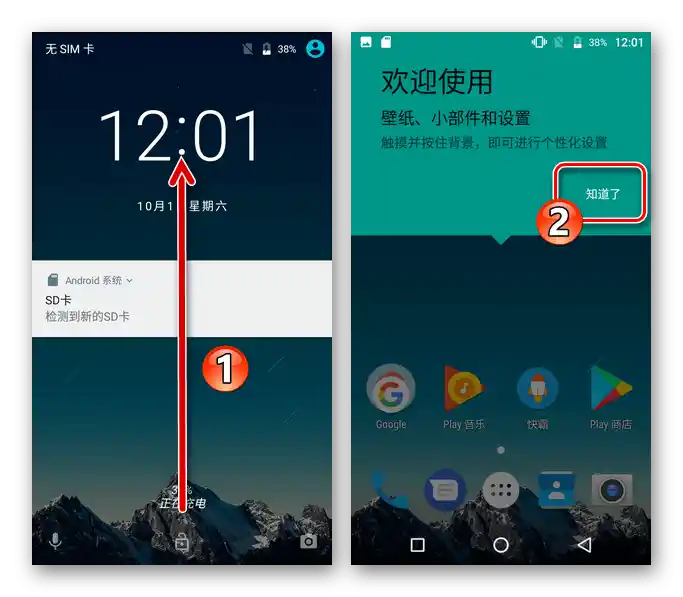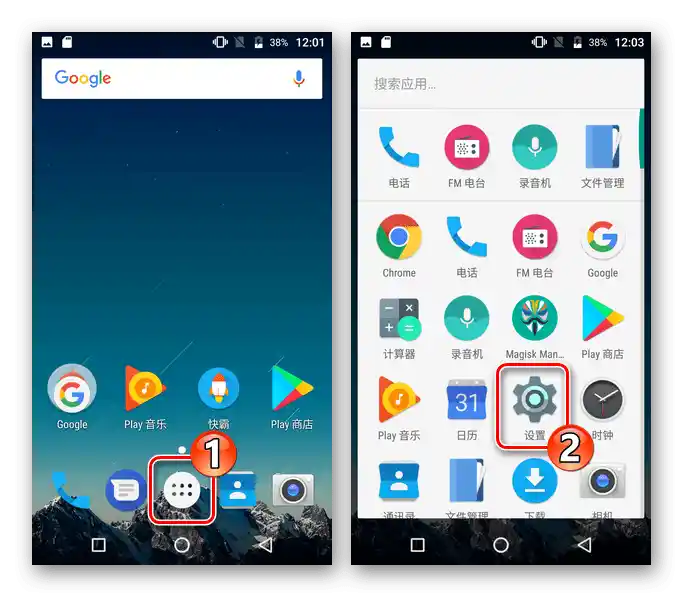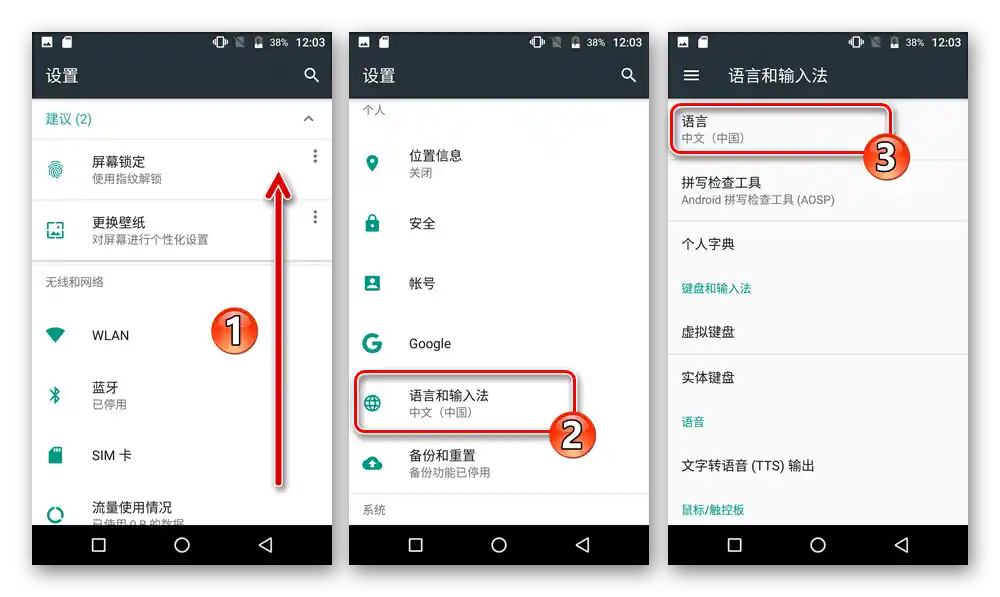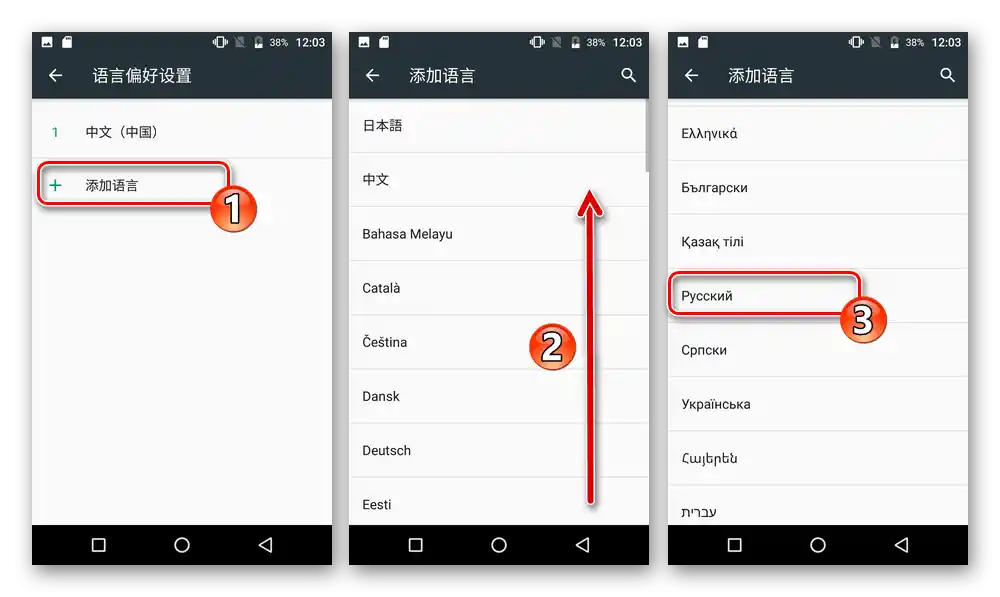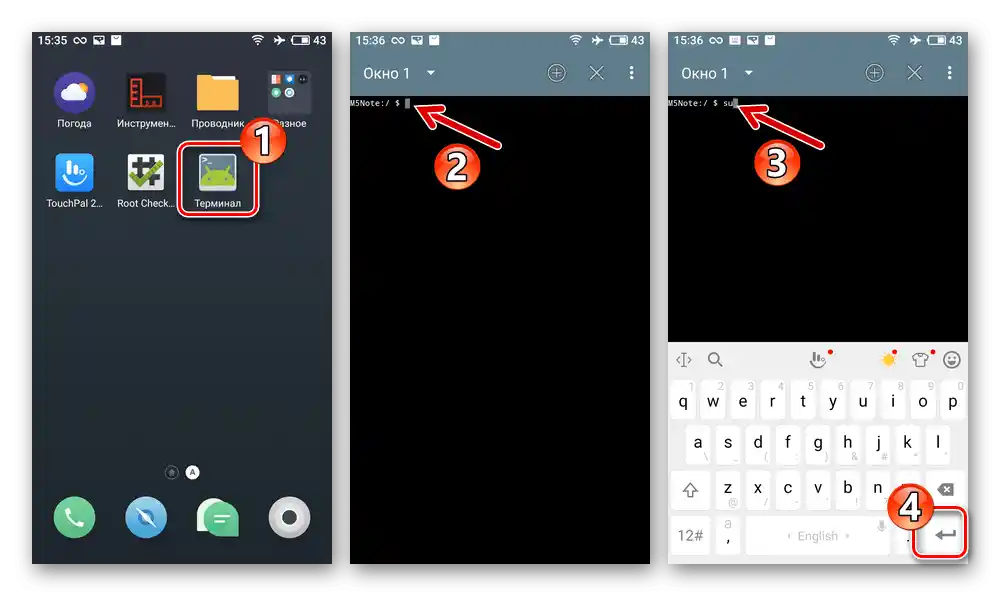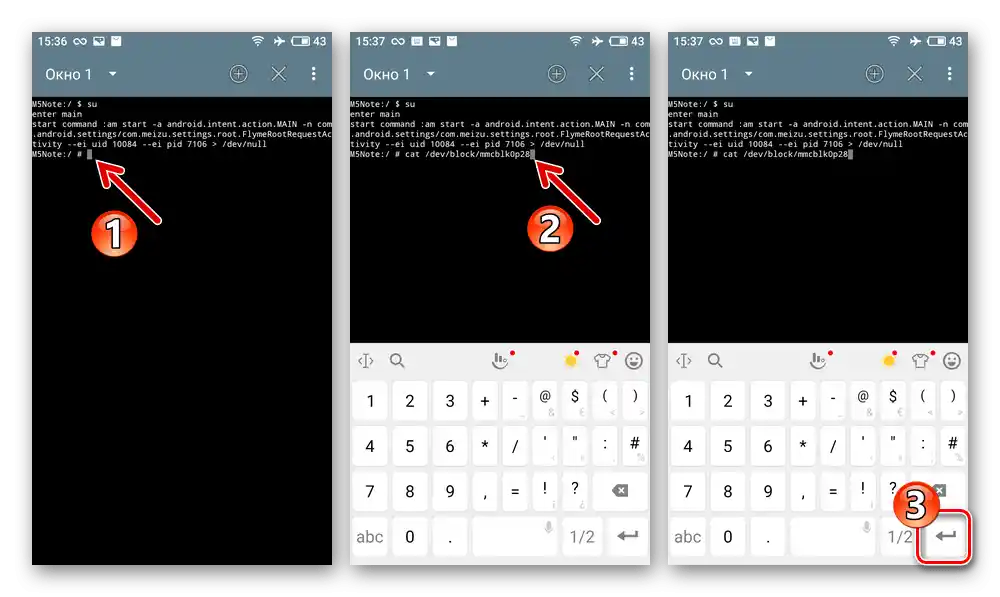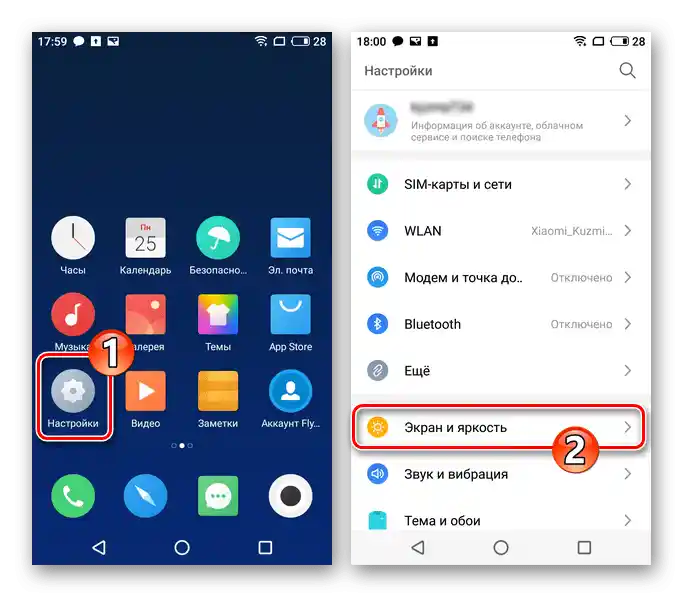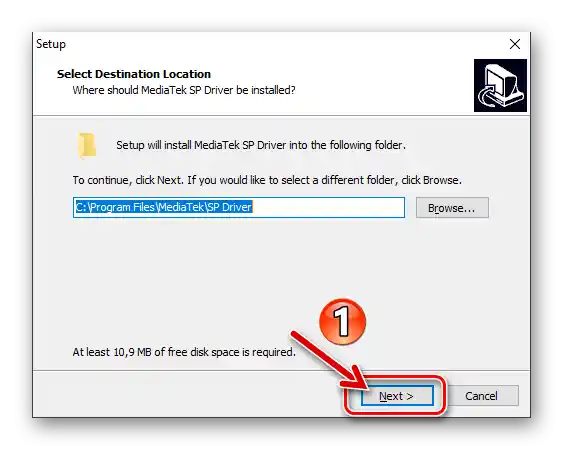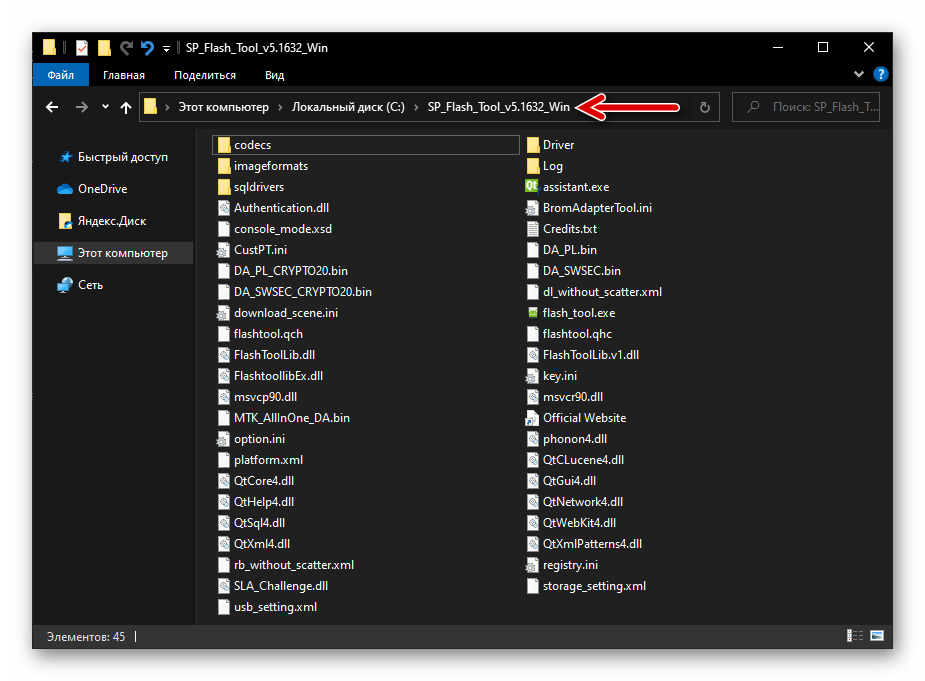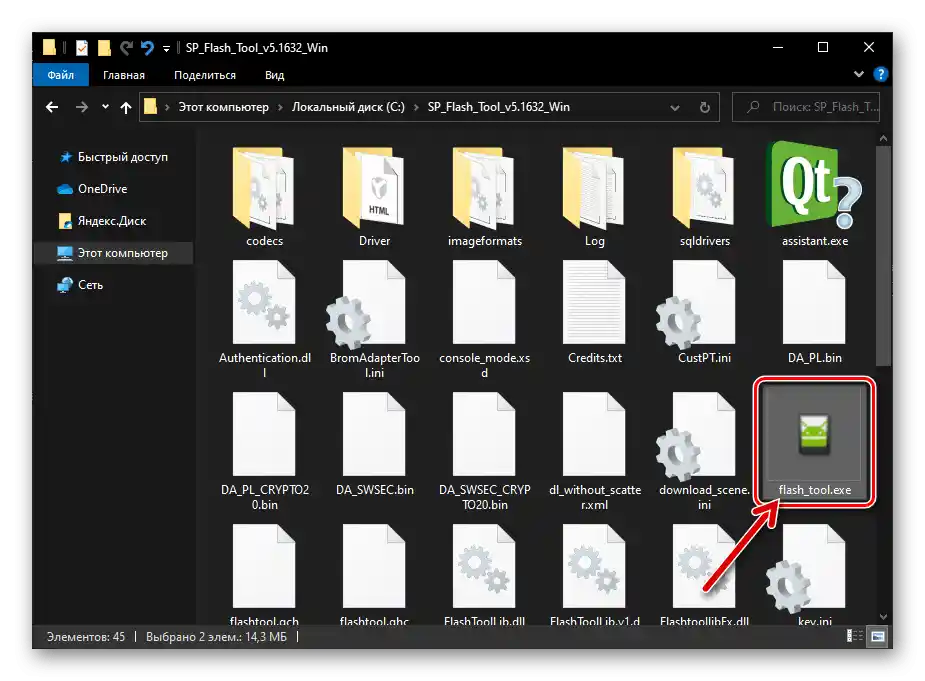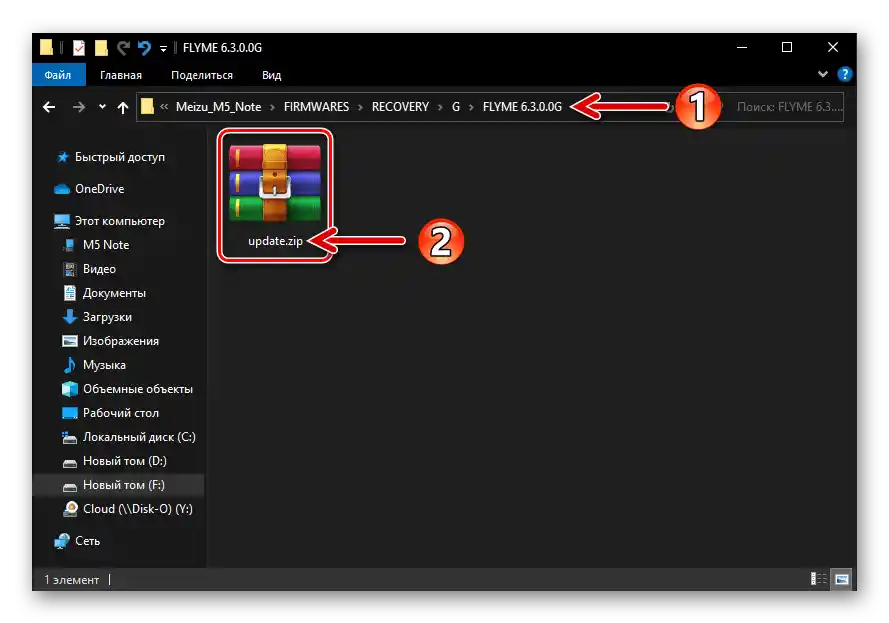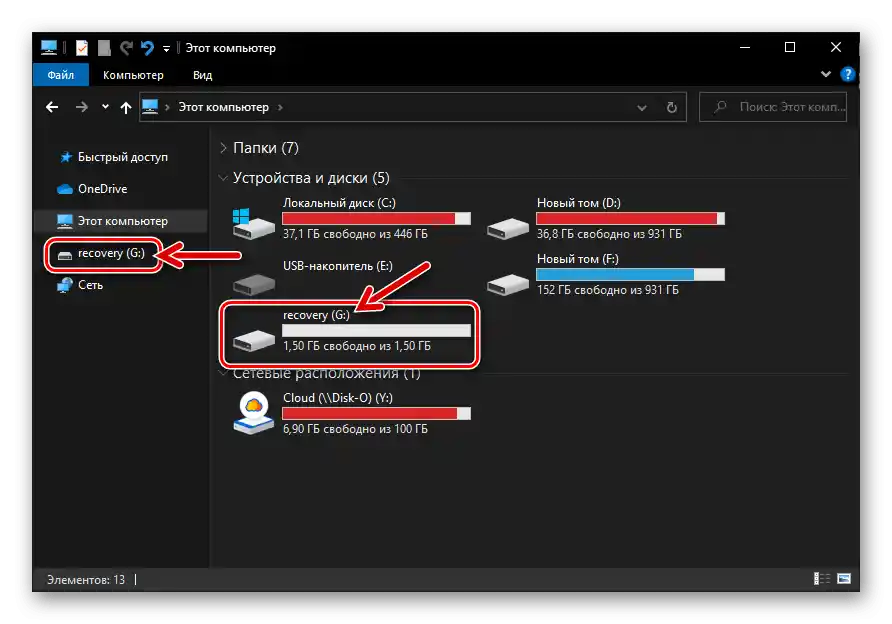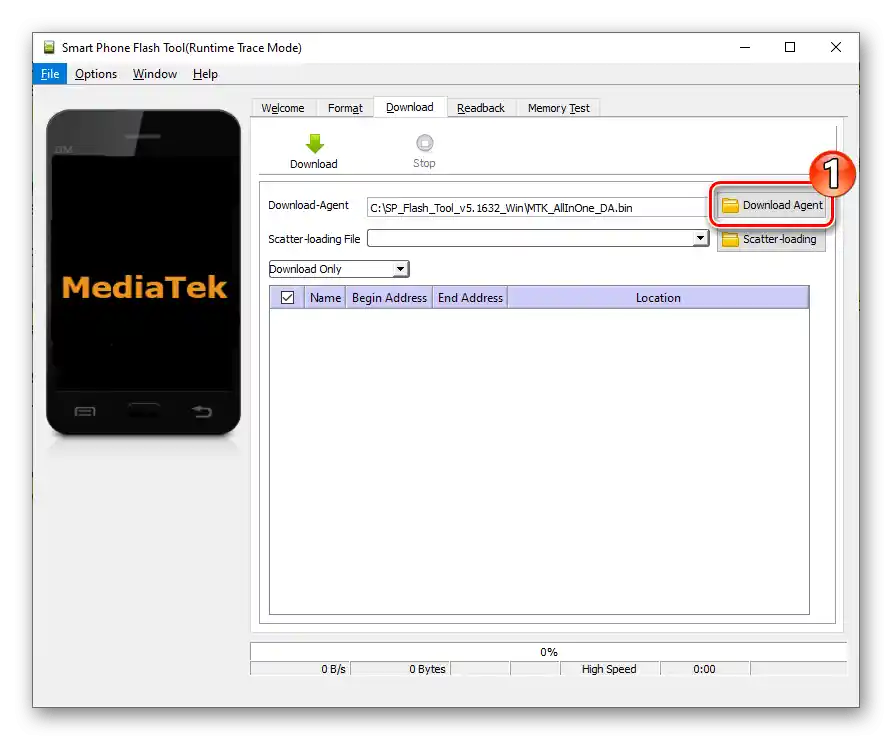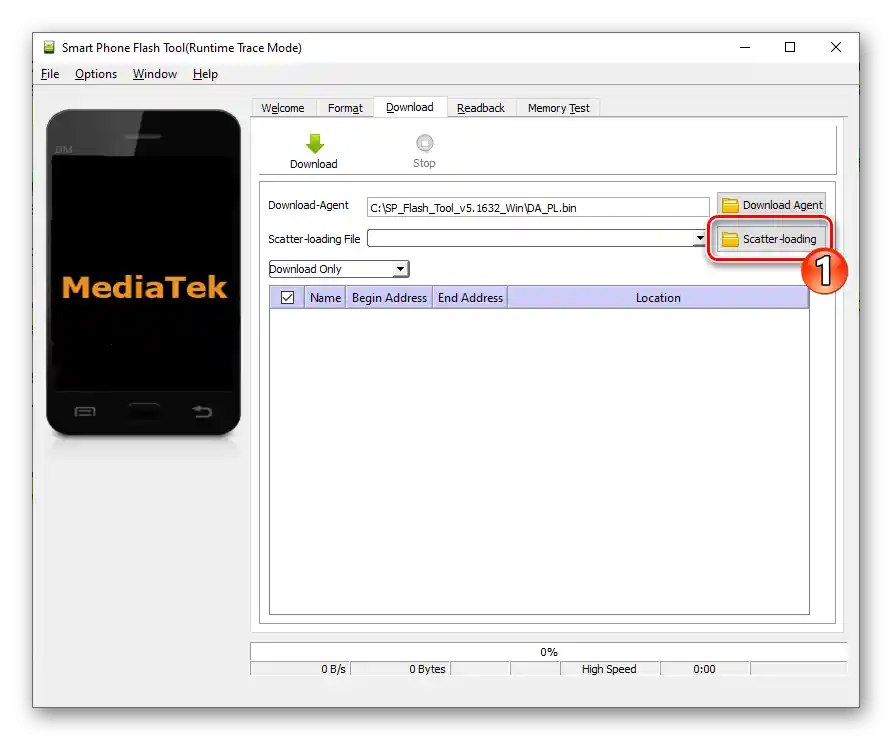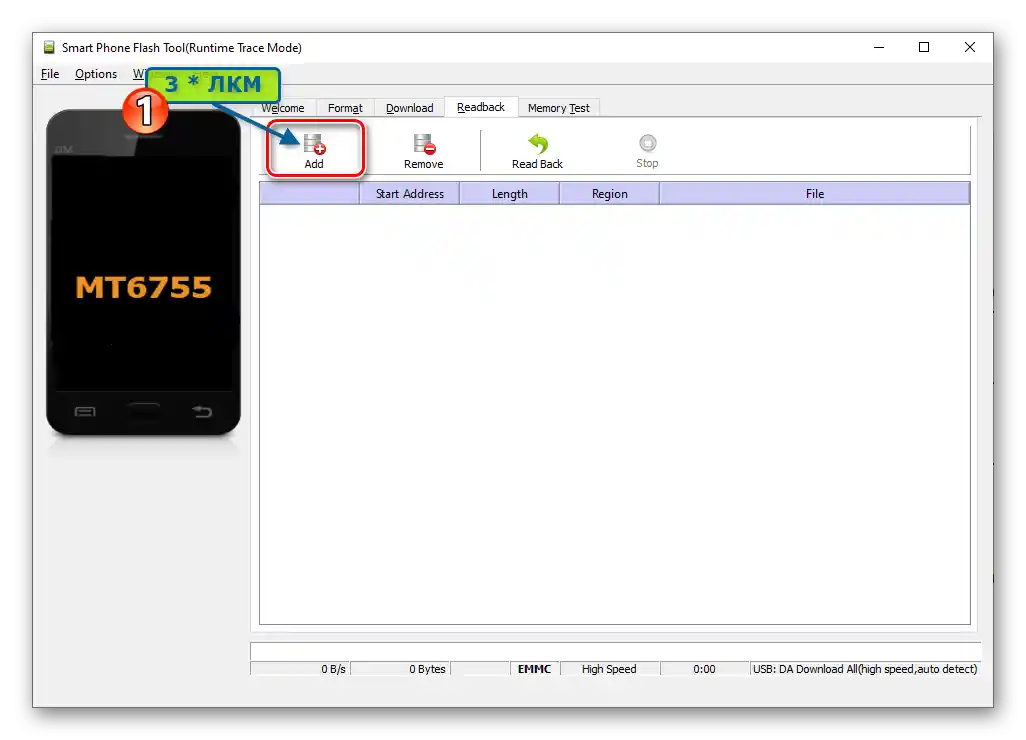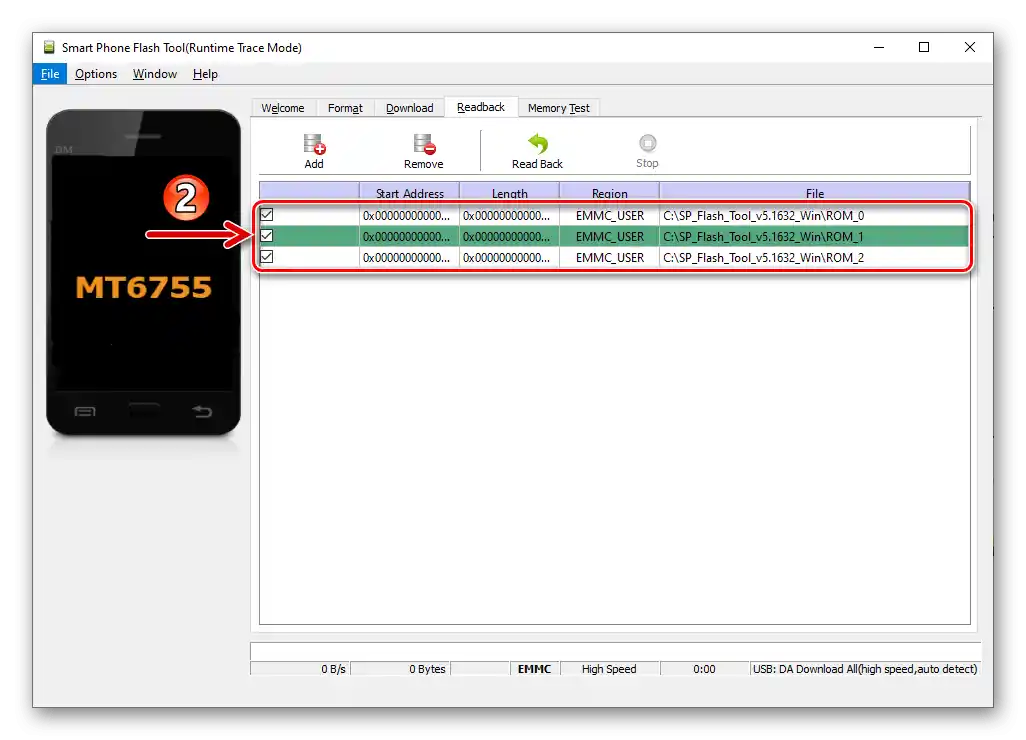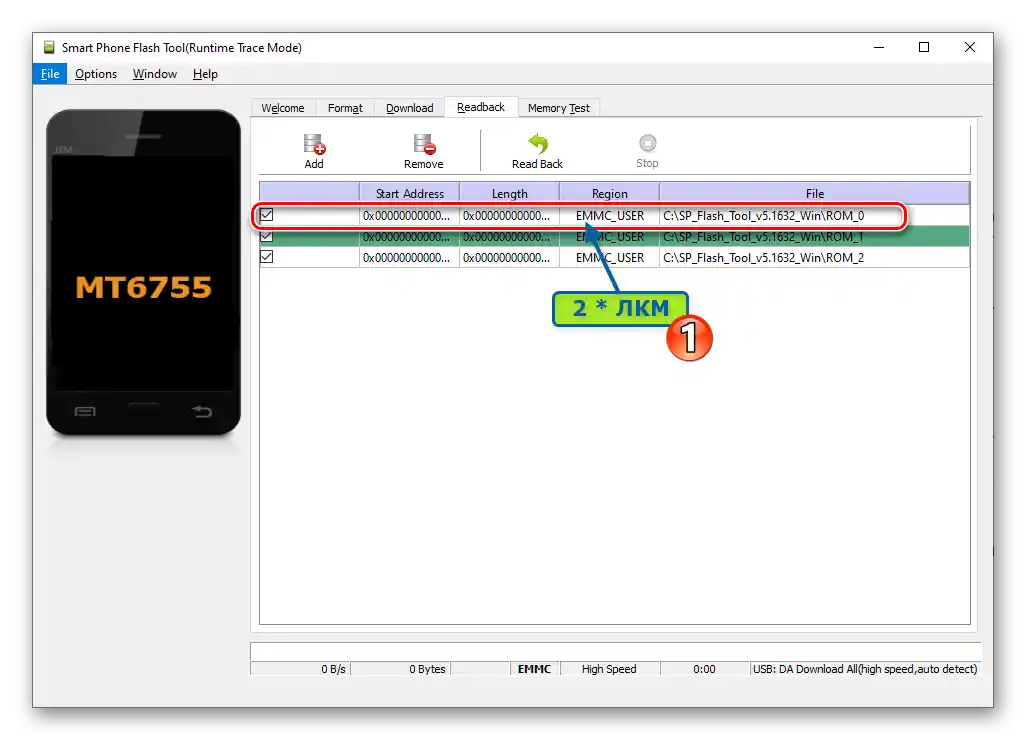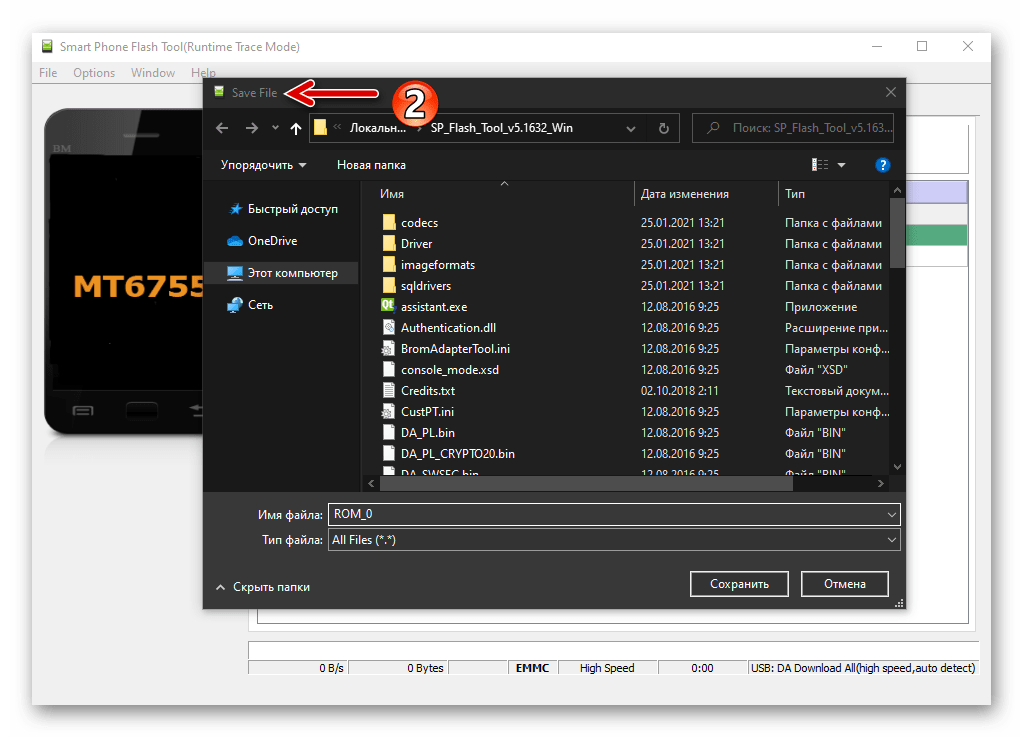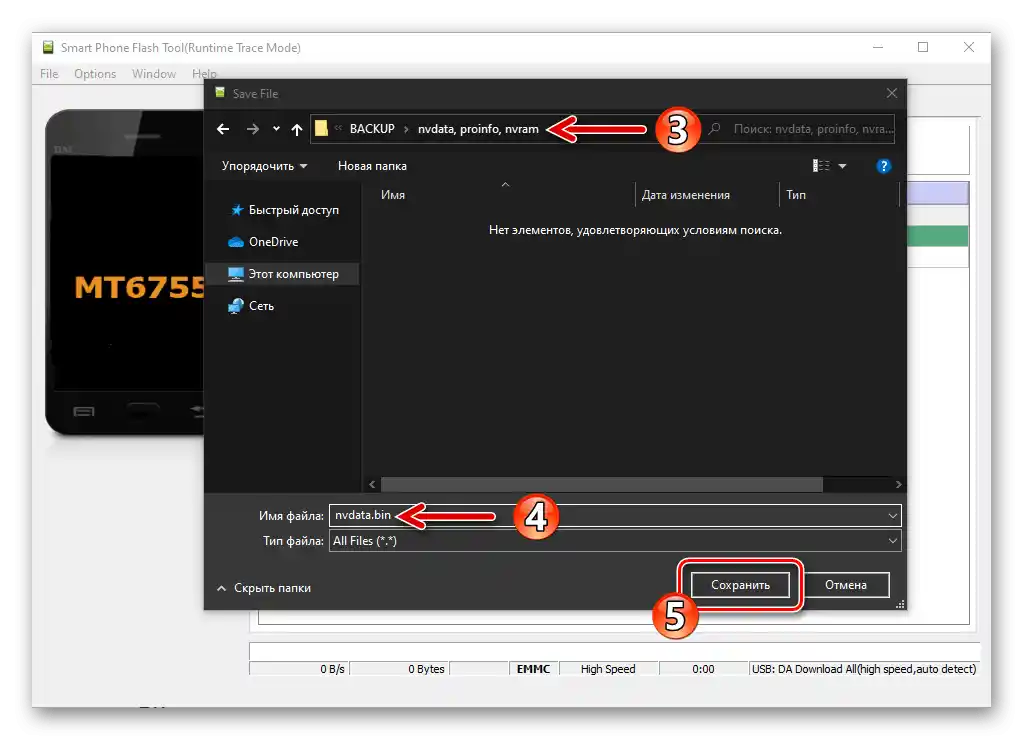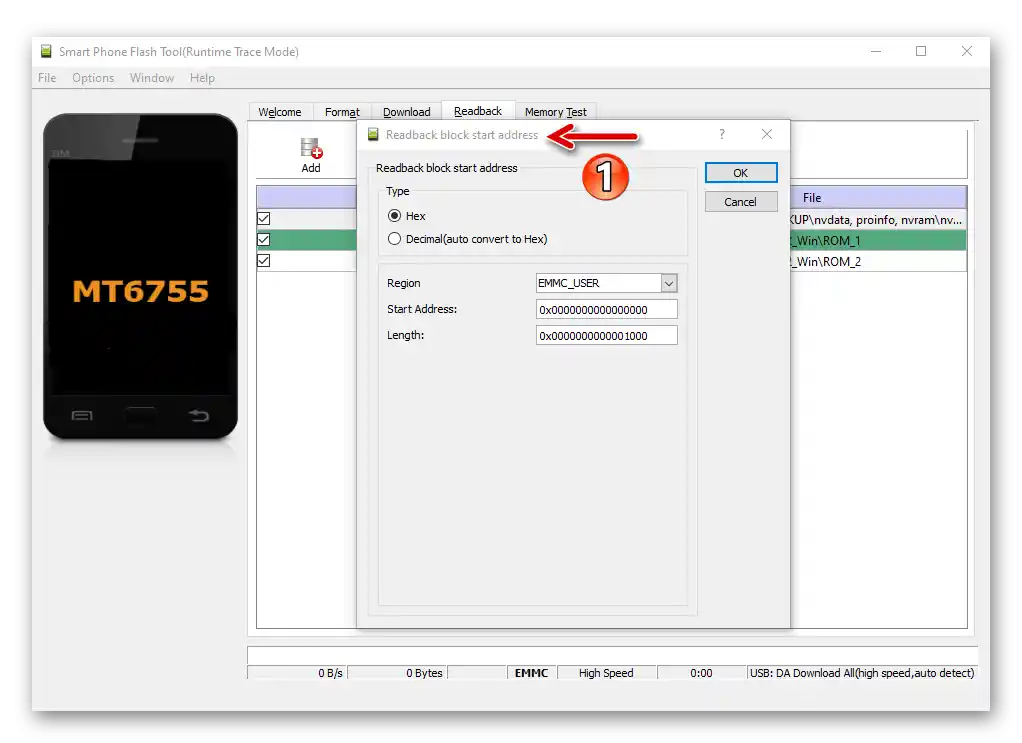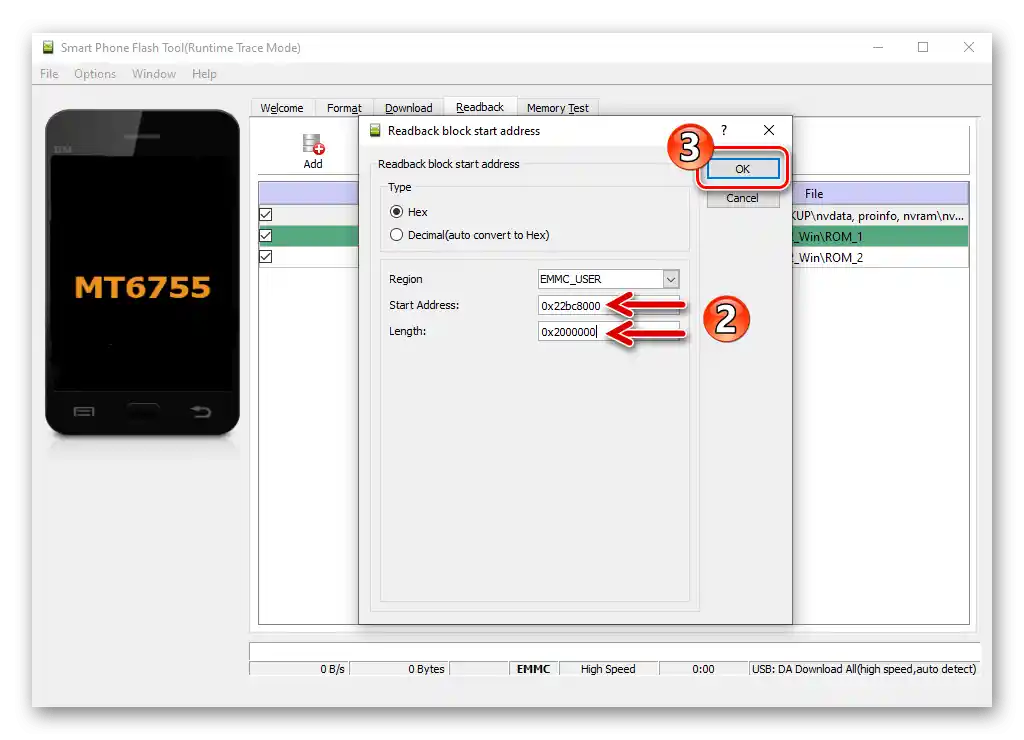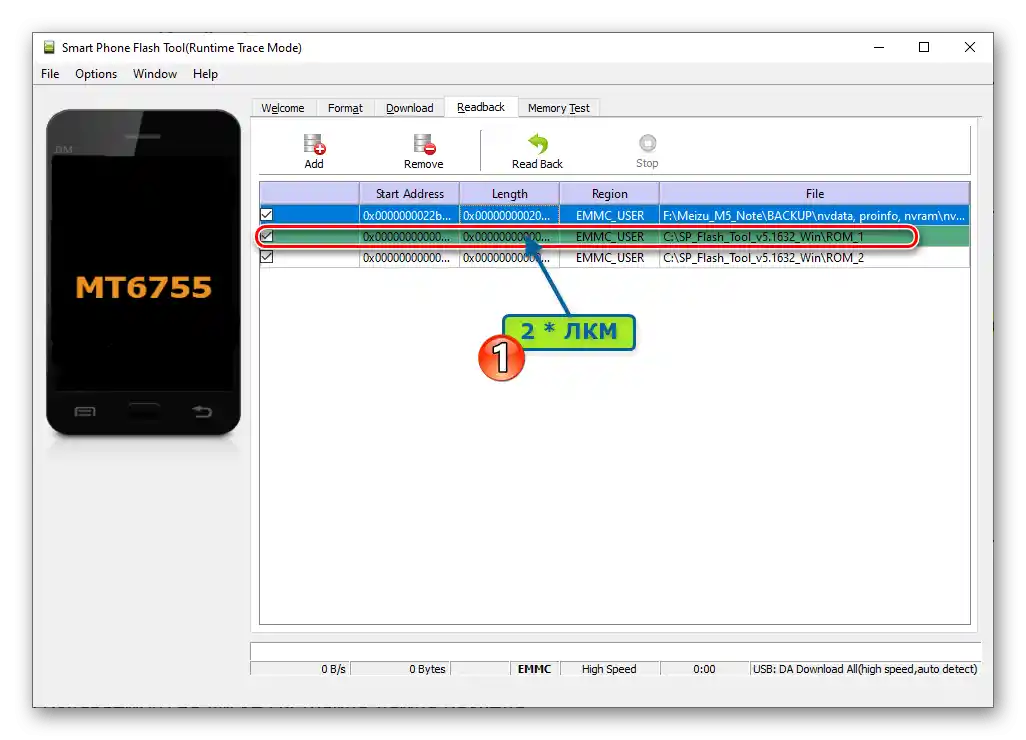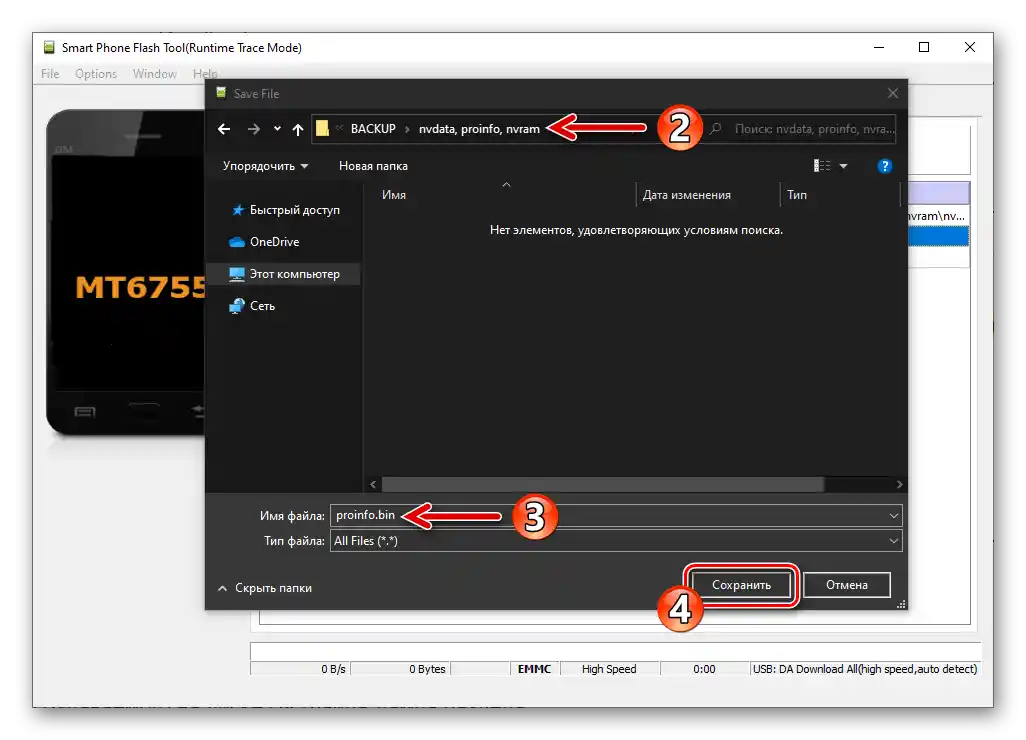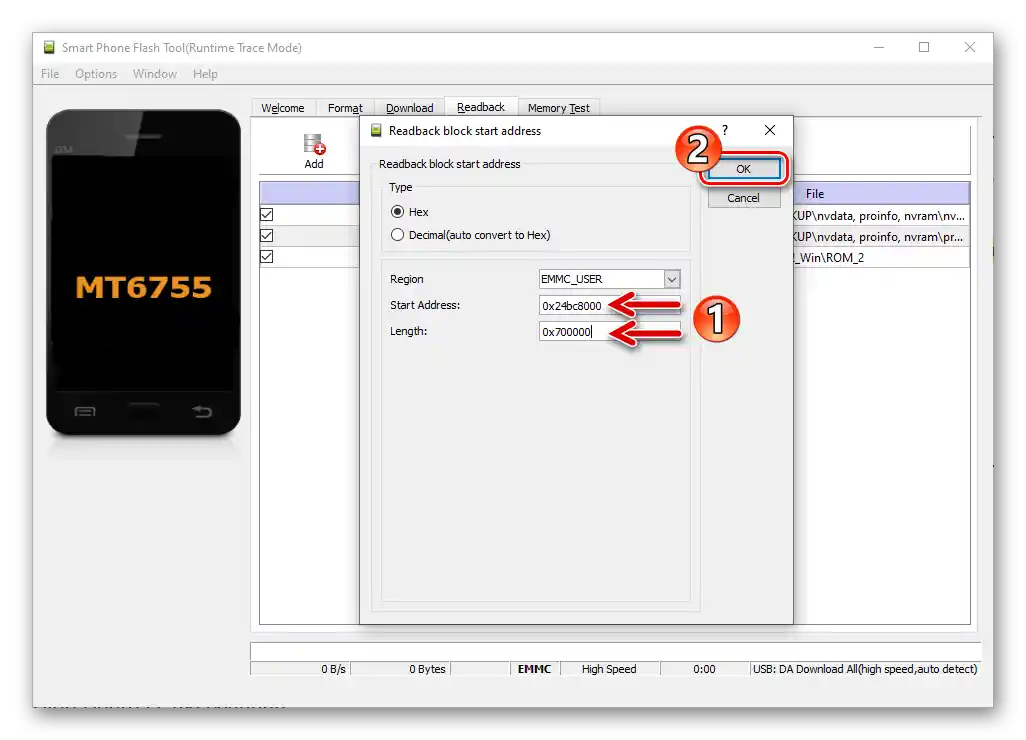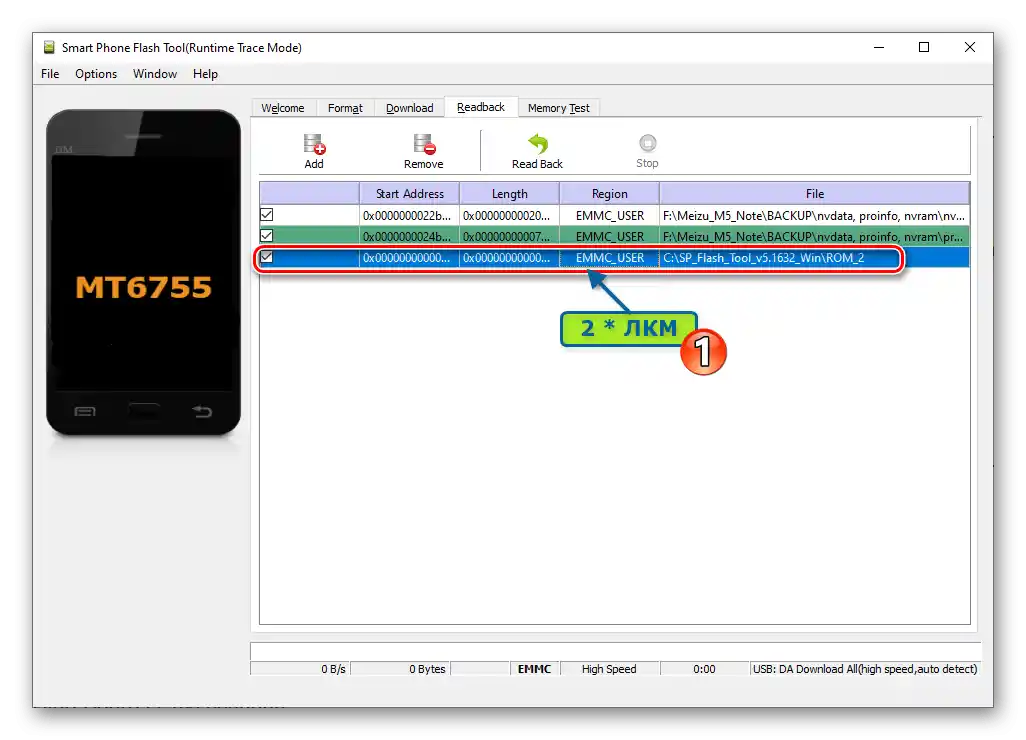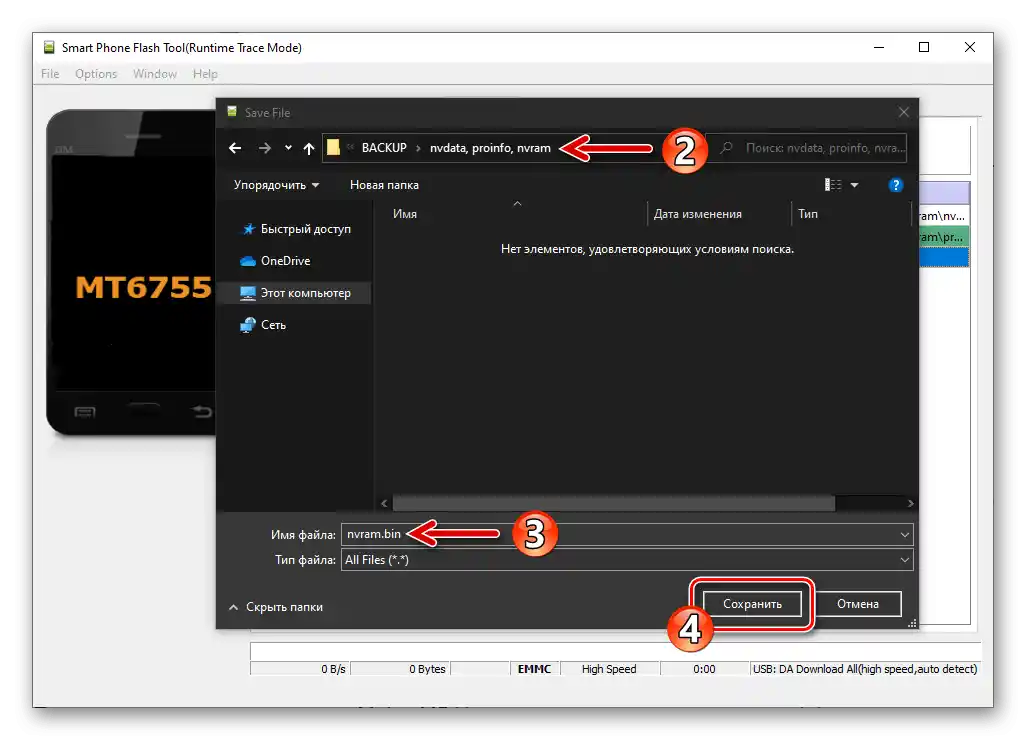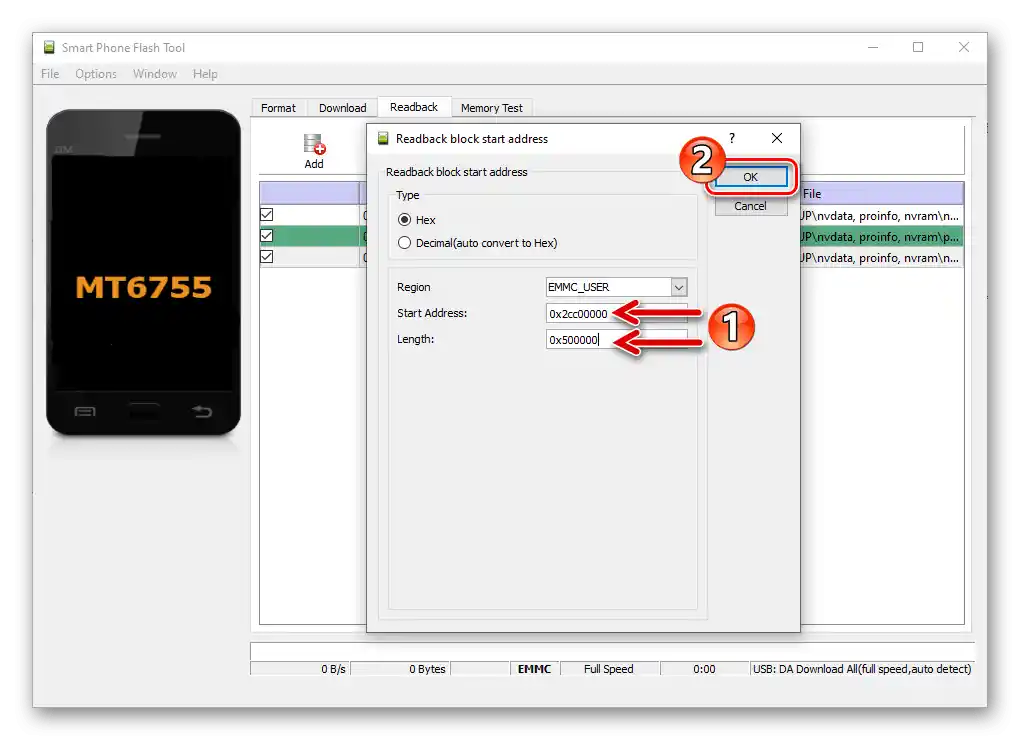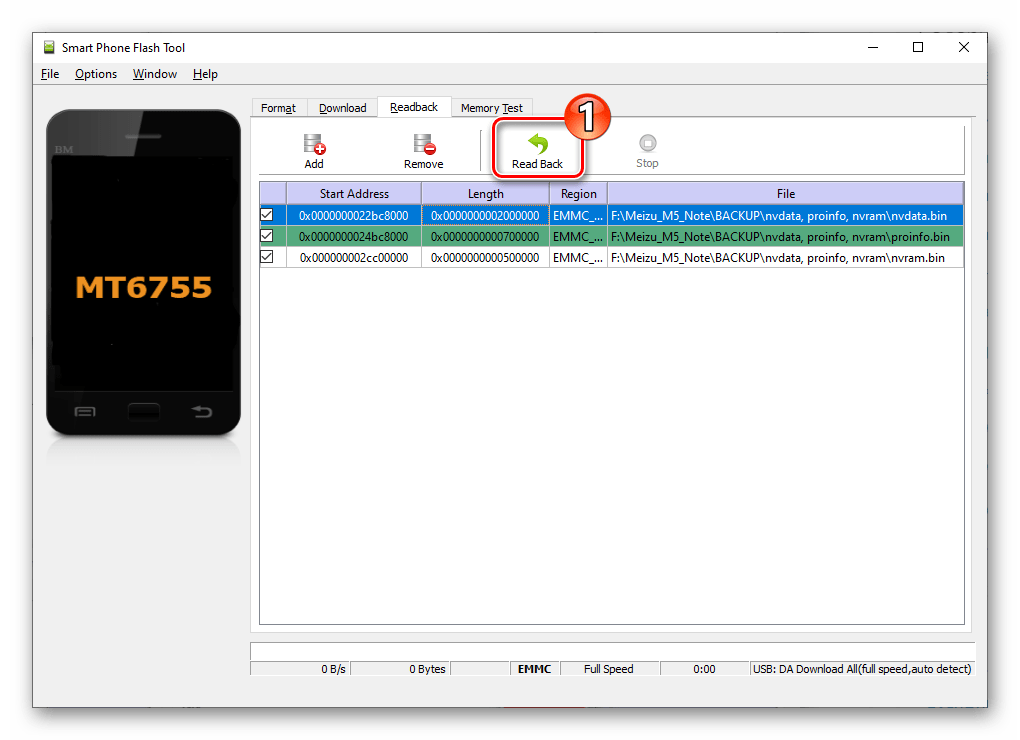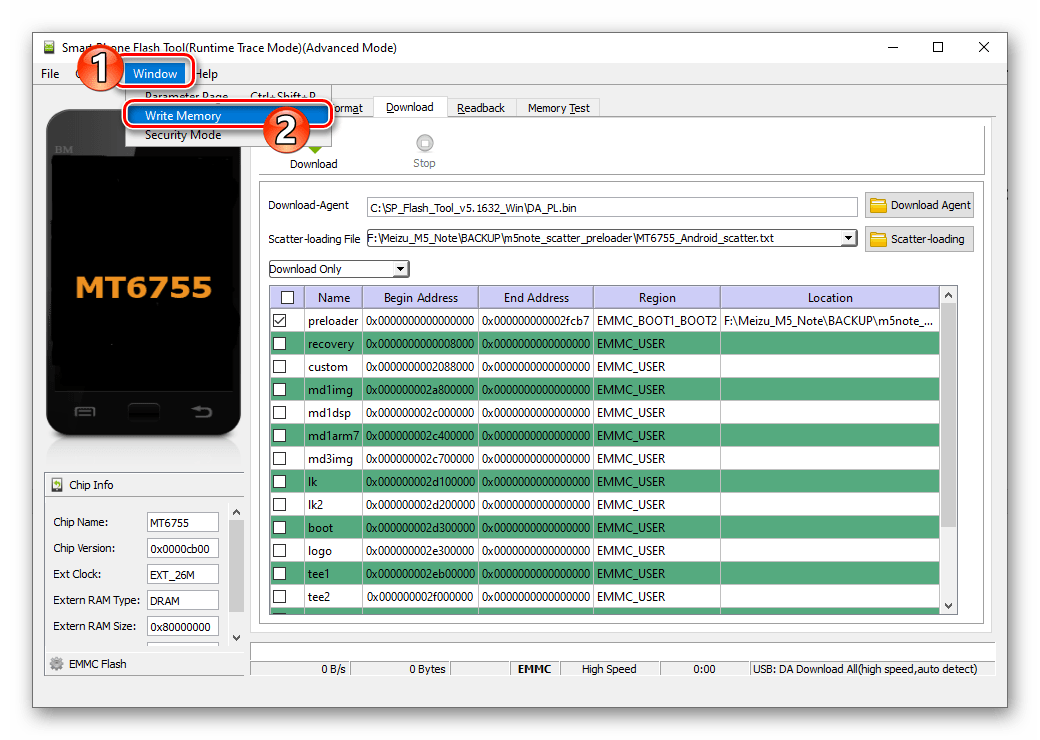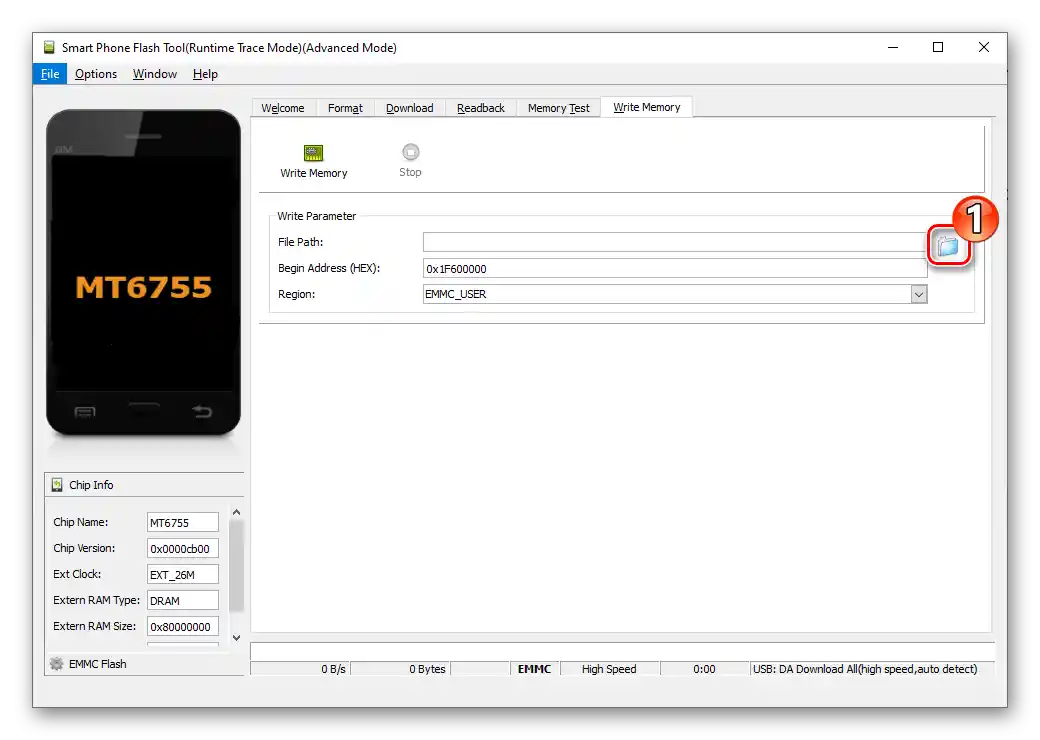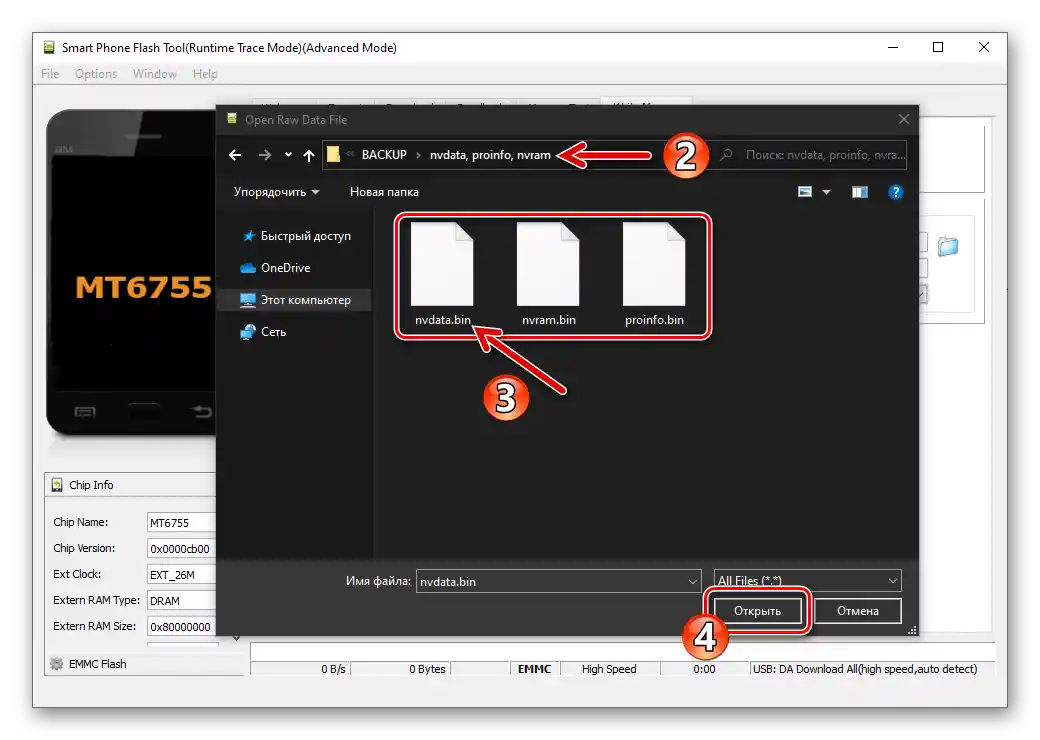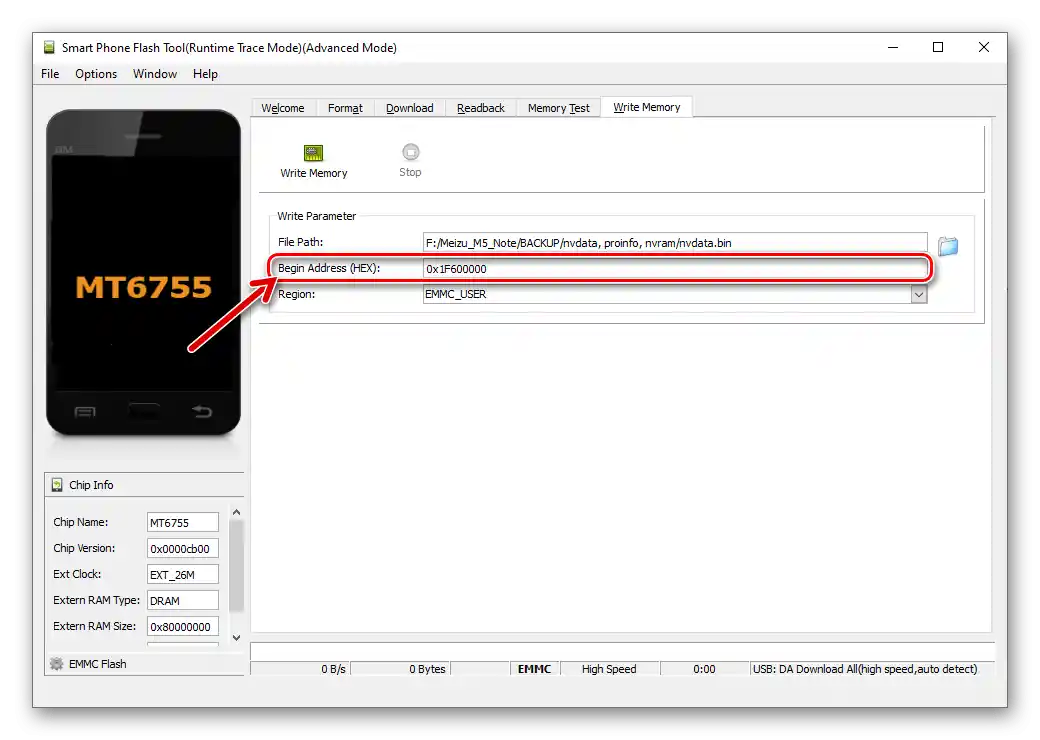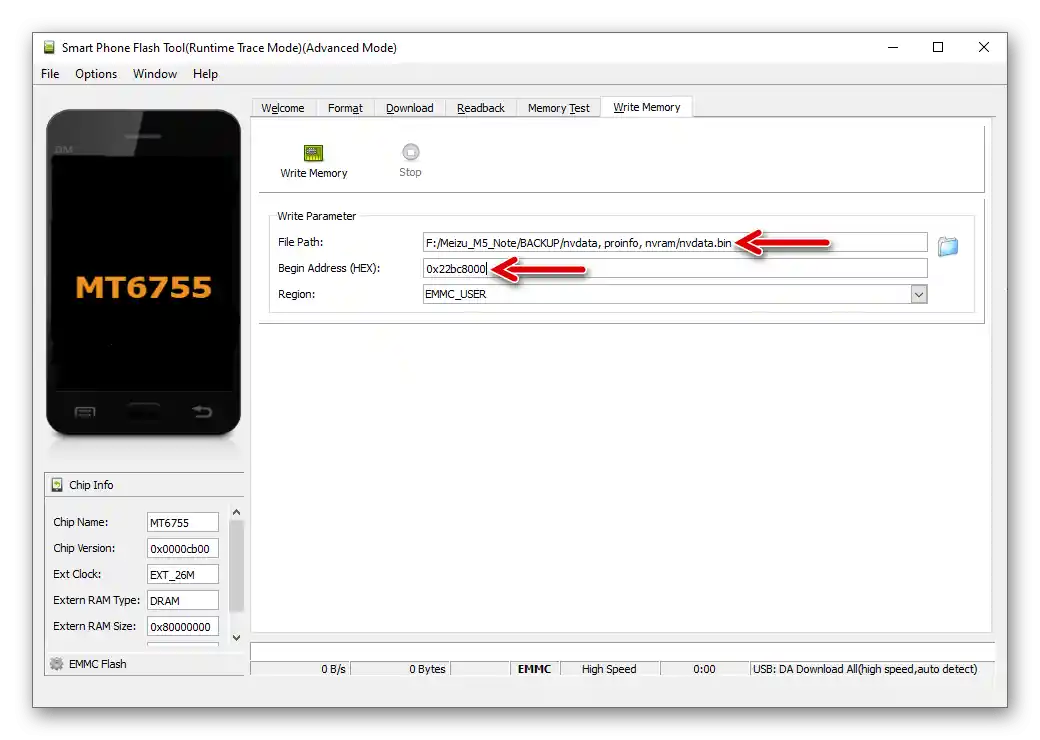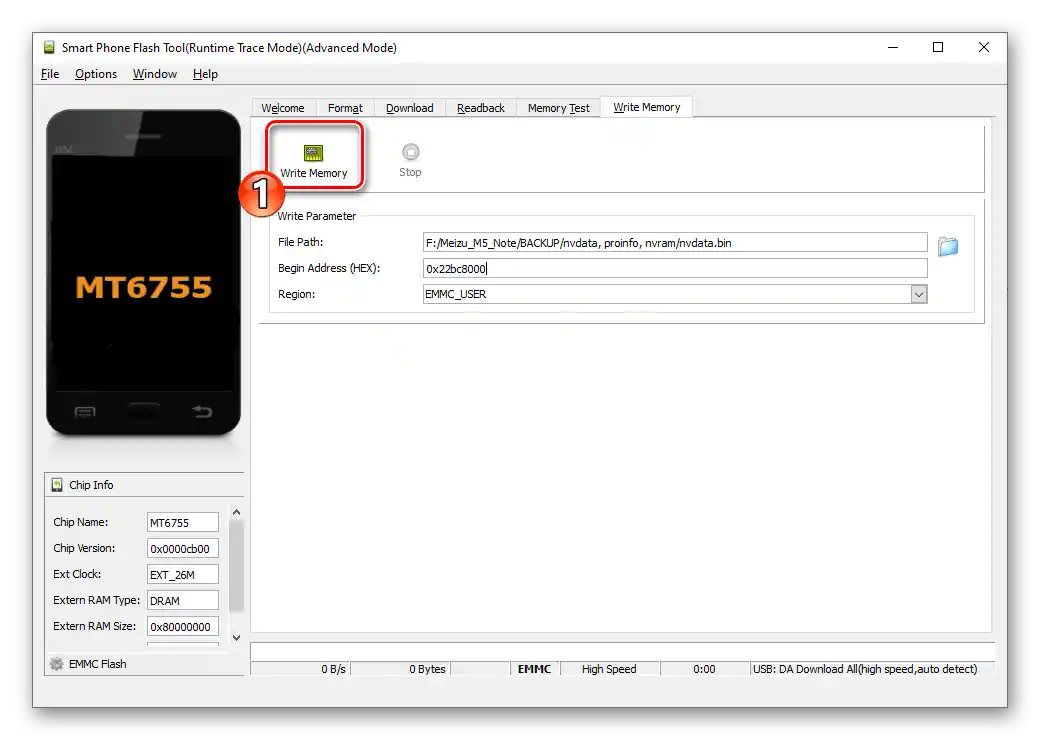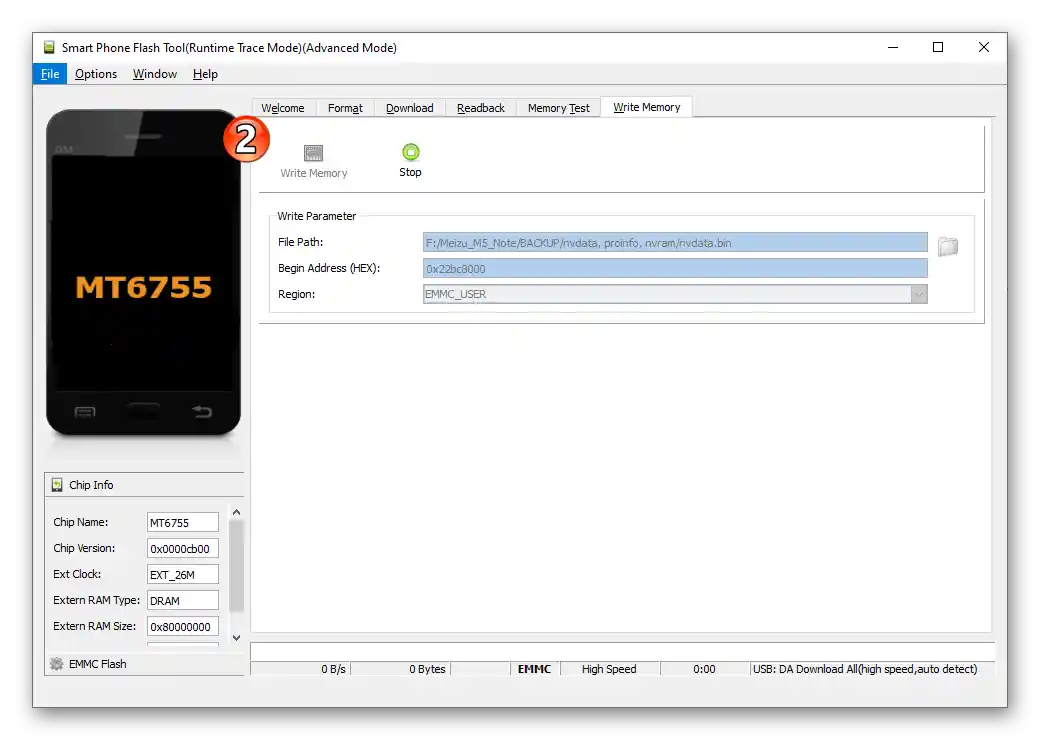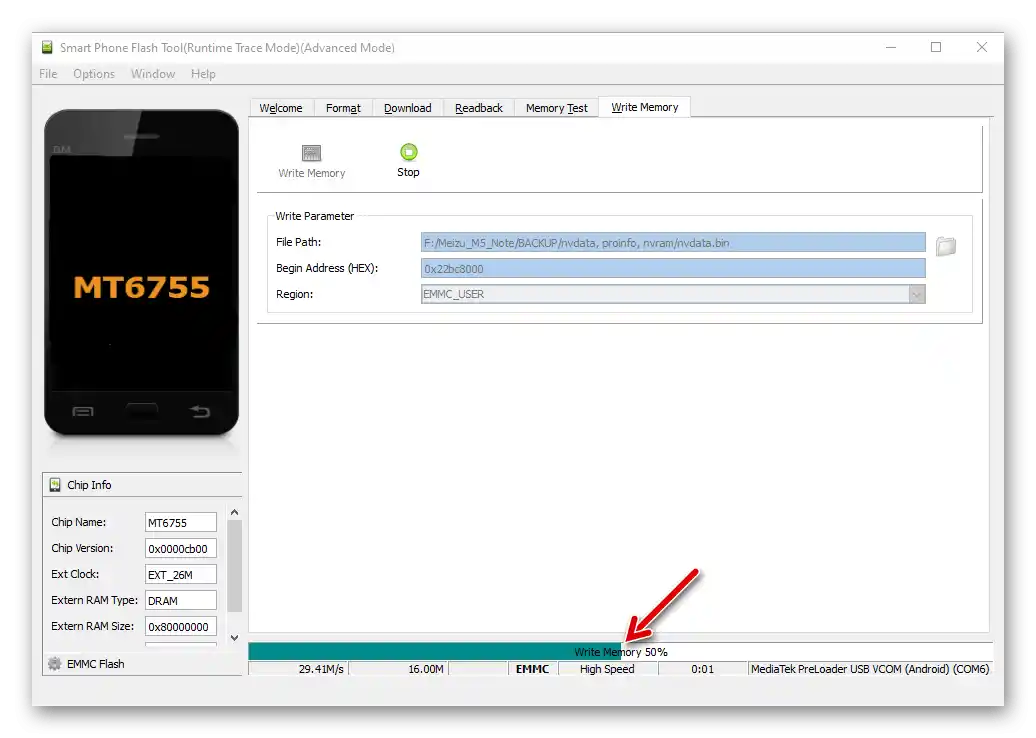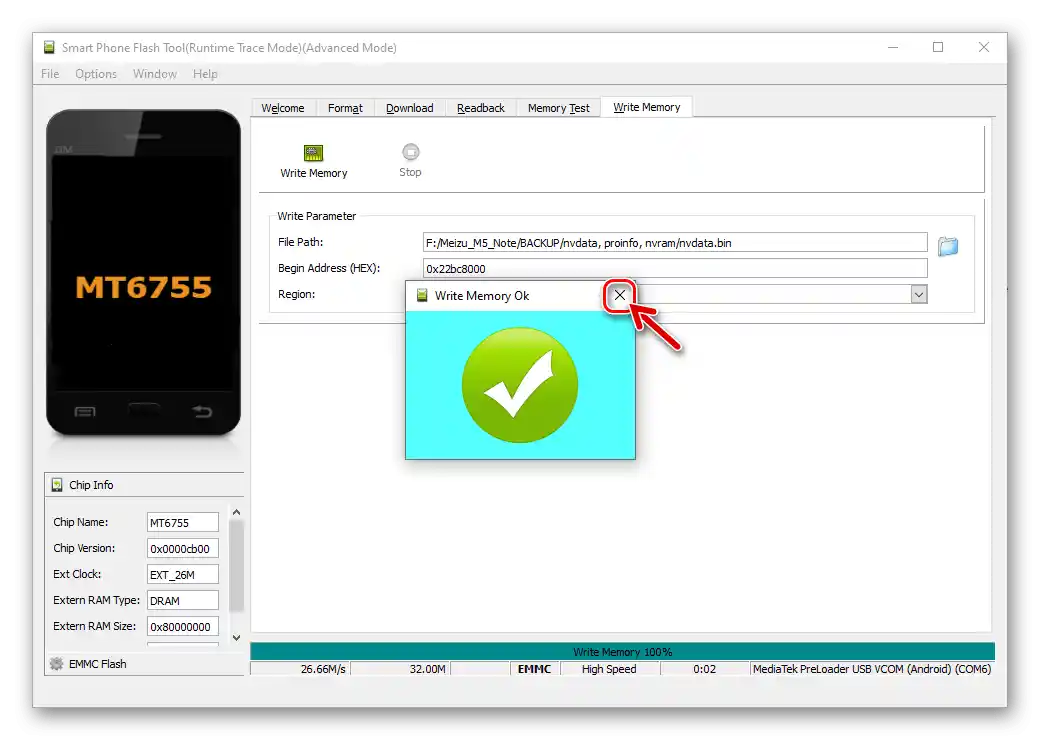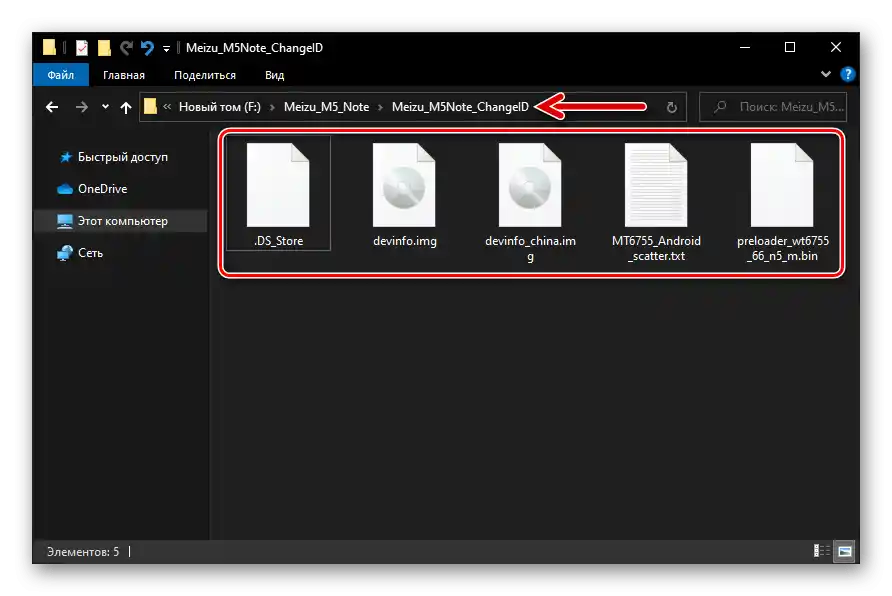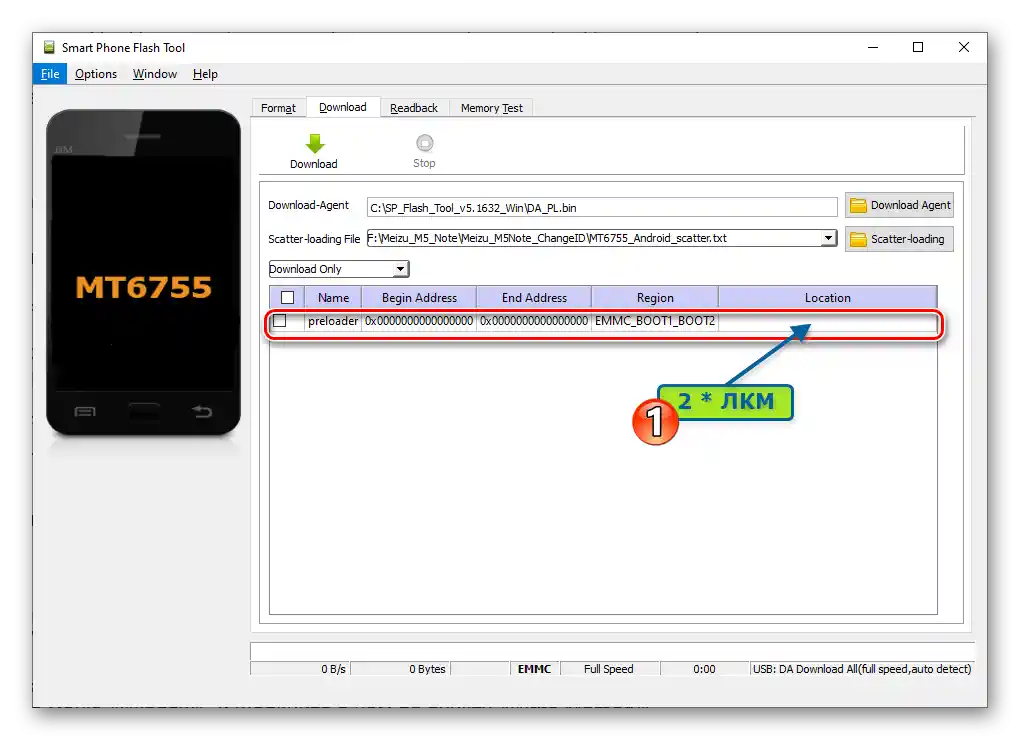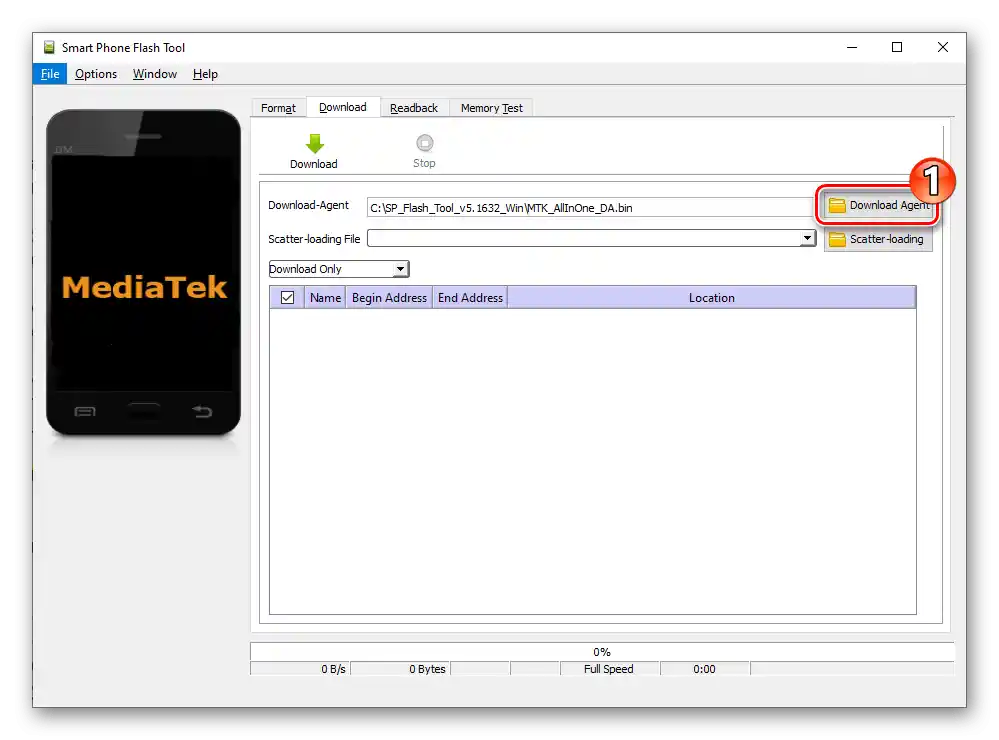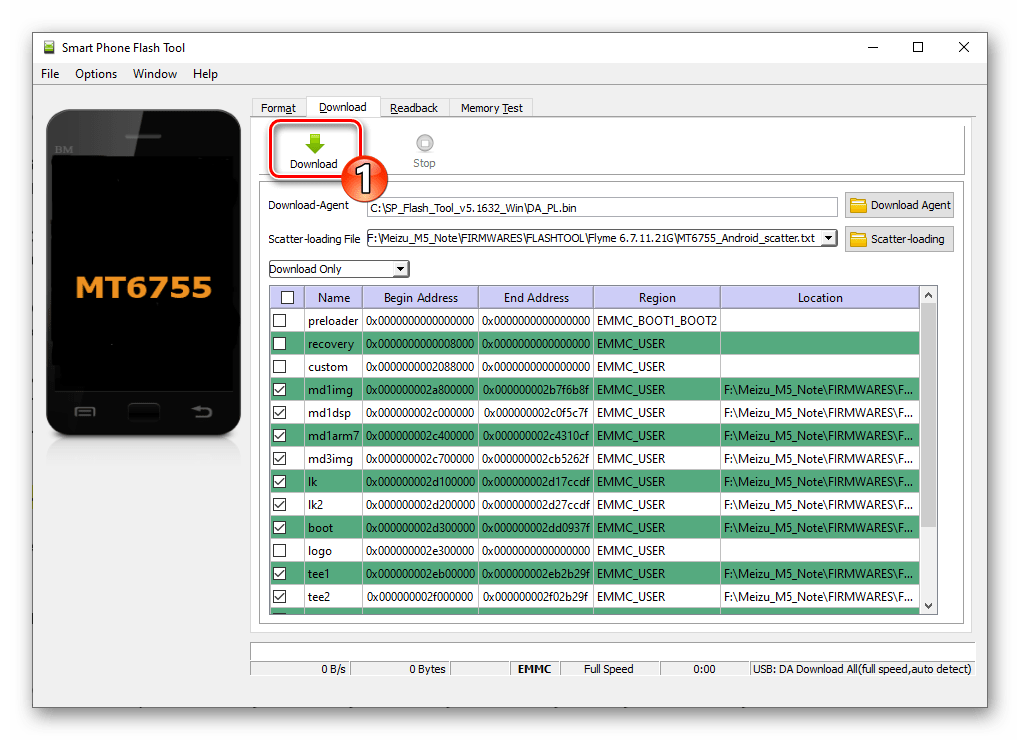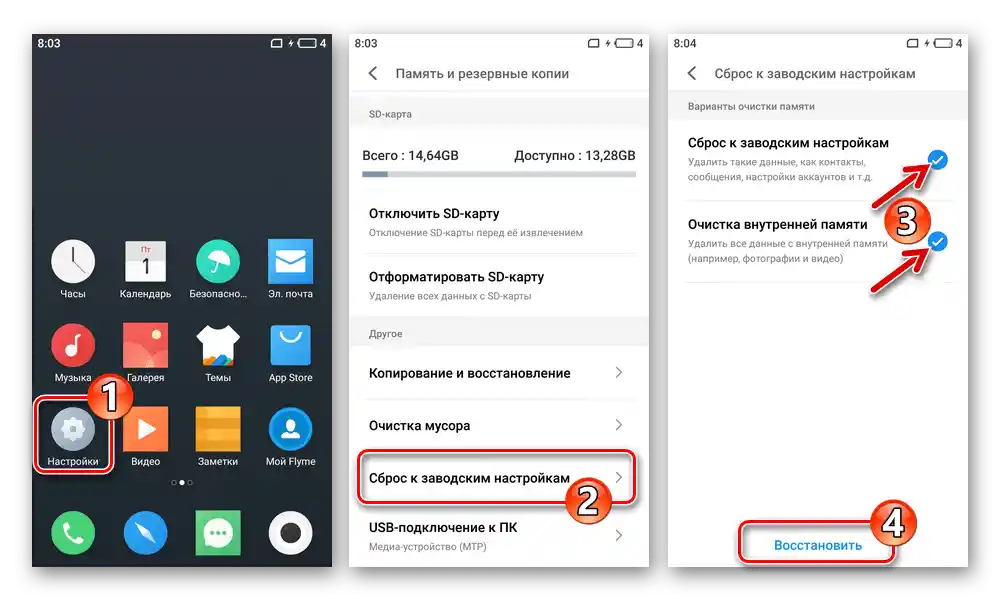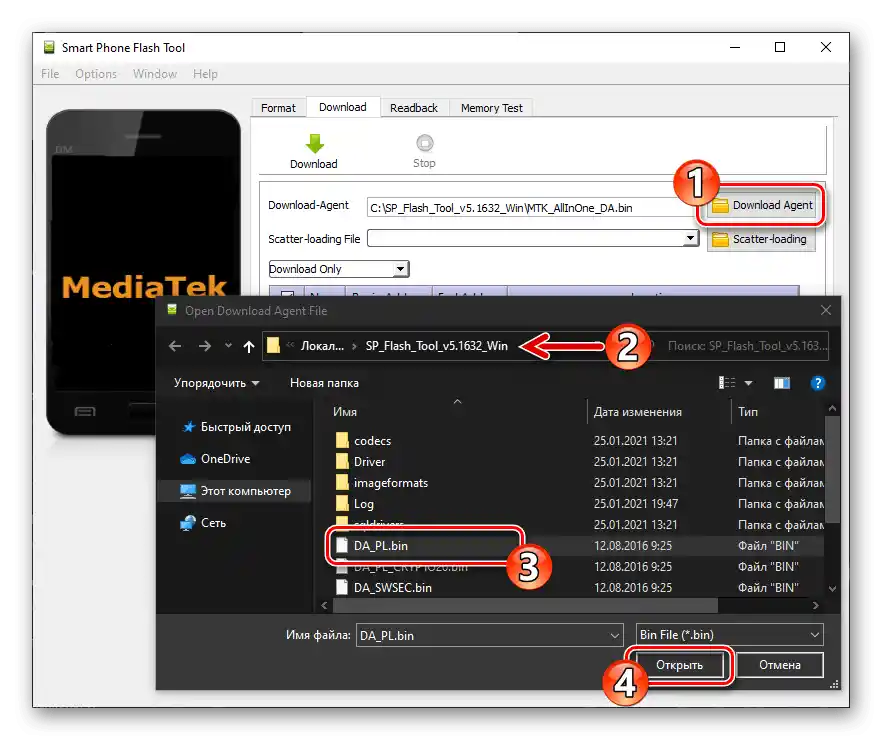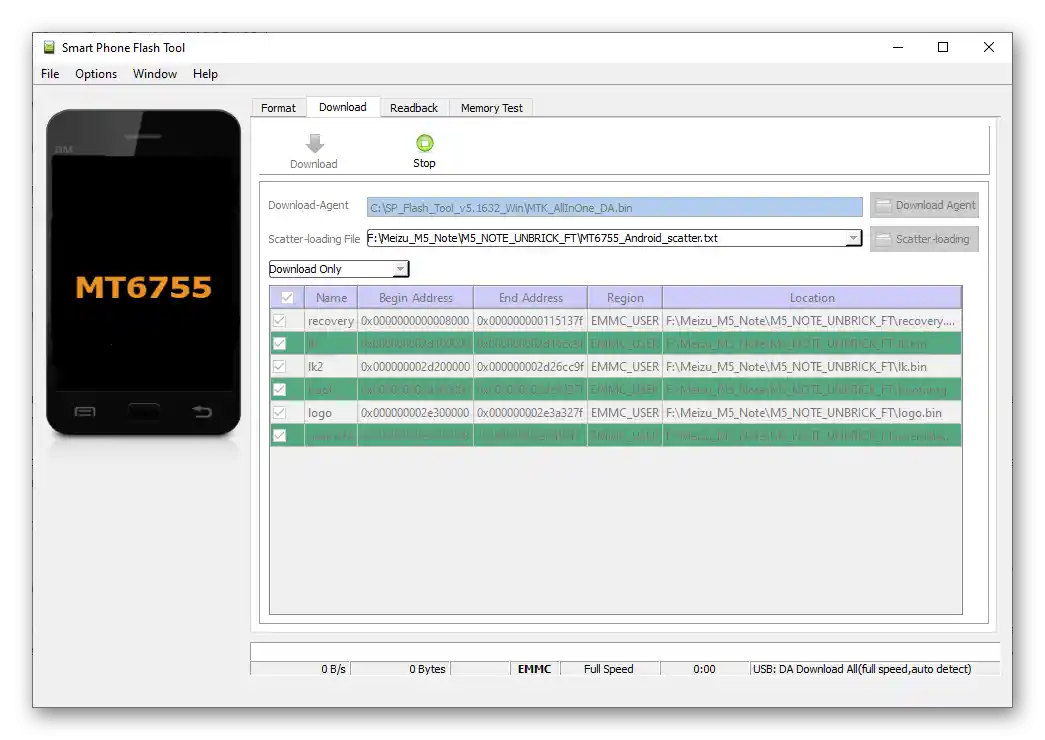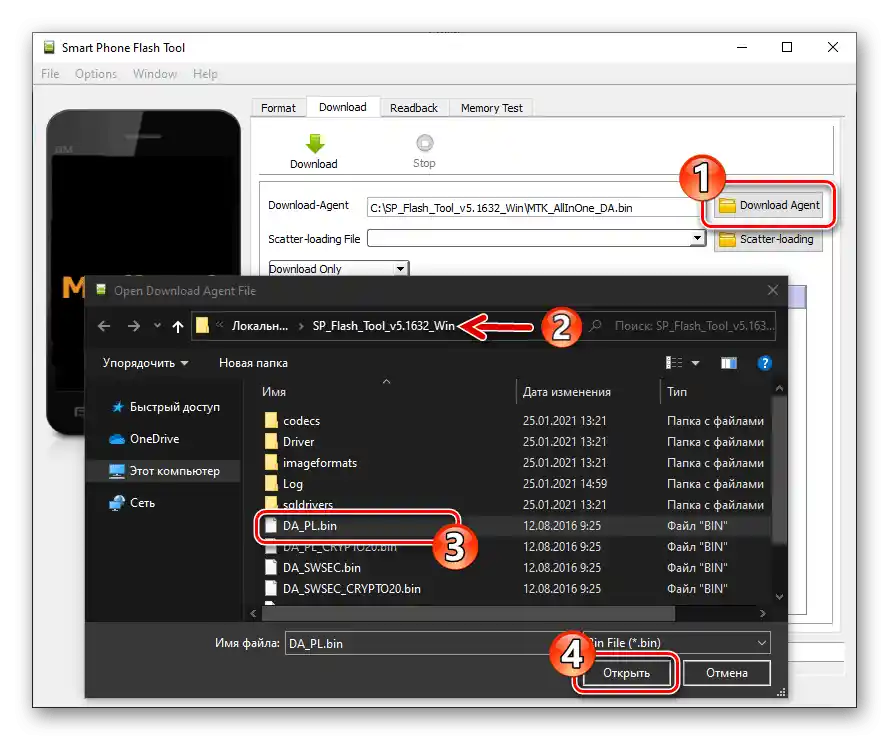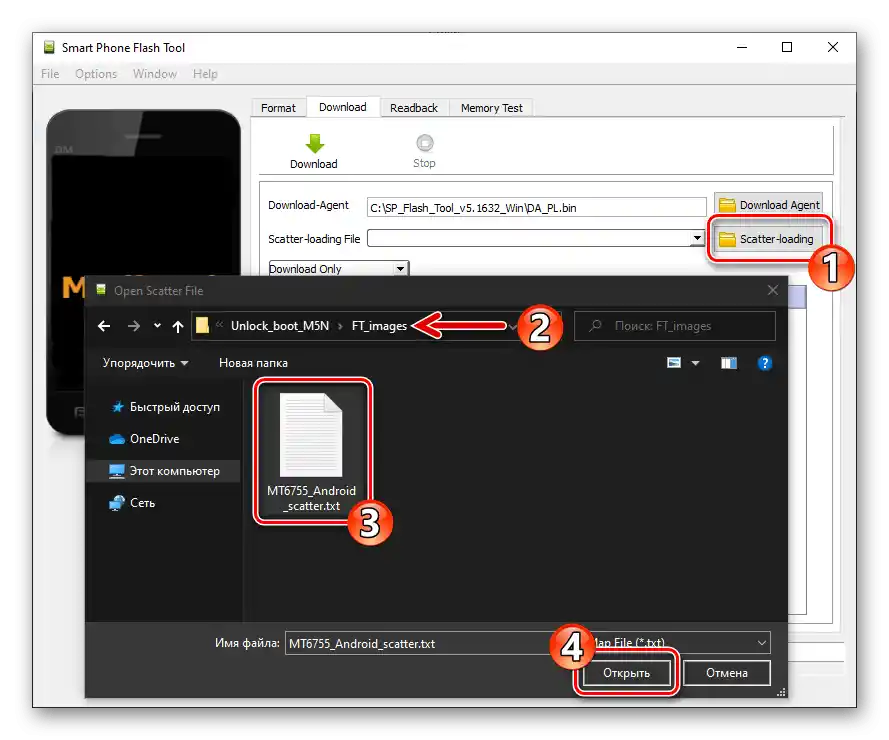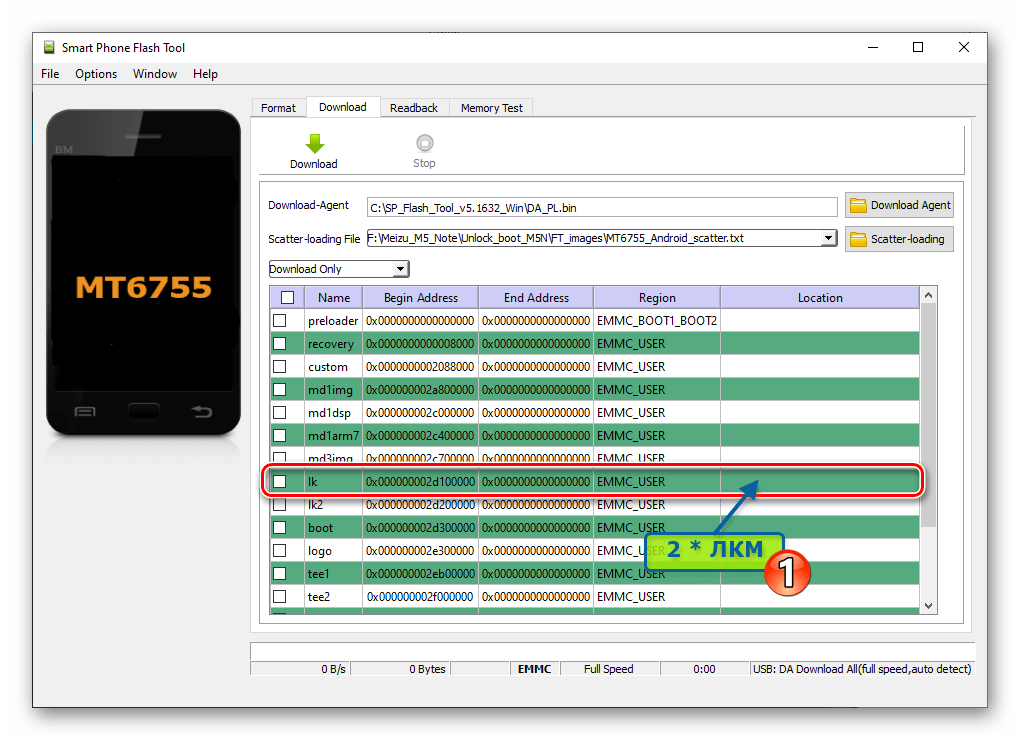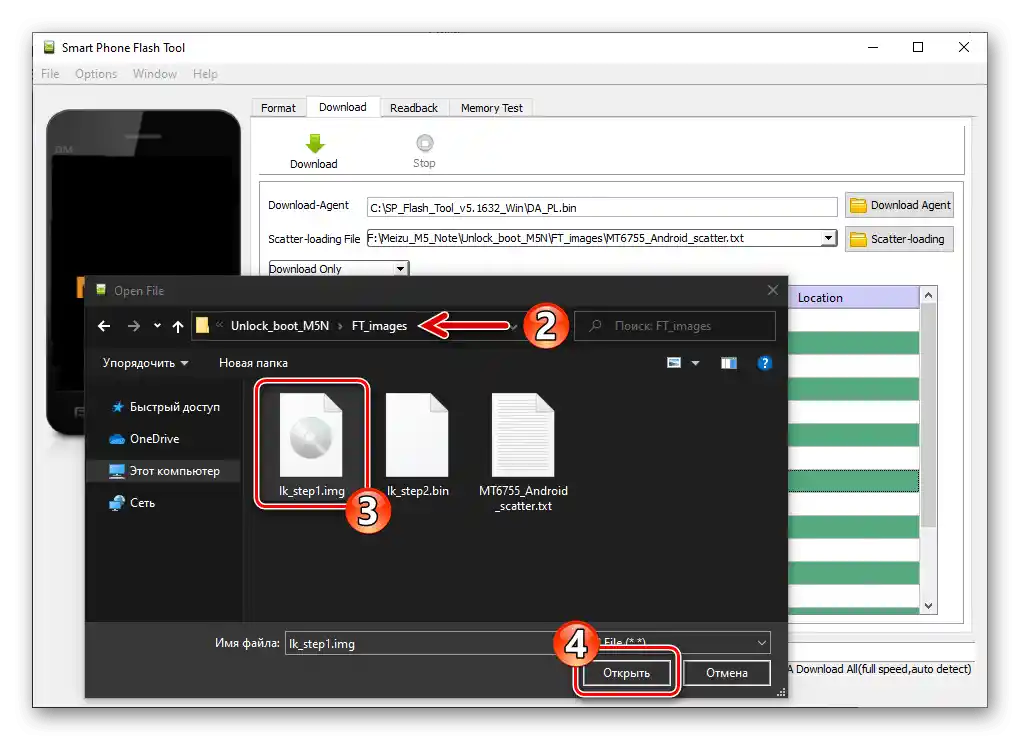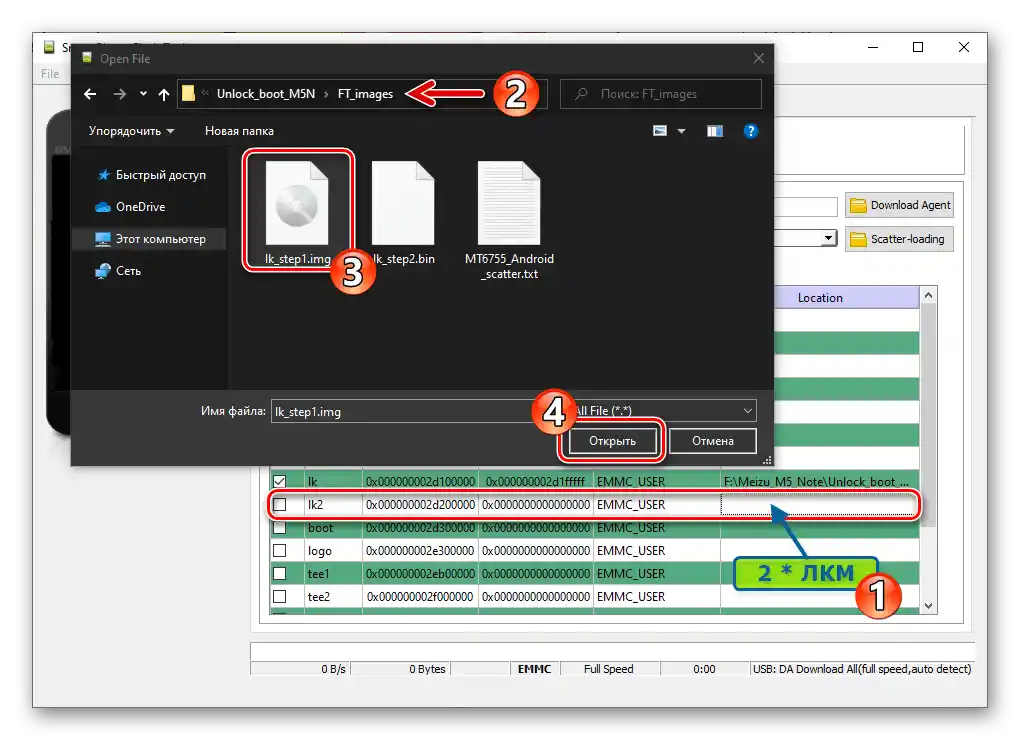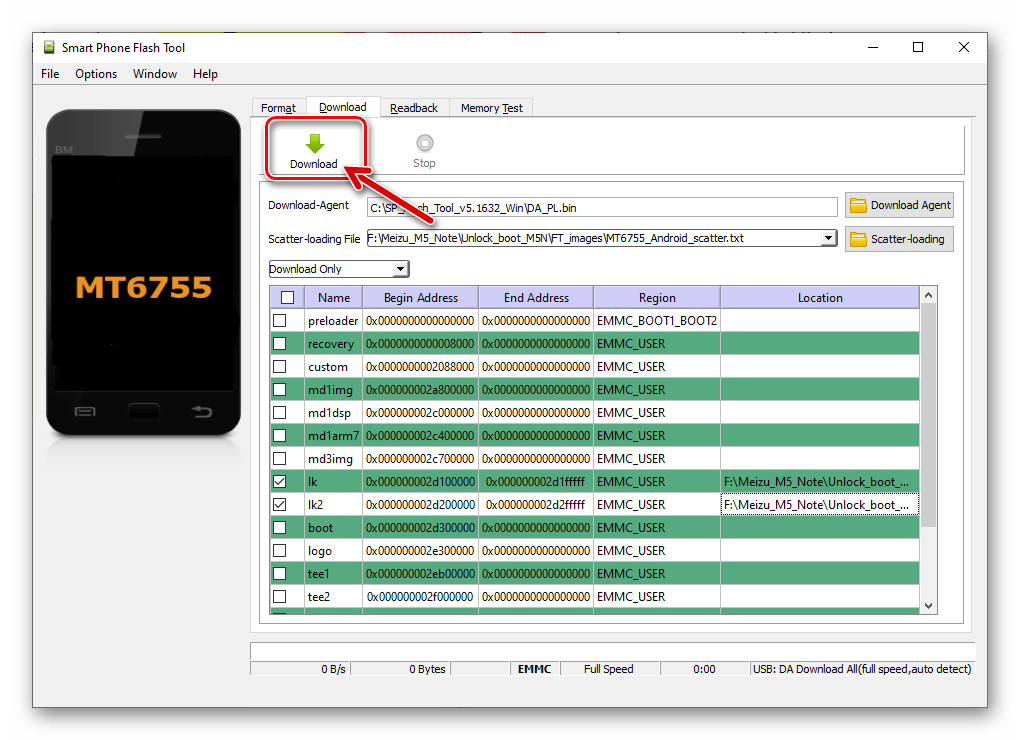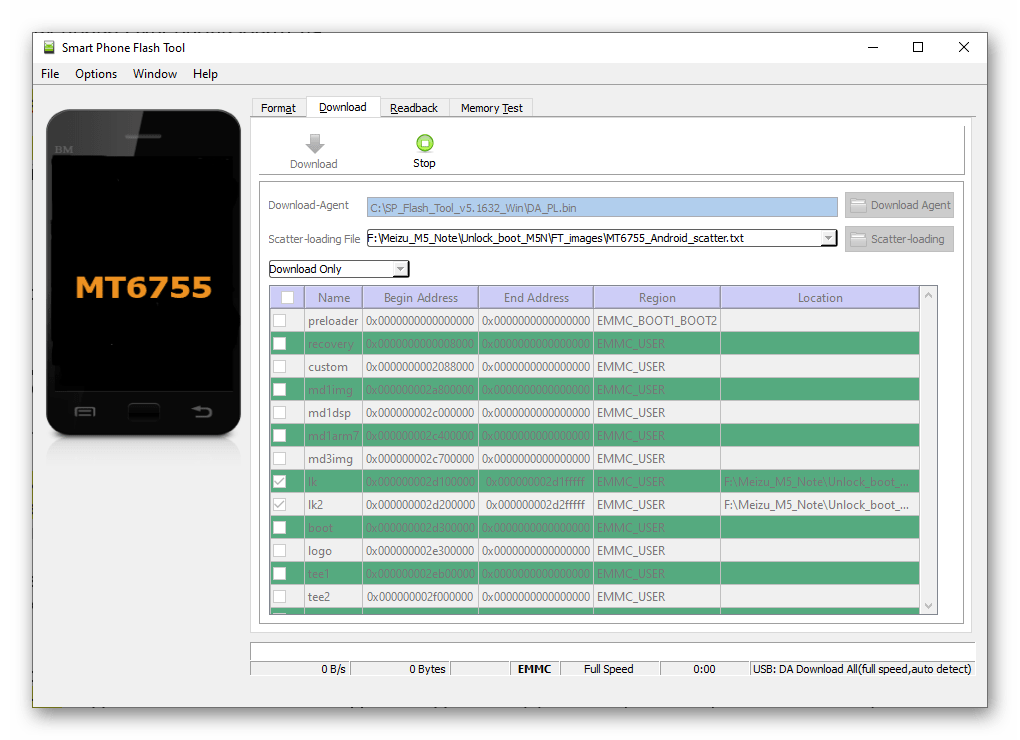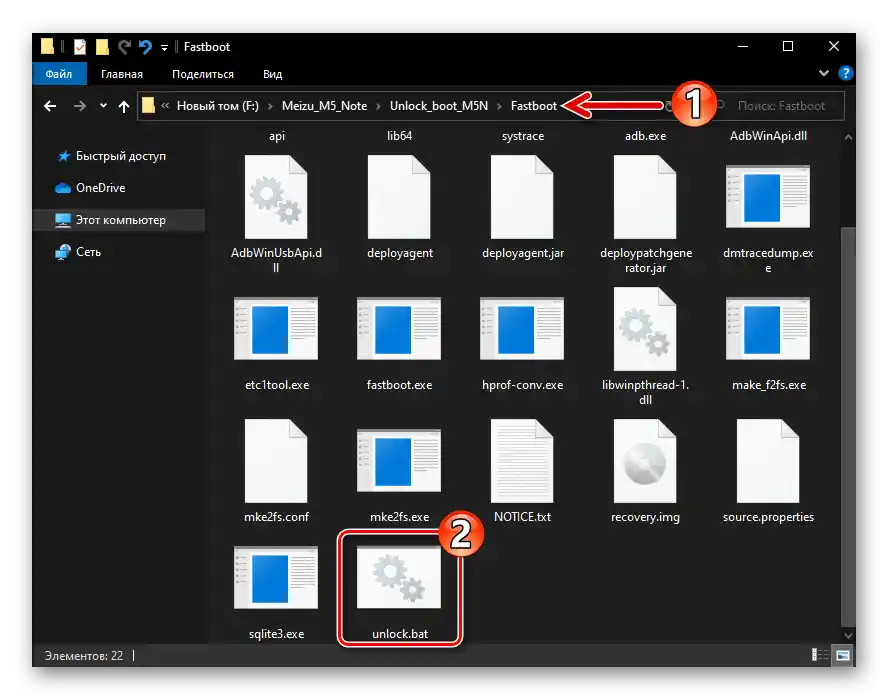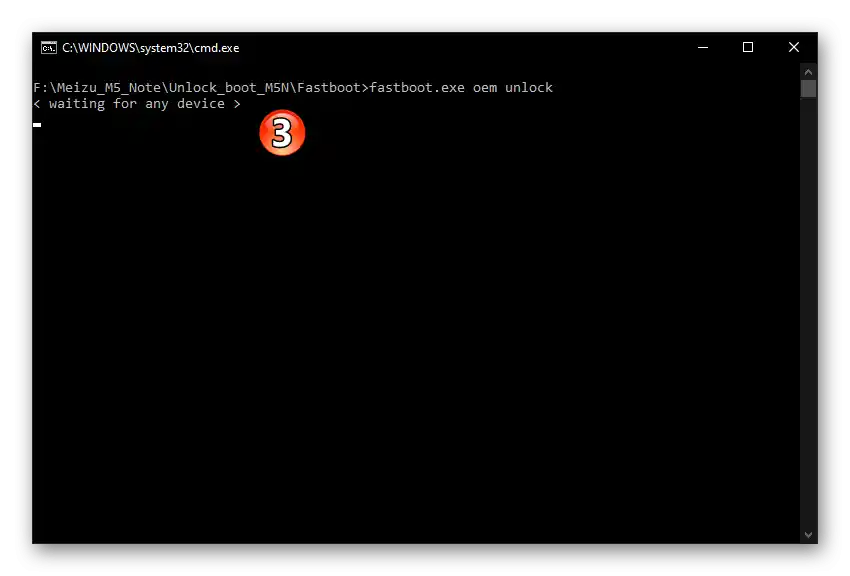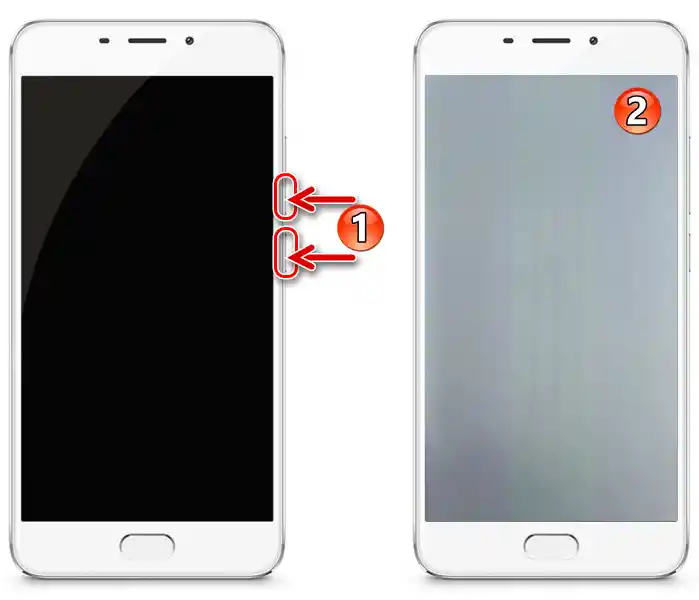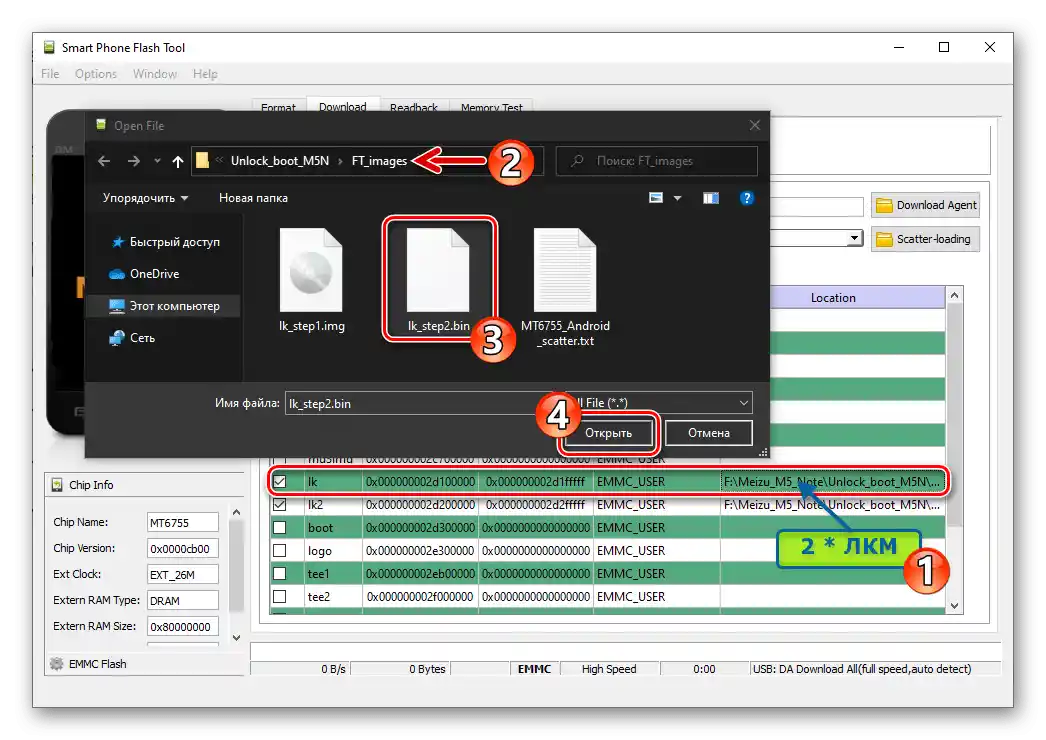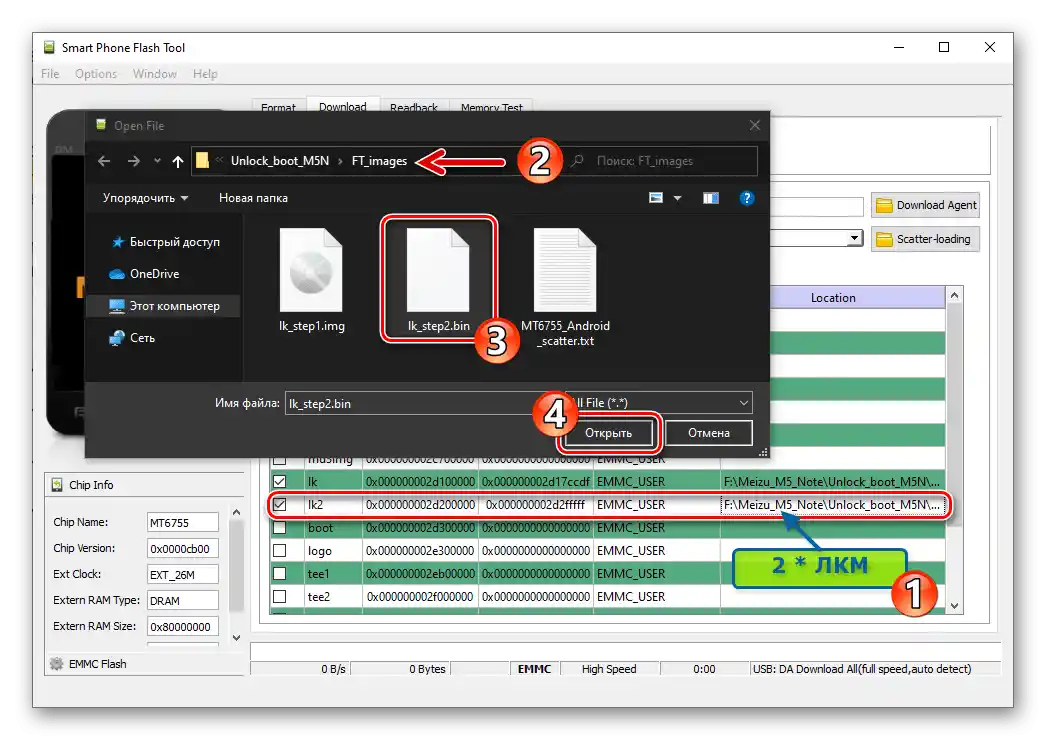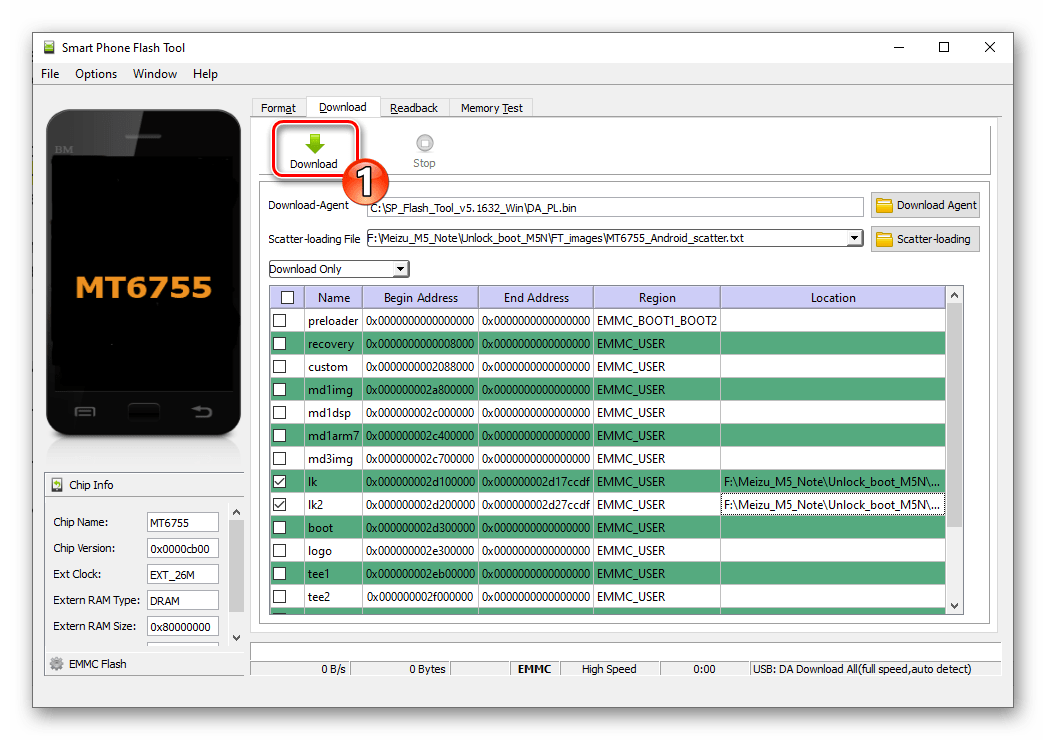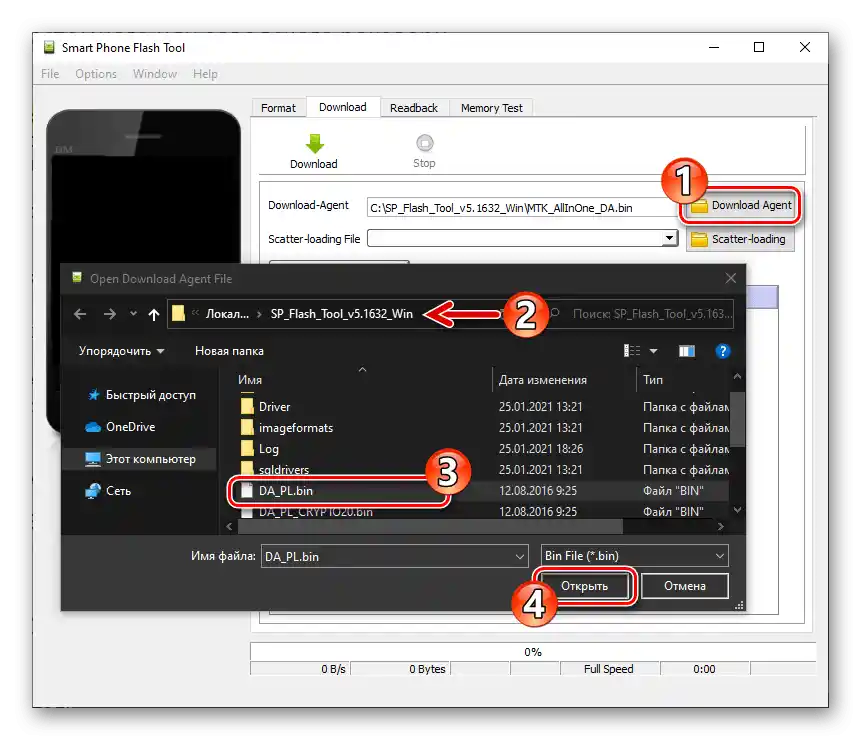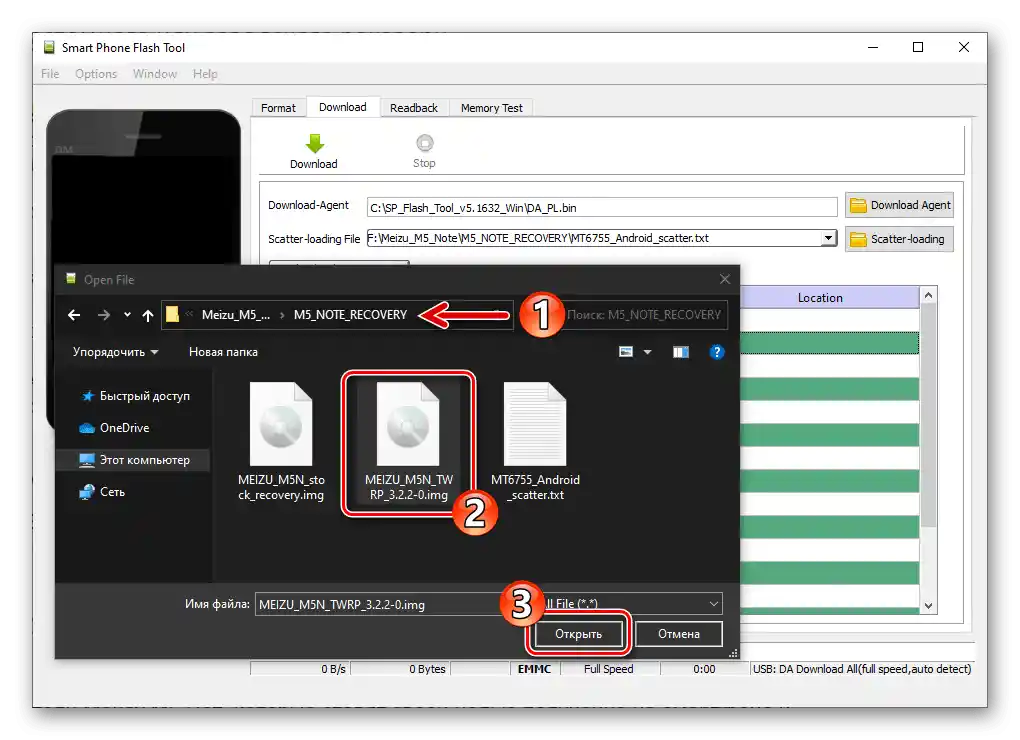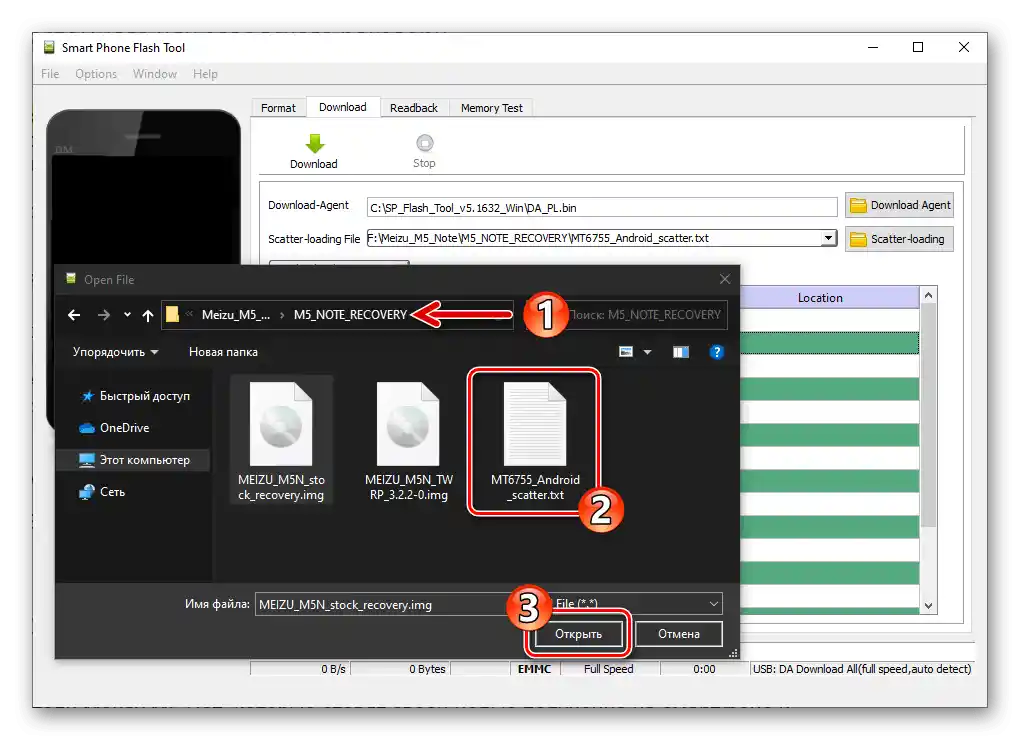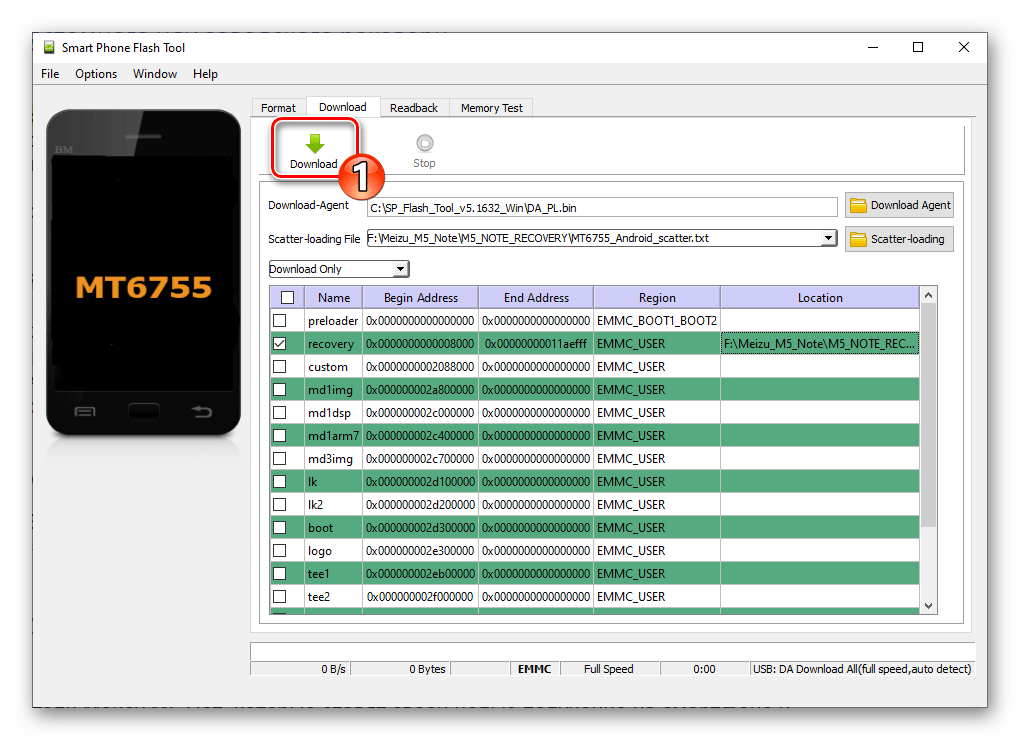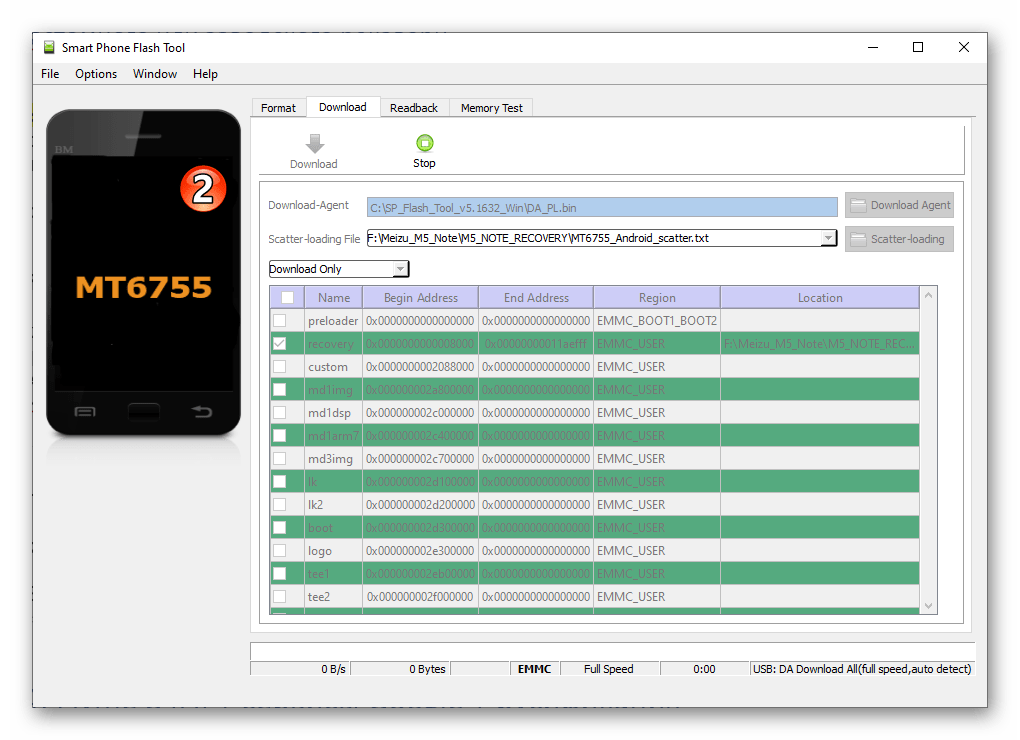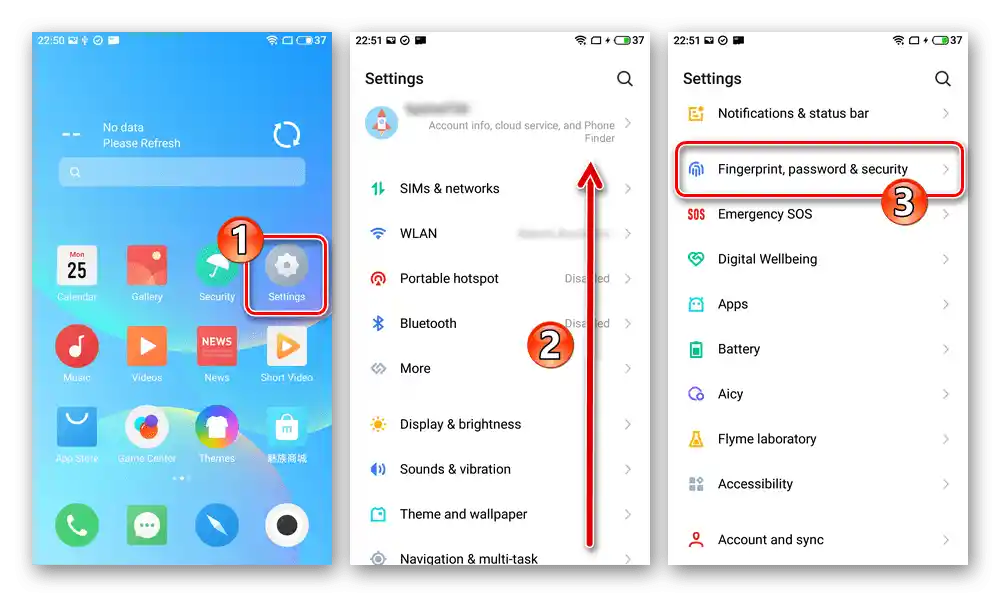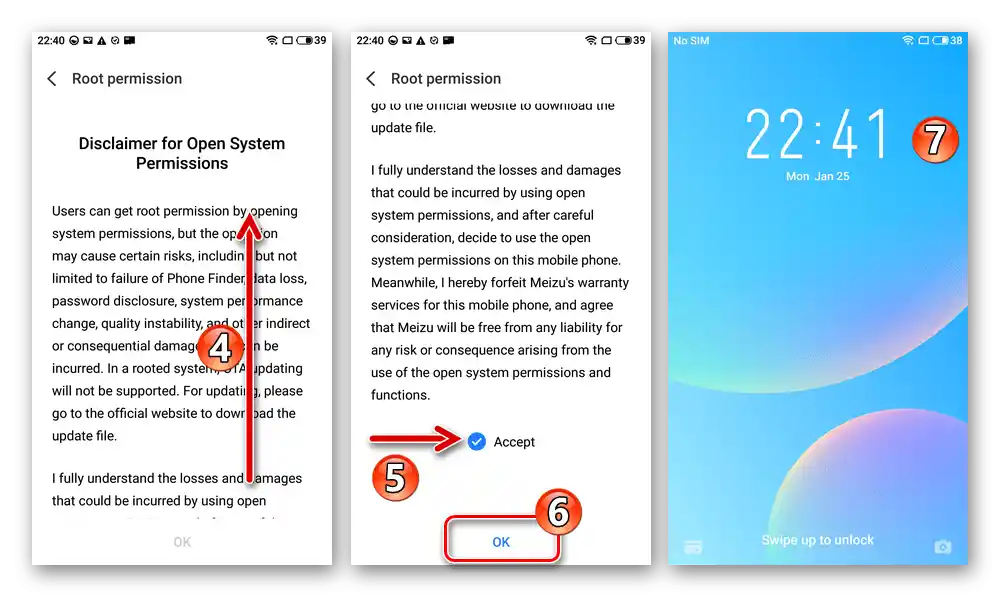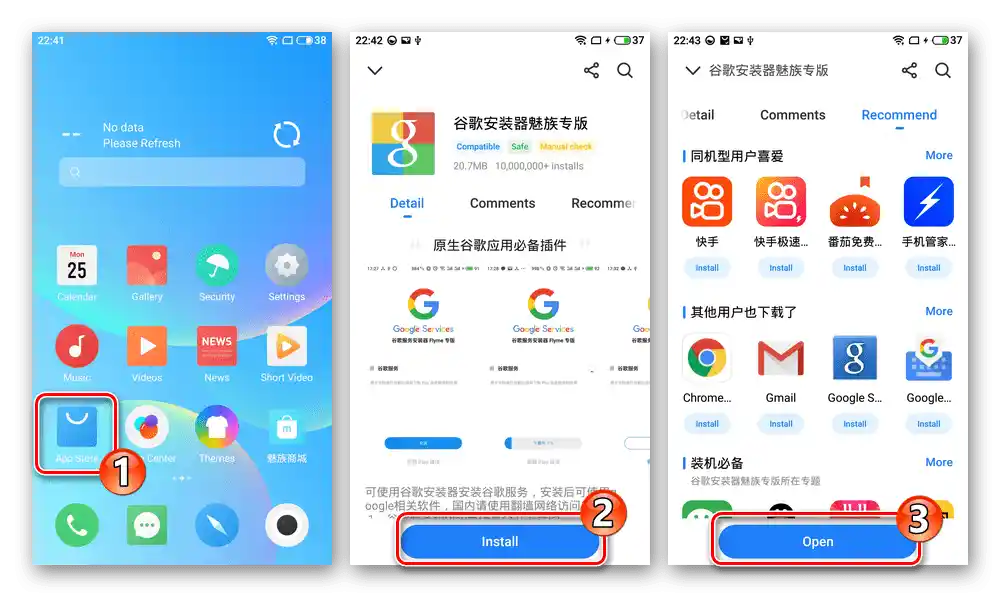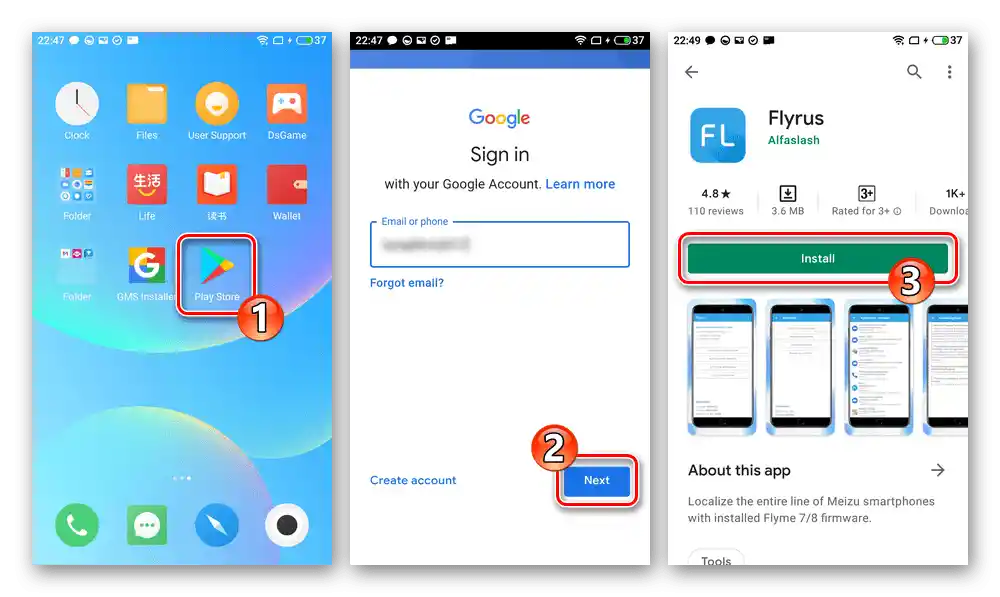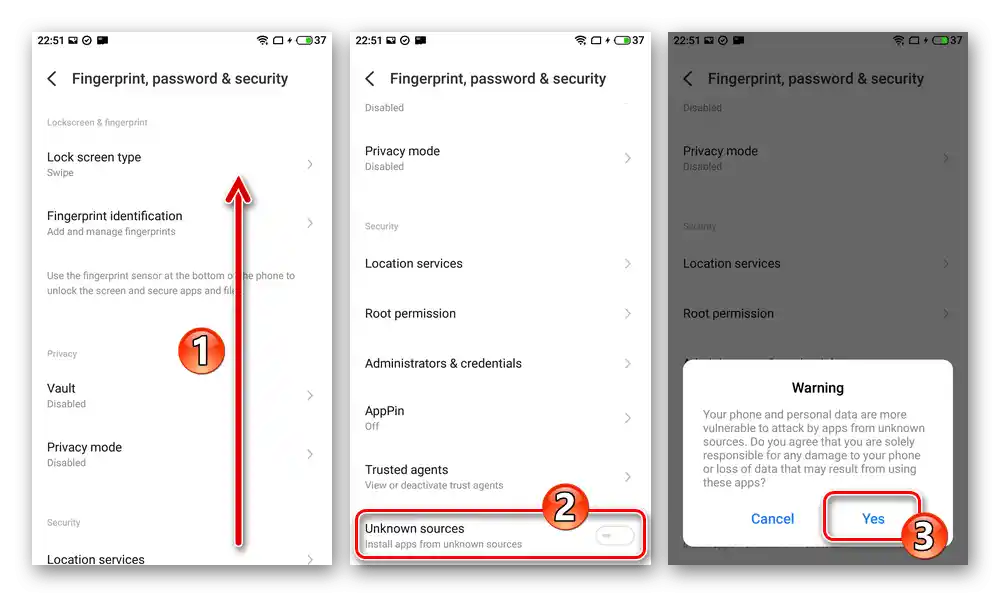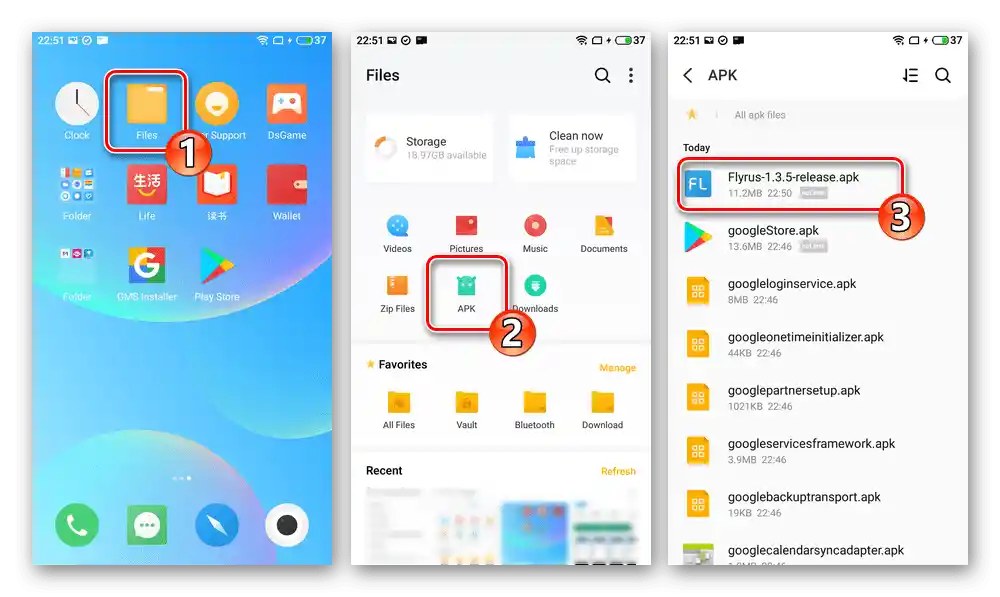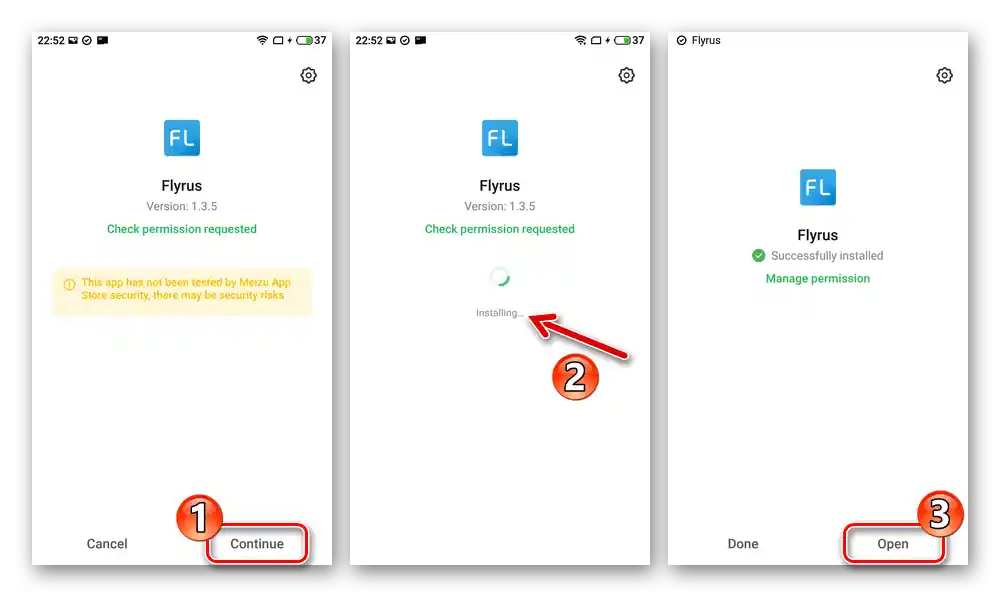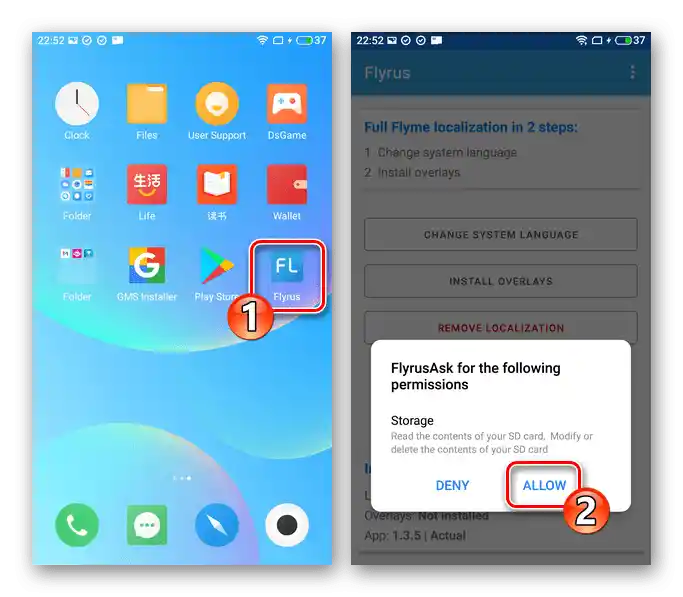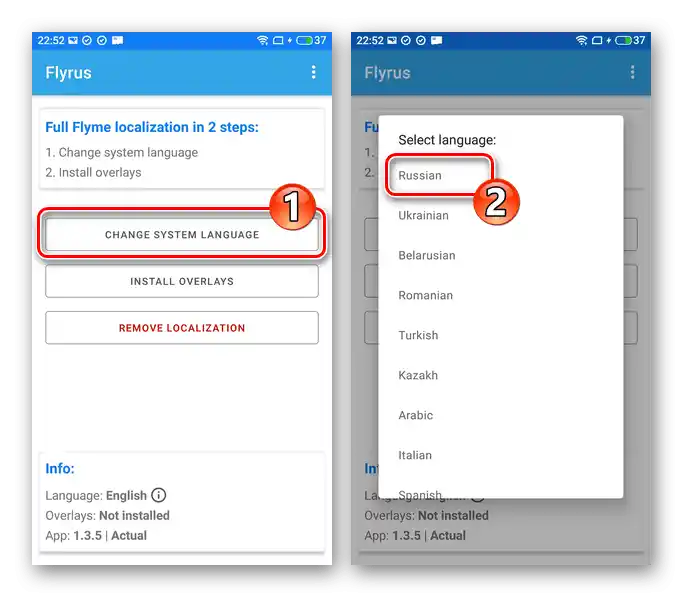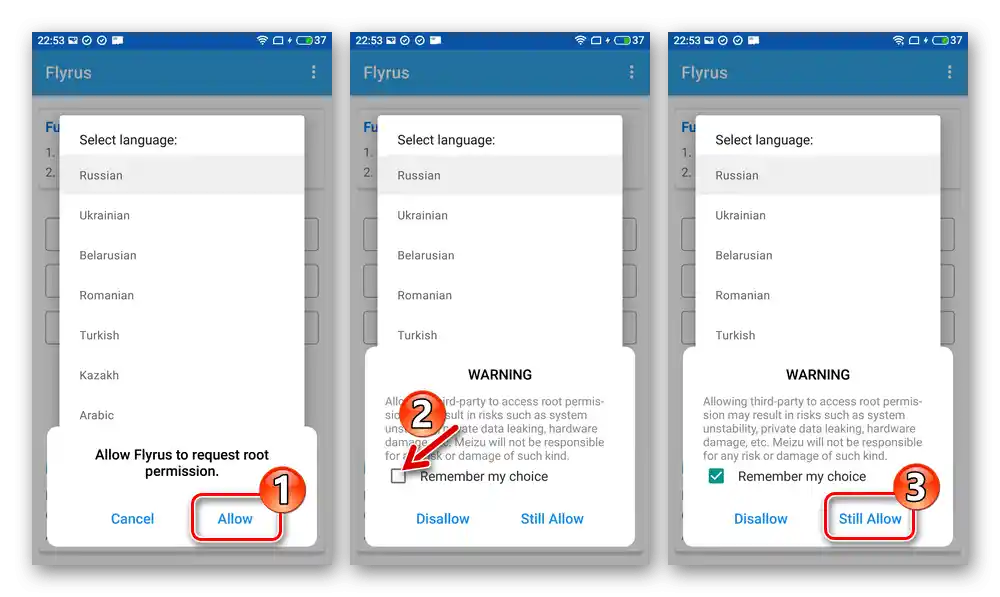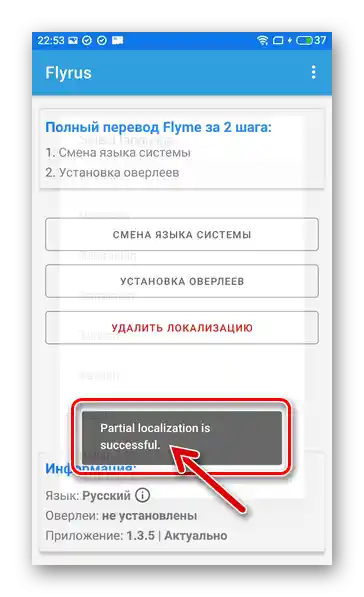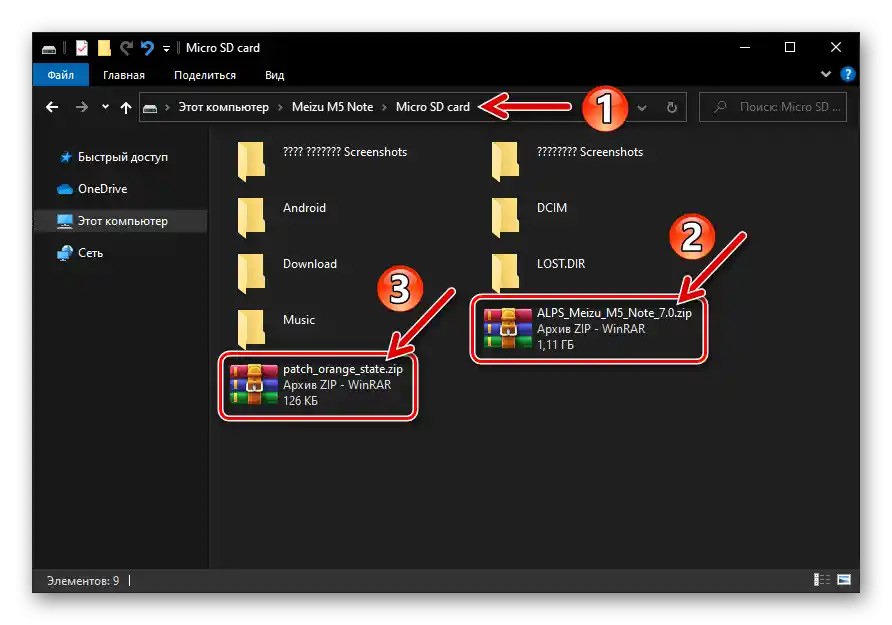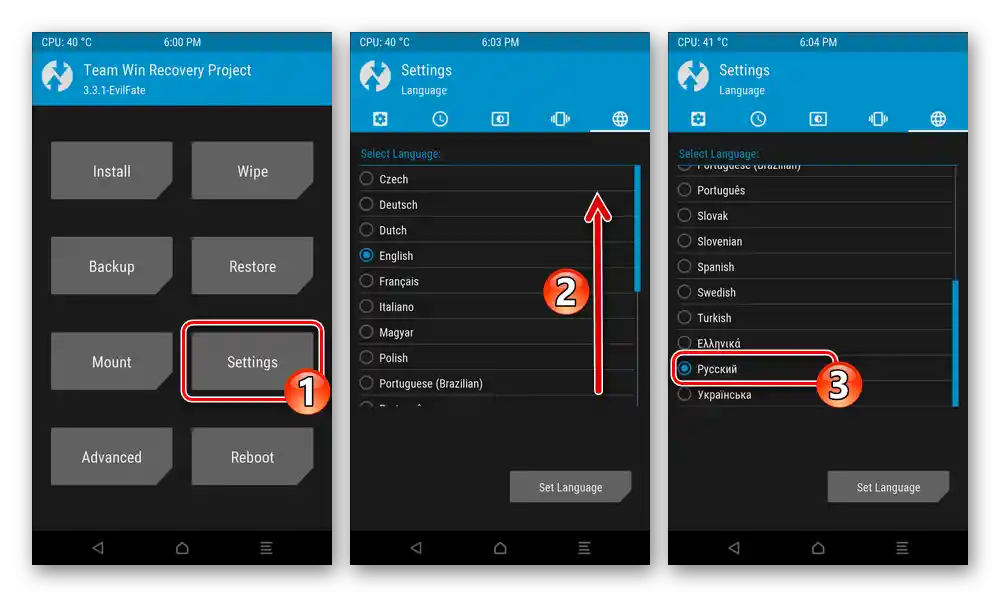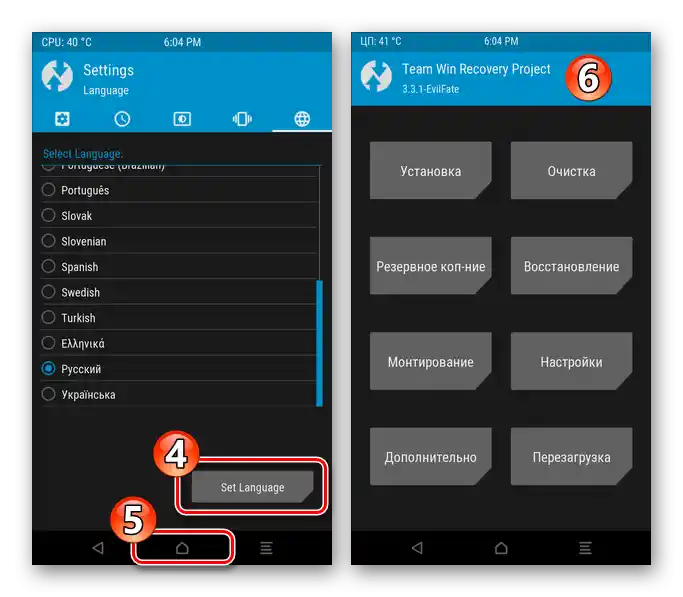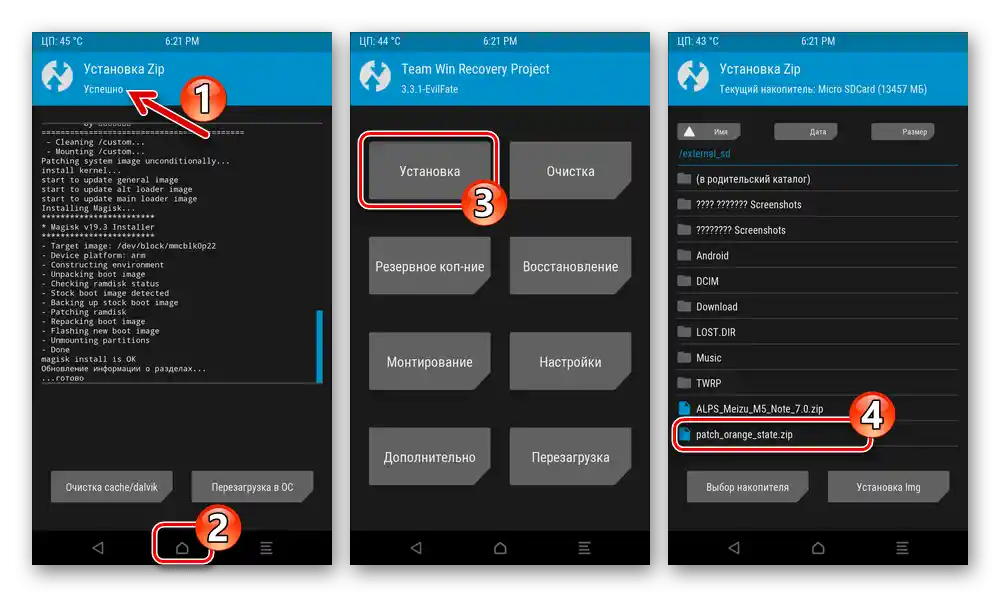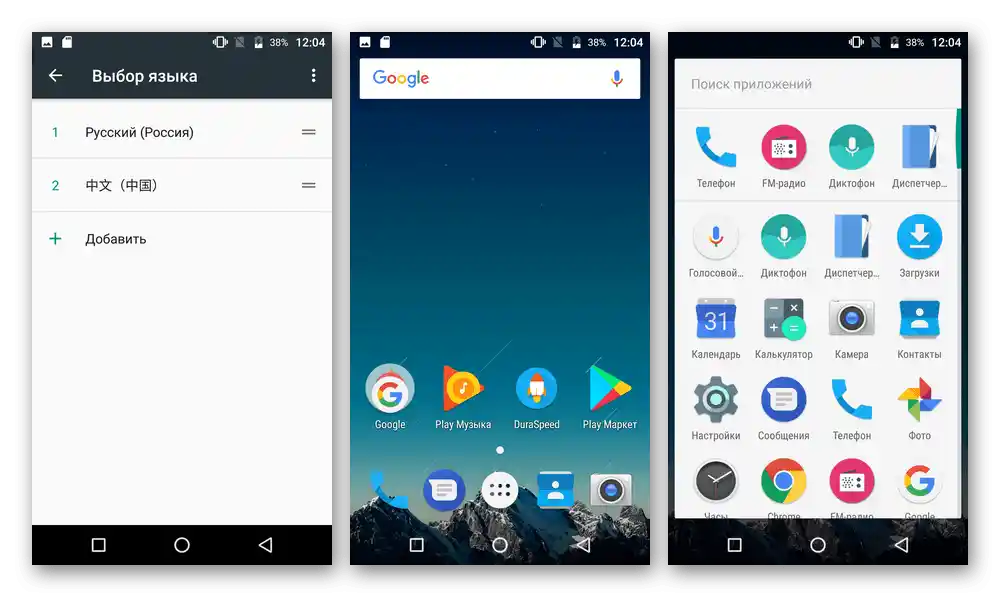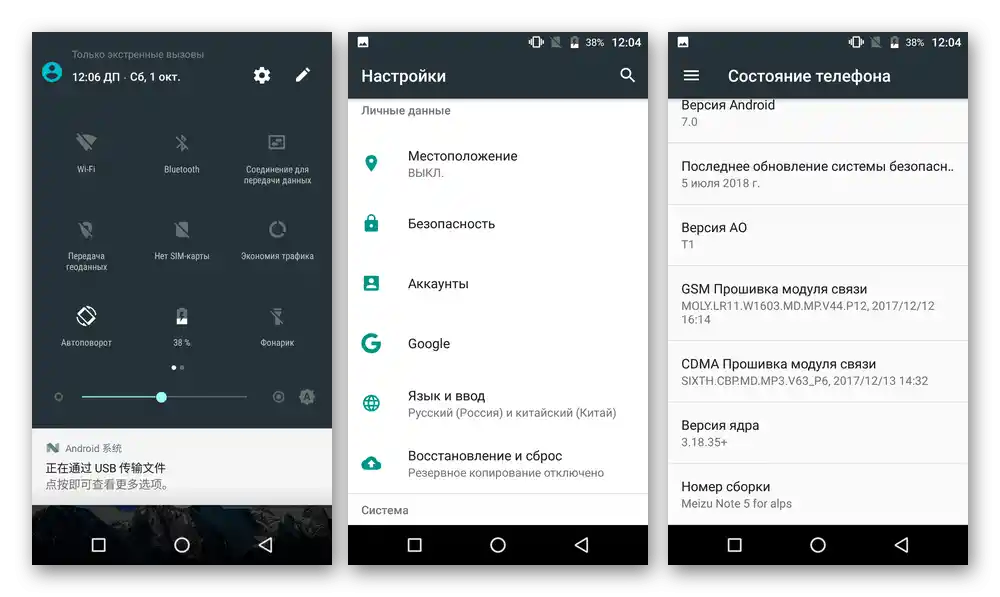تقريبًا جميع الإجراءات التي تم تناولها في المادة التالية، في بعض الحالات و/أو نتيجة تأثير عوامل مختلفة، غير مرتبطة بالمستخدم ودقة تنفيذ التعليمات، قد تؤدي إلى تلف الجهاز! التوصيات الواردة في المقالة ليست دليلًا للعمل، وتطبق من قبلكم برغبتكم الخاصة وعلى مسؤوليتكم!
التحضير
التعرف على العمليات التحضيرية المقترحة أدناه وتنفيذها مسبقًا أو مباشرة قبل البرمجة سيضمن تقريبًا الاختيار الصحيح للطريقة المناسبة للغرض النهائي لتثبيت نظام التشغيل Meizu M5 Note (M5N) وفعالية تطبيقه.
تعديلات الجهاز
نموذج توزيع أجهزة Android من Meizu وإدخال الشركة المصنعة لنسخة واحدة فقط من نظام التشغيل للطراز M5N أدى إلى وجود عدة تعديلات لها، - تقسم بشكل عام إلى فئتين رئيسيتين:
- M621H – "نسخة دولية"؛
- M621Q، M621С، M621M – "نسخ صينية".
يمكن تحديد النسخة المحددة من نموذج M5N التي يجب التعامل معها بسهولة من خلال الرقم التسلسلي للجهاز الموجود، والذي يمكن العثور عليه على عبوته، وكذلك في "إعدادات" Flyme OS، من خلال فتح قسم "حول الهاتف". الأرقام الثلاثة الأولى من الرقم التسلسلي دائمًا 621، والحرف المذكور بعد ذلك يشير إلى التعديل.
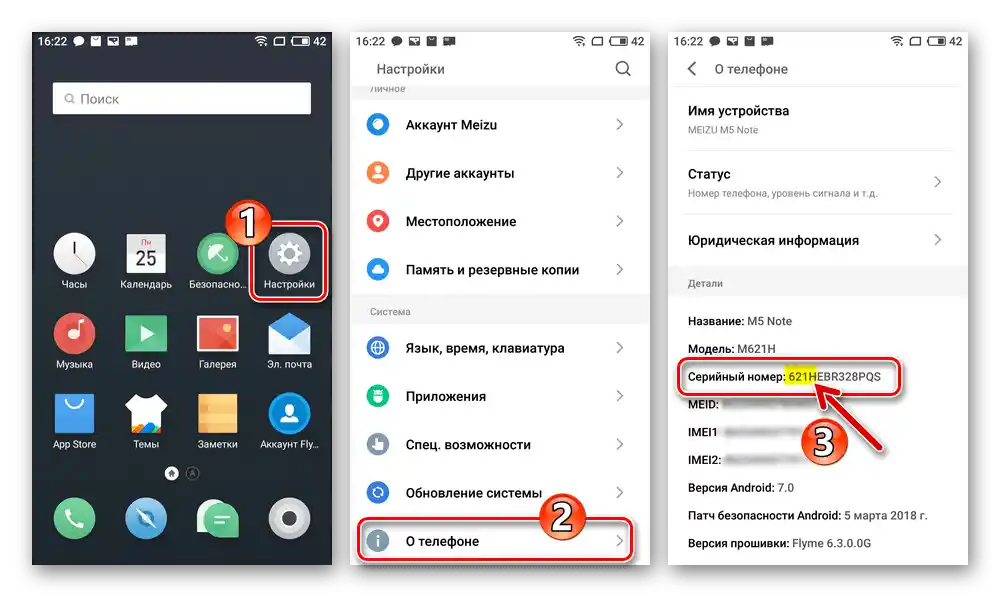
أنواع البرمجيات النظامية، تحميل الفيرمويرات
توجد الفيرمويرات الرسمية المصممة للنموذج المعني في نسختين:
- "A" — يمكن تثبيتها بشكل افتراضي على النسخ "الصينية" من الهاتف.
{gotolink url='6826526088d8dde23dbeea19aa1cc35a', txt='تحميل الفيرمويرات A ("الصينية") لـ Meizu M5 Note من الموقع الرسمي'}
- "G" — مخصصة للنسخة "الدولية" من الجهاز.
{gotolink url='69275dafc11638ad49b24cf4ae5ca0a8', txt='تحميل الفيرمويرات G ("الدولية") لـ Meizu M5 Note من الموقع الرسمي'}
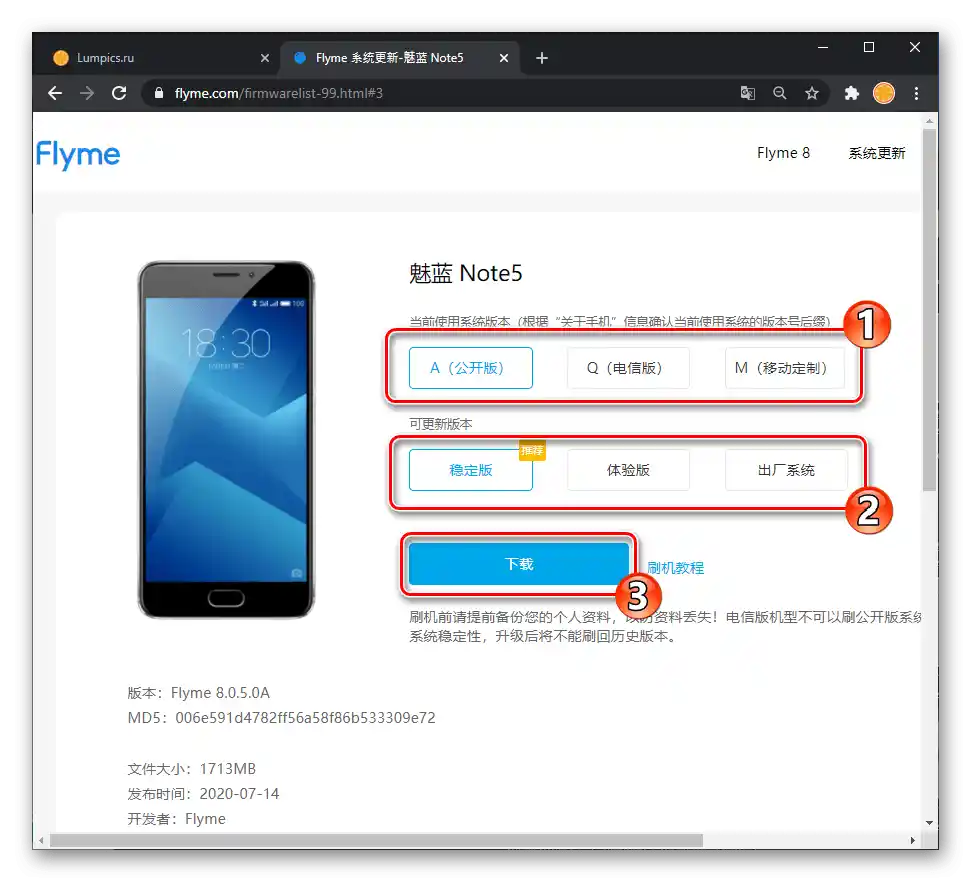
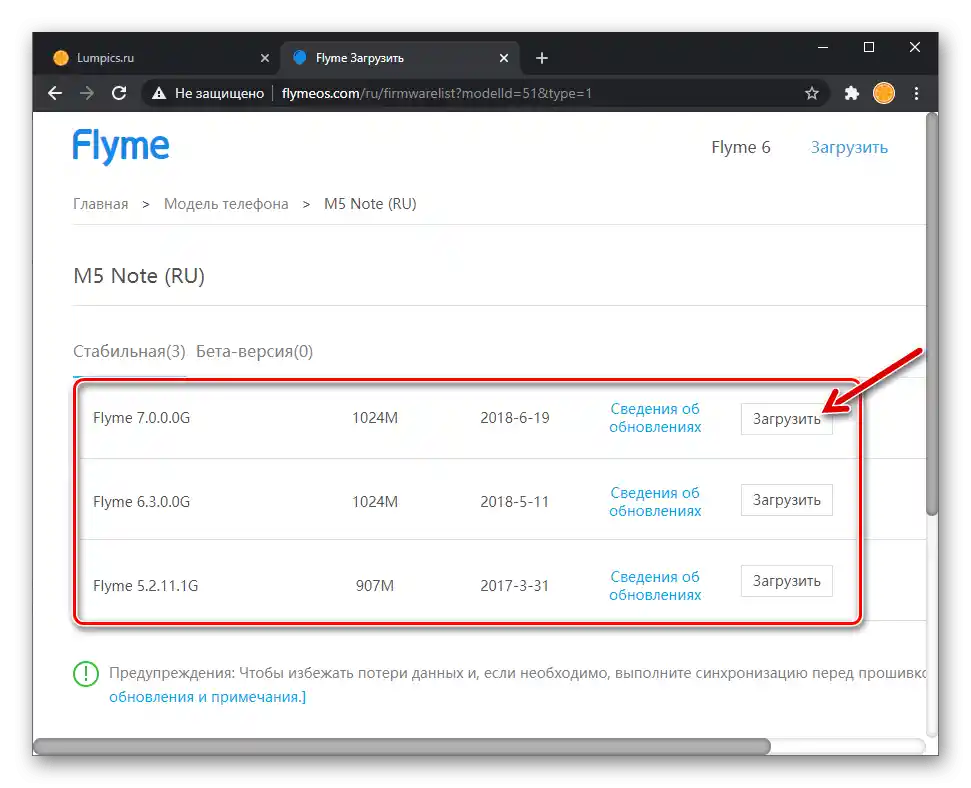
تعتبر الفيرمويرات G هي الحل الأفضل لمستخدمي Meizu M5 Note في منطقتنا، حيث أنها (على عكس التجميعات A) توفر إمكانية استخدام واجهة باللغة الروسية. ومع ذلك، لا ينبغي تجاهل النسخ "الصينية" من نظام تشغيل الهاتف عند اختيار النظام للاستخدام اليومي - الميزة الرئيسية لنسخ A من Flyme OS هي التحديثات الأكثر تكرارًا ووجود بعض الميزات المهمة لبعض المستخدمين، ولكنها غير موجودة في أنظمة "G".
من المهم أن نفهم أن التعديلات على الأجهزة "H"، "Q"، "M"، "C" لا تختلف، ومن خلال بعض المناورات المحددة، الموضحة لاحقًا في المقالة (تعليمات "تغيير المعرف" في قسم "الطريقة 3") يمكن تحويل النسخة "الصينية" من الجهاز إلى "دولية" والعكس بالعكس.
من الأفضل تحميل حزم تثبيت Flyme OS من أنواع وإصدارات مختلفة من الموقع الرسمي لـ Meizu، من خلال الانتقال إلى أحد الروابط المقدمة أعلاه.بالإضافة إلى ذلك، يمكنك الحصول على أحدث إصدارات التجميعات المستقرة لنظام التشغيل للطراز وخيارات الفيرموير الأخرى، كما هو الحال مع جميع الملفات المستخدمة في الأمثلة التالية، من خلال الروابط الموجودة في التعليمات من هذا المحتوى.
التحقق من معرف المنطقة
كما يجب أن يكون واضحًا من ما سبق، يمكنك تثبيت نظام Flyme OS "A" أو "G" على جهاز Meizu M5 Note الخاص بك، بغض النظر عن التعديل. من المهم جدًا التحقق من معرف الهاتف الذكي قبل تثبيت نوع الفيرموير المطلوب. قليلًا من التقديم (يجب القيام بذلك قبل تثبيت نظام التشغيل، قبل وبعد تغيير المعرف)، التعليمات لإجراء هذا التحقق:
- إذا لم يتم القيام بذلك سابقًا، قم بتفعيل صلاحيات المستخدم الجذر على الهاتف الذكي.
- يتم التحقق من معرف M5N الإقليمي من خلال Terminal Emulator for Android (المطور Jack Palevich) - قم بتحميل وتثبيت هذا التطبيق من متجر Google Play أو ابحث عنه وثبته باستخدام Meizu App Store.
تحميل تطبيق Terminal Emulator for Android من متجر Google Play
- قم بتشغيل الطرفية، واكتب في نافذتها الأمر للحصول على صلاحيات المستخدم الجذر -
su، واضغط على "Enter" على لوحة المفاتيح الافتراضية.![تشغيل تطبيق محاكي الطرفية Meizu M5 Note، إدخال الأمر su لمنح أداة امتيازات المستخدم الخارق]()
في نافذة الطلب للحصول على صلاحيات الروت، المس "السماح"، ثم ضع علامة على "تذكر اختياري" واضغط على "مسموح".
- بعد ذلك، أرسل عبر وحدة التحكم الأمر التالي:
cat /dev/block/mmcblk0p28![إدخال أمر التحقق من معرف الهاتف الذكي (المنطقة) في محاكي الطرفية لنظام أندرويد Meizu M5 Note]()
نتيجة لذلك، سيعيد "الطرفية" الرد بالشكل التالي:
ثمانية_أرقام_M5Note - المجموعة من الأرقام التي تم تحديدها في الخطوة السابقة هي معرف الهاتف الذكي، والذي يتم تفسيره كما يلي:
- 62101002، 62101001، 62101005 — China ID (يمكن استخدام نظام A)؛
- 62151001 — Global ID (يمكن تثبيت إصدار G من نظام التشغيل).
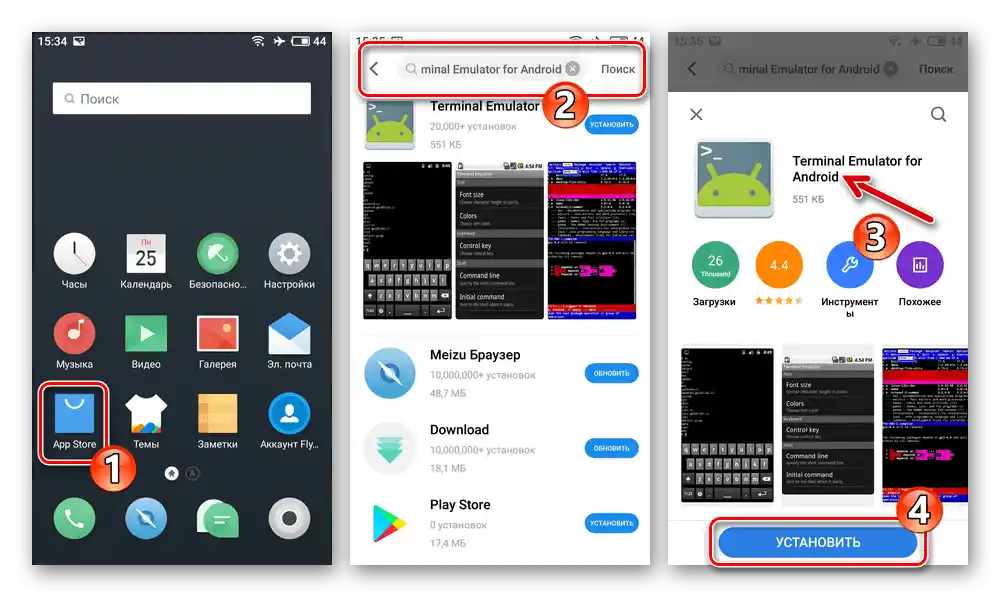
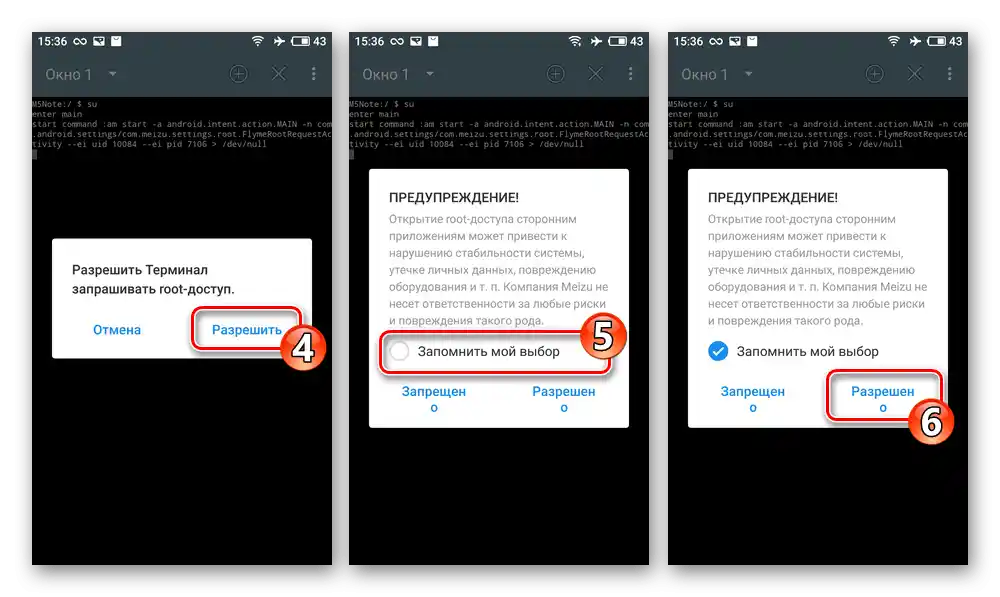
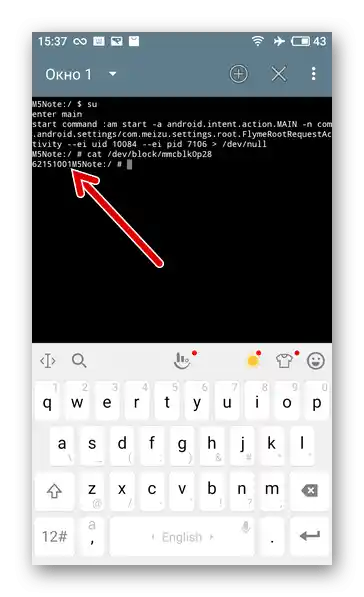
حساب Flyme
للحصول على الوصول إلى الخدمات المقدمة ضمن نظام بيئة M5 Note (بشكل خاص، إنشاء نسخة احتياطية من المعلومات بأحد أسهل الطرق في حالة هذا الطراز) والأهم من ذلك، إمكانية تفعيل صلاحيات الروت في بيئة Flyme OS، ستحتاج إلى حساب Meizu. لذلك، عند التحضير لتحديث الجهاز، يُنصح بالاهتمام مسبقًا بوجود وصول إلى هذا الملف الشخصي، وتسجيل الدخول إليه من الهاتف.
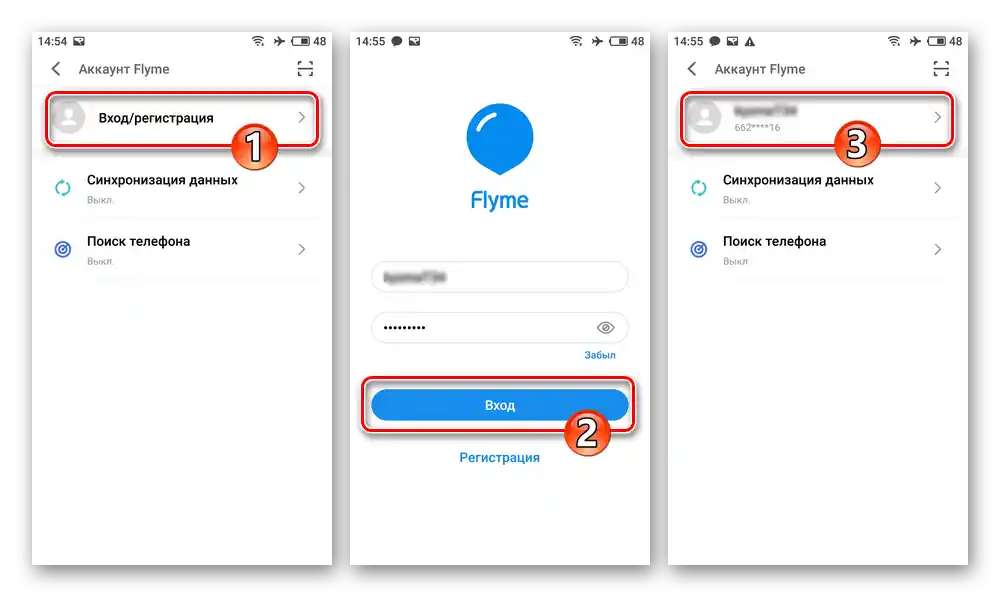
إذا لم تقم بإنشاء الحساب بعد ولا تعرف كيفية القيام بذلك، يرجى الرجوع إلى التعليمات التالية:
لمزيد من التفاصيل: إنشاء حساب Flyme وتسجيل الدخول إليه على هاتف Meizu
نسخ احتياطي للبيانات
لتجنب فقدان البيانات المحفوظة على Meizu M5 Note والمهمة بالنسبة لك أثناء عملية إعادة تثبيت Flyme OS، والتي تتطلب عادةً تنظيف ذاكرة الجهاز، يجب عليك إنشاء نسخ احتياطية من المعلومات المهمة لديك بأي وسيلة متاحة قبل أي تدخل في عمل البرنامج النظامي للجهاز.
تفاصيل:
طرق إنشاء نسخ احتياطية من المعلومات من أجهزة Android قبل إعادة برمجتها
إنشاء نسخة احتياطية محلية من البيانات على هواتف Meizu باستخدام Flyme OS
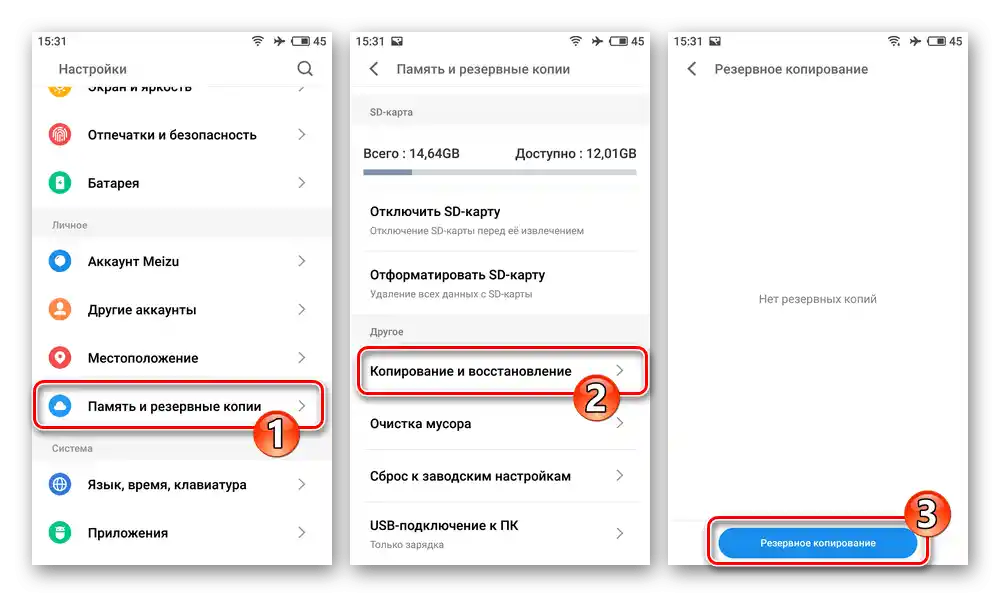
بالإضافة إلى حفظ الملفات الشخصية، من الضروري لتجنب العواقب غير المرغوب فيها لإعادة البرمجة الفاشلة، أن يتم حفظ نسخ احتياطية من أقسام الذاكرة النظامية للجهاز مسبقًا "nvdata", "proinfo", "nvram". يمكن إجراء هذه النسخة الاحتياطية باستخدام برنامج Windows SP Flash Tool، و/أو من خلال الاسترداد المخصص لأجهزة Android TeamWinRecovery (TWRP) – التعليمات موجودة في الأقسام التي تصف العمل بهذه الأدوات في هذه المقالة.
حقوق الروت
بشكل عام، لا تحتاج إلى امتيازات المستخدم الجذر لإعادة برمجة Meizu M5N في الحالة العامة، ولكن تفعيلها سيكون ضروريًا للحصول على إمكانية إجراء عدد من الإجراءات غير الموثقة من قبل مطوري البرنامج النظامي، ولكنها ضرورية في بعض الحالات.
عند البدء في تنفيذ إحدى التعليمات التالية، ضع في اعتبارك: عند تفعيل حقوق الروت، لا يمكن الحصول على تحديثات OTA لـ Flyme OS؛ يتم تعطيل امتيازات المستخدم الجذر فقط من خلال إعادة برمجة الجهاز بالكامل مع مسح ذاكرته!
الطريقة القياسية (على سبيل المثال Flyme 6.3.0.0G):
- انتقل إلى "الإعدادات" في الهاتف الذكي. إذا لم يتم ذلك مسبقًا، قم بتسجيل الدخول إلى حساب Flyme.
- من قسم إعدادات نظام التشغيل "الجهاز" انتقل إلى فئة "البصمات والأمان". قم بالتمرير عبر قائمة الوظائف المتاحة هنا، واضغط على خيار "وصول الجذر".
- اقرأ "توضيحات فتح النظام". تحت النص، ضع علامة بجوار خيار "أوافق"، ثم اضغط على "موافق".
- أدخل كلمة المرور لحساب Flyme واضغط على "موافق" في النافذة التي تظهر. نتيجة لذلك، سيعيد M5 Note التشغيل، وفي النهاية ستحصل على نظام مع تفعيل حقوق الروت.
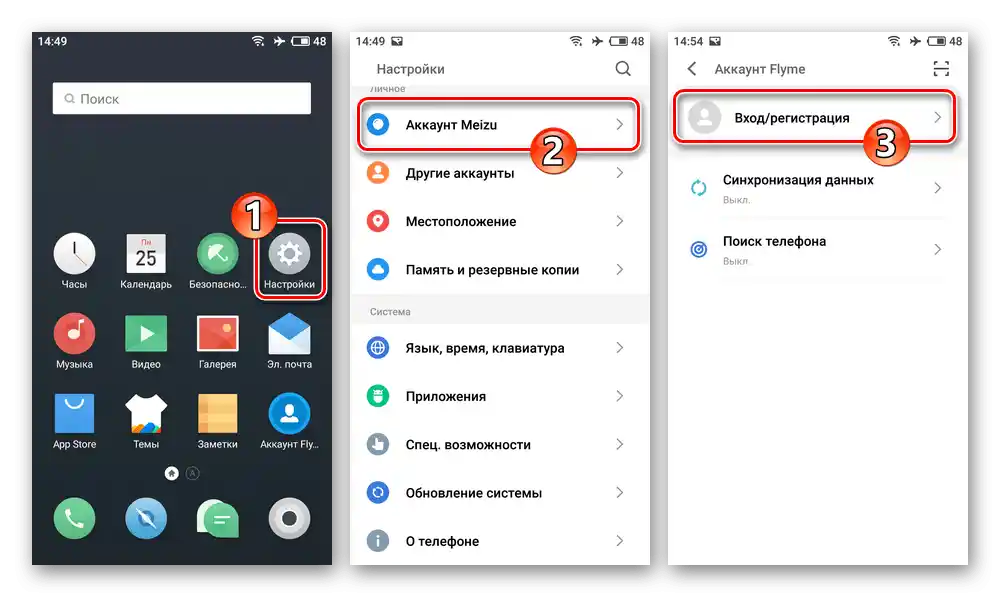
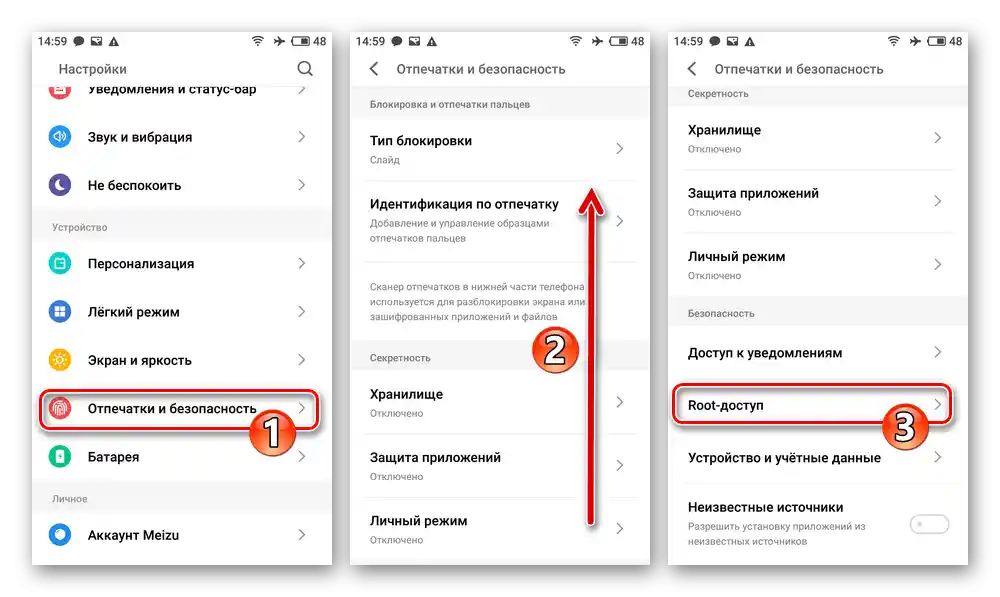
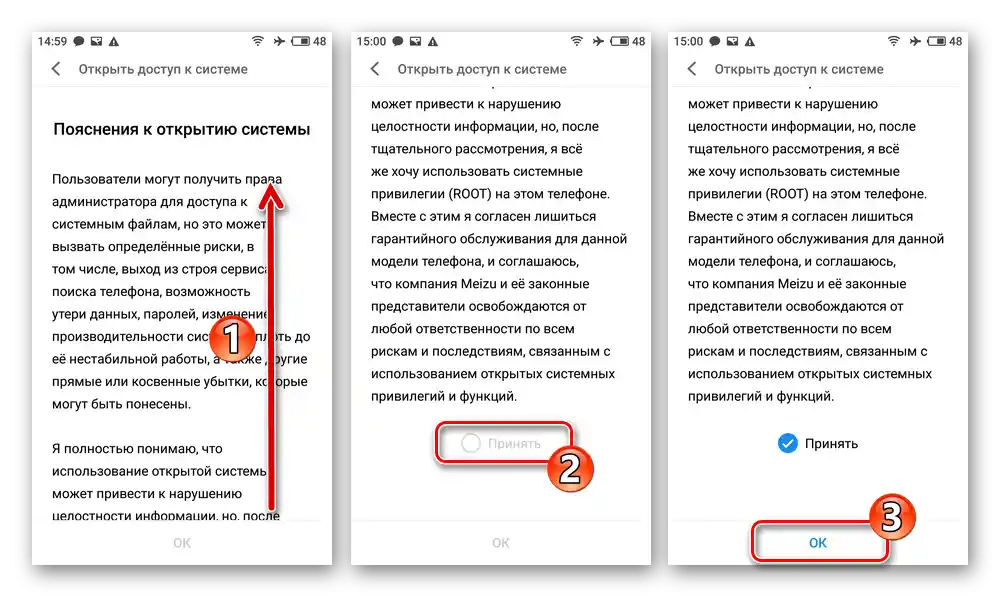

اقرأ أيضًا: كيفية التحقق من وجود حقوق الروت على جهاز Android
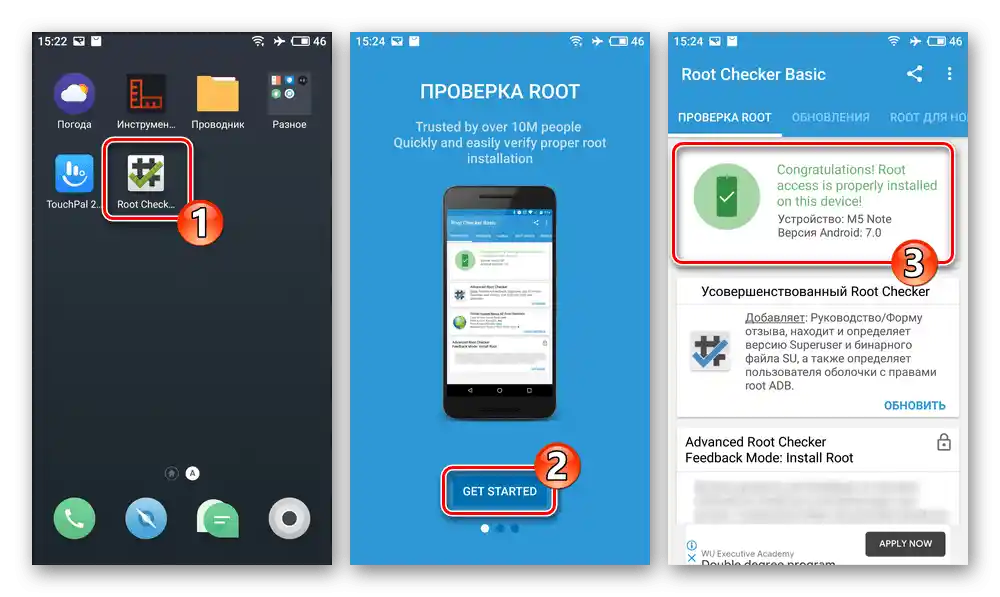
إصدارات Flyme OS مع وصول مخفي لفتح حقوق الروت (على سبيل المثال Flyme 7.1.0.0G):
- قم بتسجيل الدخول إلى حساب Flyme. افتح متجر تطبيقات Android المثبت مسبقًا على M5 Note، قم بتنزيل وتثبيت تطبيق QuickShortcutMaker على الهاتف الذكي.
- انتقل إلى "الإعدادات" للجهاز، افتح قسم "الشاشة والسطوع".
![ميزو M5 نوت صلاحيات الروت في فليما 7 إعدادات الهاتف الذكي - الشاشة والسطوع - الوضع السهل]()
في القائمة المنبثقة، ابحث واضغط على "الوضع السهل"، في الشاشة التالية اضغط على "تفعيل".
- قم بتشغيل QuickShortcutMaker، في حقل "أدخل الكلمة الرئيسية" اكتب
مـاي فليـم. - اضغط على النتيجة التي وجدها النظام، في القائمة المنسدلة ابحث عن المنطقة التي تحتوي على النص "com.meizu.account/com.meizu.root.OpenSystemRightActivity" واضغط عليها.
- في الشاشة المفتوحة، المس على "عرض"، أكد الطلب الوارد من التطبيق بالضغط على زر "موافق".
- اضغط على الرمز الذي يظهر على سطح المكتب لنظام التشغيل "مـاي فليـم". ثم نفذ الخطوات رقم 3-4 من التعليمات السابقة في هذا المحتوى.
- بعد إعادة تشغيل الهاتف، انتقل إلى "الإعدادات" لنظام التشغيل، قم بإيقاف تشغيل "الوضع السهل". إذا رغبت، يمكنك حذف اختصار "مـاي فليـم" من سطح المكتب للجهاز.
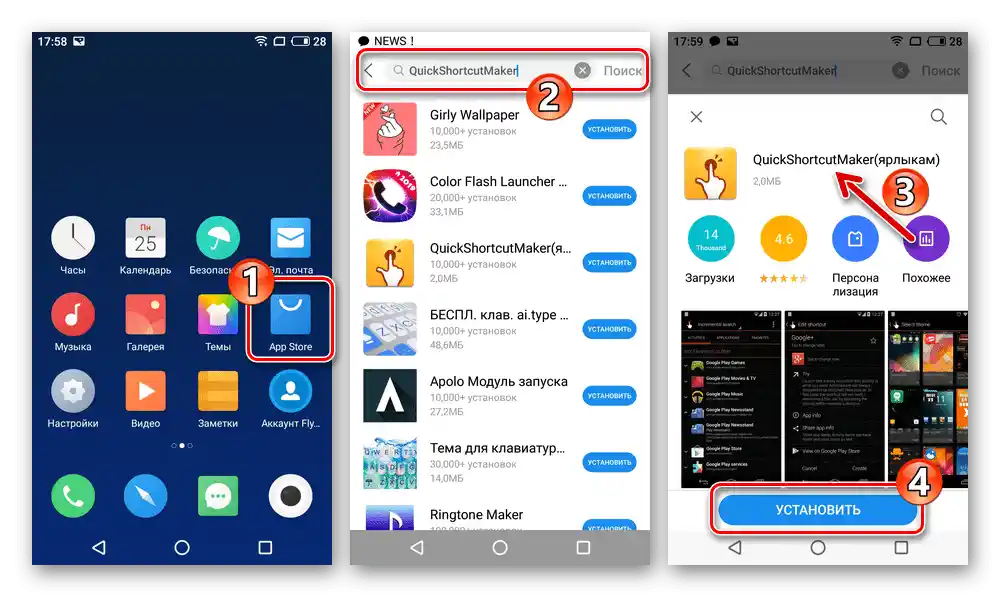
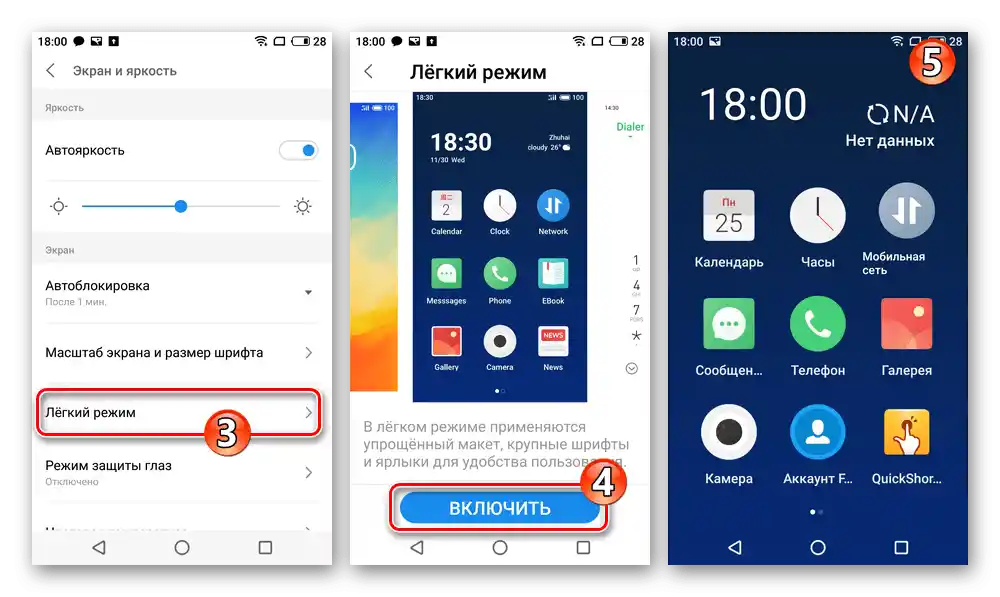
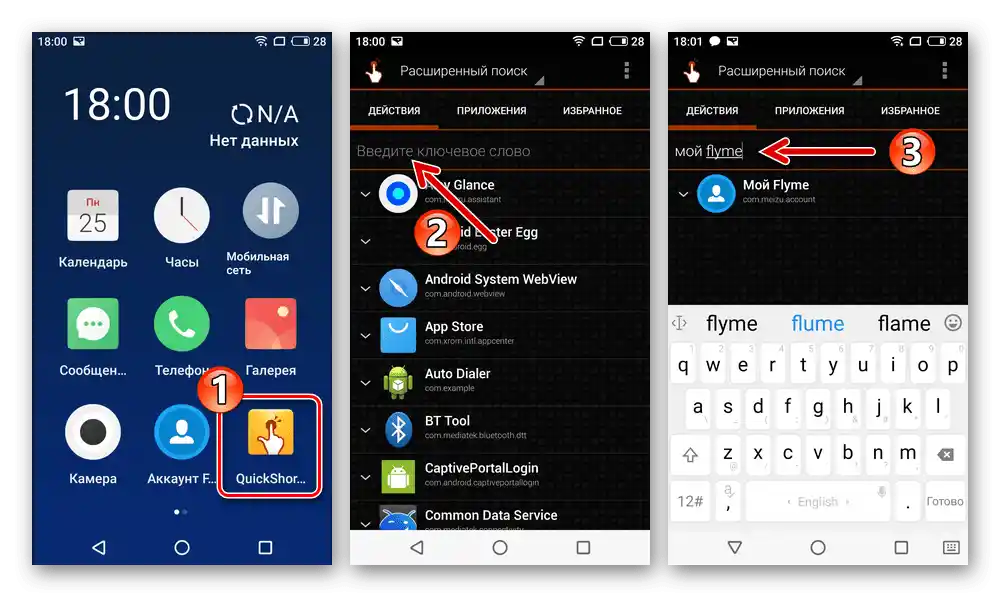
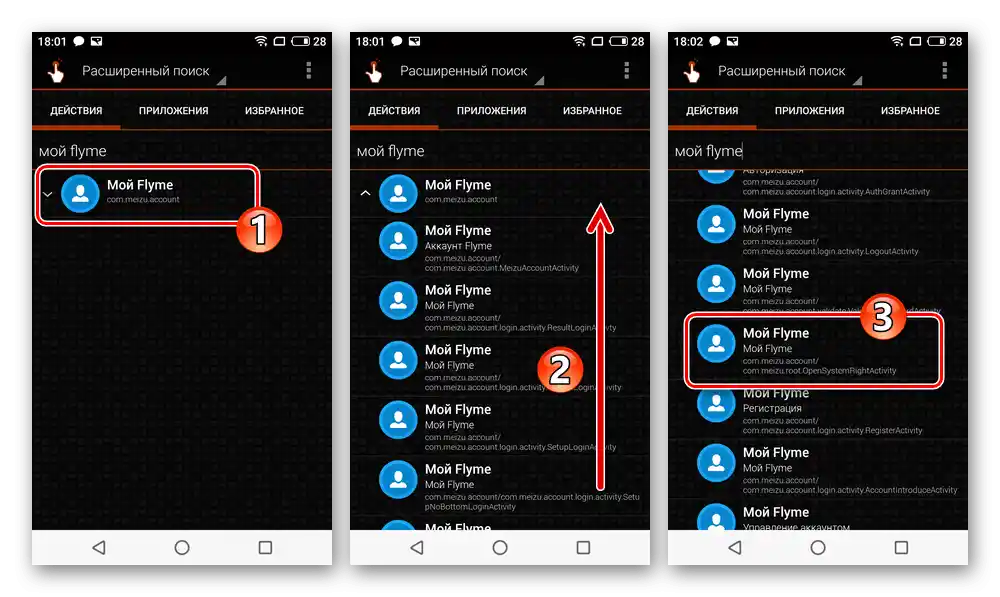
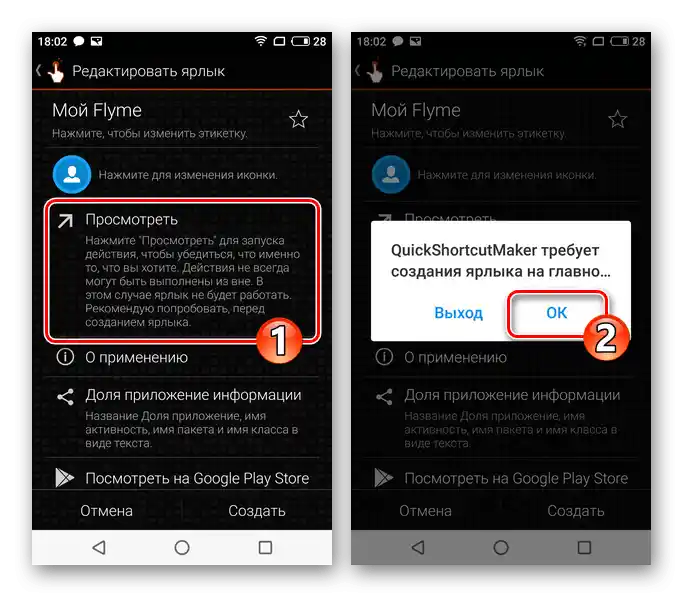
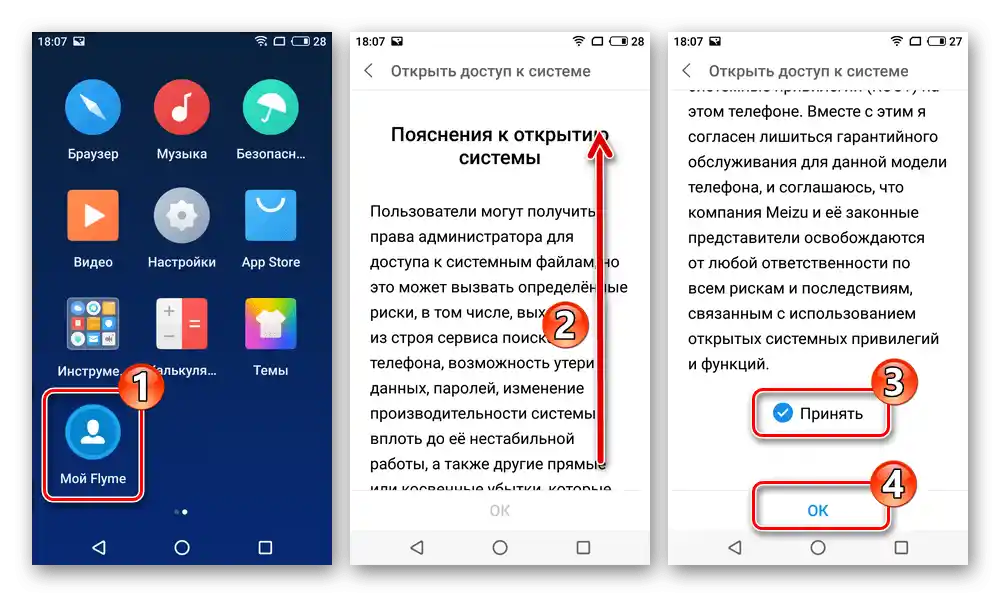
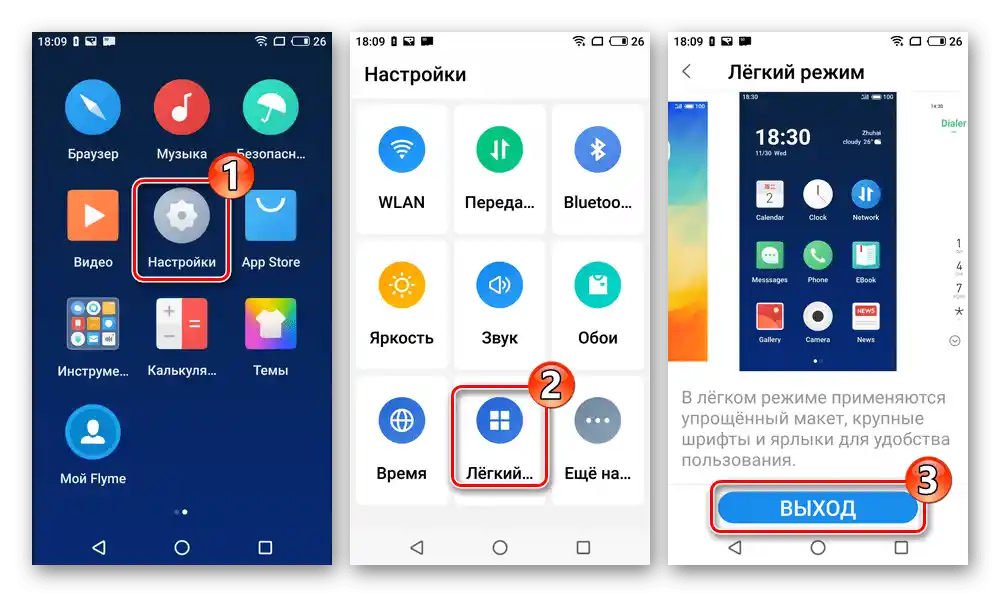
تعريفات
عند التخطيط لإجراء إعادة تثبيت لجهاز Meizu M5 Note من الكمبيوتر/اللابتوب، وأيضًا استعدادًا لتنفيذ (الذي يتطلب كثيرًا أكثر من إعادة تثبيت نظام التشغيل المحمول بالكامل بهذه الطريقة) الإجراءات المصاحبة، سيكون من المفيد بالتأكيد حل مسألة التعريفات التي تضمن ارتباط الكمبيوتر والجهاز المحمول في جميع الحالات الممكنة (أوضاع العمل) للجهاز الأخير.
اقرأ أيضًا: تثبيت برامج التشغيل لهاتف Android الذكي
- بعد الانتقال إلى الرابط التالي، قم بتنزيل الأرشيف الذي يحتوي على المثبت المناسب لنموذج الهاتف المعني من برامج تشغيل ADB و MTK على الكمبيوتر. قم بفك ضغط الملف المستلم.
- في نظام التشغيل Windows، قم بإلغاء تنشيط وظيفة التحقق من التوقيع الرقمي لبرامج التشغيل.
المزيد: كيفية تعطيل التحقق من التوقيع الرقمي لبرامج التشغيل في Windows
- قم بتشغيل مثبت المكونات "DriverInstall.exe".
- انقر على "تثبيت" في النافذة الأولى لمساعد التثبيت الذي تم تشغيله،
![بدأ Meizu M5 Note تشغيل مثبت التعريفات لتحديث نظام الهاتف الذكي]()
"تثبيت" — في الثانية.
- إذا كان متصلًا، قم بفصل الهاتف الذكي عن الكمبيوتر، وانقر على "نعم" في نافذة الطلب "إعداد".
- انتظر حتى تكتمل عملية نسخ الملفات، ووافق على الطلبات الواردة من Windows لتثبيت برامج التشغيل غير الموقعة.
- انقر على "موافق" تحت الطلب الذي يظهر بعد انتهاء تثبيت برامج التشغيل.
- اضغط على "إنهاء" في نافذة مساعد التثبيت ثم أعد تشغيل الكمبيوتر.
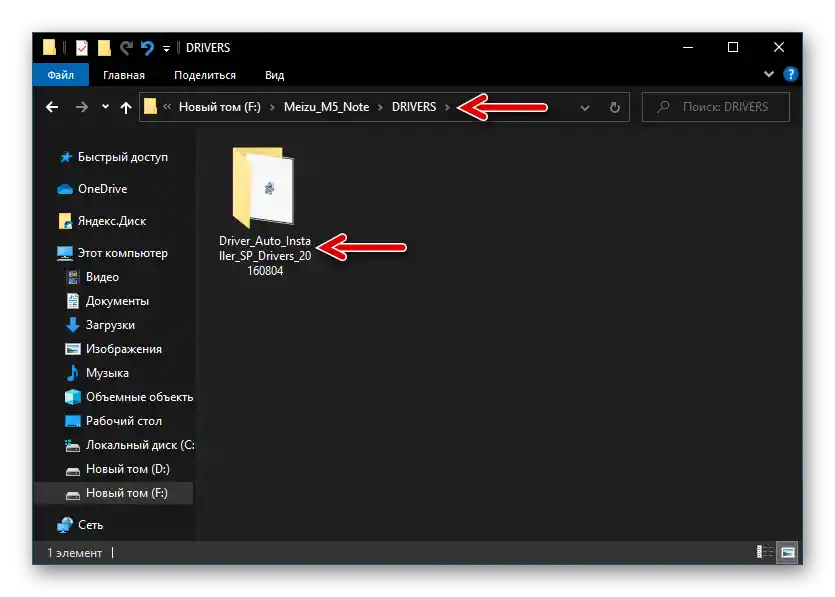

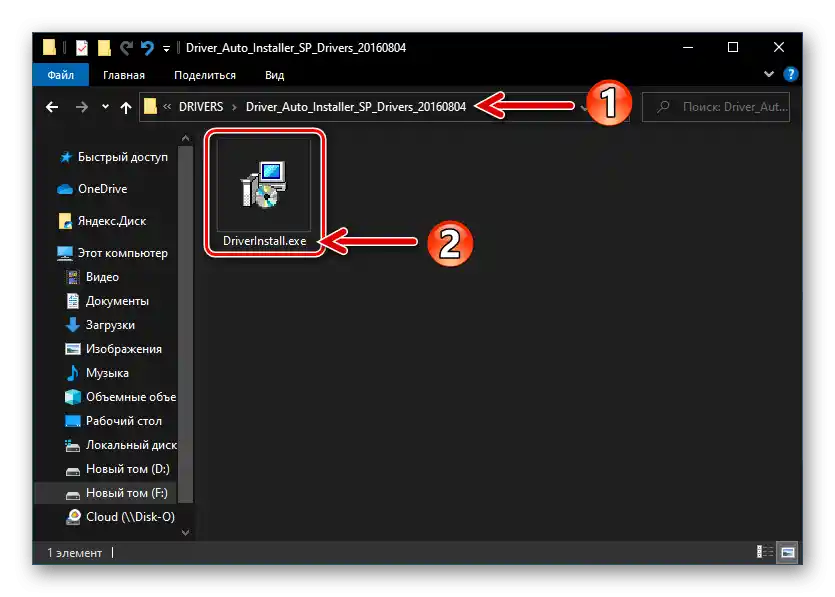
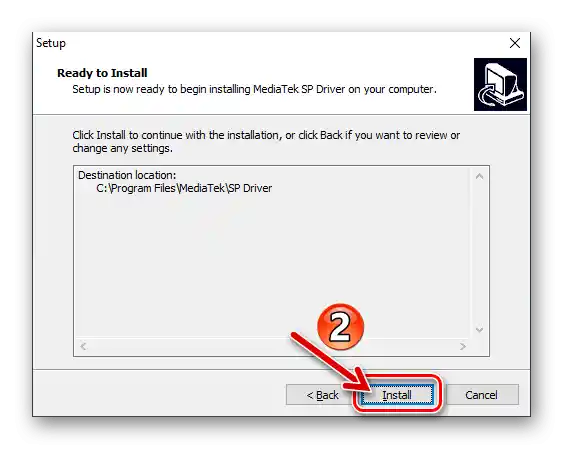
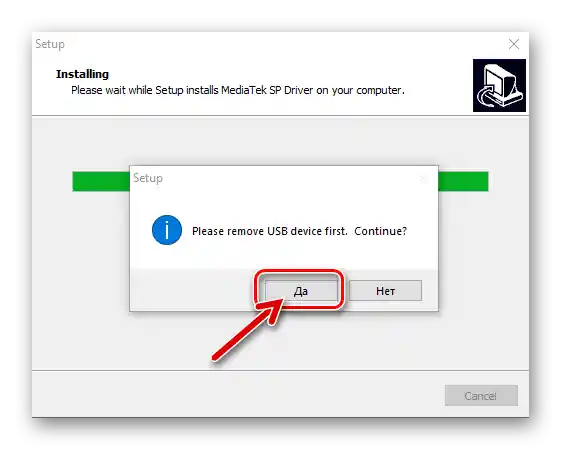
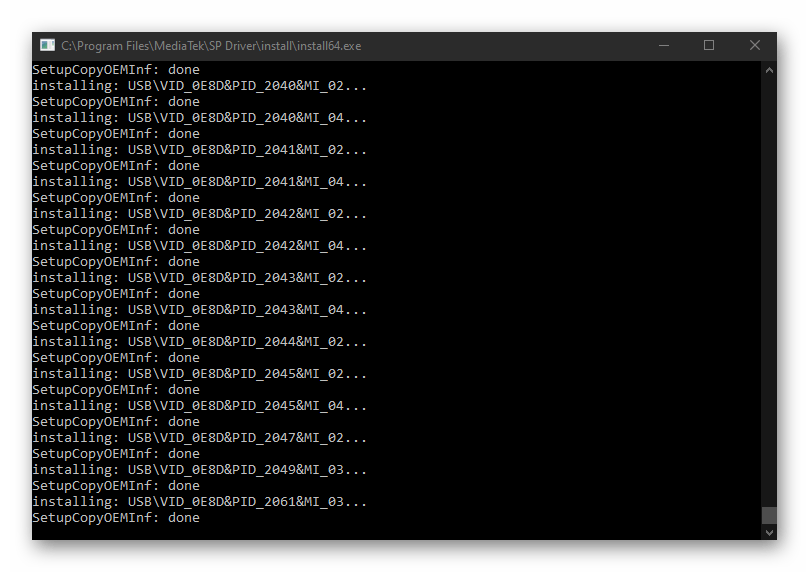
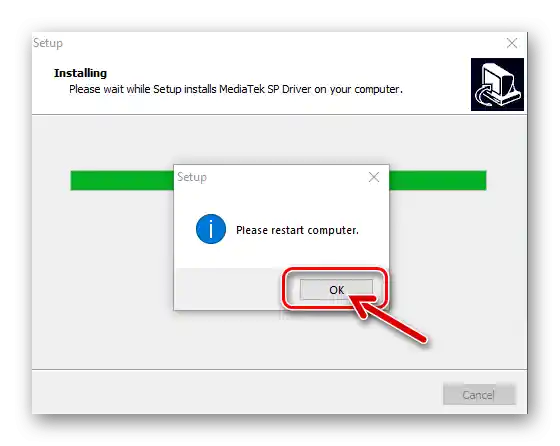
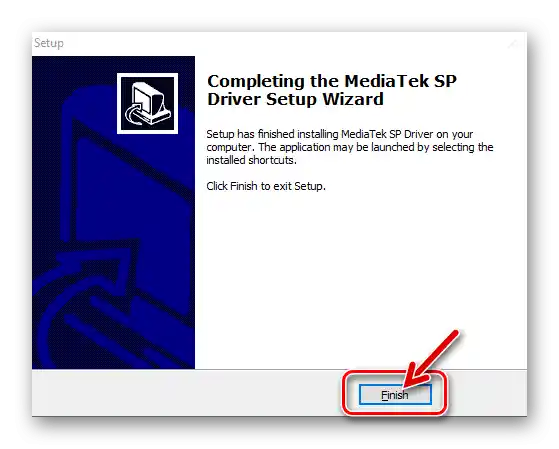
أنماط تشغيل الهاتف الذكي
الخطوة التالية في إعداد Meizu M5 Note للتحديث تتضمن اكتساب المعرفة حول كيفية تحويل الجهاز المحمول إلى حالات مختلفة، بالإضافة إلى إجراء اختبار لمدى صحة عمل التعريفات على الكمبيوتر المستخدم لإجراء العمليات.
الاسترداد
يتم التفاعل الأساسي مع نظام التشغيل Meizu M5 Note، بما في ذلك إعادة الضبط الموصوفة أدناه وإعادة تثبيت Flyme OS، من خلال بيئة الاسترداد المتاحة على الجهاز. يتم استدعاء هذه الوحدة البرمجية عن طريق الضغط على مجموعة من الأزرار المادية على الهاتف الذكي المغلق:
- قم بإيقاف تشغيل الجهاز تمامًا، ثم اضغط مع الاستمرار على زر "رفع الصوت +"، ثم اضغط على زر "الطاقة".
- عندما تشعر باهتزاز الهاتف، توقف عن الضغط على زر "الطاقة". نتيجة لذلك، ستظهر على شاشة الهاتف الذكي قائمة من نقطتين، بعد ذلك توقف عن الضغط على "رفع الصوت +".
- للخروج من وضع الاسترداد دون تنفيذ أي عمليات وبدء واجهة Android، انقر على زر "إلغاء".
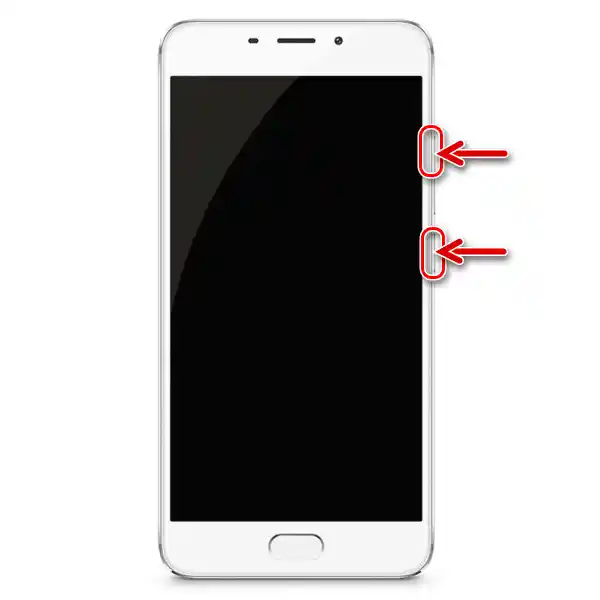
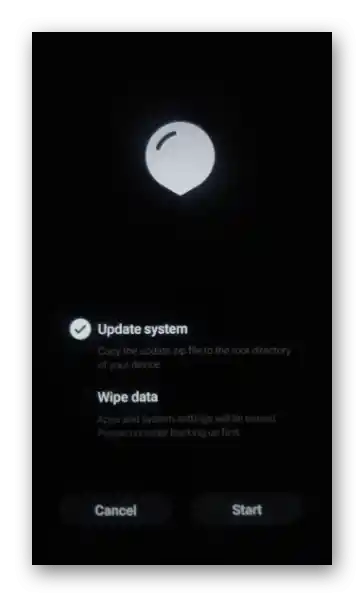
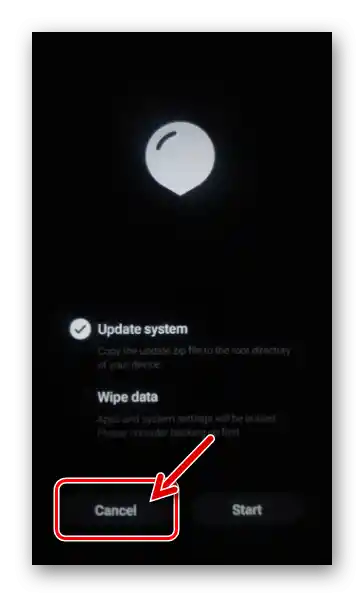
تصحيح عبر USB
بعض العمليات التي تتم من الكمبيوتر فيما يتعلق بنظام التشغيل Meizu M5 Note تتطلب ربط الكمبيوتر المكتبي والهاتف الذكي عبر Android Debug Bridge (ADB)، مما يصبح ممكنًا بعد تفعيل خيار "تصحيح عبر USB" على الهاتف الذكي (في مثال Flyme 6):
- افتح "الإعدادات" لنظام التشغيل، وانتقل إلى قسم "حول الهاتف".
- على الشاشة المفتوحة، ابحث عن خيار "إصدار البرنامج الثابت" واضغط عليه بشكل متواصل 5 مرات. نتيجة لذلك، ستظهر إشعار في الأسفل لفترة قصيرة "أنت الآن في وضع المطورين".
- ارجع إلى القائمة الرئيسية لـ "الإعدادات"، ومن هناك انتقل إلى "خاص.إمكانيات"، اضغط على "للمطورين".
- قم بتحويل المفتاح الموجود في قسم "تصحيح أخطاء USB" إلى وضع "تشغيل"، ثم أكد الطلب الوارد من النظام باللمس على "السماح".
- للتحقق من عمل برنامج التشغيل "ADB" على الكمبيوتر، قم بتشغيل "مدير الأجهزة" في ويندوز، ثم قم بتوصيل الهاتف مع تفعيل "تصحيح الأخطاء" إلى منفذ USB على سطح المكتب.
لمزيد من المعلومات: كيفية فتح مدير الأجهزة في نظام التشغيل ويندوز
- نتيجة لذلك، يجب أن يظهر "مدير الأجهزة" فئة "هاتف أندرويد" وفيها الجهاز "واجهة أندرويد ADB".
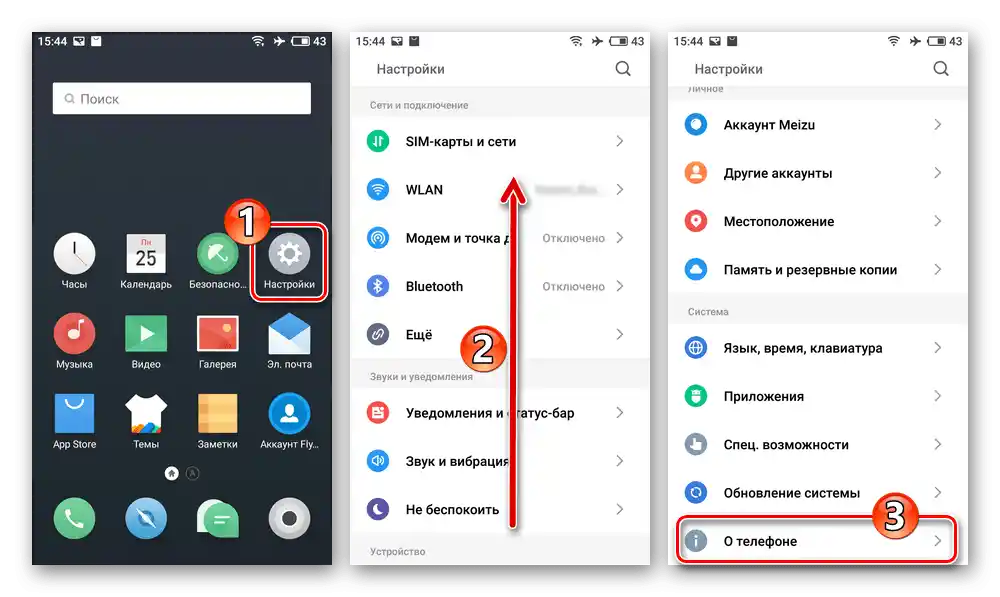
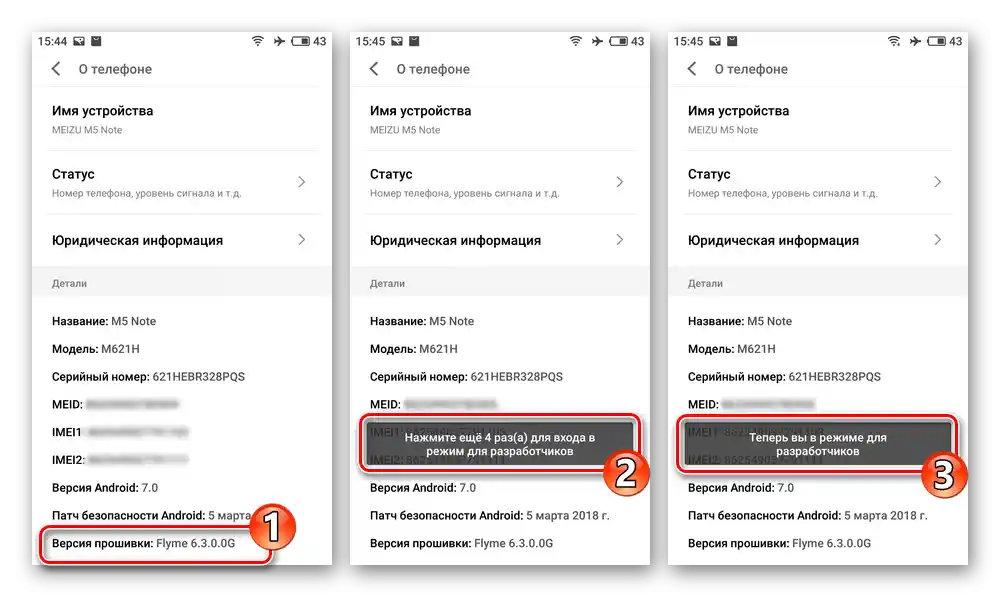
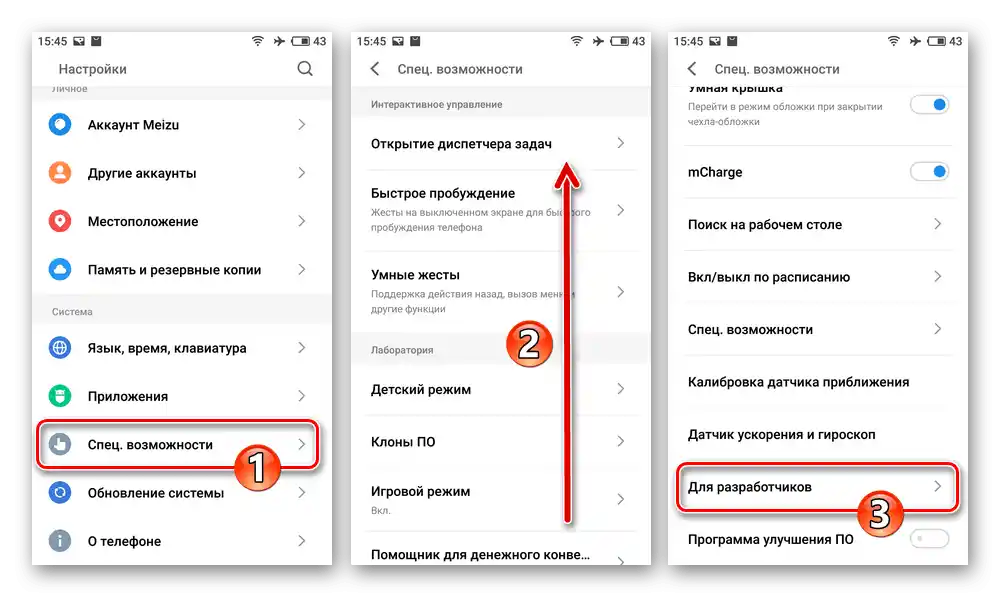
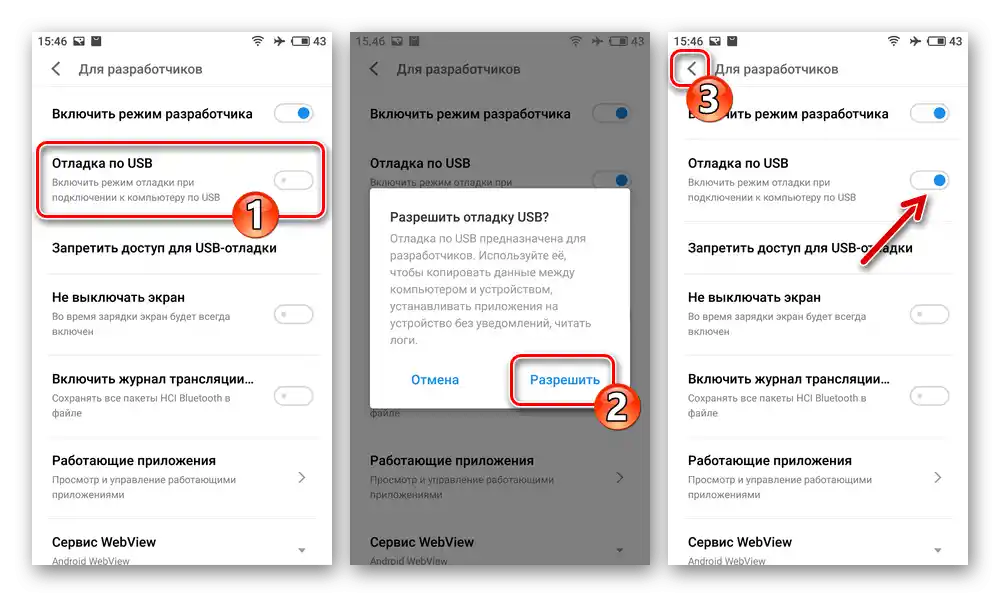
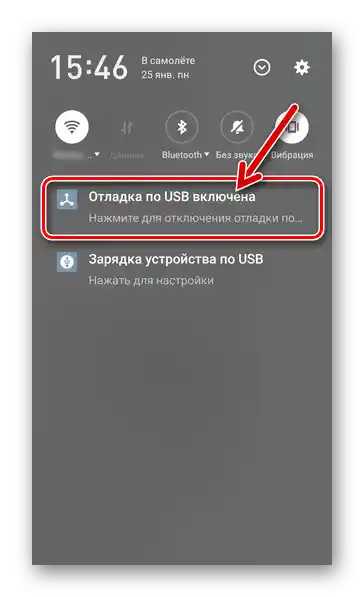
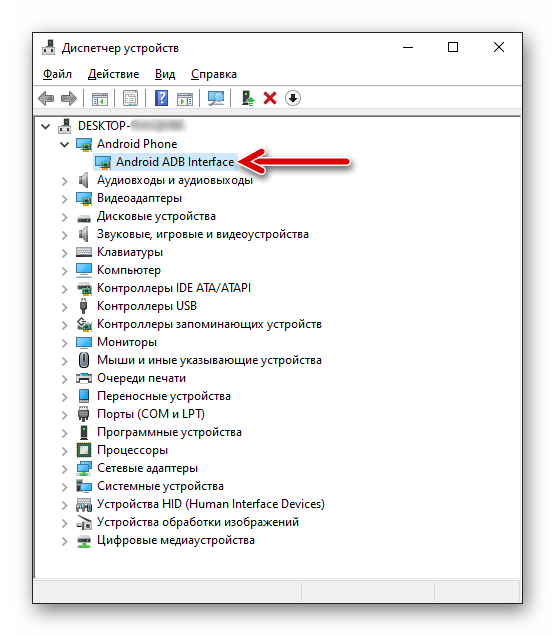
MTK Preloader
تفاعل الهاتف والكمبيوتر عبر برنامج ويندوز SP Flash Tool يتم في وضع "خدمة" خاص — "MTK Preloader". لن تحتاج إلى تحويل Meizu M5 Note إلى الحالة المحددة بشكل خاص – أجهزة أندرويد على منصة Mediatek تنتقل دائمًا تلقائيًا إلى هذه الحالة لفترة قصيرة بعد تشغيل الطاقة على معالجها. بعد ذلك، إما أن يتم بدء المراحل التالية من تشغيل الجهاز، أو يتم "التقاطه" بواسطة البرنامج الذي تم تشغيله في ويندوز ويظل في الوضع المعني حتى يتم قطع الطاقة عن اللوحة الأم بشكل قسري.
لذا، كل ما تحتاجه عند إعداد الهاتف لإجراء عمليات عليه مع الكمبيوتر عبر Flash Tool هو التحقق من عمل برنامج التشغيل:
- قم بتشغيل "مدير الأجهزة" في ويندوز، ثم قم بإيقاف تشغيل الهاتف، وانتظر حوالي 10 ثوانٍ. مع مراقبة قسم "منافذ COM و LPT" في نافذة "مدير الأجهزة"، قم بتوصيل كابل إلى M5 Note متصل بمنفذ USB على سطح المكتب.
- "مدير النظام" في القسم المحدد سيعرض تسجيل "MediaTek PreLoader USB VCOM" لعدة لحظات - في هذه الحالة، كل شيء على ما يرام، ولا توجد عقبات لإجراء العمليات عبر أداة SP Flash Tool فيما يتعلق بالهاتف الذكي.
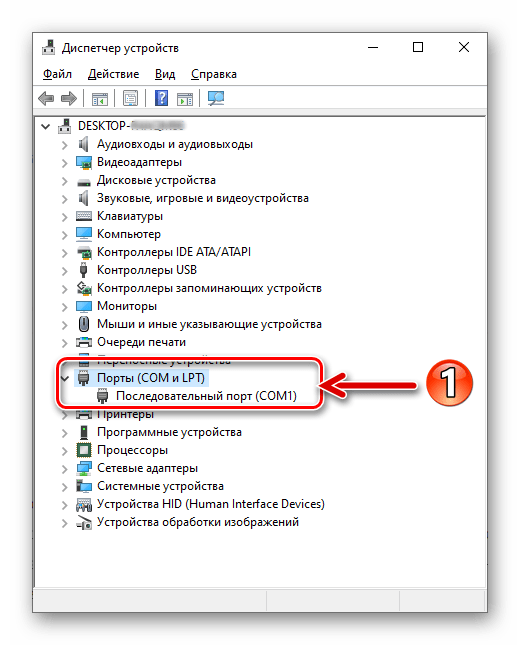
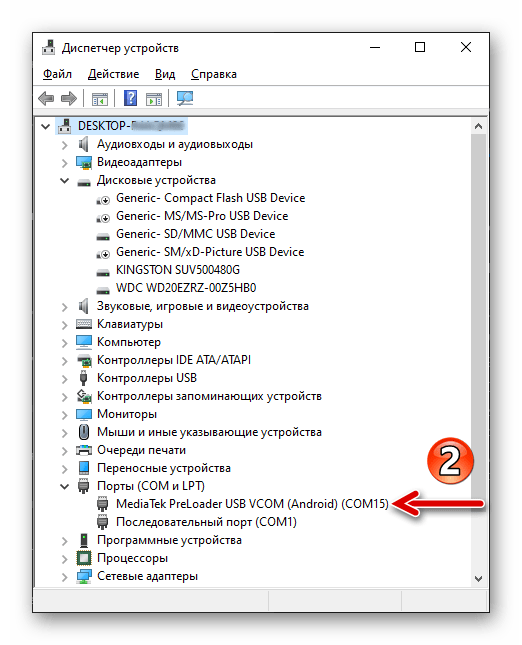
برنامج ويندوز
لإجراء جميع العمليات الممكنة والمذكورة في هذه المقالة، المرتبطة بتثبيت/استعادة Flyme OS على Meizu M5 Note والتي تتم من خلال الكمبيوتر، ستحتاج إلى البرنامج الوحيد الذي تم ذكره أعلاه SP FlashTool.
- الإصدار المعتمد بالنسبة للطراز المعني من الهاتف هو v5.1632، يمكنك تنزيل هذه النسخة من الرابط:
تحميل برنامج SP FlashTool v5.1632 للعمل مع الهاتف الذكي Meizu M5 Note
- بعد التحميل، قم بفك ضغط الحزمة وضع المجلد الناتج في الدليل الجذري للقسم النظامي على جهاز الكمبيوتر الخاص بك.
![أداة SP Flash Tool الخاصة بـ Meizu M5 Note مناسبة لبرمجة نموذج إصدار البرنامج]()
- بهذا، تعتبر إعدادات البرنامج للبرمجة قد اكتملت، ويتم فتح البرنامج عن طريق تشغيل الملف الموجود في دليله flash_tool.exe.
![تشغيل برنامج SP Flash Tool لوميض هاتف Meizu M5 Note والعمليات المرتبطة به]()
اقرأ أيضًا: كيفية فلاش هاتف أندرويد الذي يعمل بمعالج MTK عبر برنامج SP Flash Tool
إعادة ضبط الجهاز، مسح الذاكرة
في البحث عن طرق لحل المشكلات التي تحدث أثناء عمل Flyme OS والأعطال المختلفة، لا ينبغي نسيان إمكانية إعادة الهاتف الذكي إلى "حالة المصنع". إن إجراء هذه العملية غالبًا ما يضمن استمرار عمل الهاتف الذكي بدون مشاكل دون إعادة تثبيت نظامه البرمجي. بالإضافة إلى ذلك، لن يكون من الضار إجراء إعادة ضبط للجهاز قبل إعادة برمجته، ويُنصح بذلك أثناء خفض إصدار نظام التشغيل و/أو تغيير نوعه.
الطريقة 1: أدوات نظام تشغيل الهاتف
- انتقل إلى "الإعدادات" في نظام Flyme، افتح قسم "الذاكرة والنسخ الاحتياطي".
- قم بالتمرير لأعلى في المعلومات على الشاشة المفتوحة، واستدعِ الوظيفة الموجودة في قائمة الخيارات "إعادة ضبط المصنع".
- ضع علامات في خانتي الاختيار على اليمين من أسماء الخيارات على الشاشة، واضغط على زر "استعادة". إذا لزم الأمر، أدخل كلمة مرور حساب Flyme، ووافق على الطلب الوارد من النظام.
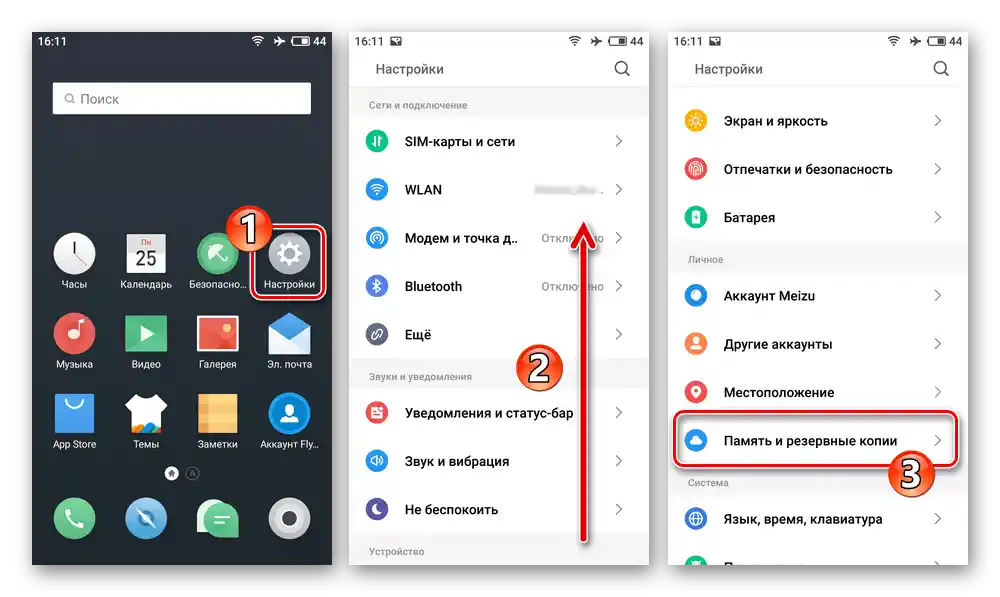
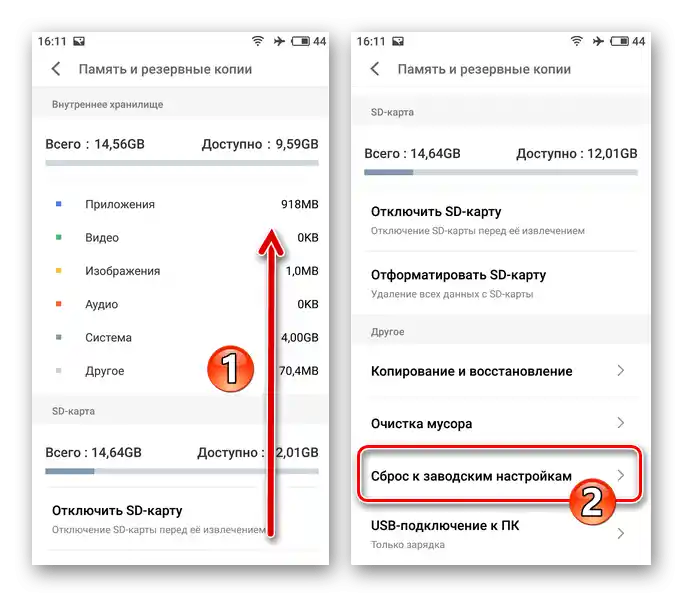
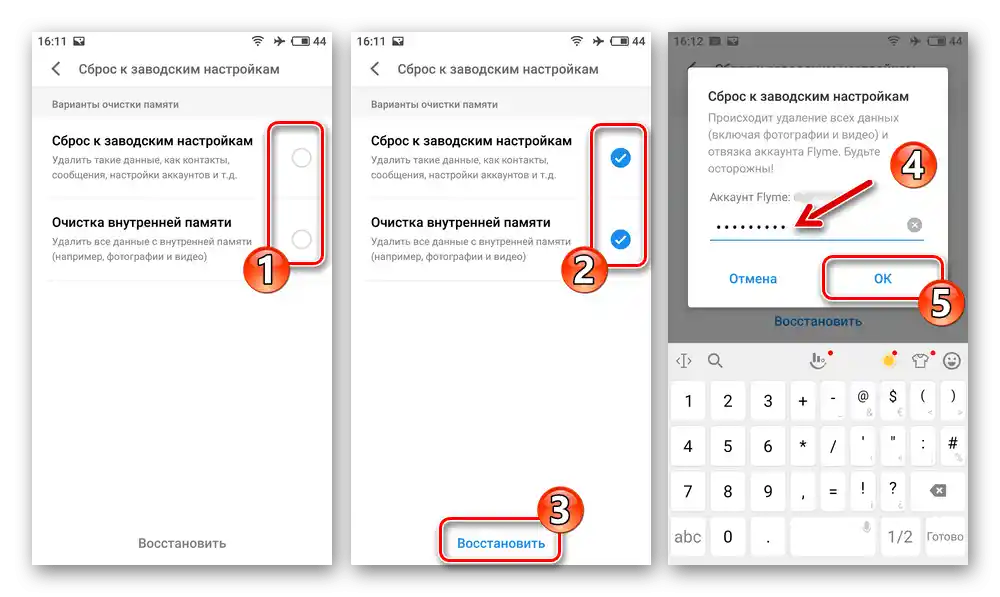
الطريقة 2: بيئة الاسترداد
- قم بتحويل Meizu M5N إلى وضع "RECOVERY".
- اضغط بشكل متواصل خمس مرات على زر "رفع الصوت" للهاتف الذكي، ثم، دون توقف، قم بإجراء نفس العملية مع "خفض الصوت". يجب أن تكون النتيجة عرض الصورة التالية على شاشة الجهاز:
- اضغط على زر "Clear". ثم انتظر حتى تنتهي عملية تنظيف تخزين الجهاز وعودته إلى الحالة "الافتراضية".
- تكتمل إعادة الضبط بتشغيل Flyme OS تلقائيًا - ستظهر شاشة الترحيب، التي تبدأ بتحديد الإعدادات الرئيسية لواجهة Android.
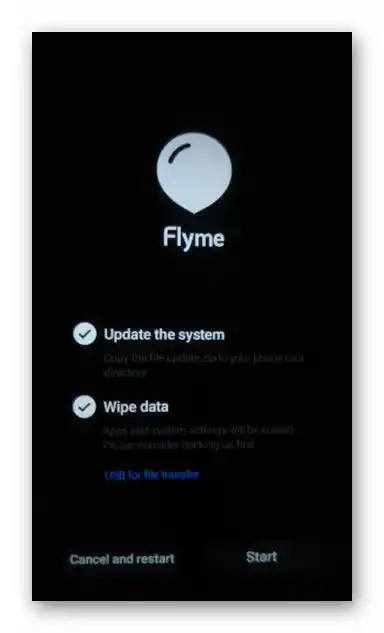
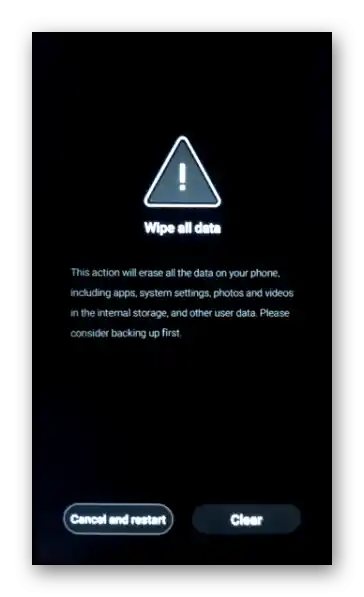
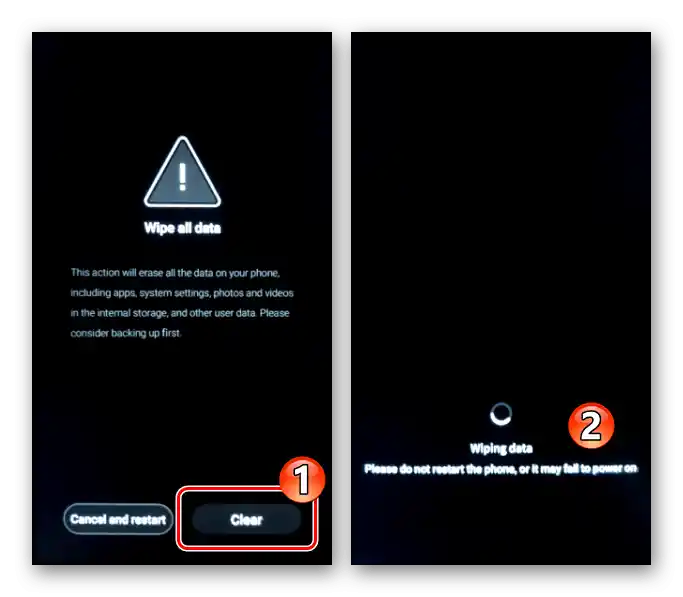
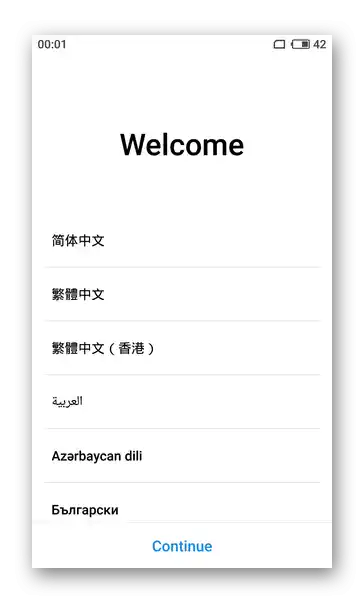
البرمجيات
قبل الانتقال إلى إجراء إعادة تثبيت نظام تشغيل Meizu M5 Note أو استبدال البرنامج الثابت الرسمي للهاتف بحل مخصص، نوصي بشدة بالاطلاع على جميع التعليمات المقدمة أدناه، ثم البدء في التدخل في البرنامج الثابت للنموذج. ستساعدك هذه الطريقة في اختيار الأداة الأنسب لتحقيق هدفك النهائي، وتقييم قدراتك وإمكاناتك، ومنع حدوث حالات حرجة أثناء عملية البرمجة المباشرة للجهاز.
الطريقة 1: أدوات Flyme OS
ضمنت الشركات المطورة لنظام تشغيل Meizu M5N توفير وسائل متاحة لكل إصدار من إصداراته للحفاظ على البرنامج الثابت للجهاز في حالة محدثة، وكذلك إعادة تثبيته عند الحاجة من قبل المستخدم.إذا كان جهاز الهاتف الخاص بك يعمل بشكل عام ولا يتطلب تغيير نوع نظام التشغيل الخاص به، يُوصى بتطبيق إحدى الطريقتين الموضحتين أدناه لخدمة Flyme OS كأولوية.
تحديث النظام
لحل مشكلة الحصول على أحدث إصدار من Flyme OS على الهاتف المعني، يجب أولاً الرجوع إلى الأداة المتاحة في النظام للحصول على تحديثات OTA:
- قم بتوصيل الهاتف الذكي بشبكة الواي فاي، ثم انتقل إلى "الإعدادات" في Flyme OS. في أسفل قائمة الإعدادات وأقسام خيارات النظام، يوجد خيار "تحديث النظام" - اضغط عليه.
- اضغط على زر "تسجيل الدخول" في الشاشة المفتوحة - سيبدأ ذلك على الفور إجراء البحث عن التحديث لنظام التشغيل المثبت على خوادم Meizu. إذا كانت هناك إمكانية للحصول على إصدار أحدث من Flyme OS على الجهاز مقارنةً بما هو مثبت حاليًا، سيظهر على الشاشة رقم الإصدار المتاح للتثبيت.
- عند الاستعداد لتنزيل الملفات اللازمة لإجراء تحديث نظام التشغيل، اضغط على زر "تنزيل الآن". بعد ذلك، انتظر حتى يتم تحميل حزمة المكونات المحدثة لنظام التشغيل في ذاكرة الهاتف الذكي. يمكنك الاستمرار في استخدام وظائف الجهاز أثناء هذه العملية.
- عندما يتم تنزيل التحديث والتحقق منه، اضغط على الزر الذي يظهر على الشاشة للأداة المعنية "تحديث الآن".
- نتيجة لذلك، سيعيد Meizu M5 Note تشغيل نفسه ويقوم تلقائيًا بدمج المكونات المحدثة لبرمجياته النظامية.
- عند الانتهاء من جميع العمليات المتعلقة بتحديث النظام، سيتم تشغيل النظام تلقائيًا. ستشير إشعار مناسب إلى أن عملية الانتقال إلى الإصدار المحدث من Flyme OS قد تمت بنجاح وفعالية.
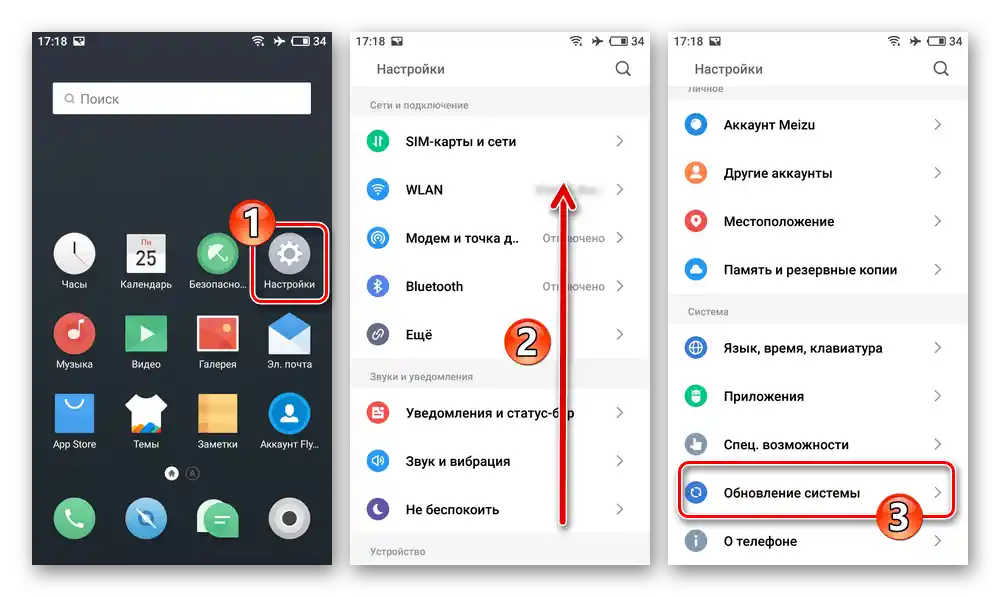
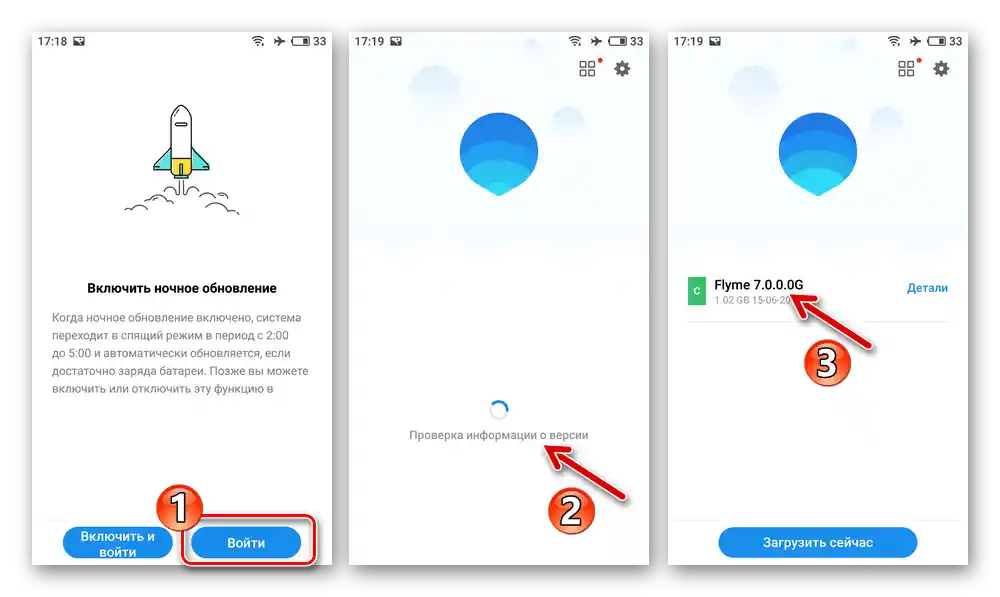
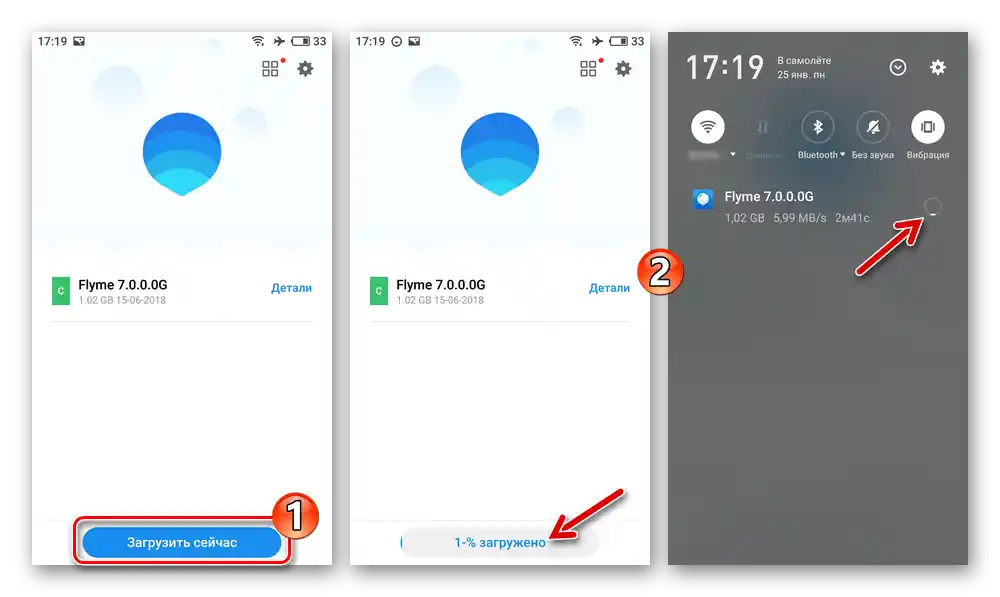
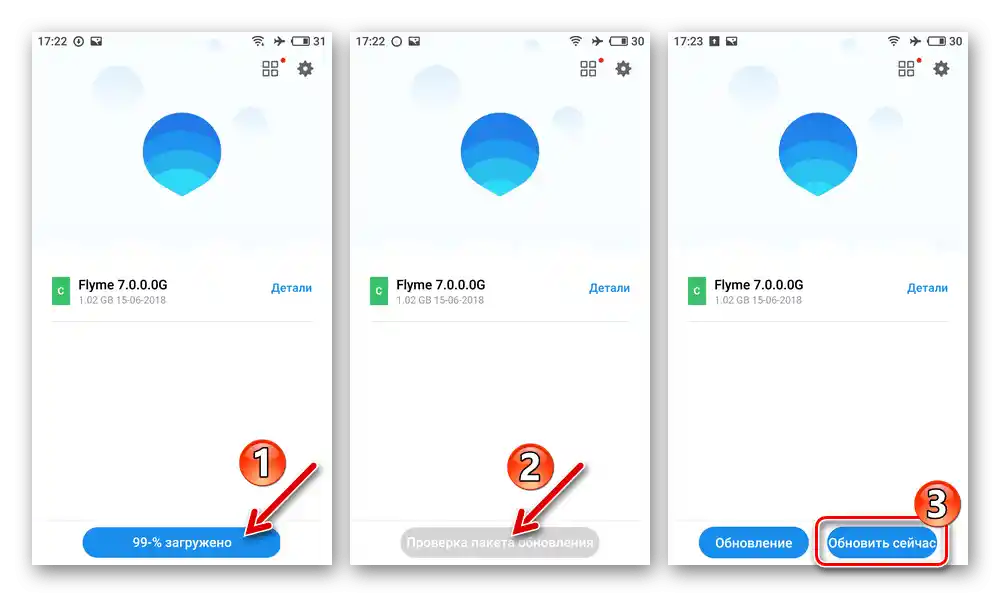
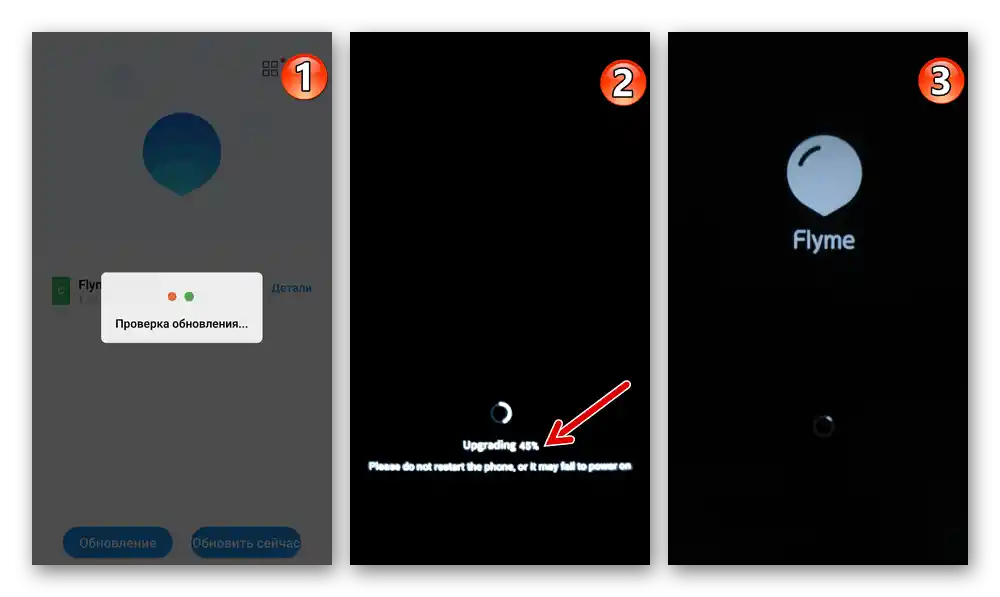
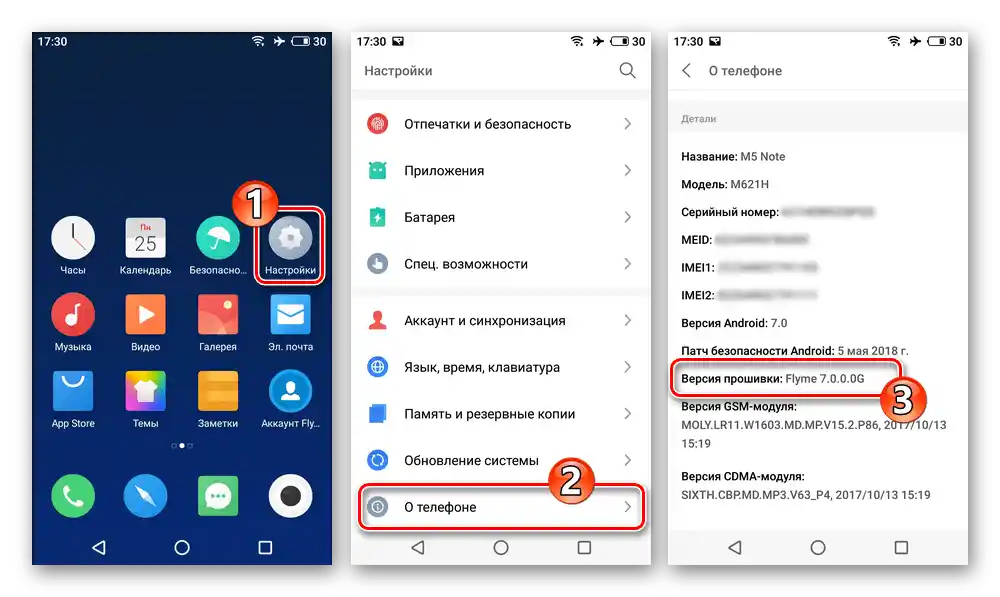
تثبيت حزمة الاسترداد لنظام التشغيل
بالإضافة إلى التثبيت التلقائي لأحدث إصدار متاح لنظام Flyme OS لجهاز Meizu M5 Note، يمكن استخدام نفس الأدوات لبدء عملية نشر أي تجميع من البرنامج الثابت تم تنزيله من الإنترنت على شكل ملف zip (في المثال - Flyme 6.3.0.0G).
تحميل البرنامج الثابت Flyme 6.3.0.0G لجهاز Meizu M5 Note
- بعد تحميل حزمة zip لنظام Flyme OS بالإصدار المرغوب من الإنترنت، ضعها في الذاكرة الداخلية لجهاز Meizu M5N.
![تم تحميل برنامج الاسترداد Flyme OS 6.3.0.0G على قرص الكمبيوتر الشخصي Meizu M5 Note]()
يمكنك اختيار أي مجلد، ولكن لا يجب إعادة تسمية ملف تجميع نظام التشغيل - يجب أن يكون اسمه update.zip.
- قم بتوصيل الجهاز بشبكة Wi-Fi أو الإنترنت المحمول (سيكون ذلك ضروريًا للتحقق من "ملف التثبيت" لنظام التشغيل). افتح تطبيق "مستكشف الملفات" من مجموعة Flyme OS، وافتح المجلد الذي يحتوي على البرنامج الثابت، واضغط على اسمه.
- نتيجة لذلك، ستبدأ عملية التحقق من سلامة الملف الذي سيتم نشره على الجهاز. انتظر حتى تكتمل العملية، بعد ذلك ستظهر نافذة بدء تثبيت Flyme OS. ضع علامة في مربع الاختيار الدائري "مسح البيانات"، ثم انقر على "تحديث الآن".
- بعد ذلك، لن تحتاج إلى أي تدخل، فقط انتظر حتى تكتمل عملية تثبيت نظام التشغيل المحمول. سيقوم الهاتف الذكي بإعادة التشغيل تلقائيًا، وسيقوم بجميع العمليات اللازمة لنشر نظام Flyme OS، ثم سيبدأ في النظام المثبت. لك، للانتقال إلى استخدام الجهاز المعاد برمجته، يبقى فقط اختيار الإعدادات الأساسية لعمله.
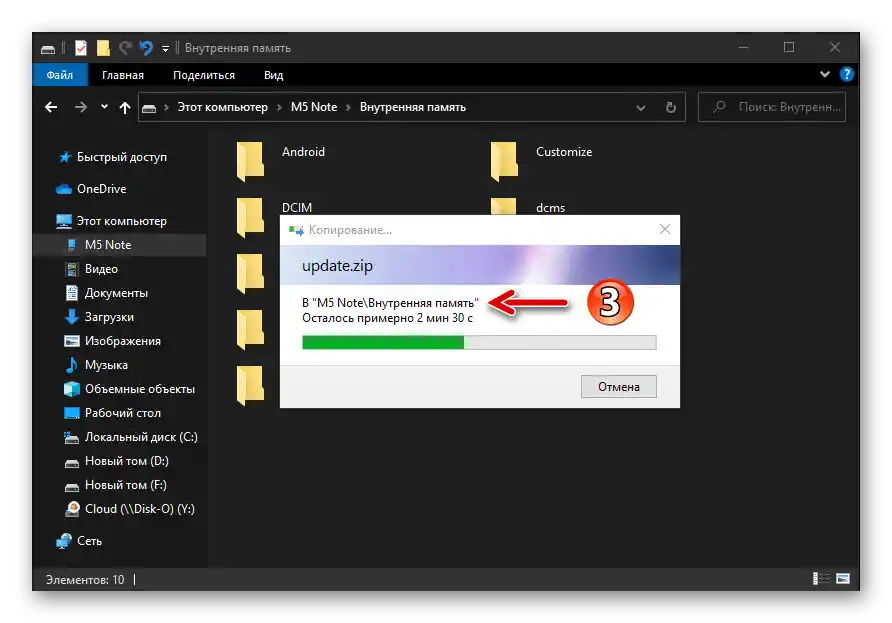
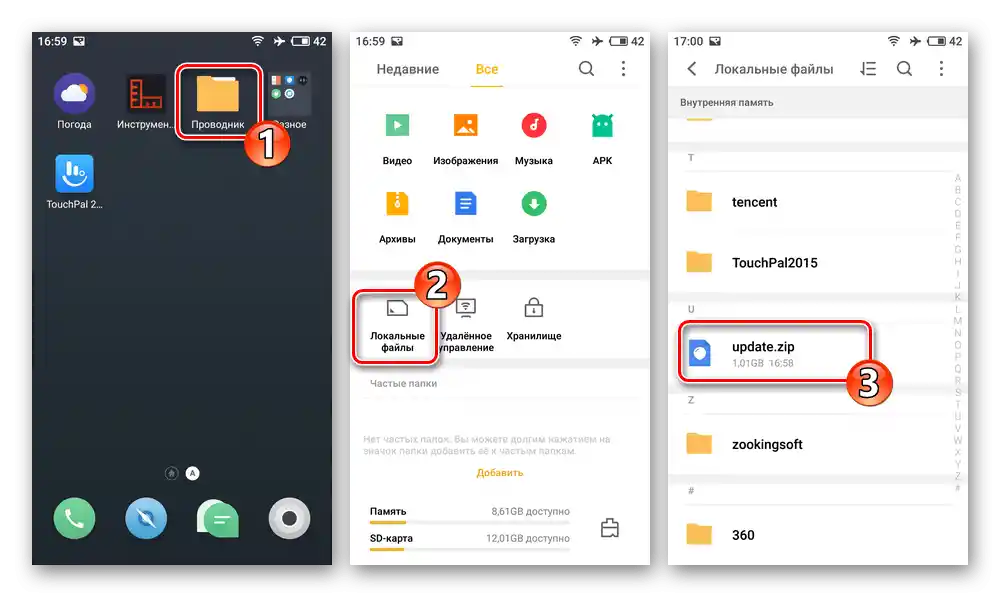
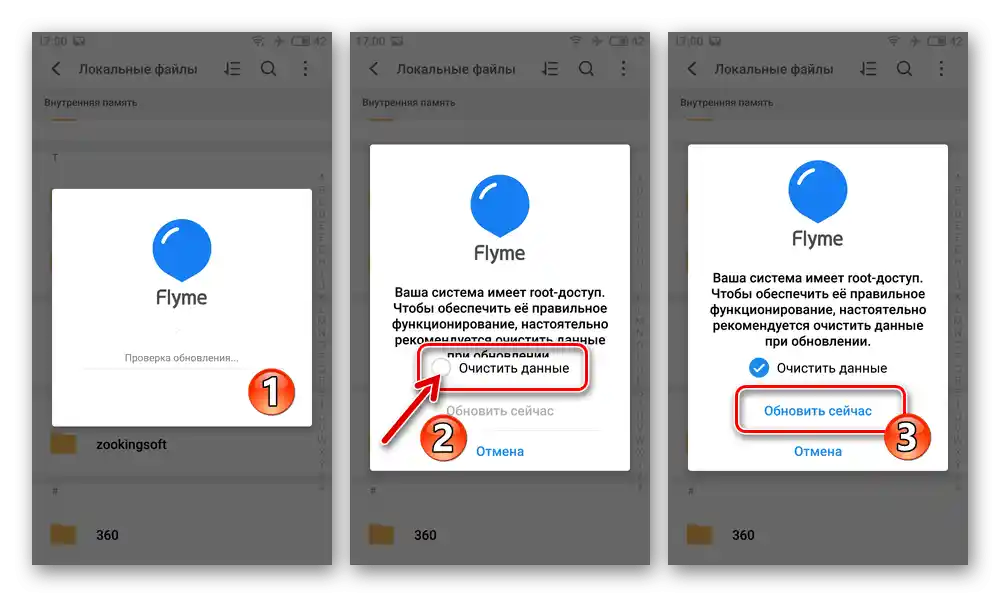
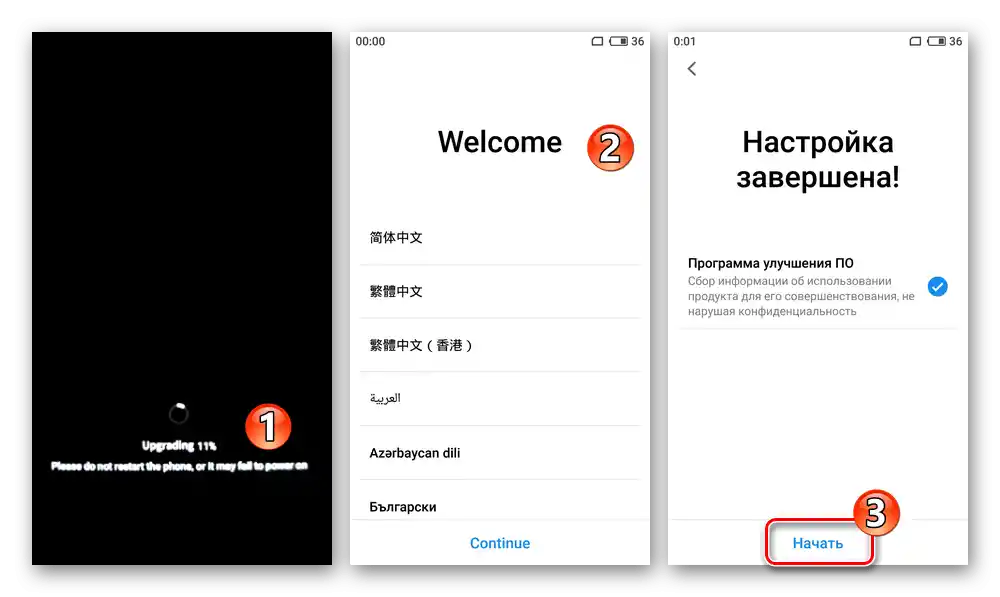
الطريقة 2: استرداد Meizu
تتيح إمكانيات بيئة الاسترداد المدمجة في جميع نسخ Meizu M5 Note تثبيت تجميعات Flyme OS المناسبة لهوية المنطقة دون أي مشاكل. بالإضافة إلى ذلك، يسمح الاسترداد بإخراج الهاتف الذكي من حالة إعادة التشغيل المتكررة والتخلص من الحالة التي يتوقف فيها تشغيل نظام التشغيل عند الشعار التحميل.
تحميل برنامج استعادة Flyme OS 7.1.0.0G لهاتف Meizu M5 Note
الخيار 1: عند بدء تشغيل Android
- قم بتنزيل ملف الأرشيف الخاص بالإصدار المطلوب من Flyme OS، تحقق منه وإذا لزم الأمر قم بإعادة تسميته - يجب أن يكون اسم الحزمة update.zip.
- انسخ ملف التثبيت إلى الذاكرة الداخلية للهاتف أو إلى وحدة التخزين القابلة للإزالة.
في أي خيار وسائط تختاره، يجب وضع update.zip في الدليل الجذر للتخزين!
- قم بتحويل الجهاز إلى وضع "RECOVERY".
- في قائمة بيئة الاسترداد، المس "Wipe Data" (ستظهر علامة اختيار في المربع على اليسار)، ثم اضغط على زر "Start".
- بعد ذلك، انتظر - ستقوم النظام بتنفيذ جميع الإجراءات اللازمة تلقائيًا. تذكر أنه لا يجب التدخل في العملية أو القيام بأي إجراءات مع الهاتف بأي شكل من الأشكال!
- تعتبر إعادة تثبيت/استعادة البرنامج الثابت لهاتف Meizu M5 Note عبر الاسترداد مكتملة بعد ظهور شاشة الترحيب لواجهة Android، حيث يمكنك اختيار لغة الواجهة - قم بذلك ثم حدد المعلمات الأخرى لتشغيل الهاتف.
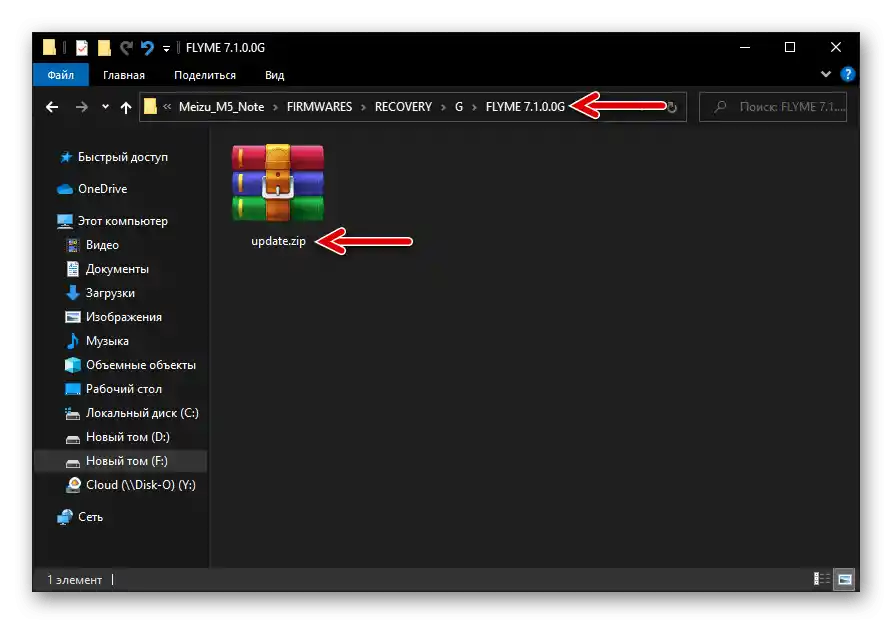
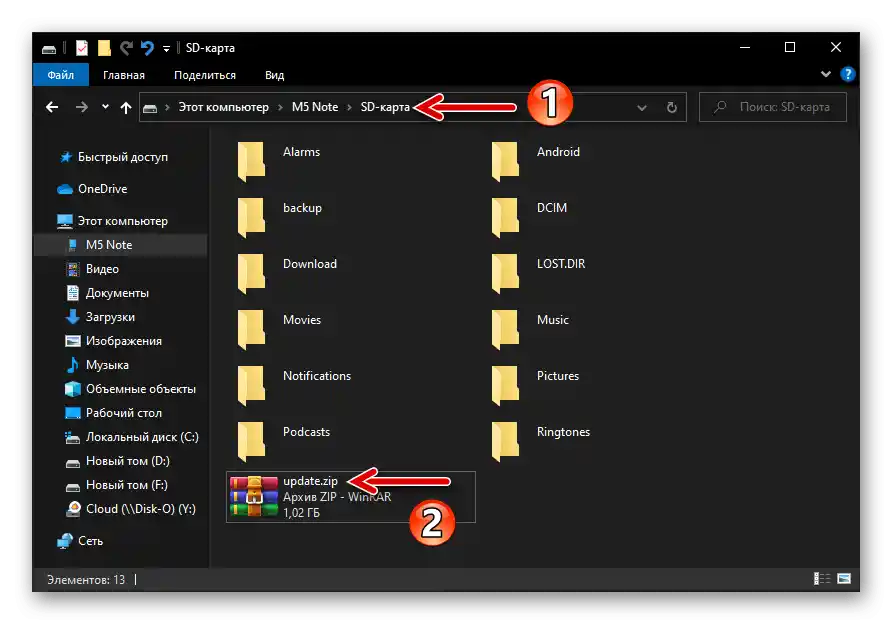
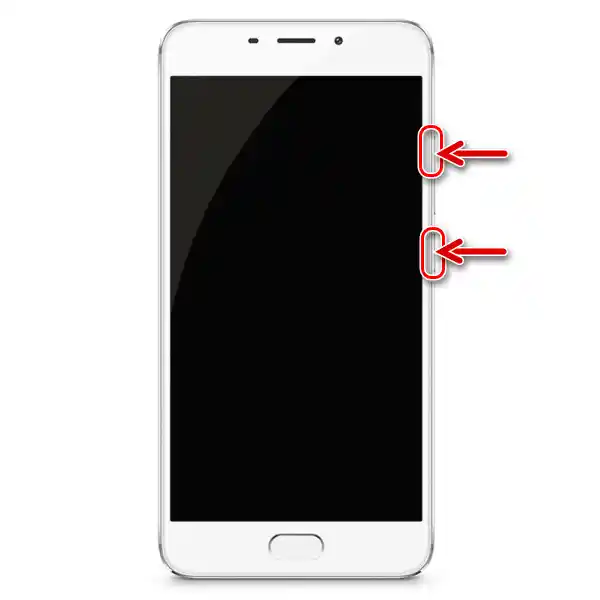
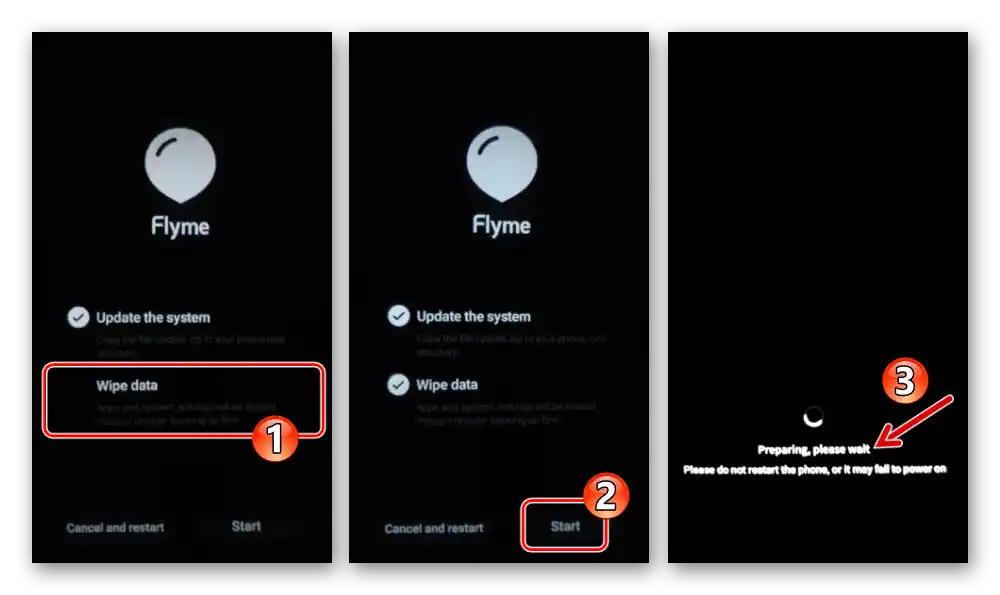
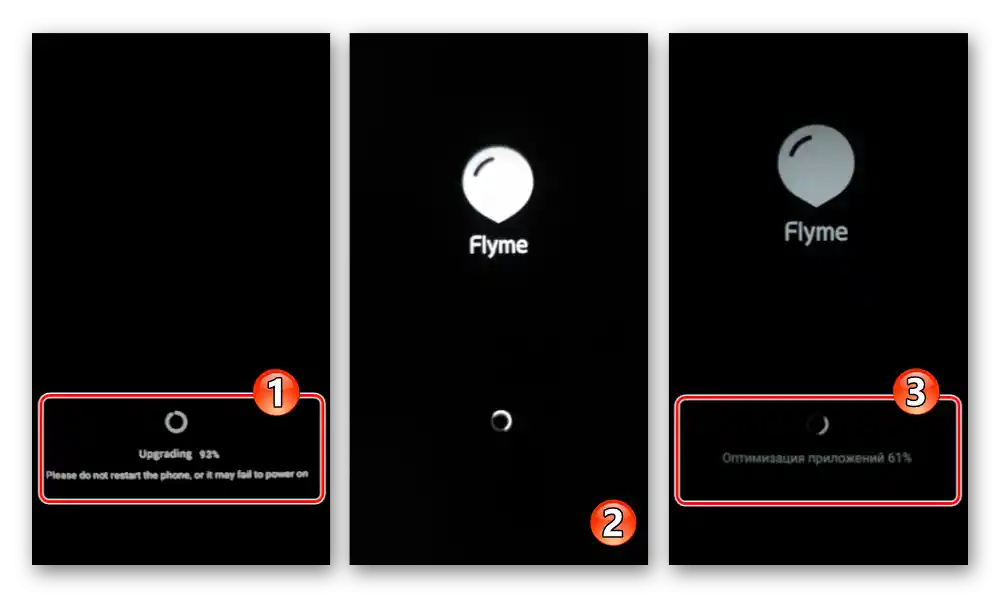
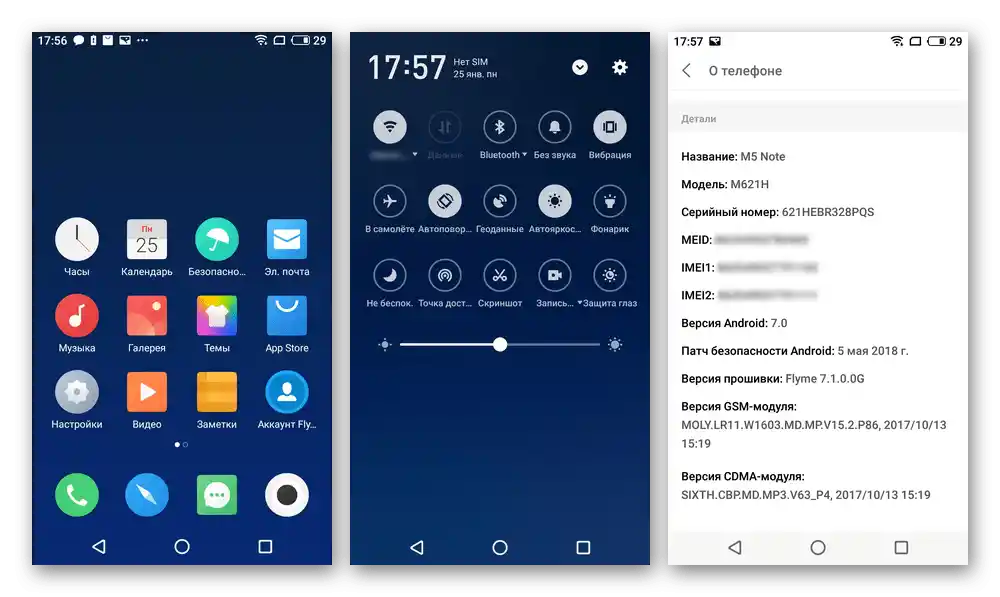
الخيار 2: إذا لم يبدأ تشغيل Android
في حالة فقد نظام Meizu M5 Note القدرة على التمهيد، مما يمنعك من نسخ البرنامج الثابت إلى ذاكرته الداخلية، وأيضًا إذا لم يكن هناك بطاقة ذاكرة لوضع حزمة النظام للتثبيت، قم بما يلي:
- قم بتنزيل حزمة zip الخاصة بالنظام الذي سيتم تثبيته على Meizu M5 Note إلى قرص الكمبيوتر. إذا كان اسم ملفه مختلفًا عن update.zip، قم بإعادة تسميته.
- افتح وضع الاسترداد على الهاتف الذكي ثم قم بتوصيله بالكمبيوتر. نتيجة لهذا الاتصال، سيظهر في مستكشف Windows قرص قابل للإزالة "recovery".
![قرص الاسترداد القابل للإزالة Meizu M5 Note يظهر في مستكشف Windows عند توصيل الهاتف الذكي ببيئة الاسترداد المفتوحة إلى الكمبيوتر الشخصي]()
انسخ حزمة update.zip إلى هذه الوحدة التخزينية.
- افصل كابل USB عن M5N ثم قم بتنفيذ الخطوات رقم 4-6 من التعليمات السابقة في هذا المحتوى.
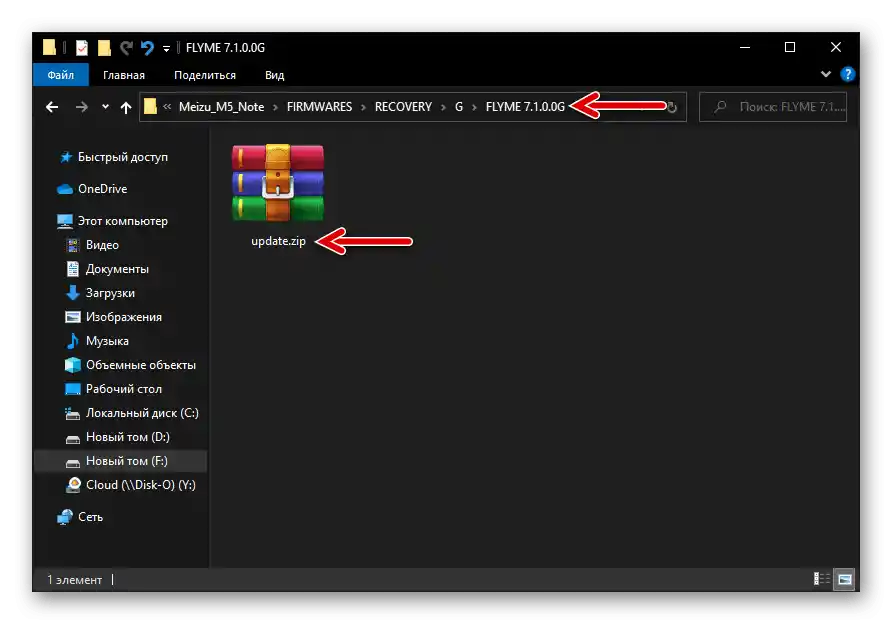
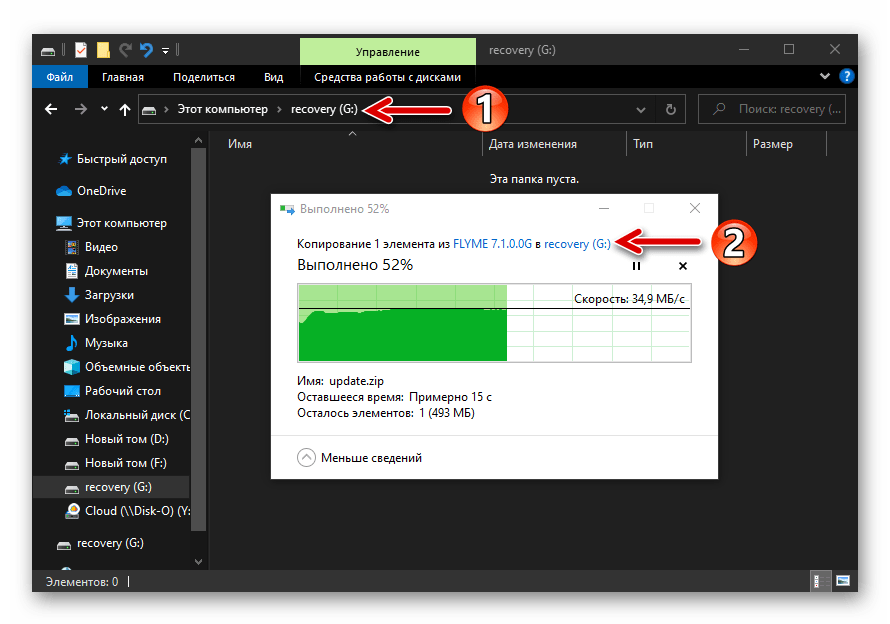
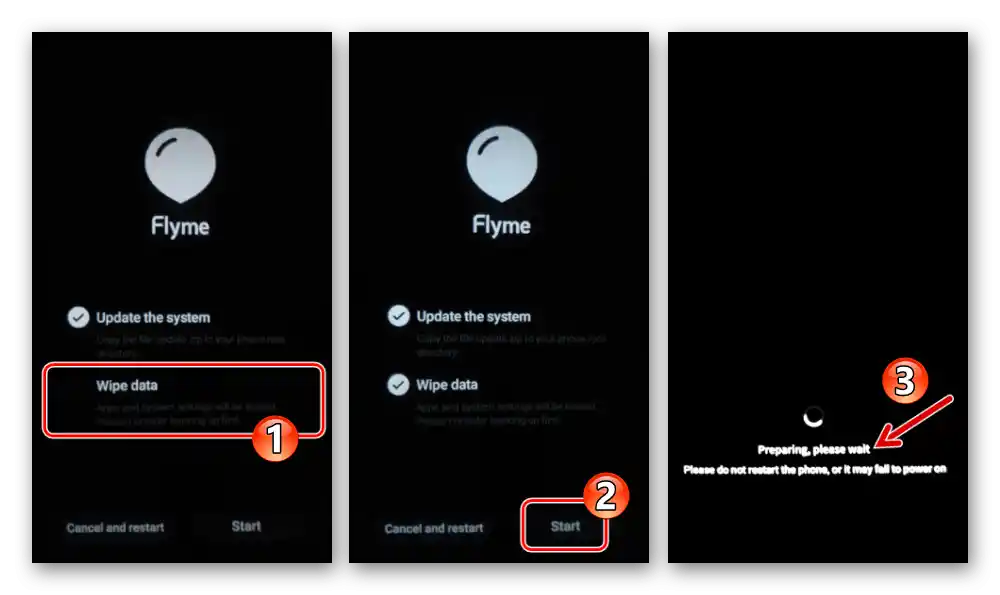
الطريقة 3: SP FlashTool
بفضل الوظائف الواسعة لبرنامج SP Flash Tool، يصبح من الممكن، بالإضافة إلى تثبيت نظام التشغيل المحمول، إجراء مجموعة من العمليات التي تسمح وتعتبر ضرورية للحصول على أي إصدار مخصص من Flyme OS الرسمي لجهاز Meizu M5 Note، وتثبيت روم مخصص، واستعادة عمل النسخ التي فقدت القدرة على التشغيل.
نسخ احتياطي للأقسام النظامية "nvdata"، "proinfo"، "nvram".
كما ذُكر أعلاه، إذا كان من المخطط إجراء تدخل كبير في البرنامج الثابت للنظام، فمن المستحسن بشدة الحصول على نسخ احتياطية لمناطق الذاكرة النظامية المهمة لجهاز الهاتف المحمول. باستخدام SP FlashTool، يتم إنشاء هذا النوع من النسخ الاحتياطية على النحو التالي:
- قم بتنزيل الأرشيف الذي يحتوي على ملف السكاتر والبرلودر للطراز من الرابط المقدم أدناه، ثم قم بفك ضغطه على قرص الكمبيوتر وتذكر موقع المجلد الناتج "m5note_scatter_preloader".
تحميل الملفات لإنشاء نسخة احتياطية لهاتف Meizu M5 Note عبر SP Flash Tool
- قم بتشغيل SP FlashTool.
- في علامة التبويب "Download" للبرنامج، انقر على الزر الموجود على اليمين من الحقل الذي يحمل نفس الاسم "Download Agent".
![أداة SP Flash Tool لجهاز Meizu M5 Note زر تحميل Download Agent في البرنامج]()
في النافذة التي تفتح وتعرض محتويات مجلد البرنامج، اختر الملف "DA_PL.bin"، وانقر على "فتح".
- انقر على "Scatter-loading" الموجود على اليمين من الحقل الثاني في الجزء العلوي من النافذة،
![أداة SP Flash Tool لجهاز Meizu M5 Note - زر تحديد ملف السكاتر في البرنامج - Scatter-loading]()
انتقل إلى الدليل "m5note_scatter_preloader"، وانقر نقرًا مزدوجًا على اسم الملف "MT6755_Android_scatter.txt".
- تأكد من أن نافذة "Download" تبدو كما في الصورة أدناه (بجانب ذلك، يجب أن تكون هناك علامة في مربع الاختيار بجوار اسم "preloader" في جدول الأقسام، إذا لم تكن موجودة - قم بتحديدها)، ثم انتقل إلى علامة التبويب "Readback".
- بعد ذلك، حدد للبرنامج عناوين كتل الذاكرة التي يجب قراءتها وحفظها:
- اضغط ثلاث مرات على زر "Add" —
![أداة فلاش Meizu M5 Note لإضافة أقسام الهاتف الذكي للنسخ الاحتياطي في علامة التبويب Readback]()
سيؤدي ذلك إلى إضافة ثلاث سطور إلى المنطقة الرئيسية في نافذة الفلاش. - انقر نقرًا مزدوجًا على السطر الأول الذي يظهر في المنطقة الرئيسية من النافذة
![أداة SP Flash Tool لقراءة Meizu M5 Note تستدعي نافذة حفظ ملف تفريغ قسم الذاكرة nvdata للهاتف الذكي]()
استدعِ نافذة "حفظ الملف".
![أداة SP Flash Tool لجهاز Meizu M5 Note، نافذة حفظ الملف، تُستدعى من علامة التبويب ReadBack في البرنامج (نسخة احتياطية من nvdata)]()
انتقل فيها إلى المسار الذي تخطط لتخزين ملفات التفريغ فيه، في حقل "اسم الملف" اكتب nvdata.bin. اضغط على "حفظ".
![أداة SP Flash Tool لجهاز Meizu M5 Note، في علامة nvdata، اختر ReadBack وحدد مسار الحفظ واسم ملف التفريغ]()
في الحقول الموجودة في منطقة "عنوان بدء كتلة القراءة" للنافذة التي ظهرت بنفس الاسم
![أداة SP Flash Tool لجهاز Meizu M5 Note نافذة إدخال عناوين كتلة الذاكرة (nvdata) للحفظ في ملف]()
أدخل البيانات المذكورة أدناه ثم انقر على زر "موافق":
"عنوان البدء":
0x22bc8000
"الطول":0x2000000![قراءة Meizu M5 Note عبر أداة SP Flash Tool إدخال عناوين منطقة الذاكرة nvdata للحفظ في النسخة الاحتياطية، تأكيد]()
- انقر نقرًا مزدوجًا على السطر الثاني في نافذة Flash Tool،
![العودة إلى Meizu M5 Note عبر أداة SP Flash Tool للانتقال إلى إدخال بيانات قسم الذاكرة في الهاتف الذكي للحفظ في النسخة الاحتياطية]()
اكتب proinfo.bin في حقل "اسم الملف" للنافذة التي ظهرت، وانقر على "حفظ".
![أداة SP Flash Tool لنسخ احتياطي قسم proinfo لجهاز Meizu M5 Note - اختيار مسار الحفظ واسم الملف]()
في النافذة التالية، أدخل بيانات عنوان الكتلة الأولية لمنطقة الذاكرة "proinfo" وطولها، واضغط على "موافق":
"عنوان البدء":
0x24bc8000
"الطول":0x700000 - انقر نقرًا مزدوجًا على السطر الثالث في نافذة البرمجة،
![أداة SP Flash Tool لجهاز Meizu M5 Note، علامة Readback، الانتقال إلى تحديد بيانات قسم nvram في ذاكرة الهاتف الذكي]()
حدد nvram.bin كاسم الملف الذي سيتم إنشاؤه على قرص الكمبيوتر.
![أداة SP Flash Tool لجهاز Meizu M5 Note، تحديد موقع حفظ واسم ملف تفريغ قسم nvram لذاكرة الهاتف الذكي]()
في نافذة "عنوان بدء كتلة القراءة" أدخل البيانات التالية:
"عنوان البدء":
0x2cc00000
"الطول":0x500000
![أداة فلاش Meizu M5 Note جاهزة لإدخال البيانات من الأقسام المقروءة في علامة التبويب Readback للبرنامج]()
![أداة SP Flash Tool لMeizu M5 Note قراءة قسم proinfo وإدخال قيم عنوان البداية والطول]()
![نسخة احتياطية من NVRAM لجهاز Meizu M5 Note عبر أداة SP Flash Tool بإدخال البيانات (عنوان الكتلة الابتدائية والطول) لقسم الذاكرة]()
- اضغط ثلاث مرات على زر "Add" —
- تحقق من تطابق المعلمات في نافذة Flash Tool مع ما هو موضح في لقطة الشاشة التالية، واضغط على زر "قراءة".
![بدأت Meizu M5 Note استخراج البيانات من أقسام nvdata و proinfo و nvram وحفظها في ملفات النسخ الاحتياطي]()
قم بتوصيل الهاتف المغلق بمنفذ USB للكمبيوتر.
- يرجى الانتظار قليلاً حتى تكتمل مراجعة البيانات، مما سيؤدي إلى ظهور نافذة "Readback OK".
- بعد ذلك، يمكنك فصل Meizu M5 Note عن الكمبيوتر والتحقق من فعالية العملية المنفذة - يجب أن تحتوي الدليل المحدد لحفظ النسخ الاحتياطية على ثلاثة ملفات bin.
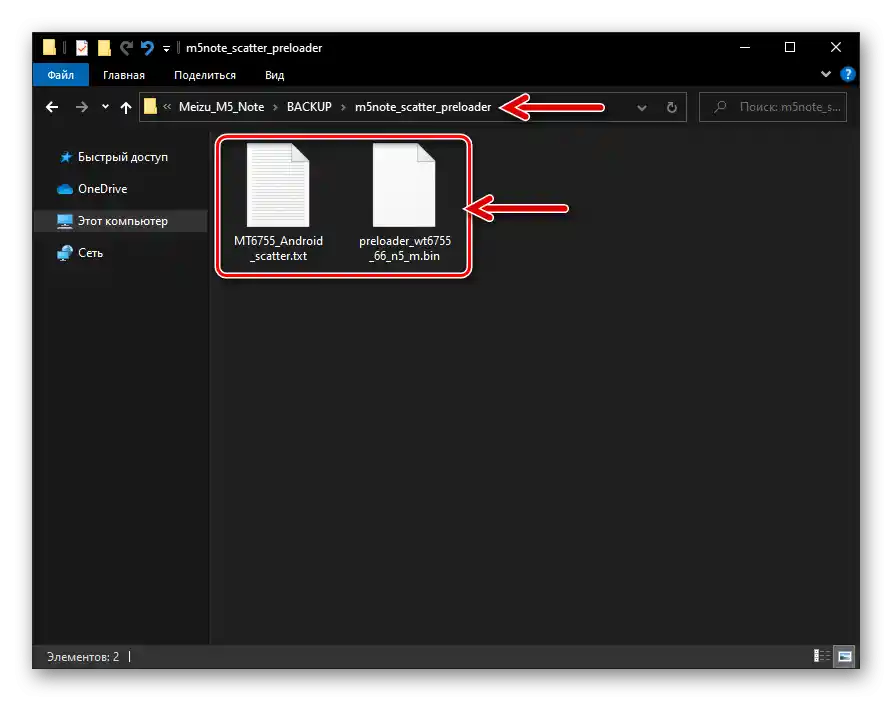

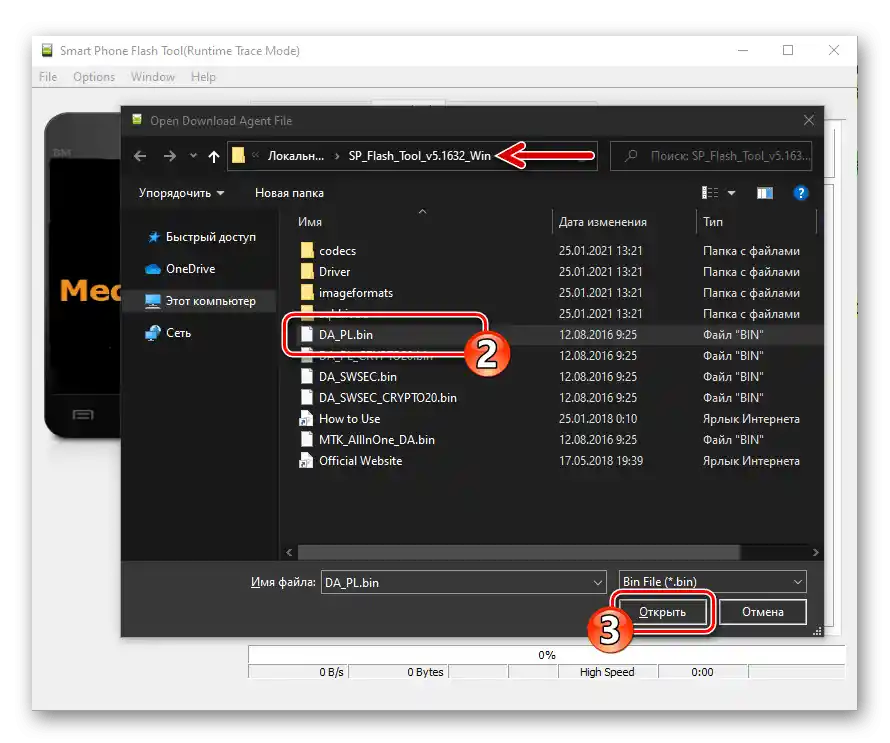
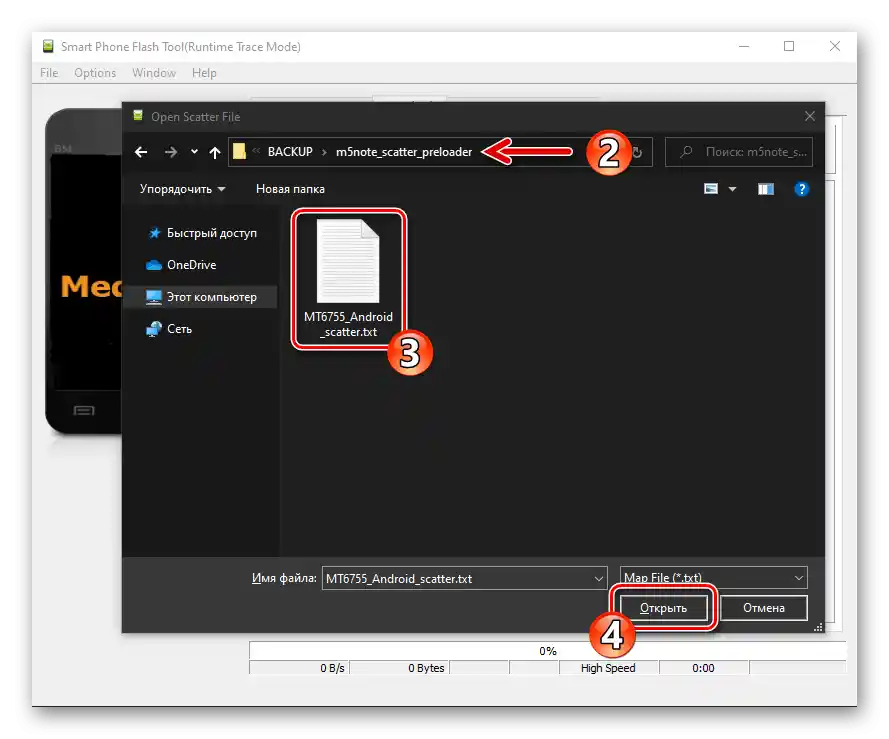
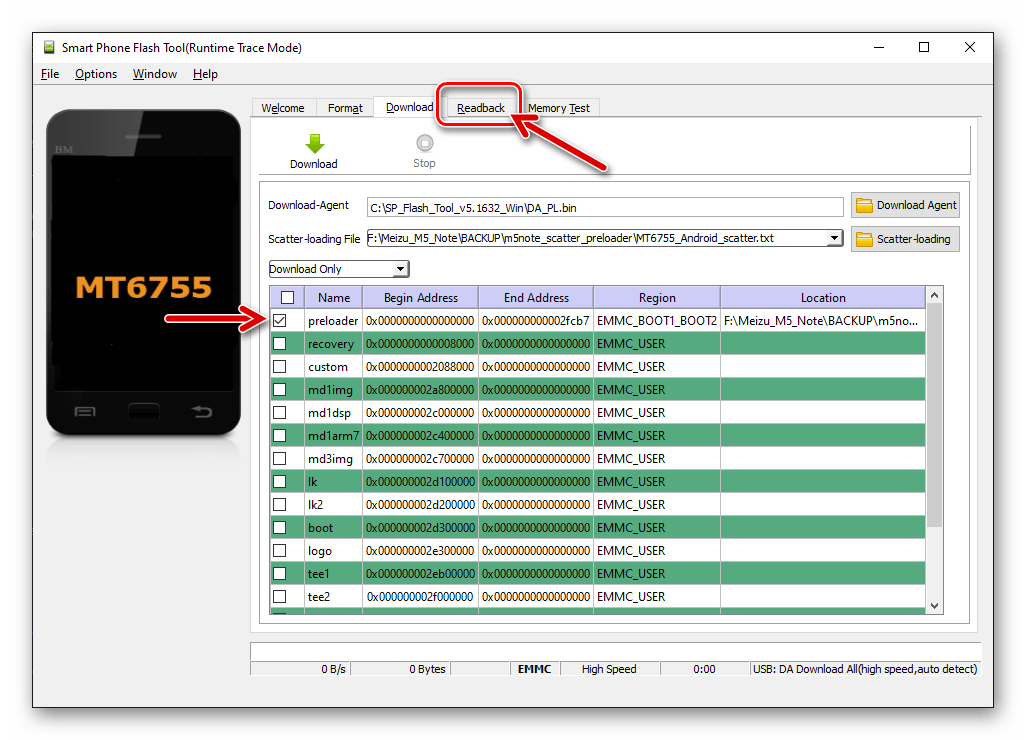
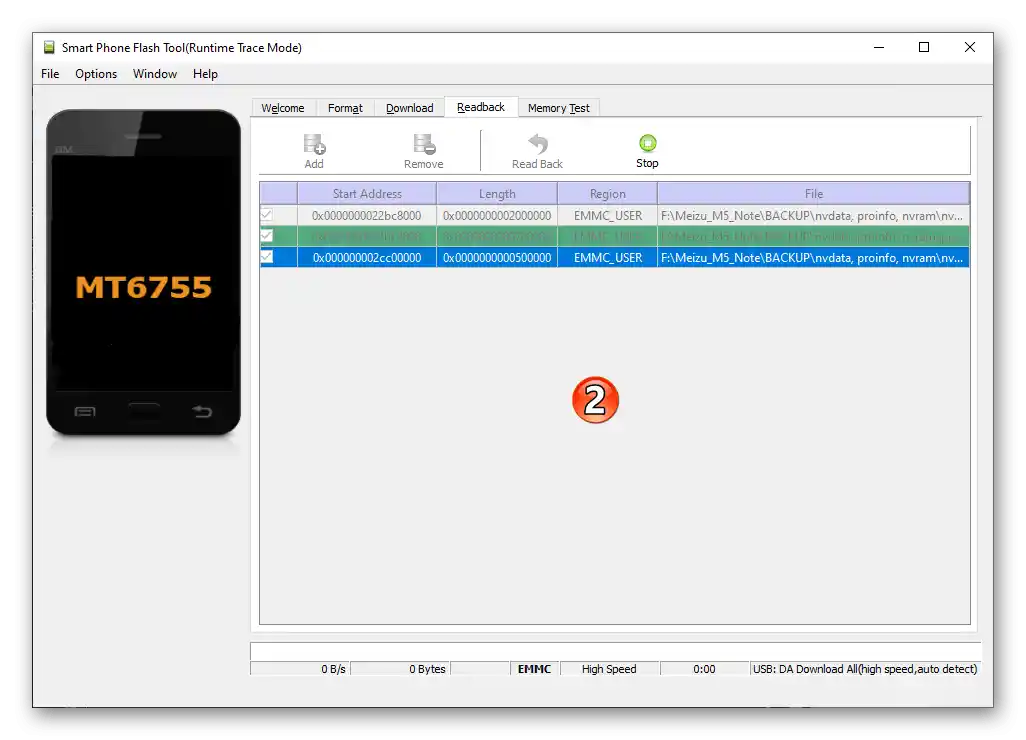
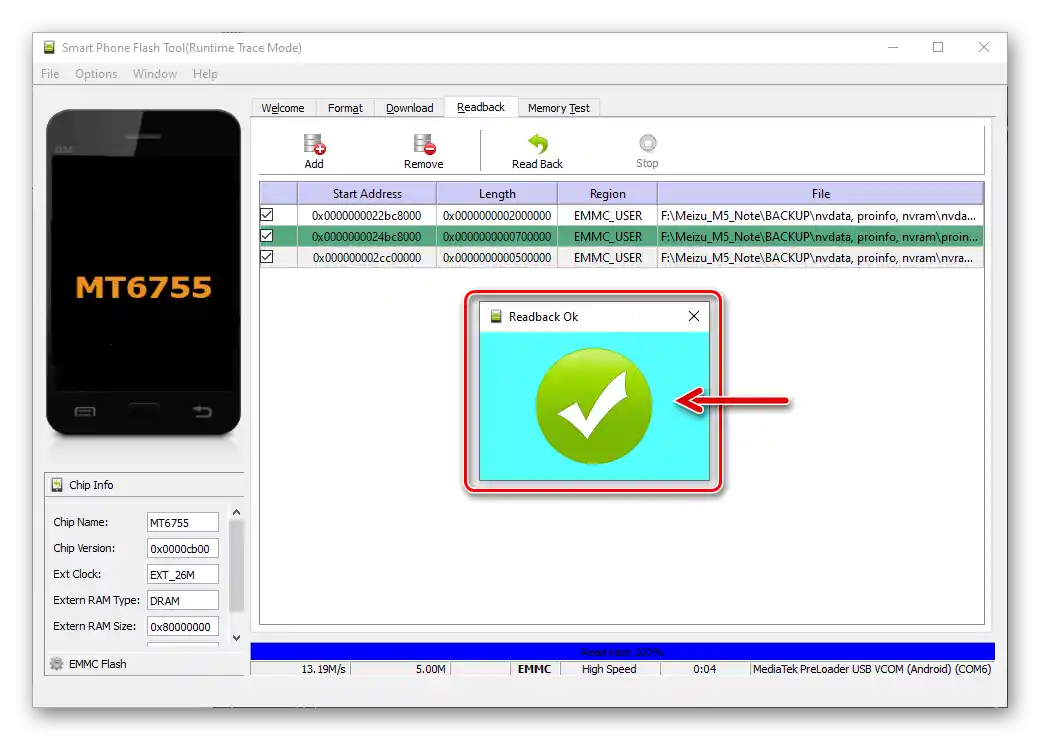
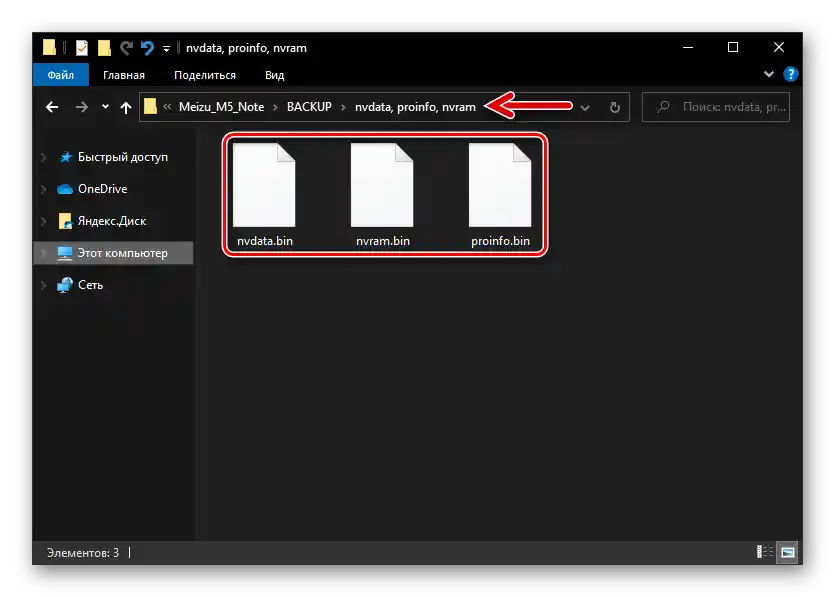
استعادة (IMEI وعملية وحدات الاتصال)
إذا واجهت يومًا ما الحاجة إلى استعادة البيانات التي تحتوي على IMEI، WIFI-MAC-عنوان، ورقم تسلسلي للجهاز والذاكرة المدعومة وفقًا للتوصيات أعلاه لجهاز Meizu M5N، اتبع الخطوات التالية.
- قم بتنفيذ الخطوات رقم 1-4 من التعليمات السابقة في هذه المقالة.
- على لوحة مفاتيح الكمبيوتر، اضغط على مجموعة المفاتيح "Ctrl" + "Alt" + "V" - سيؤدي ذلك إلى تحويل البرنامج إلى "Advanced Mode".
- استدعِ قائمة "Window",
![أداة SP Flash Tool لجهاز Meizu M5 Note في وضع Advanced - استدعاء علامة Write Memory من قائمة Window]()
اختر الخيار "Write Memory".
- من علامة التبويب المفتوحة، قم بكتابة مناطق "nvdata"، "proinfo"، "nvram" بالتتابع:
- انقر على زر "استعراض" على يمين حقل "FilePath",
![أداة SP Flash Tool لكتابة الذاكرة Meizu M5 Note - زر تحميل ملف تفريغ قسم الذاكرة للهاتف الذكي في البرنامج]()
اختر الملف الذي ستقوم بنقل بياناته إلى الهاتف الذكي - nvdata.bin، proinfo.bin، nvram.bin من الدليل الذي يحتوي على النسخة الاحتياطية الخاصة بك.
![أداة SP Flash Tool لاستعادة أقسام Meizu M5 Note - اختيار ملف الذاكرة المحفوظ على القرص الصلب للكمبيوتر]()
- في حقل "Begin Address (HEX)"
![أداة SP Flash Tool لجهاز Meizu M5 Note - علامة التبويب Write Memory - حقل Begin Address]()
أدخل حسب المنطقة التي يتم استعادتها:
- "nvdata" -
0x22bc8000 - "proinfo" -
0x24bc8000 - "nvram" -
0x2cc00000
- "nvdata" -
- اضغط على زر "Write Memory",
![أداة SP Flash Tool لكتابة الذاكرة لجهاز Meizu M5 Note - بداية إجراء تسجيل البيانات من النسخة الاحتياطية إلى قسم الذاكرة في الهاتف الذكي]()
ثم قم بتوصيل جهاز M5N المغلق بمنفذ USB على الكمبيوتر المكتبي.
- انتظر لبعض الوقت حتى تكتمل إعادة كتابة القسم المحدد.
- عندما تظهر نافذة "Write Memory OK"، أغلقها ثم قم بتنفيذ العمليات المذكورة أعلاه بالنسبة للمنطقة التالية لاستعادة ذاكرة الجهاز.
![أداة SP Flash Tool لكتابة الذاكرة لجهاز Meizu M5 Note، إدخال عنوان الكتلة الأولية للقسم المستعاد من الذاكرة]()
![أداة SP Flash Tool لهاتف Meizu M5 Note لتوصيل الهاتف بالكمبيوتر لاستعادة البيانات في القسم باستخدام وظيفة Write Memory]()
![أداة SP Flash Tool لكتابة الذاكرة لجهاز Meizu M5 Note عملية إعادة كتابة قسم الذاكرة في الهاتف الذكي بالبيانات من النسخة الاحتياطية]()
![تمت إعادة كتابة قسم الذاكرة في هاتف Meizu M5 Note باستخدام أداة SP Flash Tool بنجاح من البيانات الموجودة في النسخة الاحتياطية]()
- انقر على زر "استعراض" على يمين حقل "FilePath",
- بعد إعادة كتابة جميع المناطق النظامية الثلاثة التي تم تناولها، قم بفصل الهاتف عن الكمبيوتر وتشغيله – نتيجة لذلك، ستتم استعادة إعدادات عمل وحدات الاتصال، أي ستعود إلى الحالة عند إنشاء النسخة الاحتياطية.
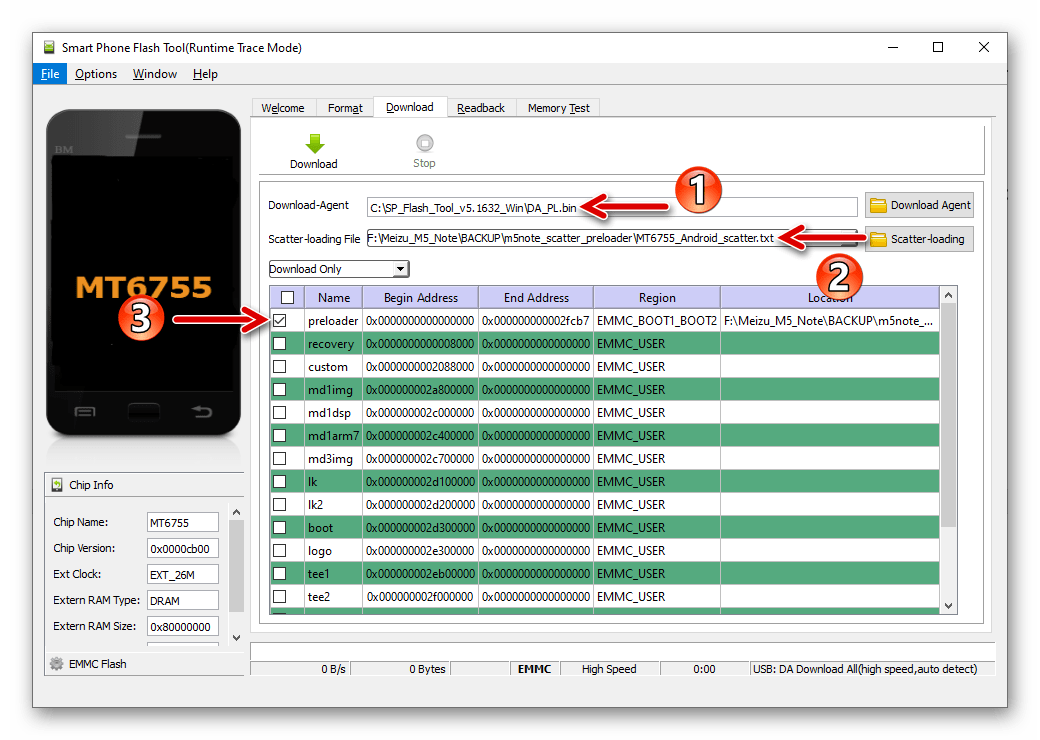

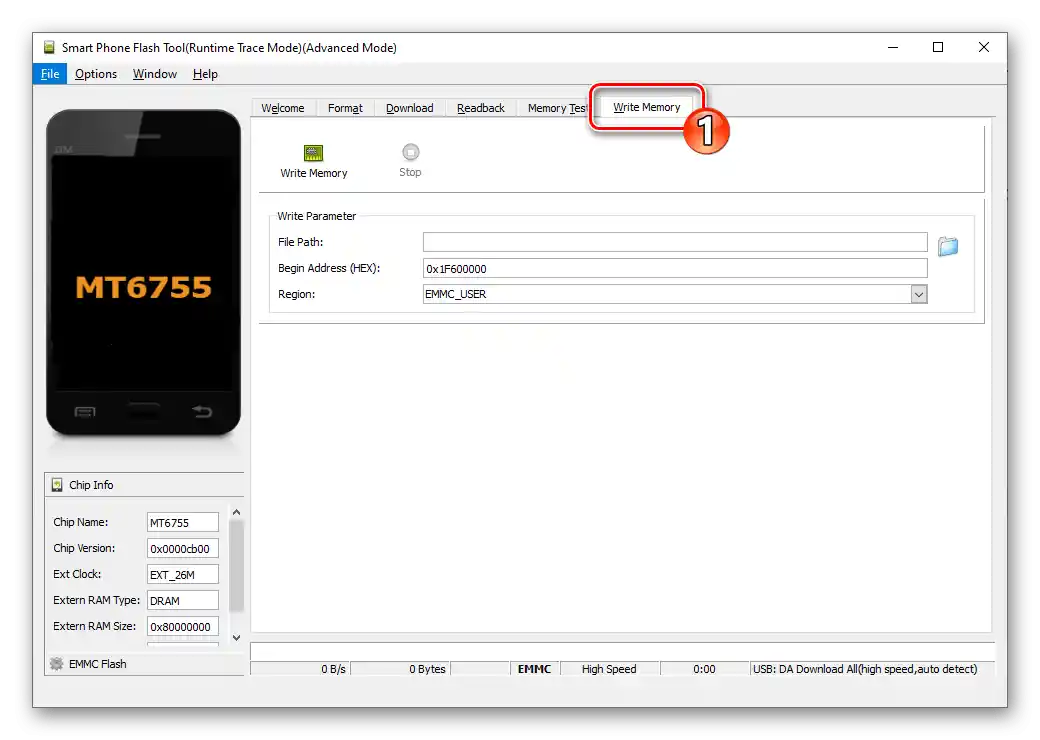
تغيير معرف المنطقة
كما تم ذكره عدة مرات أعلاه، إذا كنت ترغب في تثبيت على "العالمي" Meizu M5 Note نظام تشغيل برقم إصدار "A" أو، على العكس، الحصول على نظام Global على جهاز "الصيني"، يجب عليك استبدال معرف المنطقة. (بعد ذلك، سيتم تثبيت النظام الذي لم يكن يرغب في التثبيت سابقًا بسبب عدم توافق نوع البرمجيات ومعرف الجهاز عبر الريكفري بدون مشاكل).
- قم بتنزيل الأرشيف من الرابط التالي وفك ضغطه على قرص الكمبيوتر، والذي يحتوي على الملفات اللازمة لاستبدال معرف Meizu M5N.
تحميل الملفات لتغيير معرف المنطقة لهاتف Meizu M5 Note عبر أداة SP Flash
![ملفات Meizu M5 Note اللازمة لتغيير معرف المنطقة عبر أداة SP Flash Tool]()
- افتح أداة SP Flash، في حقل "Download Agent" في علامة التبويب "Download"، قم بتحميل الملف DA_PL.bin.
- انقر على زر تحميل ملف scatter، انتقل إلى المجلد الذي تم الحصول عليه عند تنفيذ الخطوة رقم 1 من هذه التعليمات Meizu_M5Note_ChangeID، واختر منه MT6755_Android_scatter.txt.
- انقر نقرًا مزدوجًا في منطقة "Location" لخط "preloader",
![تغيير ID Meizu M5 Note عبر أداة SP Flash Tool الانتقال إلى تحديد مسار ملف preloader في البرنامج]()
في نافذة مستعرض الملفات، افتح المجلد Meizu_M5Note_ChangeID، وحدد الملف preloader_wt6755_66_n5_m.bin، ثم انقر على "فتح".
- عن طريق الضغط على مجموعة المفاتيح "Ctrl" + "Alt" + "V"، قم بتحويل البرنامج إلى "Advanced Mode"، ثم افتح قائمة "Window" وانقر على الخيار "Write Memory".
- في علامة التبويب المفتوحة "Write Memory" بجوار حقل "File Path"، انقر على زر "استعراض".
- في نافذة "Open Raw Data File"، اختر أحد الملفات الموجودة في مجلد Meizu_M5Note_ChangeID:
- devinfo.img – إذا كنت تقوم بتحويل الهاتف إلى "معرف عالمي"؛
- devinfo_china.img – عندما تحتاج إلى الانتقال إلى "معرف صيني".
- في الحقل "Begin Address (HEX)" أدخل ما يلي:
0x30800000. - تحقق من أن كل ما سبق تم تنفيذه بدقة وصحيح، اضغط على زر "Write Memory"، وقم بتوصيل جهاز Meizu M5 Note المغلق بالكمبيوتر.
- نتيجة لإعادة كتابة منطقة "devinfo" بنجاح، سيظهر برنامج FlashTool نافذة "WriteMemory OK".
- افصل كابل USB عن الهاتف، قم بتشغيله وتحقق من فعالية الإجراءات التي تم تنفيذها باستخدام محاكي الطرفية كما هو موضح في القسم الأول من هذه المقالة.
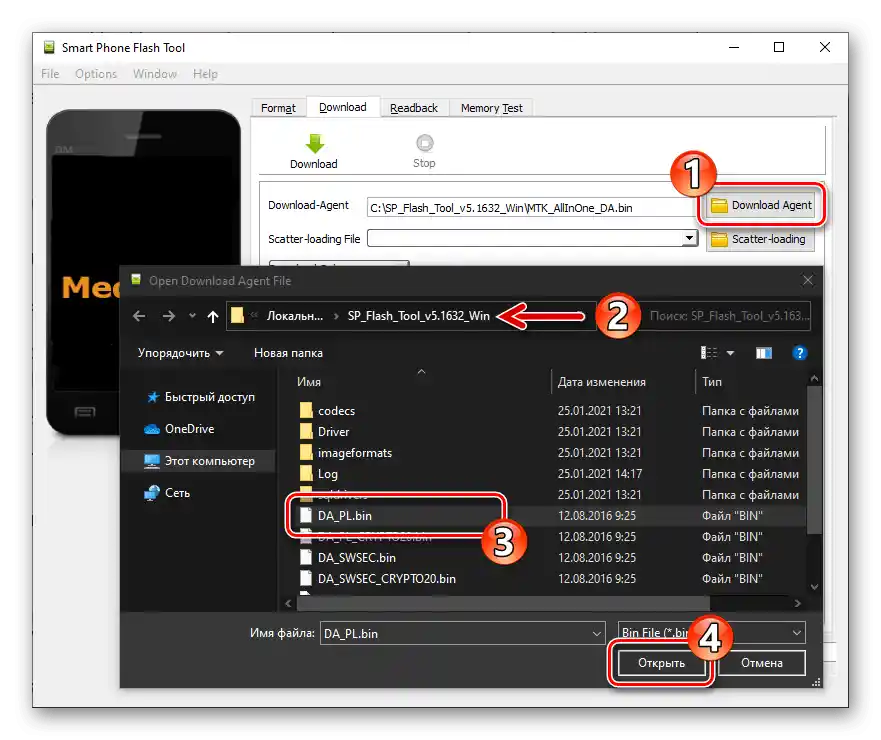
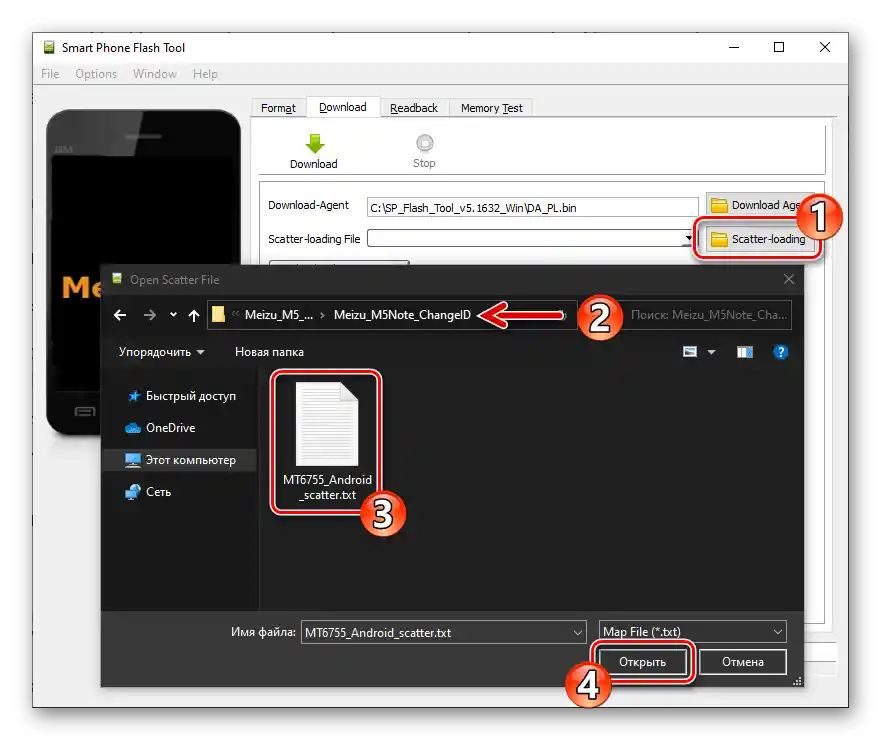
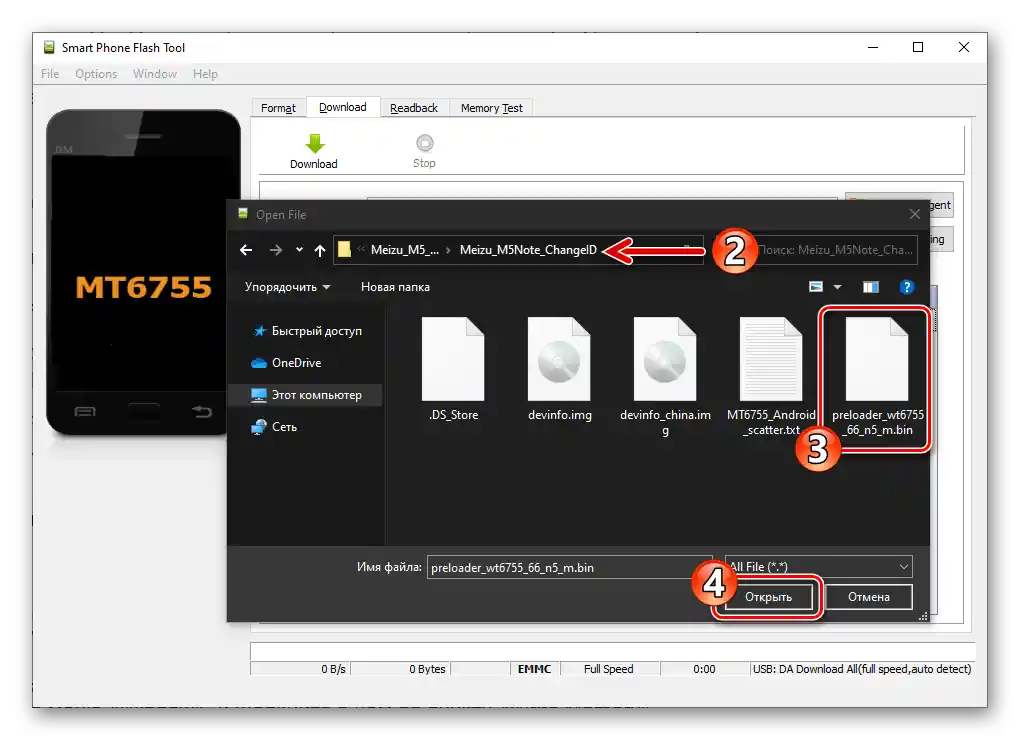
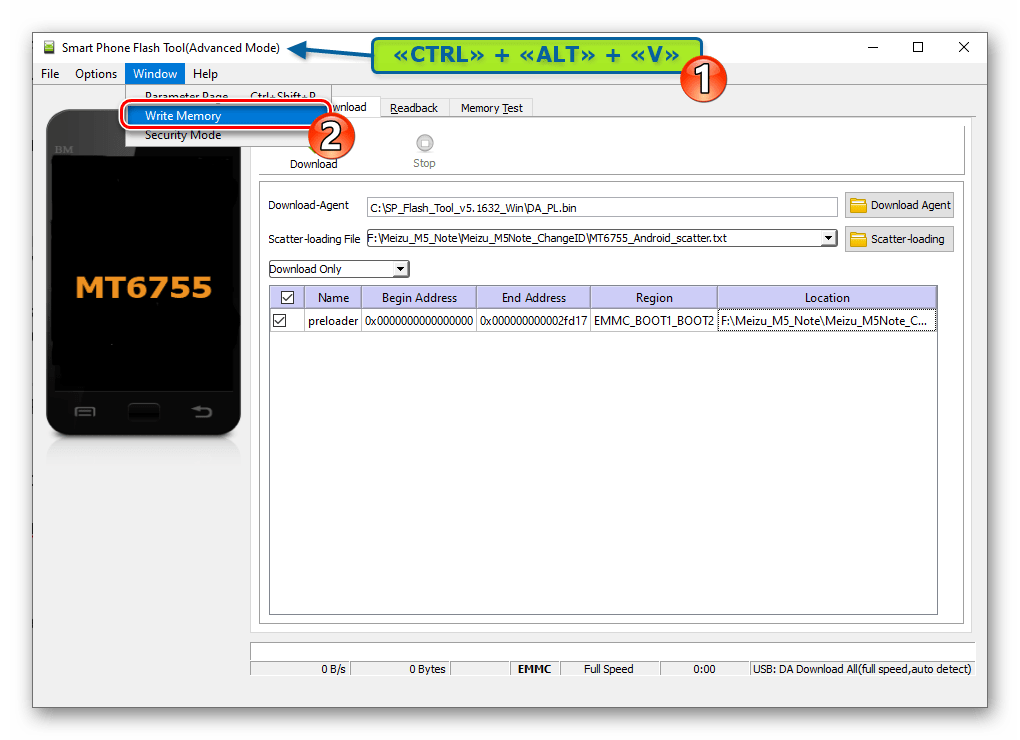
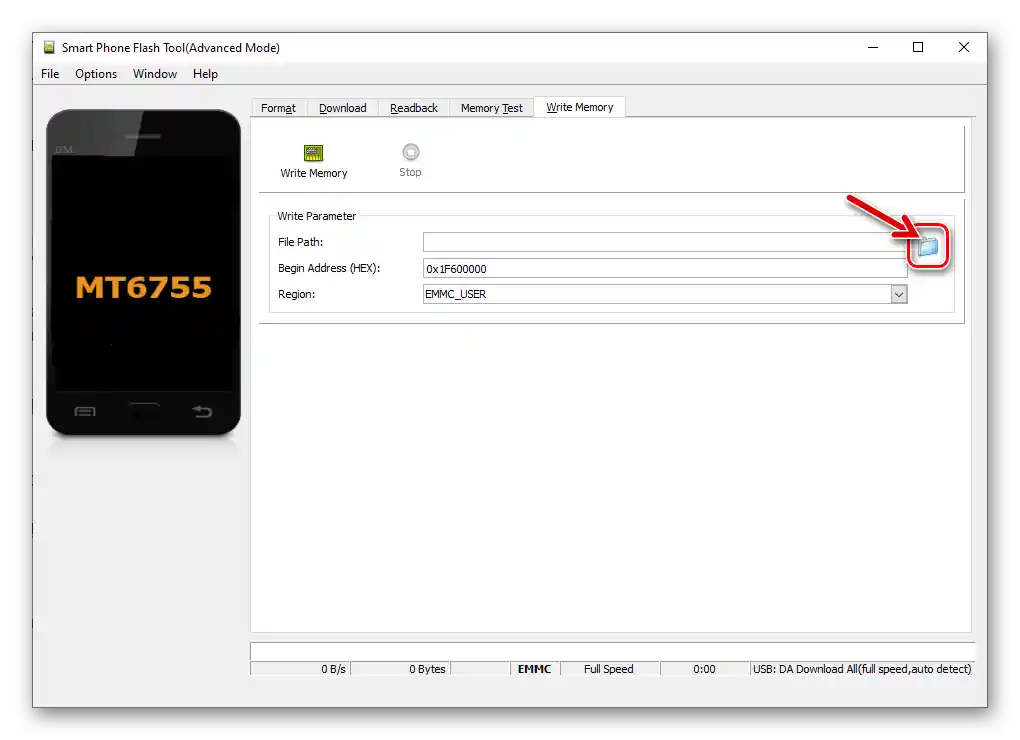
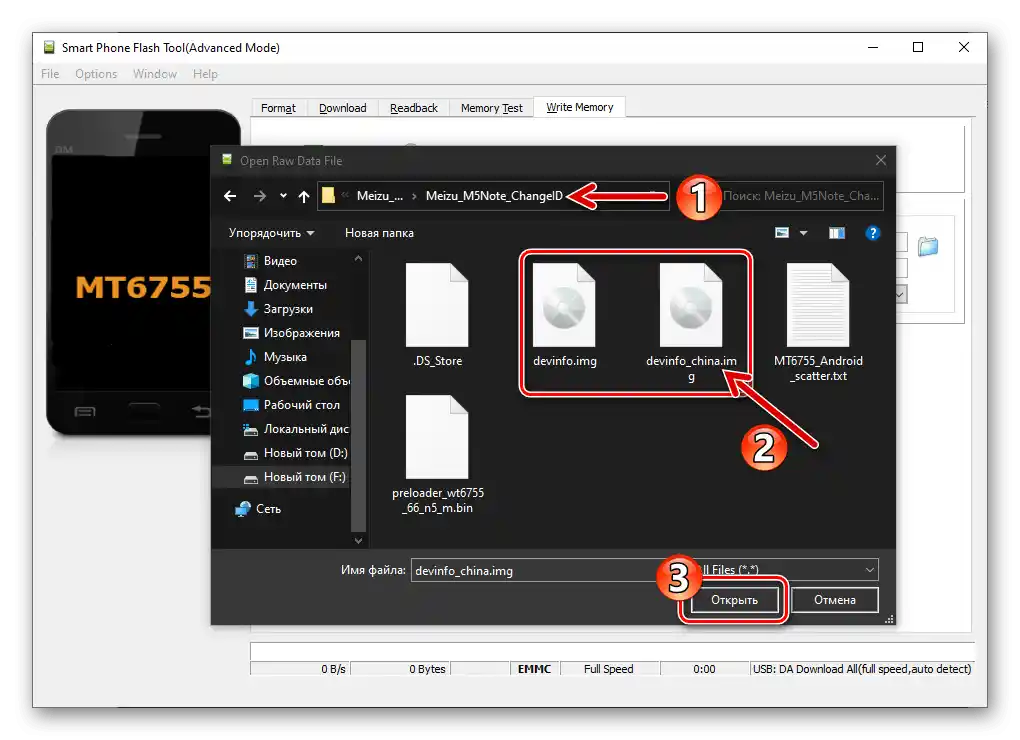
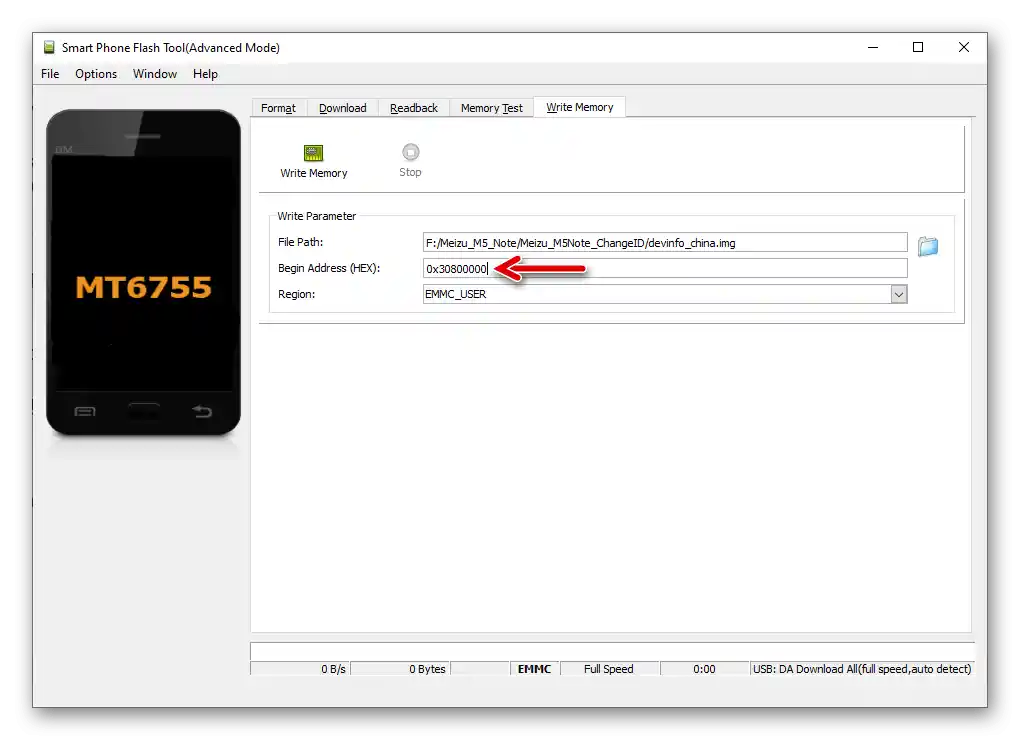
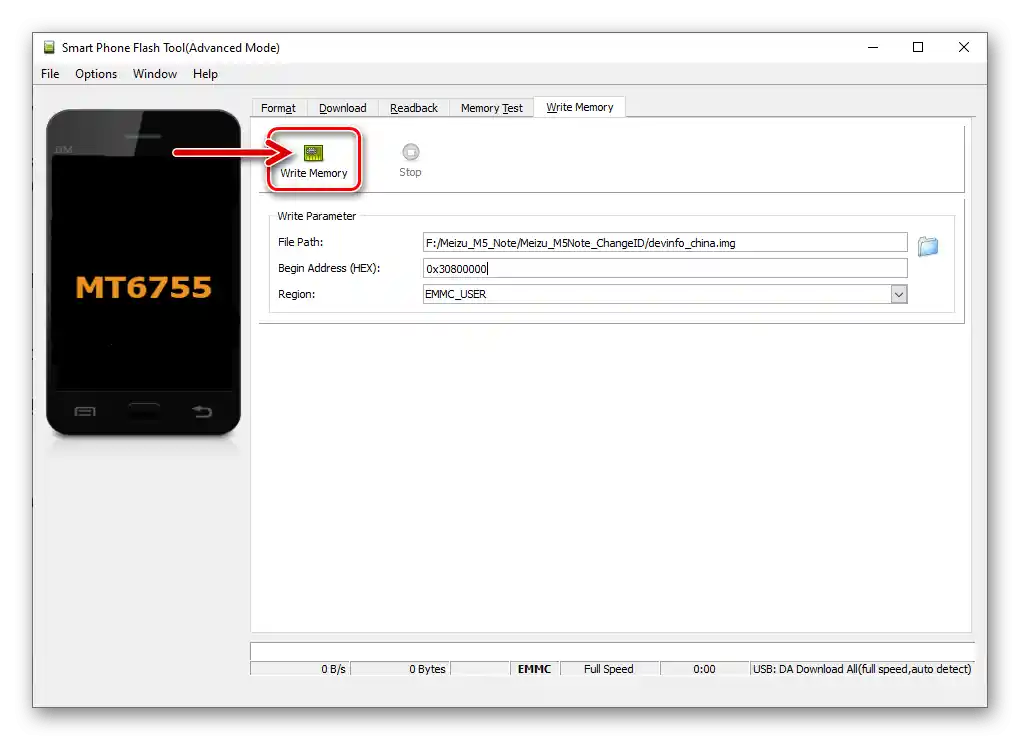
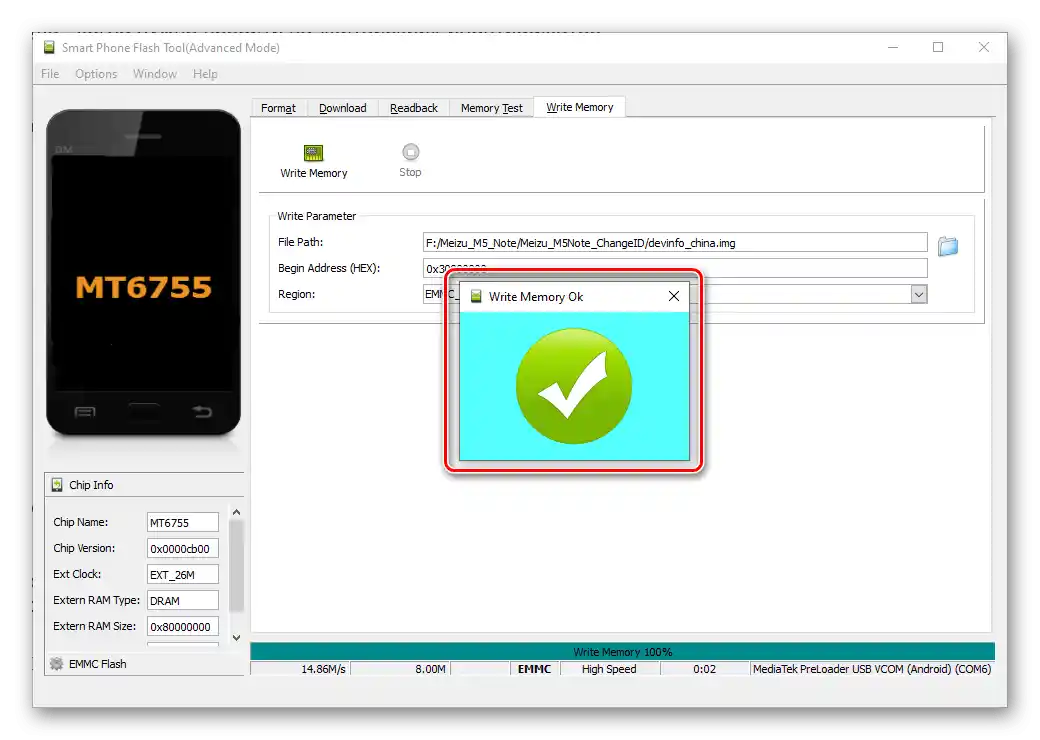
تثبيت البرنامج الثابت
بشكل عام، فإن إجراء تثبيت كامل لنظام التشغيل على الجهاز المعني عبر FlashTool له معنى فقط إذا كنت ترغب في الحصول على إصدار من البرنامج الثابت مصمم فقط بهذه الطريقة (على سبيل المثال، الإصدارات المقدمة في إطار اختبار بيتا المغلق التي تسربت إلى الشبكة). دعونا نأخذ مثال Flyme 6.7.11.21G.
تحميل البرنامج الثابت لهاتف Meizu M5 Note Flyme 6.7.11.21G للتثبيت عبر SP Flash Tool
يرجى ملاحظة أنه يمكن تثبيت إصدارات Flyme OS فقط بالطريقة الموضحة أدناه، والتي تم إنشاؤها على أساس نفس إصدار Android الذي يدير الجهاز في الوقت الحالي!
- قم بتنزيل حزمة Flyme OS المعدلة للتثبيت على الجهاز المحمول عبر SP FlashTool على قرص الكمبيوتر وفك ضغطها. يجب أن تحصل في النهاية على مجلد بالشكل التالي:
- على الهاتف الذكي، قم بإلغاء تنشيط جميع خيارات الحماية من فتح الشاشة غير المصرح به. بالإضافة إلى ذلك، قم بتسجيل الخروج من حساب Google وحساب Meizu. قم بإيقاف تشغيل الجهاز المحمول.
- افتح SP Flash Tool، واضغط على زر "Download Agent".
![تحميل ملف Download Agent في برنامج SP Flash Tool Meizu M5 Note]()
قم بتحميل ملف DA_PL.bin إلى البرنامج.
- انقر على "Scatter-loading"، افتح الدليل الذي تم الحصول عليه عند تنفيذ الخطوة 1 من هذه التعليمات مع ملفات البرنامج الثابت، واختر منه ملف MT6755_Android_scatter.txt.
- يجب أن يكون ذلك إلزاميًا!
تأكد من اختيار وضع "Download Only" في البرنامج وأنه لا يوجد علامة في خانة الاختيار "preloader"!
- انقر على "Download",
![تفعيل وضع تثبيت الفيرموير على هاتف Meizu M5 Note باستخدام أداة SP Flash Tool في البرنامج]()
قم بتوصيل M5 Note في حالة إيقاف التشغيل بجهاز الكمبيوتر باستخدام كابل USB.
- انتظر حتى تكتمل عملية نقل البيانات من الكمبيوتر إلى أقسام النظام في الهاتف، ولا تقطع العملية بأي حال من الأحوال!
- بعد ظهور نافذة "Download OK" برسالة نجاح إعادة فلاش الهاتف المحمول، افصل الهاتف عن الكمبيوتر وقم بتشغيله بالضغط مطولاً على زر "Power".
- بعد الانتهاء من تشغيل النظام المثبت بالطريقة الموضحة أعلاه، يُوصى بتخطي إعداد النظام الأولي، وعند الوصول إلى واجهته، قم بإجراء إعادة ضبط كاملة للهاتف الذكي –
![إعادة ضبط إعدادات نظام التشغيل Meizu M5 Note بعد تثبيتها عبر أداة SP Flash]()
هذا سيضمن عمل أكثر استقرارًا وخاليًا من المشاكل للإصدار المثبت من Flyme OS.
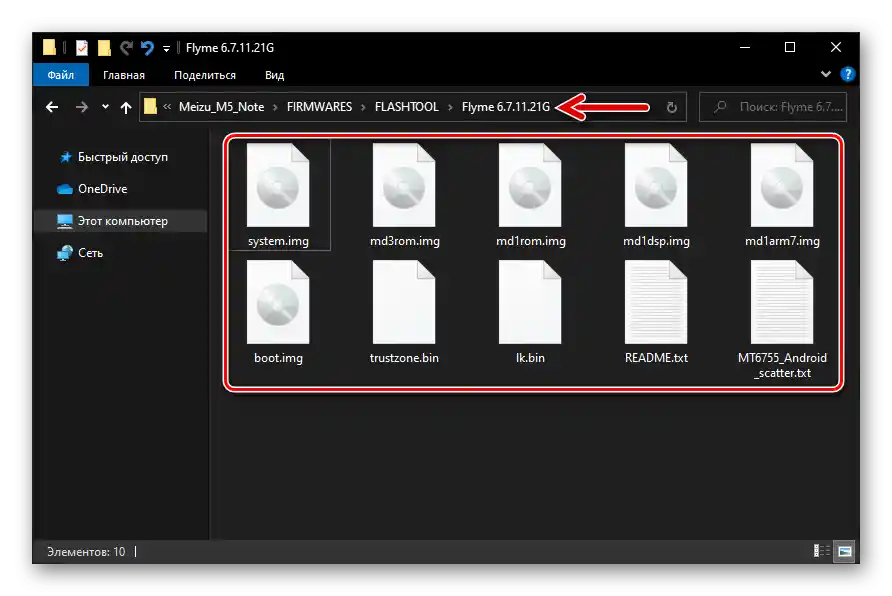
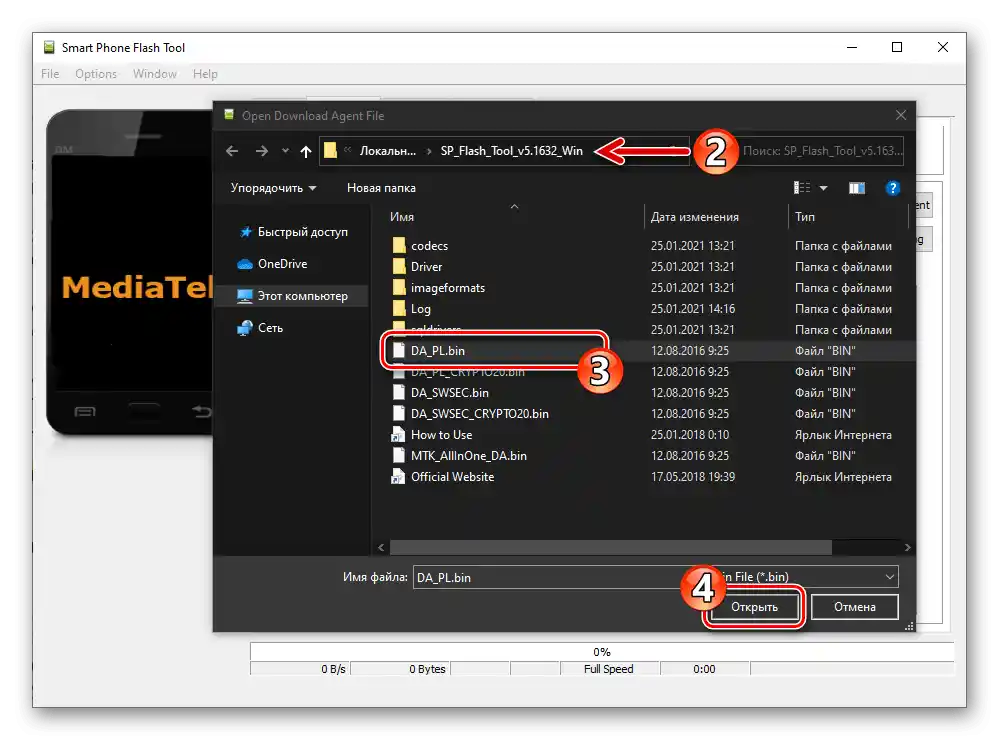
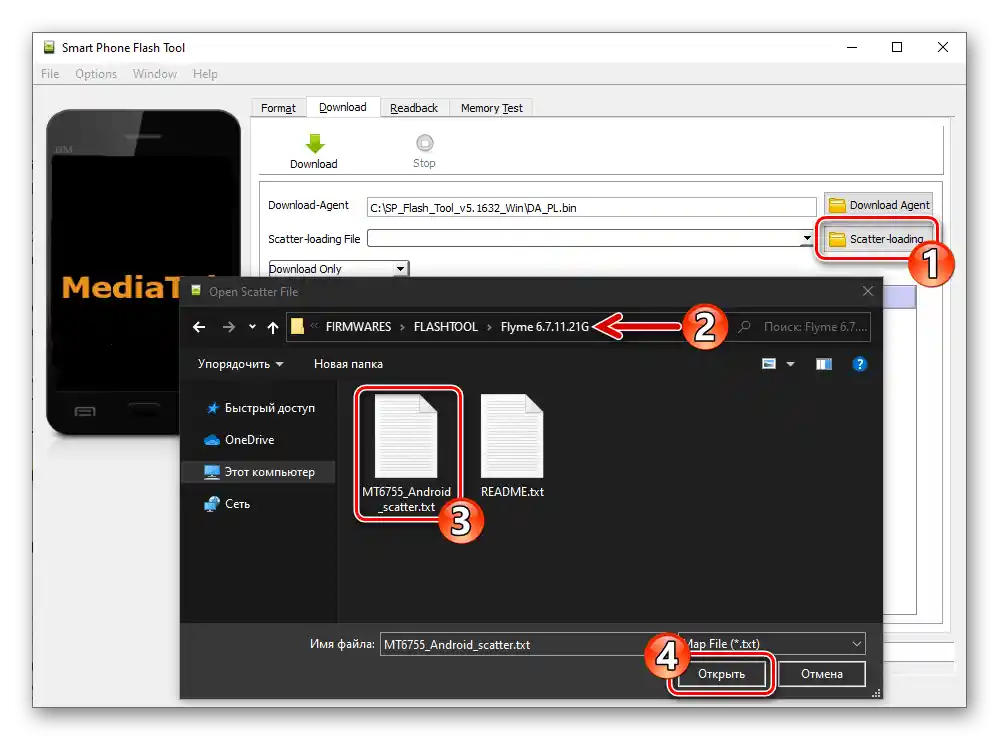
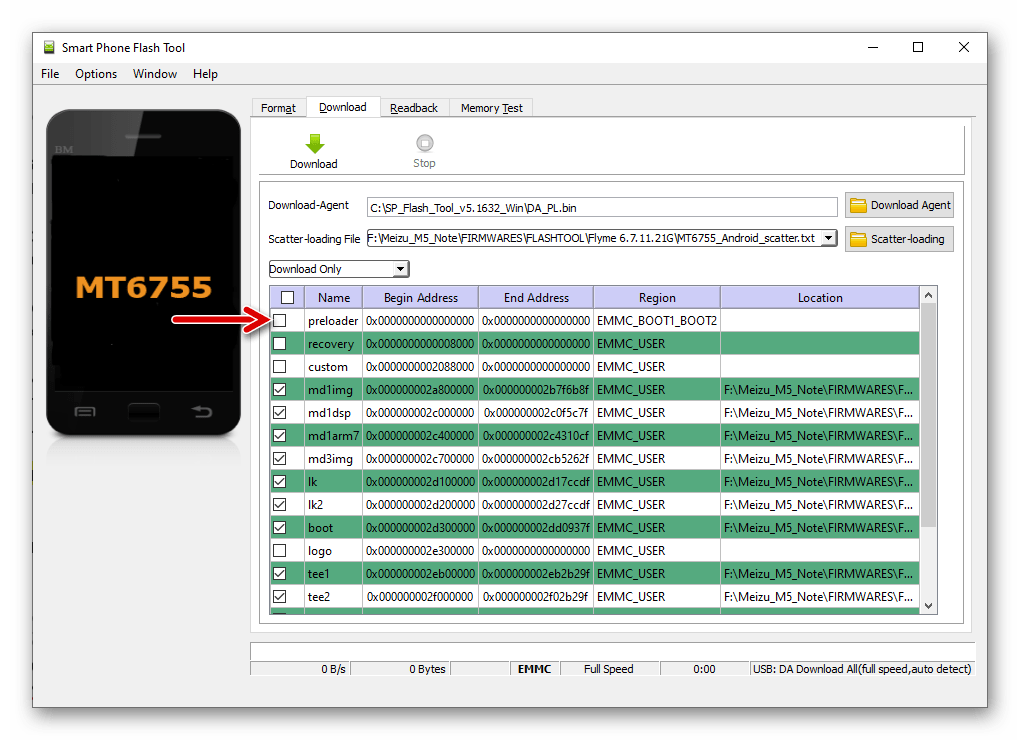
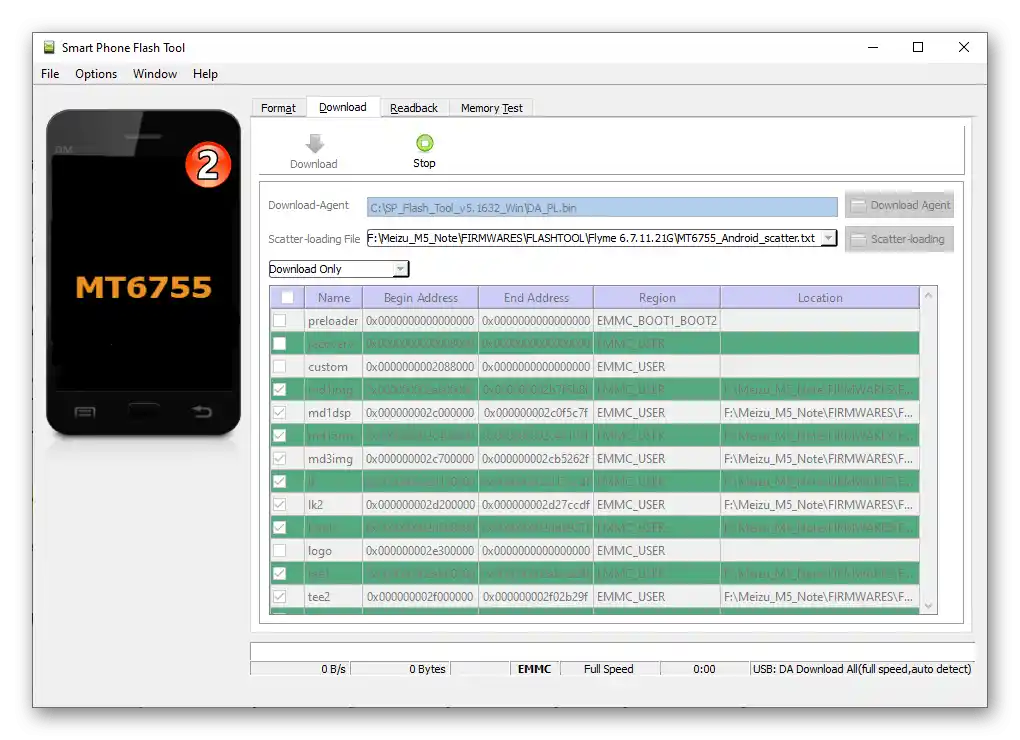
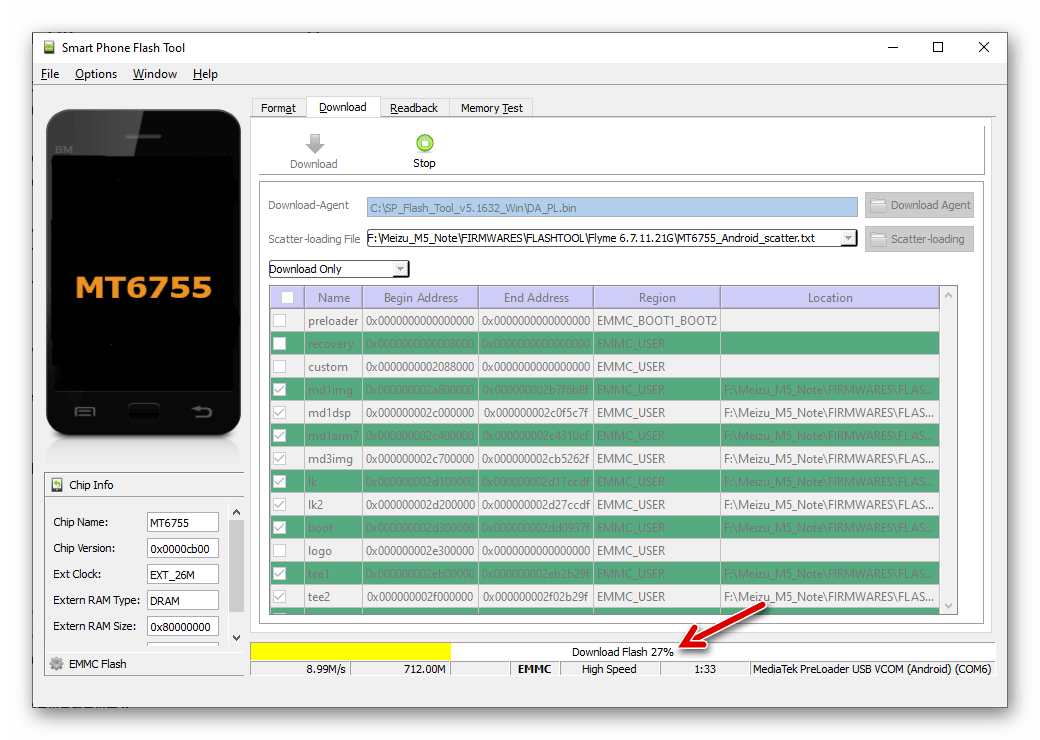
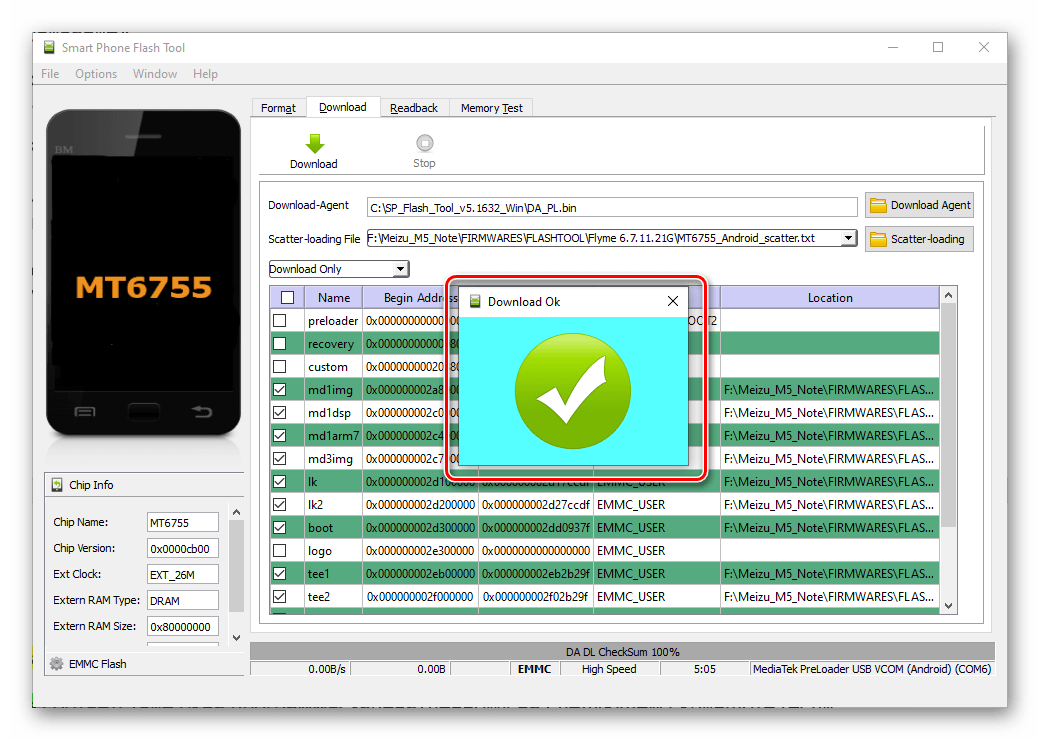
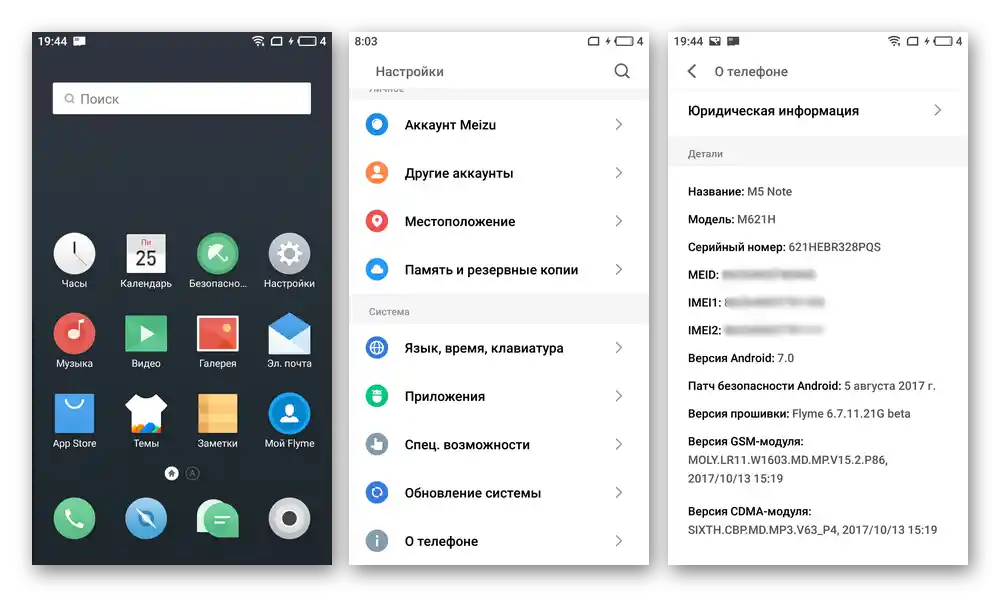
"إعادة الحياة"
في حالة حرجة، عندما لا يعمل Meizu M5 Note على الإطلاق، ولا يمكن فلاشه بالطرق الموضحة أعلاه، أي لا يوجد وصول إلى الريكفري، يتم استخدام الخوارزمية التالية.
استخدم التعليمات التالية فقط في حالات استثنائية!
- قم بتنزيل حزمة الصور "الإنعاش" لمناطق الذاكرة M5N من الرابط التالي وفك ضغطها في مجلد منفصل:
{gotolink url='a09e2e6097a215c67888139e963a76ef', txt='تنزيل مجموعة الملفات لـ "إعادة الحياة" لهاتف Meizu M5 Note عبر SP Flash Tool'}
- بالإضافة إلى ذلك، قم بإعداد، أي تحميل حزمة zip الخاصة بنظام التشغيل من نوع "G" (لا تهم النسخة الخاصة).
- قم بتشغيل Flash Tool، في حقل "Download Agent" قم بتحميل الملف "DA_PL.bin",
![إعادة تهيئة Meizu M5 Note عبر أداة SP Flash - اختيار وكيل التحميل في البرنامج]()
وفي "Scatter-loading File" — ملف السكاتر من الدليل الذي تم الحصول عليه نتيجة تنفيذ النقطة رقم 1 من هذه التعليمات.
- تحقق من تطابق نافذة البرنامج مع لقطة الشاشة التالية، ثم اضغط على زر "Download".
- قم بتوصيل جهاز M5N المغلق بالكمبيوتر - يجب أن يتعرف برنامج الفلاش على الجهاز ويبدأ في نقل البيانات إلى ذاكرته.
![أداة SP Flash لـ Meizu M5 Note في انتظار اتصال الهاتف الذكي للتفليش]()
إذا لم يتعرف Flash Tool على الهاتف، أي بعد توصيل كابل USB المتوافق مع الكمبيوتر، ولم يحدث شيء في البرنامج، حاول الضغط على زر "Power" للجهاز المحمول لمدة 10 ثوانٍ. أو قم بتوصيل الجهاز بهذه الطريقة:
- اضغط على زري "Volume -" و "Power" في الهاتف الذكي في نفس الوقت، واستمر في الضغط عليهما لمدة 15-20 ثانية.
- أوقف الضغط على الأزرار وقم بتوصيل الكابل من الكمبيوتر (يجب أن يكون برنامج الفلاش في وضع الانتظار).
- بعد أن يظهر البرنامج نافذة "Download OK"، افصل M5N عن الكمبيوتر، وافتح "Recovery". إذا لم يستجب الهاتف للضغط المطول على زري "Power" و "Volume +"، قم بتوصيل شاحن له واتركه لمدة حوالي 60 دقيقة).
- قم بتوصيل الهاتف الذكي الذي يعمل في وضع الاسترداد بالكمبيوتر، وانسخ ملف zip الخاص بالبرامج الثابتة الرسمية إلى وحدة التخزين التي تم التعرف عليها في "مستكشف الملفات" "recovery"، ثم قم بتثبيت نظام التشغيل باستخدام أدوات الاسترداد، كما هو موضح في التعليمات "الطريقة 2" أعلاه في هذا المحتوى.
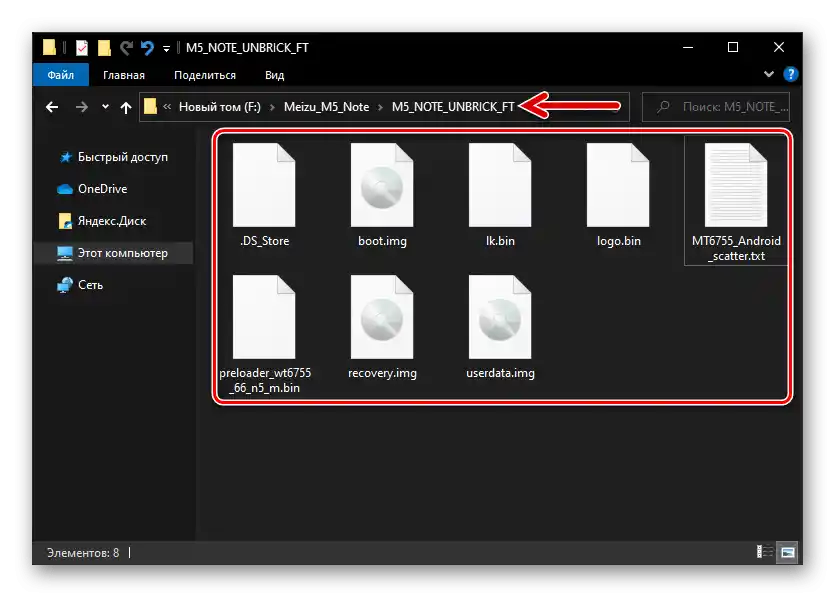
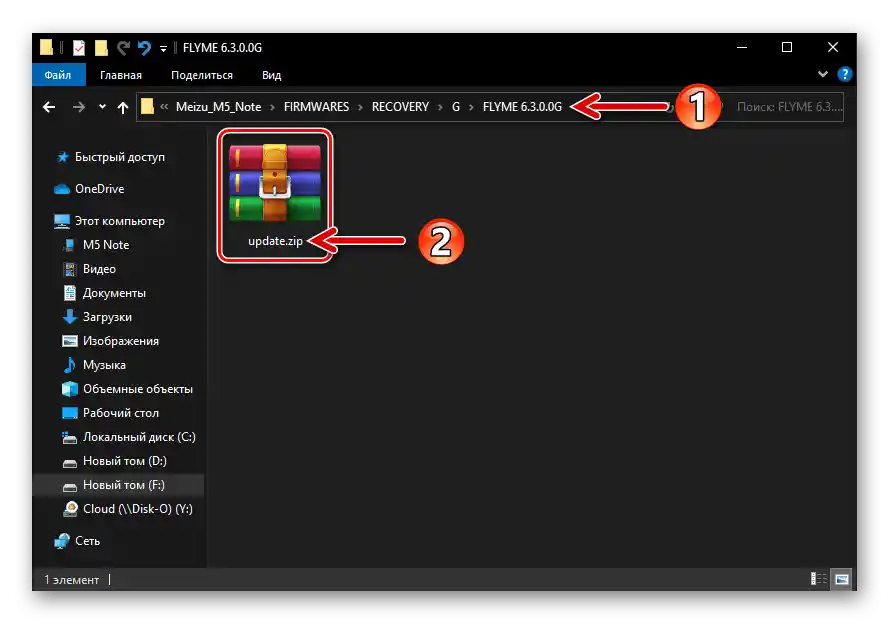
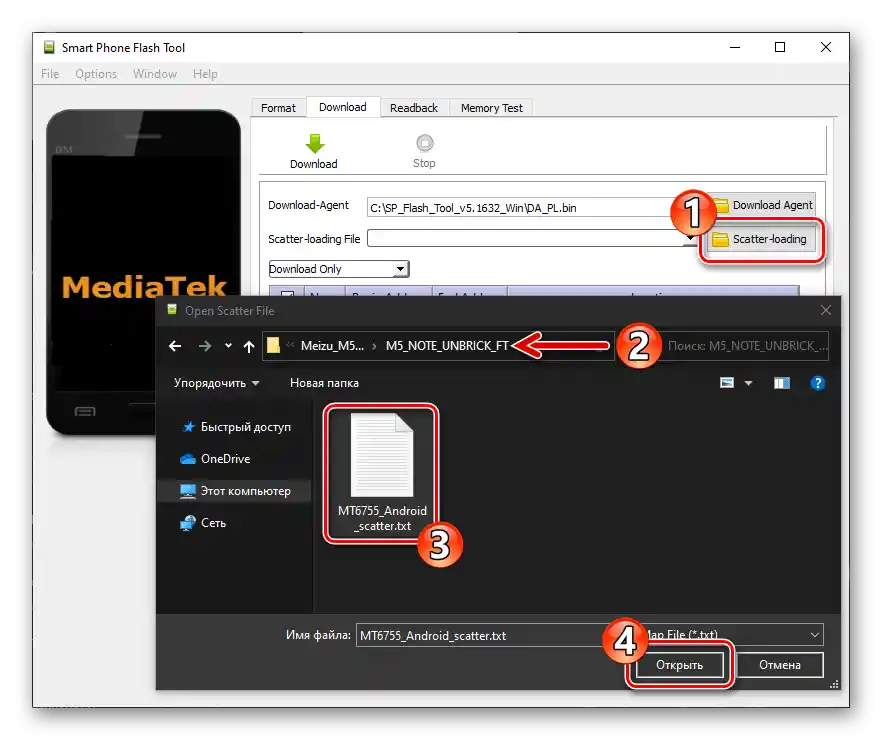
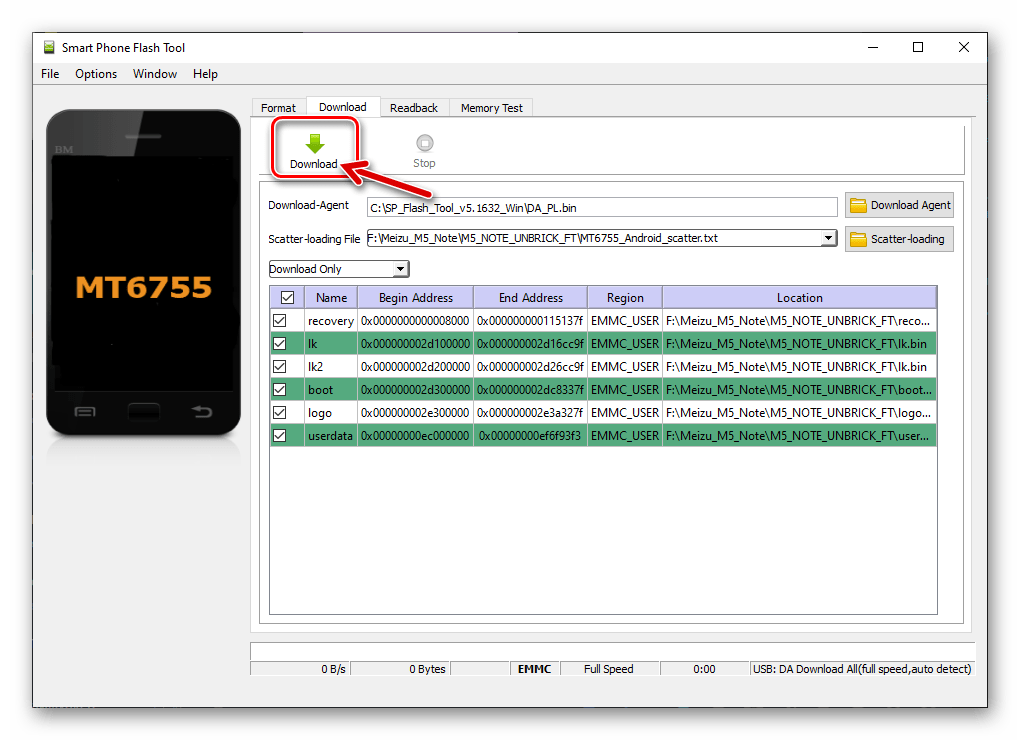
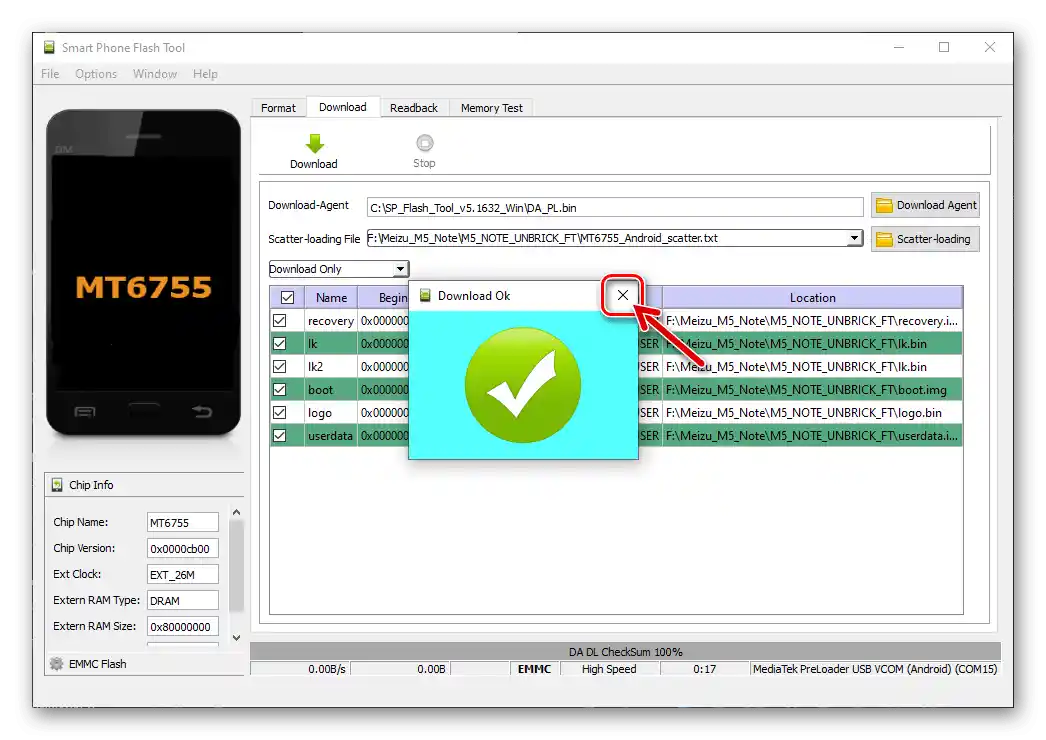
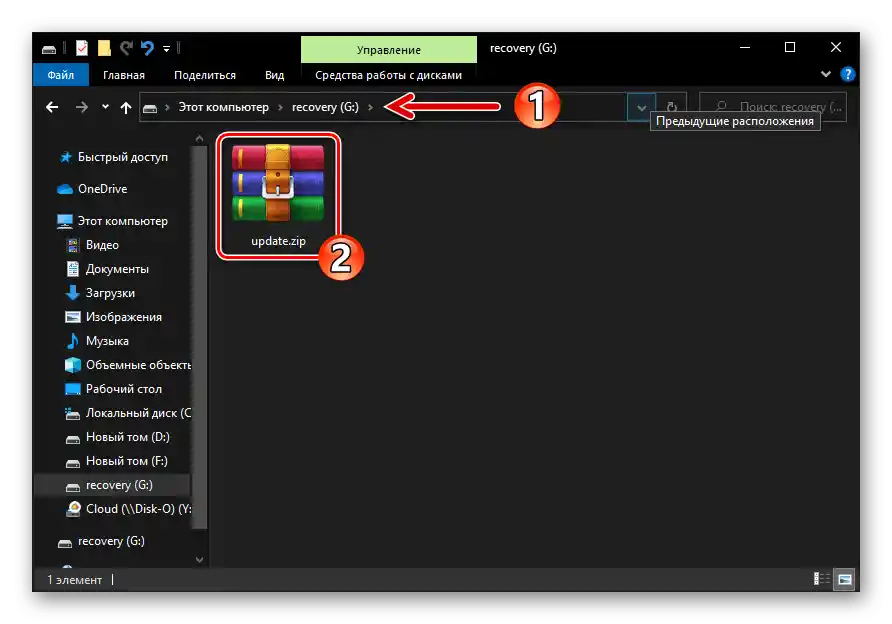
فتح قفل البوت لودر
إذا كنت تخطط لدمج استرداد مخصص (TWRP) في الهاتف الذكي بهدف تثبيت برامج ثابتة غير رسمية أو لإجراء عمليات أخرى، فستحتاج إلى تنفيذ إجراء فتح قفل البوت لودر المغلق في جميع أجهزة Meizu. يمكن تحقيق ذلك من خلال اتباع التوصيات التالية.
نلاحظ أن الخطوات الموضحة أدناه يجب تنفيذها بعناية ودقة، دون تخطي أي عمليات أو انتهاك ترتيب تنفيذها. بالإضافة إلى ذلك، قد لا يتم فتح قفل البوت لودر لجهاز Meizu M5 Note كما هو مطلوب من المحاولة الأولى، - قد تحتاج إلى تنفيذ التعليمات التالية عدة مرات حتى تحقق التأثير المطلوب!
- قم بتحميل حزمة zip Flyme OS 6.3.0.0G على قرص الكمبيوتر من الموقع الرسمي أو من الرابط التالي، ثم قم بتثبيت هذه النسخة على Meizu بأي طريقة متاحة من الطرق المذكورة أعلاه في هذه المقالة.
تحميل البرنامج الثابت Flyme OS 6.3.0.0G Meizu M5 Note (لفتح محمل الإقلاع للهاتف الذكي)
- قم بإجراء التكوين الأولي للنظام بالإصدار المحدد، وقم بتفعيله باستخدام صلاحيات المستخدم الجذر.
- انتقل إلى الرابط التالي، وقم بتحميل الأرشيف الذي يحتوي على الملفات اللازمة لفتح محمل الإقلاع لهاتف Meizu M5 Note، ثم قم بفك ضغطه.
تحميل مجموعة الملفات لفتح محمل الإقلاع للهاتف الذكي Meizu M5 Note
- انسخ الملفات unlock_bootloader.sh و BusyBox_64.apk من المجلد الذي حصلت عليه في الخطوة السابقة إلى الدليل الجذر للذاكرة الداخلية للهاتف الذكي.
- افتح مستعرض الملفات المثبت مسبقًا في Flyme OS، وانتقل إلى "الملفات المحلية"، واضغط على اسم BusyBox_64.apk.
- قم بتثبيت تطبيق Terminal Emulator for Android من متجر Meizu ثم قم بتشغيله.
- على الكمبيوتر، قم بتشغيل فلاش تول، وقم بتحميل البرنامج "Download-Agent" DA_PL.bin.
![إعداد أداة SP Flash لعملية فتح قفل محمل الإقلاع لهاتف Meizu M5 Note - اختيار وكيل التحميل DA_PL.bin]()
انقر على زر "Scatter-loading"، وانتقل إلى دليل "FT_images" في مجلد الملفات الخاصة بفك قفل محمل الإقلاع، واختر MT6755_Android_scatter.txt، ثم انقر على "فتح".
![فتح قفل محمل الإقلاع Meizu M5 Note باستخدام أداة SP Flash Tool واختيار ملف السكاتر في البرنامج]()
انقر مرتين في منطقة "Location" على السطر "lk"،
![فتح قفل البوت لودر في قسم lk باستخدام برنامج SP Flash Tool]()
في النافذة التي تظهر، اختر الملف lk_step1.img.
![فتح بوت لودر Meizu M5 Note - تحميل صورة lk_step1 في برنامج SP Flash Tool]()
افتح نافذة تحميل البيانات في قسم "lk2" بنفس الطريقة، واختر الملف lk_step1.img.
![فتح بوت لودر Meizu M5 Note - تحميل الملف lk_step1.bin في حقل قسم lk2 من برنامج SP Flash Tool]()
انقر على زر "Download"،
![فتح البوت لودر لجهاز Meizu M5 Note - فلاش أقسام lk و lk2 باستخدام بيانات من صورة متخصصة عبر أداة SP Flash Tool]()
قم بتوصيل الهاتف المغلق بالكمبيوتر وانتظر حتى تكتمل إعادة كتابة المنطقتين المذكورتين أعلاه من ذاكرته.
![فتح قفل محمل الإقلاع لجهاز Meizu M5 Note عملية فلاش أقسام lk و lk2 عبر أداة SP Flash Tool]()
انقر على علامة الإغلاق في نافذة "Download OK" (لا تغلق البرنامج، ولكن يمكنك تصغيره).
- في مستكشف ويندوز، افتح مجلد أدوات فك قفل محمل الإقلاع M5Note، وانتقل إلى مجلد "Fastboot" وقم بتشغيل الملف التنفيذي unlock.bat.
![ملف التنفيذ unlock.bat لفتح قفل محمل الإقلاع لهاتف Meizu M5 Note]()
نتيجة لذلك، ستظهر نافذة سطر الأوامر بالشكل التالي:
![بدء تشغيل سكربت الفاست بوت لفتح قفل محمل الإقلاع لهاتف Meizu M5 Note]()
افصل كابل USB عن الهاتف الذكي، واضغط مع الاستمرار على زرين: "خفض الصوت" و "تشغيل" — حتى تضيء شاشة العرض (صورة رمادية متسخة عليها). ثم أوقف الضغط على الأزرار وأعد توصيل M5 Note بالكمبيوتر مرة أخرى.
![فتح قفل محمل الإقلاع لجهاز Meizu M5 Note، تشغيل الهاتف الذكي في وضع FASTBOOT بعد فلاش أقسام lk و lk1 عبر أداة SP Flash Tool]()
اضغط على زر "رفع الصوت" للهاتف. نتيجة لذلك، سيقوم السكربت بأداء عمله، — وسيتم إبلاغك بذلك من خلال الرسائل "OKAY"، "Finished" في سطر الأوامر.
- افصل الهاتف الذكي عن الكمبيوتر وأغلقه بالضغط المطول على زر "Power".
- انتقل إلى نافذة SP Flash Tool، انقر نقرًا مزدوجًا في منطقة "Location" لسطر "lk"، واختر الملف lk_step2.bin.
![أداة SP Flash لجهاز Meizu M5 Note لتحميل صورة lk_step2.bin إلى البرنامج]()
وبالمثل، املأ سطر "lk2".
![أداة SP Flash لجهاز Meizu M5 Note منطقة الذاكرة للهاتف الذكي lk2، تحميل صورة lk_step2.bin في البرنامج]()
انقر على "Download"، ثم قم بتوصيل الهاتف بالكمبيوتر،
![إعادة كتابة أقسام lk و lk2 بعد فتح قفل محمل الإقلاع للهاتف الذكي عبر أداة SP Flash Tool]()
انتظر ظهور نافذة "Download OK".
- افصل الكابل، ثم قم بتشغيل الهاتف الذكي بالضغط المطول على زر "Power". ستكون نتيجة التشغيل في هذه المرحلة ظهور شعار التحميل "MEIZU" وتحتها الكتابات "Orange State"، "Your device has been unlocked and can’t be trusted"، "Your device will boot in 5 seconds". هذه الرسائل (يمكن إخفاؤها لاحقًا) تؤكد أن عملية فتح البوت لودر للجهاز قد تمت بنجاح.
- الإجراءات التالية لها خياران:
- إذا كانت الهدف النهائي هو استخدام الروم المثبت عبر الريكفري المخصص - انتقل إلى دمج TWRP وفقًا للتعليمات التالية في هذه المقالة.
- عندما تحتاج إلى ضمان تشغيل الروم الرسمي، افتح على Meizu M5 Note بيئة الاسترداد الأصلية وقم بتفكيك الملف update.zip الذي تم نسخه مسبقًا إلى الذاكرة الداخلية أو المنقول إلى قسم "recovery" عند توصيل الهاتف الذكي بالكمبيوتر.
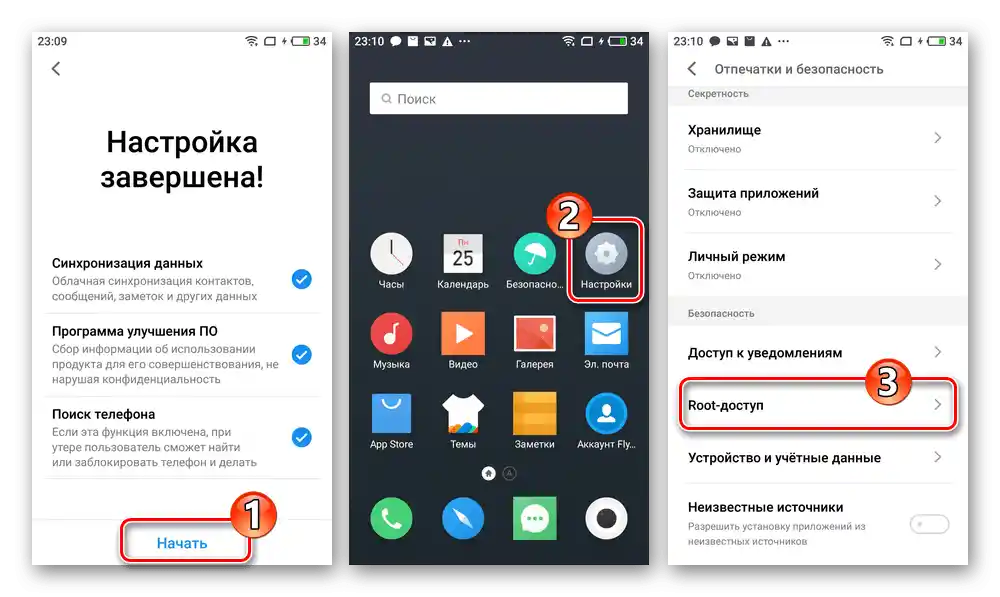
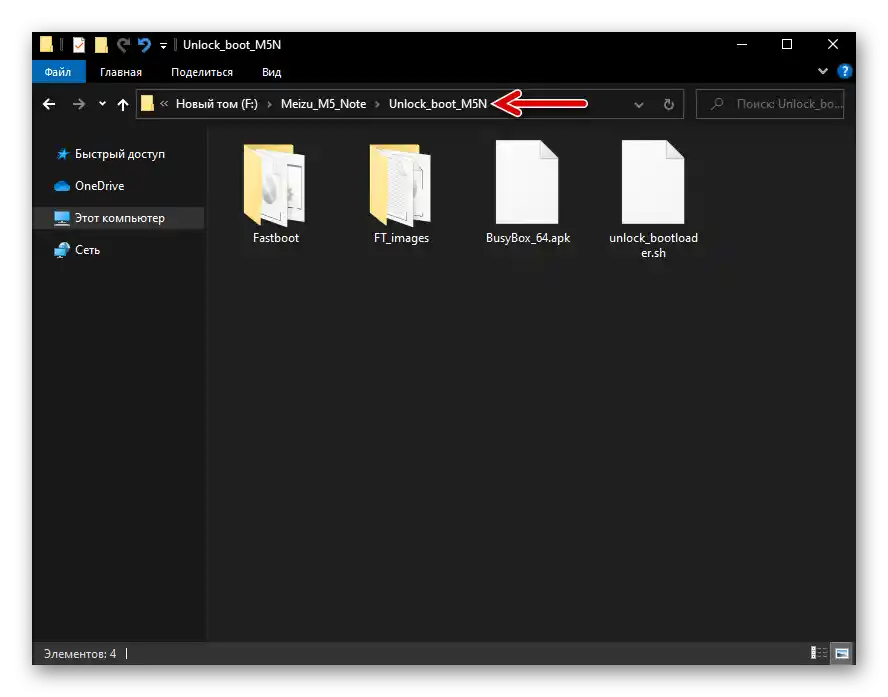
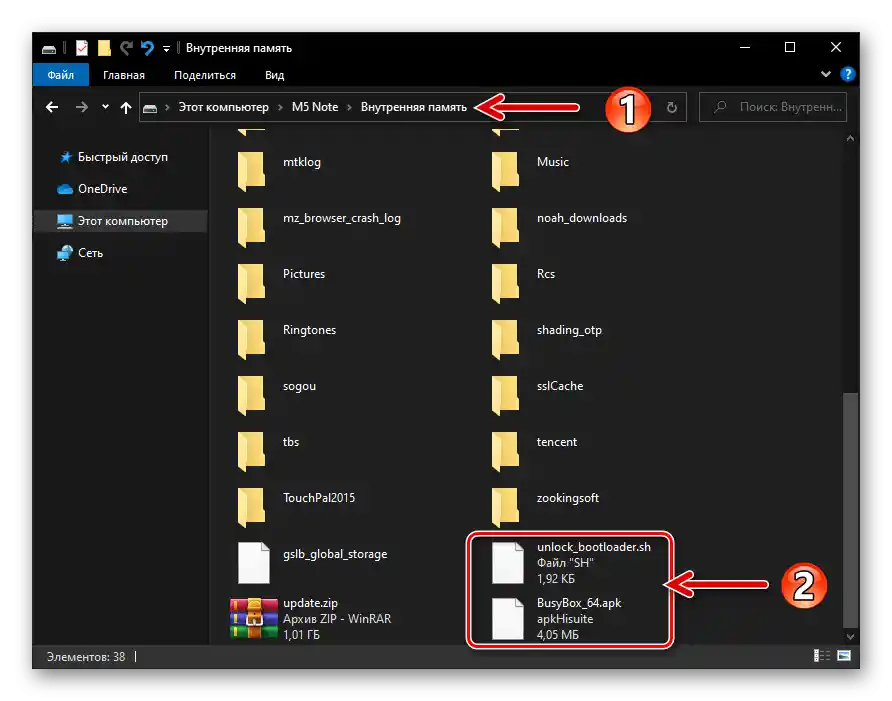
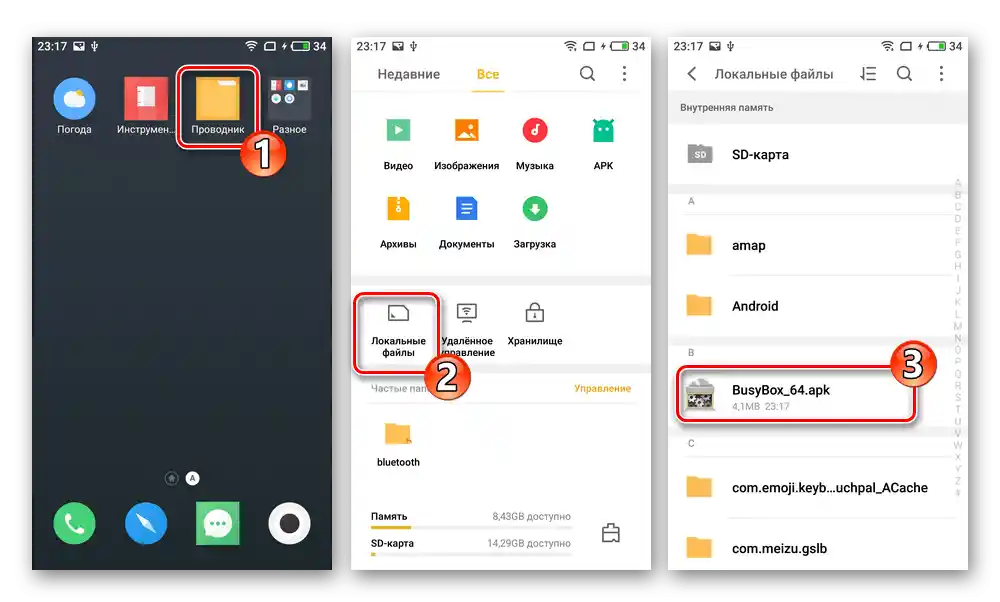
في النافذة التي تظهر، اضغط على "فتح"، في الشاشة التالية – "متابعة"، وعند الانتهاء من تثبيت BusyBox Free – اضغط على "فتح".
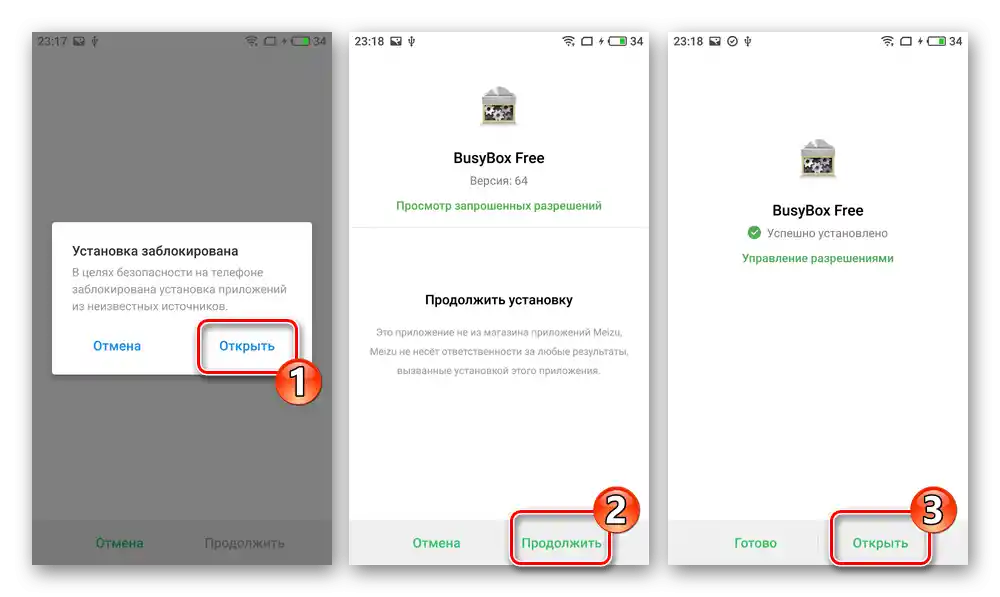
بعد الضغط على "السماح" تحت الطلبين الواردين من النظام، قدم صلاحيات الجذر لـ Busy Box، ثم اضغط على زر "تثبيت" في الشاشة الرئيسية للتطبيق.
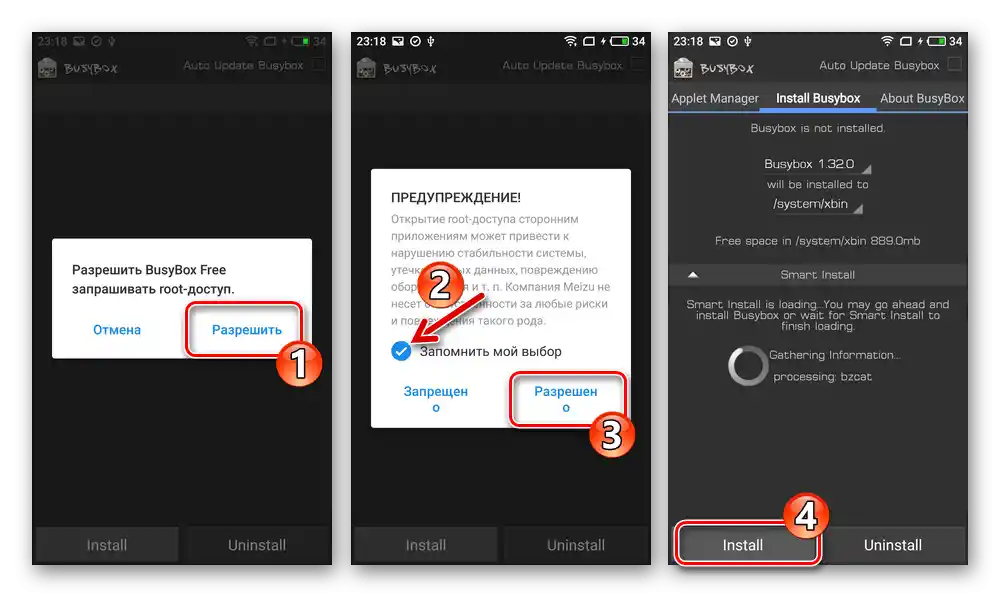
انتظر حتى ينتهي التطبيق من دمج مكونات BusyBox، ثم أغلقه. 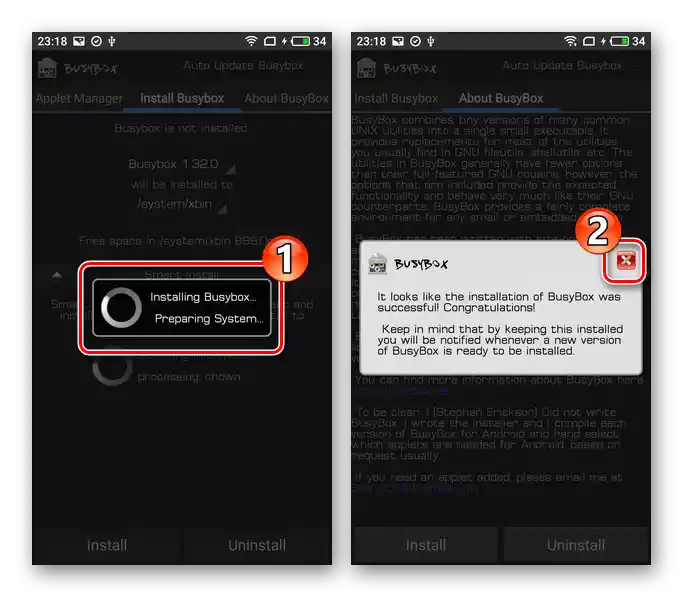
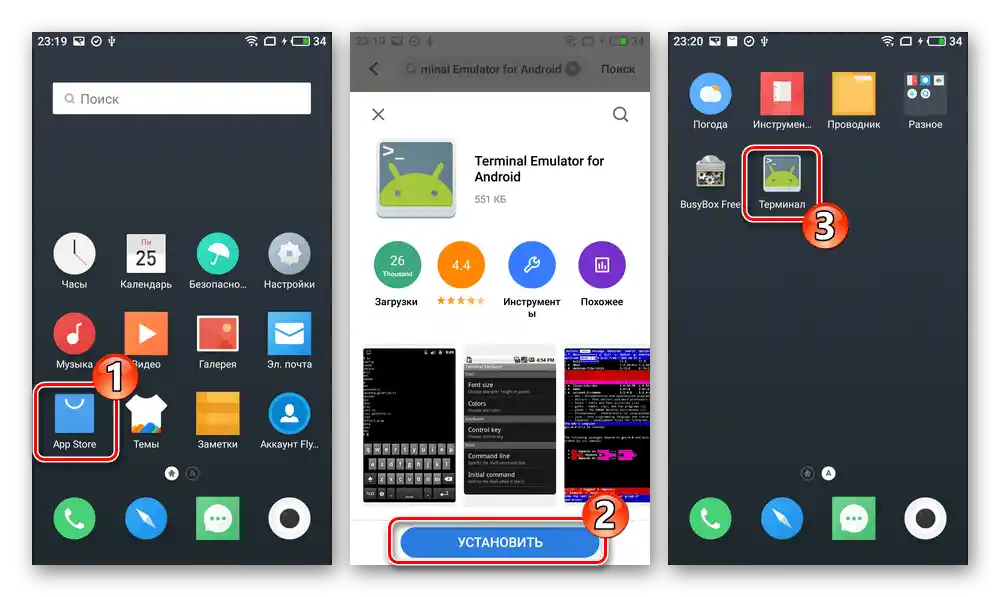
في الطرفية، أدخل الأمر su، واضغط على "إدخال" على لوحة المفاتيح الافتراضية، وقدم صلاحيات المستخدم الجذر للأداة. 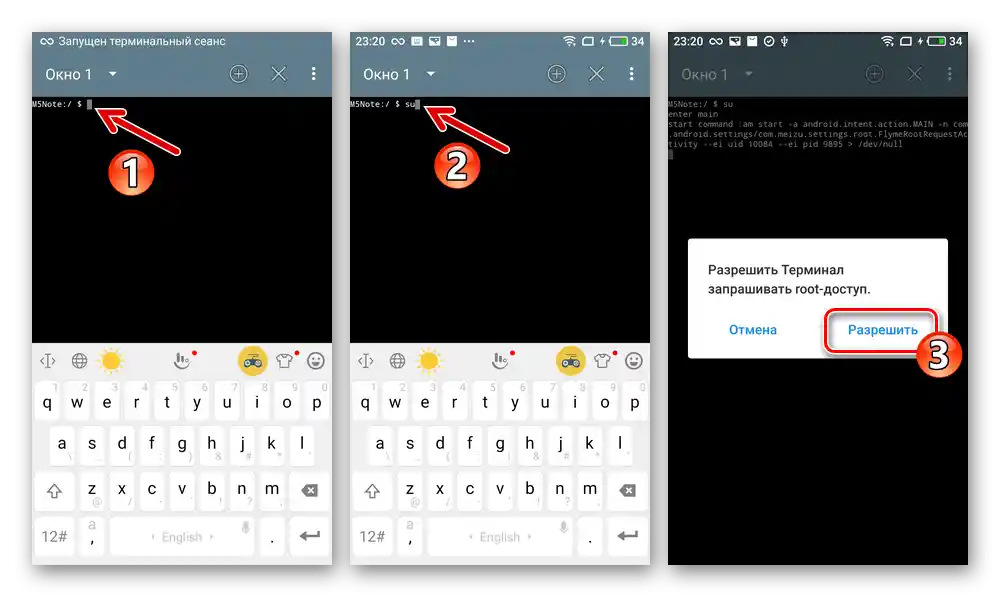
ثم اكتب وأرسل لتنفيذ الأمر لتشغيل البرنامج النصي sh المخزن في الذاكرة:
sh /sdcard/unlock_bootloader.sh
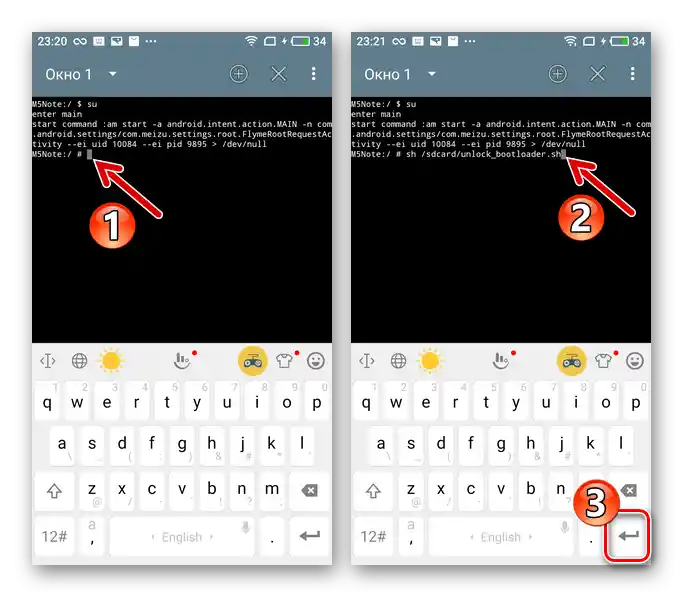
بعد أن تظهر الطرفية إشعارًا من بين إشعارات أخرى "تم. تم فتح FRP"، أغلقها وأطفئ الهاتف الذكي.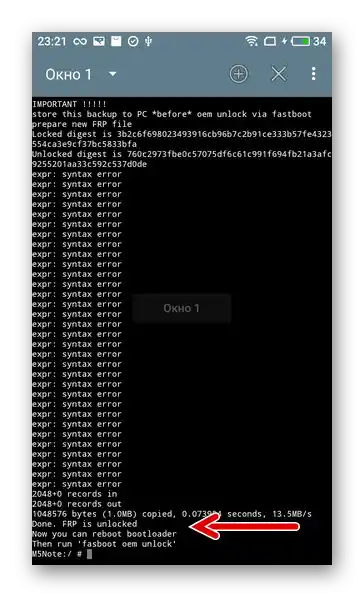
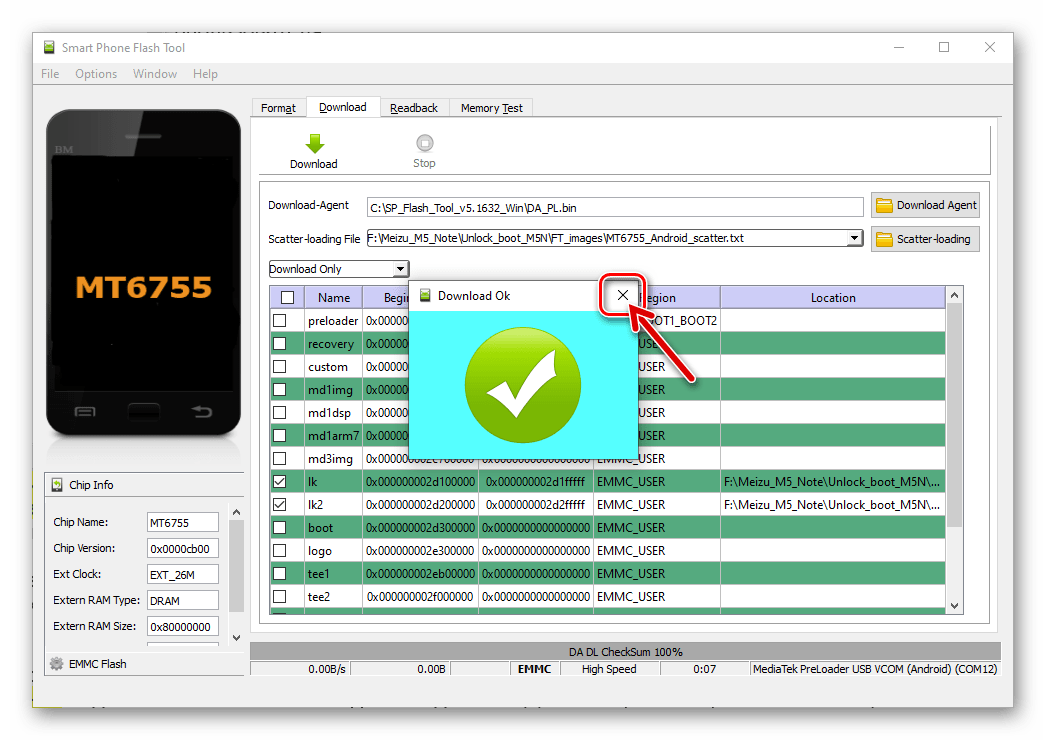
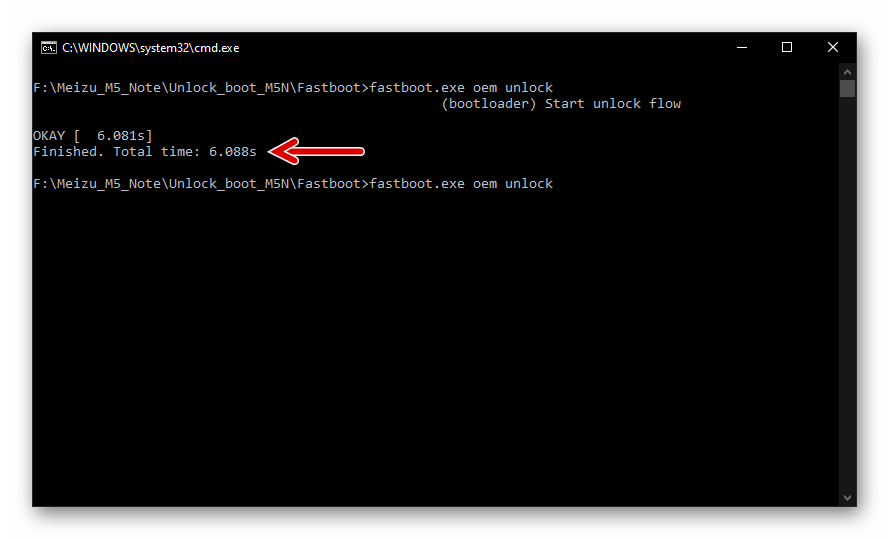
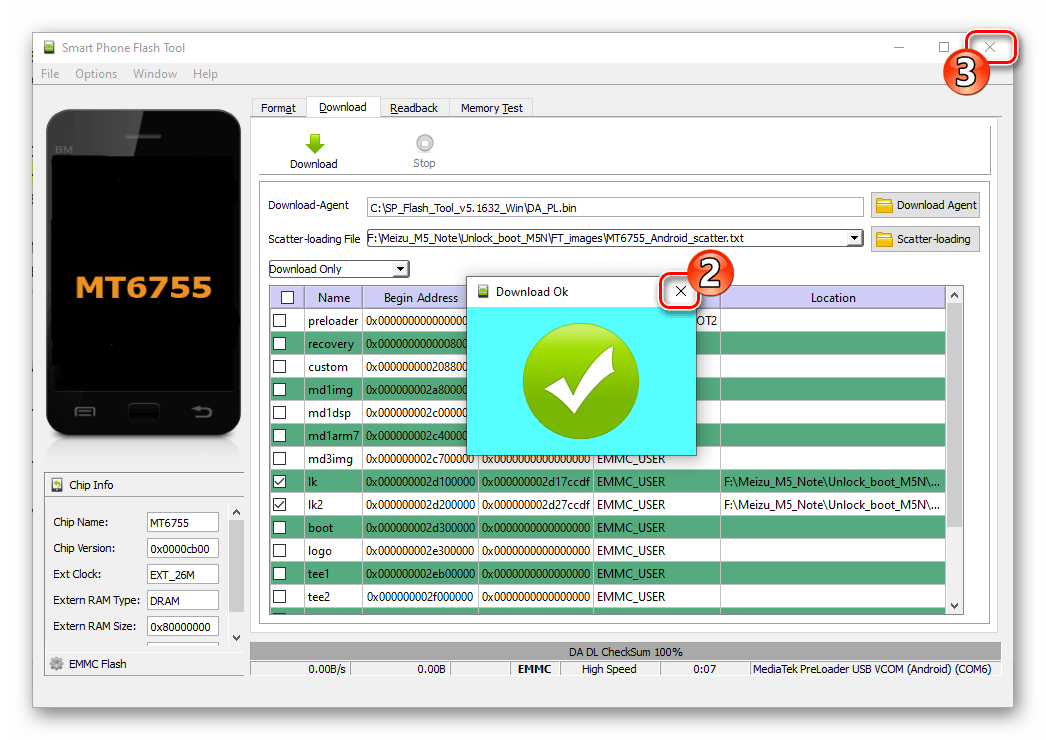
تثبيت الريكفري المخصص أو الأصلي
- قم بتنزيل الأرشيف الذي يحتوي على صور TWRP والريكفري الأصلي لهاتف Meizu M5 Note من الرابط التالي وفك ضغطه في مجلد منفصل على الكمبيوتر، بالإضافة إلى ملف السكاتر المطلوب لدمج بيئة الاسترداد عبر Flash Tool.
- قم بتشغيل برنامج الفلاش، وحدد له المسارات إلى "Download-Agent" (الملف DA_PL.bin من مجلد البرنامج)،
![تثبيت برنامج Meizu M5 Note SP Flash Tool لاستعادة النظام عبر البرنامج - اختيار Download Aegent DA_PL.bin]()
وإلى ملف السكاتر من دليل صور الريكفري.
- انقر نقرًا مزدوجًا في عمود "الموقع" في الصف "الاسترداد".
- من خلال النافذة التي ستظهر، انتقل إلى المجلد الذي تم الحصول عليه عند تنفيذ الخطوة رقم 1 من هذه التعليمات، واختر ملف الصورة الذي ستتم الكتابة فوق منطقة الاسترداد منه:
- MEIZU_M5N_TWRP_3.2.2-0.img – استرداد مخصص؛
- MEIZU_M5N_stock_recovery.img — بيئة استرداد المصنع.
![أداة SP Flash Tool لميزو M5 Note - اختيار ملف صورة TWRP]()
![تثبيت أداة SP Flash Tool لجهاز Meizu M5 Note واختيار صورة بيئة الاستعادة الافتراضية في البرنامج]()
- انقر على "تنزيل",
![أداة SP Flash Tool لMeizu M5 Note بدأت تثبيت الريكفري للهاتف الذكي عبر البرنامج]()
قم بتوصيل الهاتف في حالة إيقاف التشغيل باستخدام كابل سطح المكتب،
![توصيل هاتف Meizu M5 Note بالكمبيوتر لعمل فلاش للريكفري عبر البرنامج]()
انتظر بضع ثوانٍ حتى ظهور إشعار "تنزيل OK".
- افصل كابل USB عن الهاتف، واضغط لفترة طويلة على الأزرار "رفع الصوت" و "الطاقة" لتشغيل بيئة الاسترداد المثبتة.
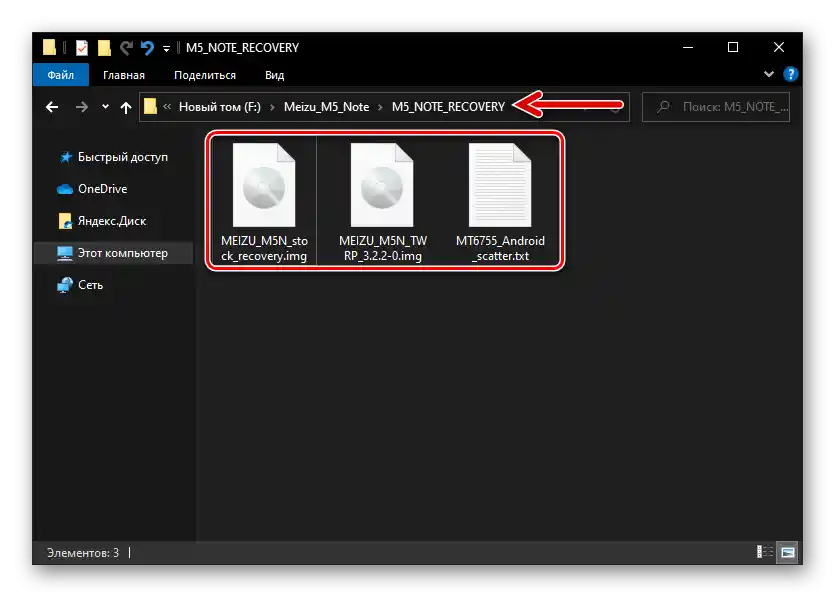
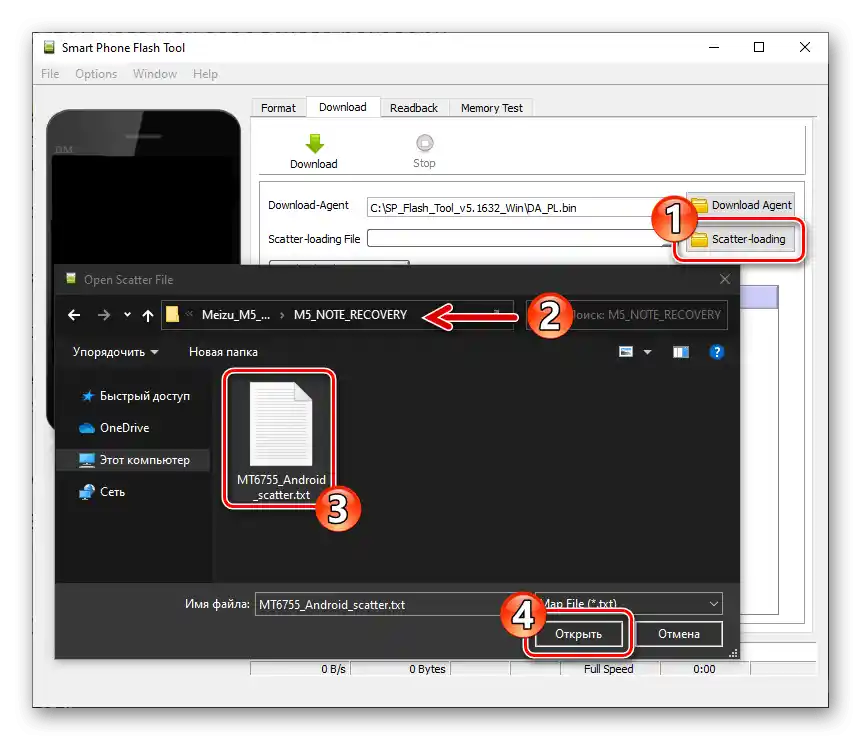
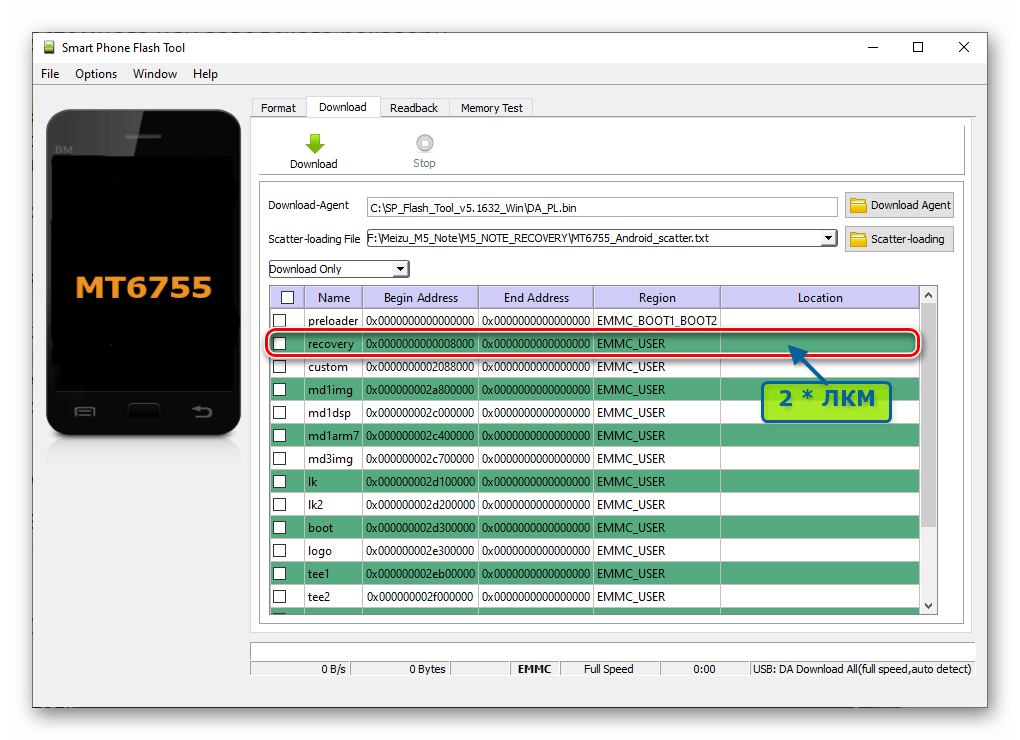
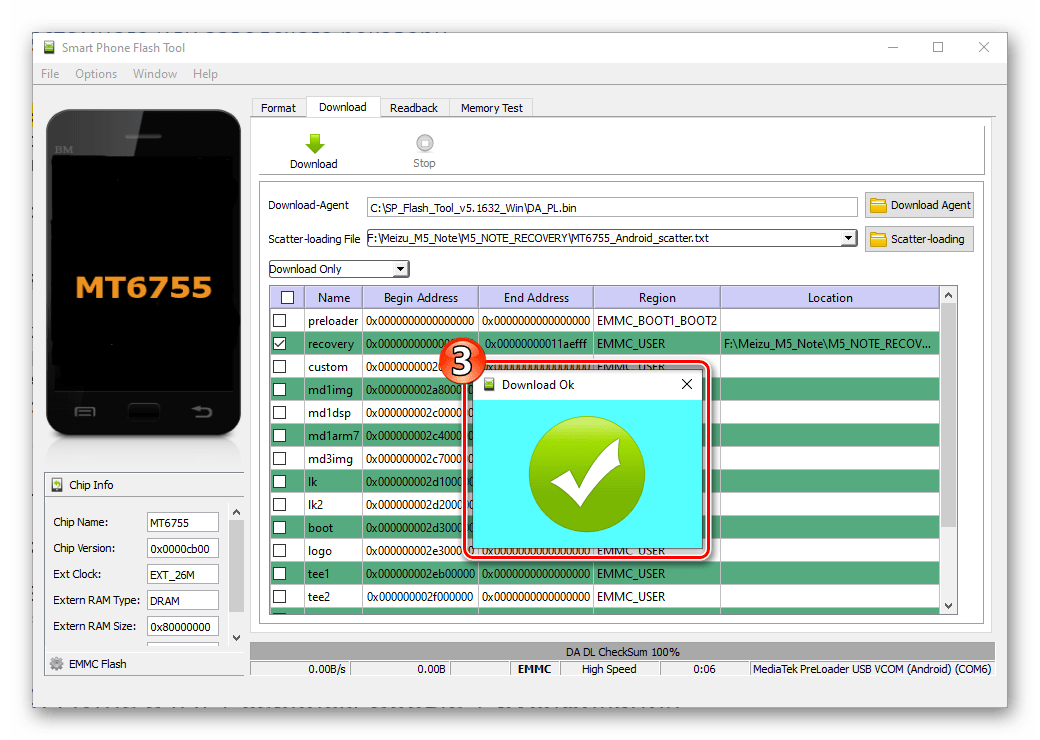
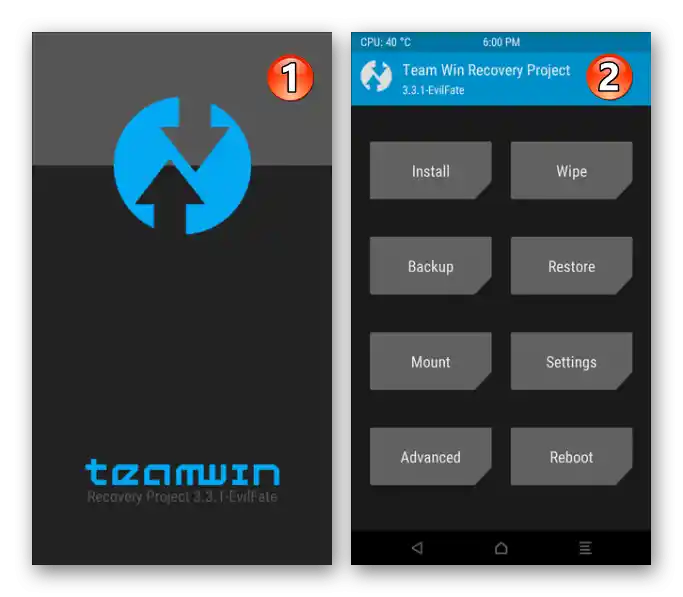
الطريقة 4: Flyme 8 (A) + خدمات Google + تعريب
يمكن لمستخدمي Meizu M5 Note الذين يهدفون إلى الحصول على أحدث إصدارات Flyme OS على هواتفهم الذكية، والتي تتوفر فقط عن طريق تثبيت "A"-البرامج الثابتة، والذين لا يقبلون واجهة Android باللغة الإنجليزية، ولا يرغبون في الاستغناء عن خدمات وتطبيقات Google المعتادة، أن يُوصى بتنفيذ التعليمات التالية.
{{t_30 }}تحميل البرنامج الثابت Flyme OS 8.0.5.0A لهاتف Meizu M5 Noteفي هذا المثال، سيتم تثبيت وتكييف Flyme OS الإصدار 8.0.5.0A Stable، لكن الخوارزمية المقترحة ستعمل أيضًا بالنسبة لباقي إصدارات نظام التشغيل "الصيني" لهذا الطراز.
- إذا كان لجهازك "معرف عالمي"، فقم بتغييره إلى "صيني".
- قم بتنزيل حزمة zip من الموقع الرسمي أو من الرابط أعلاه لـ Flyme OS 8.0.5.0A وقم بتثبيت هذا الإصدار عبر استرداد المصنع كما هو مقترح أعلاه في المقالة "الطريقة 1" أو "2". بعد التشغيل الأول، اختر "الإنجليزية" في شاشة الترحيب لـ Flyme 8، وقم بإجراء الإعداد الأولي للنظام.
- أدخل حساب Flyme في الهاتف الذكي:
- قم بتفعيل صلاحيات الروت:
- انتقل إلى "الإعدادات"، في قائمة أقسام الخيارات ابحث عن "البصمة، كلمة المرور والأمان" وافتحه. من بين الخيارات في القائمة المفتوحة، ابحث واضغط على "صلاحيات الروت".
- قم بالتمرير وتأكيد استلام المعلومات على الشاشة "إشعار حول صلاحيات النظام المفتوح". في الحقل الذي يظهر نتيجة لذلك، أدخل كلمة المرور لحساب Flyme المدخل في الجهاز، واضغط على "موافق" ثم انتظر حتى تكتمل إعادة تشغيل M5N.
![إعدادات Meizu M5 Note Flyme 8 A - بصمة الإصبع، كلمة المرور والأمان]()
![تفعيل صلاحيات الروت لجهاز Meizu M5 Note Flyme 8 من أجل إجراء تعريب الروم]()
- إذا رغبت (إذا كنت تخطط للاستخدام لاحقًا) زود الهاتف الذكي بخدمات Google. أسهل طريقة للقيام بذلك هي باستخدام الأداة المتاحة في Meizu AppStore GMS Installer –
![تثبيت GMS Installer من Meizu App Store على Meizu M5 Note Flyme 8]()
التعليمات التفصيلية حول كيفية الحصول عليها واستخدامها متاحة في المادة التالية:
لمزيد من المعلومات: تثبيت خدمات Google على هواتف Meizu
- بعد ذلك، قم بتثبيت أداة الترجمة إلى الروسية Flyme OS على Meizu M5 Note – تطبيق Android Flyrus من المطور Alfaslash. يمكن القيام بذلك بطريقتين:
- من متجر Google Play. انتقل من الهاتف الذكي إلى الرابط التالي، وقم بتسجيل الدخول إلى خدمات "شركة الخير" إذا لم تقم بذلك سابقًا. قم بتثبيت التطبيق من الصفحة التي تظهر في متجر تطبيقات Android.
تحميل تطبيق Flyrus لترجمة نظام Meizu M5 Note من متجر Google Play
- ملف APK لـ Flyrus.
الإصدار المستخدم في مثالنا من المترجم في شكل أرشيف apk متاح للتنزيل من الرابط المقدم أدناه.قم بتحميل هذا الملف وضعه في الذاكرة الداخلية للجهاز:
تحميل ملف APK لـ Flyrus - أدوات لتعريب الإصدارات A لهاتف Meizu M5 Note
انتقل إلى المسار "الإعدادات" - "البصمة، كلمة المرور والأمان". في أسفل القائمة المعروضة، يوجد خيار "مصادر غير معروفة" - قم بتفعيل المفتاح الموجود على اليمين من الاسم، واضغط "نعم" تحت الطلب الذي يظهر من النظام.
![تفعيل إذن تثبيت التطبيقات من مصادر غير معروفة على Meizu M5 Note Flyme OS 8]()
افتح مدير الملفات المرفق مع نظام التشغيل - "الملفات"، واضغط على "APK" في شاشته الرئيسية. قم بالتمرير عبر قائمة حزم apk التي اكتشفها التطبيق، وابحث عن اسم الهدف للتثبيت - Flyrus-1.3.5-release.apk واضغط عليه.
![فتح ملف apk لمترجم النظام Flyrus في مستكشف نظام Flyme OS 8 Meizu M5 Note]()
في أسفل يمين الشاشة المفتوحة، اضغط على "متابعة". بعد ذلك، انتظر حتى تكتمل عملية تثبيت التطبيق وبعد تلقي إشعار "تم التثبيت بنجاح" اضغط على "تم".
![تخصيص Meizu M5 Note لنظام Flyme OS 8 A - تثبيت تطبيق Flyrus من متجر Google Play]()
![تخصيص Meizu M5 Note لنظام Flyme OS 8 A - تثبيت تطبيق Flyrus عن طريق نشر ملف APK]()
- من متجر Google Play. انتقل من الهاتف الذكي إلى الرابط التالي، وقم بتسجيل الدخول إلى خدمات "شركة الخير" إذا لم تقم بذلك سابقًا. قم بتثبيت التطبيق من الصفحة التي تظهر في متجر تطبيقات Android.
- قم بتشغيل تطبيق Flyrus، ومنحه الأذونات (اضغط "السماح" في جميع النوافذ التي تطلب ذلك).
![تخصيص Meizu M5 Note لنظام Flyme OS 8 A ومنح الأذونات لتطبيق Flyrus]()
اضغط على زر "تغيير لغة النظام"، واختر "الروسية" من القائمة التي تظهر.
![تخصيص Meizu M5 Note مع Flyme OS 8 A Flyrus - ميزة تغيير اللغة في التطبيق - اختيار التوطين]()
امنح Flyrus صلاحيات الروت - اضغط "السماح" ثم، بعد وضع علامة "تذكر اختياري"، "لا يزال السماح" تحت الطلبات التي تظهر في أسفل الشاشة.
![ميزو M5 نوت فلييم OS 8 الترجمة الروسية عبر فليروس - توفير صلاحيات الروت للتطبيق]()
بعد لحظة، سيظهر إشعار لفترة قصيرة حول تغيير اللغة بنجاح على Meizu M5 Note، وستتغير لغة واجهة Flyrus إلى الروسية.
![تمت بنجاح تغيير لغة النظام لتطبيق Flyrus على Meizu M5 Note مع Flyme OS 8]()
بعد ذلك، اضغط على "تثبيت الأوفرلاي"، وانتظر حتى تكتمل العمليات التي يقوم بها التطبيق (تحميل حزم اللغات). نتيجة لذلك، ستظهر نافذة "إعادة التشغيل مطلوبة" — اضغط فيها على "إعادة التشغيل".
- هذا كل شيء — بعد إعادة تشغيل الهاتف الذكي، ستحصل على إمكانية استخدام أحدث نظام تشغيل رسمي تم إنشاؤه للنموذج، والذي تم تكييفه لاحتياجات المستخدمين الناطقين بالروسية على Meizu M5 Note.
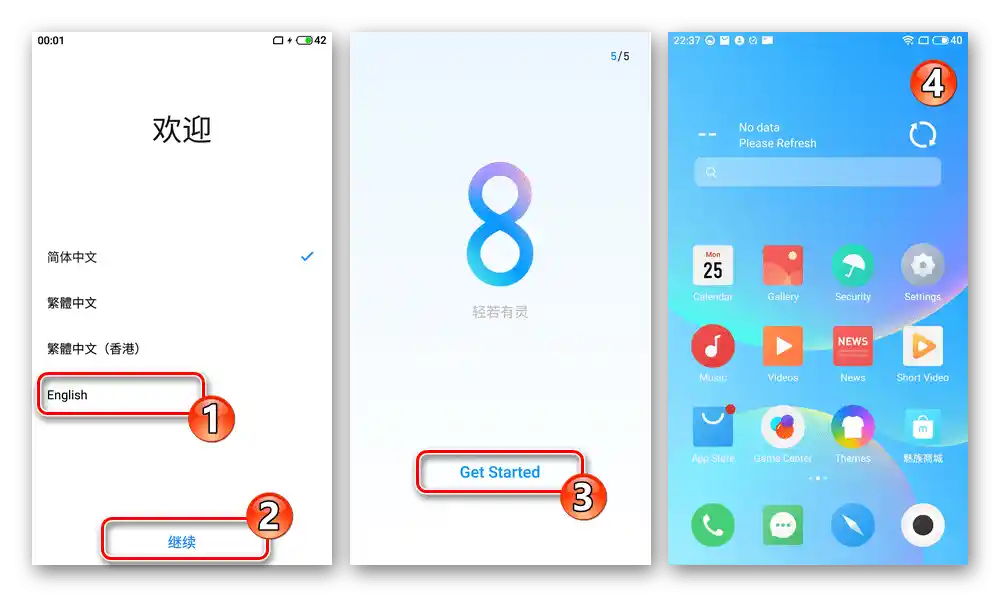
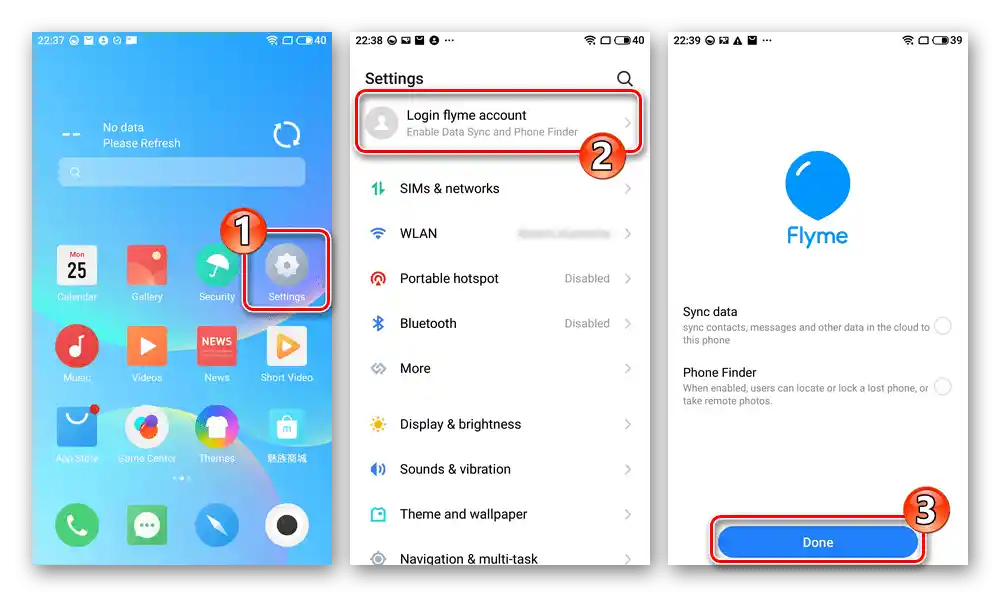
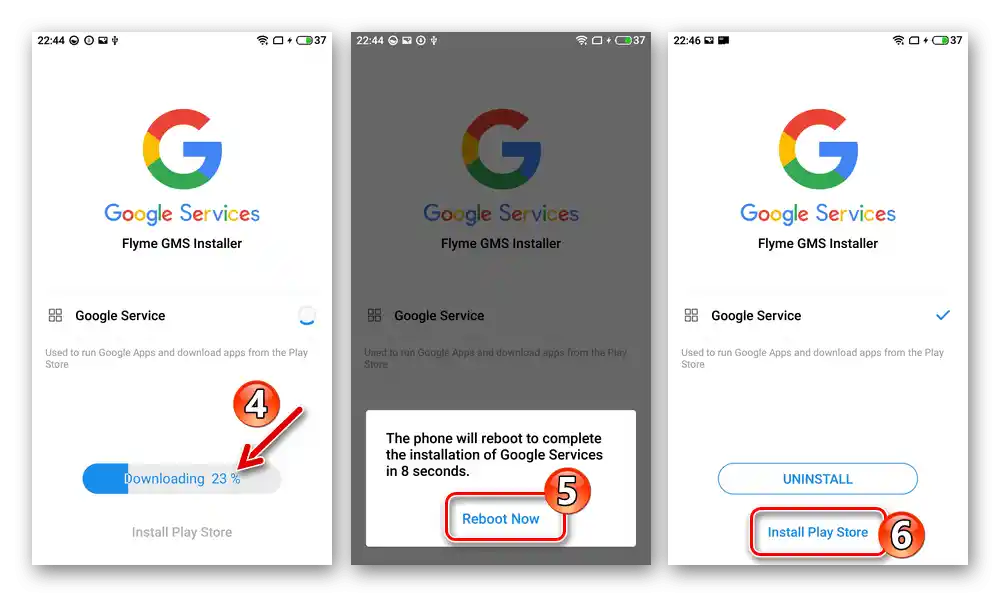
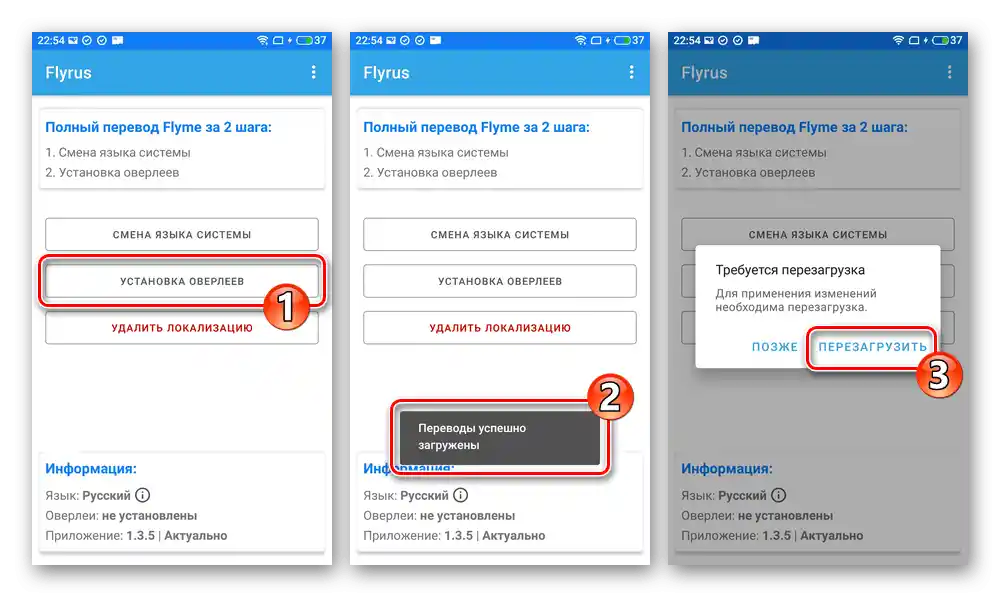
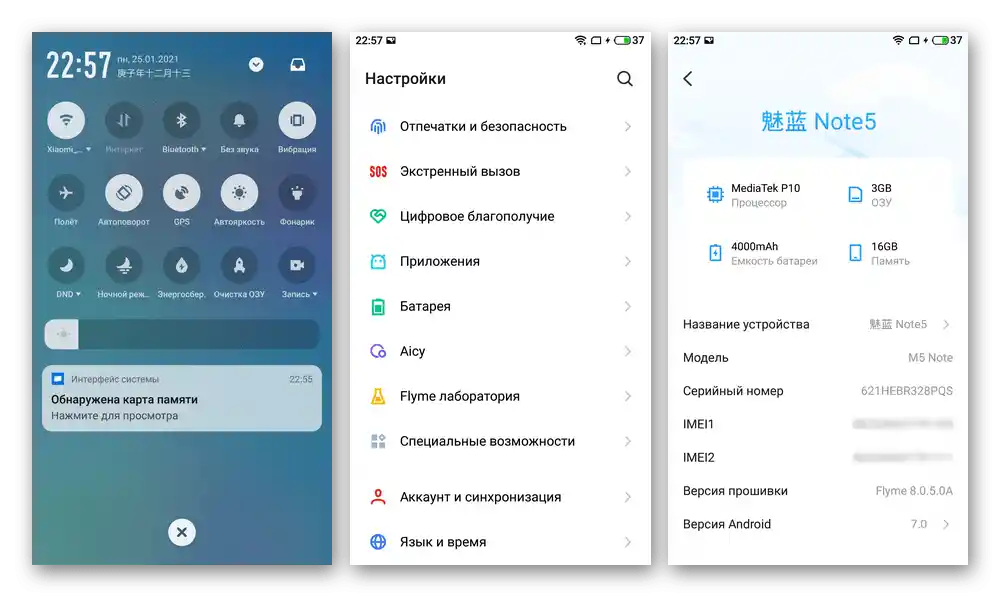
الطريقة 5: TWRP
بعد فتح البوت لودر وتثبيت الريكفري المعدل بالطرق الموضحة أعلاه، يمكنك تثبيت واحدة من الرومات المخصصة التي تم نقلها ومشاركتها للجمهور على Meizu M5 Note. من المنطقي تقسيم عملية الانتقال الفعالة والآمنة من نظام التشغيل الرسمي إلى حل مختلف تمامًا إلى عدة مراحل - سيتم وصفها لاحقًا باستخدام نظام التشغيل للنموذج الذي تم إنشاؤه على أساس "أندرويد 7 النقي" (AOSP) والذي حصل على اسم ALPS.
تحميل الروم المخصص المبني على AOSP أندرويد 7 لهاتف Meizu M5 Note
النظام المقدم - بشكل عام، هو حل مقبول للاستخدام اليومي، مزود بجميع المكونات اللازمة، بما في ذلك خدمات Google ووحدة Magisk لإدارة صلاحيات الروت المفعلة في الروم بشكل افتراضي.
الخطوة 1: إعداد المتطلبات اللازمة
- قم بتحضير بطاقة ذاكرة microSD (حجم 4GB يكفي للإجراءات الموضحة لاحقًا). قم بتحميل جميع الملفات اللازمة لتثبيت الروم على الكمبيوتر (الروم نفسها، التصحيحات الموصى بها من قبل مؤلفها و/أو الإضافات، مثل حزم Gapps، Magisk، إلخ)، وانسخ الحزم إلى جذر وحدة التخزين القابلة للإزالة لهاتف Meizu M5.
تحميل تصحيح TWRP لإزالة كتابة Orange State عند تشغيل Meizu M5 Note مع بوت لودر مفتوح
![تعديل مخصص لجهاز Meizu M5 Note وتصحيح للتثبيت عبر TWRP على وحدة التخزين القابلة للإزالة للهاتف الذكي]()
- لراحتك وملاءمة الإجراءات الموضحة في هذه المقالة مع التعليمات، قم بالتبديل إلى واجهة TWRP باللغة الروسية.افتح الاسترداد المعدل، واضغط على "الإعدادات". في الشاشة المفتوحة، انتقل إلى علامة التبويب المميزة برمز "الكرة الأرضية"، وابحث واضغط على "الروسية" في القائمة المفتوحة.
![ميزو M5 نوت TWRP - الإعدادات - اللغة - Русский]()
اضغط على زر "تعيين اللغة"، ثم عد إلى القائمة الرئيسية للبيئة المترجمة وفقًا لنتائج الإعدادات، بالضغط على "الرئيسية" في أسفل الشاشة.
![ميزو M5 نوت TWRP للهاتف الذكي - تحويل واجهة الاسترداد إلى اللغة الروسية]()
الخطوة 2: نسخة احتياطية Nandroid
- قم بالدخول إلى TWRP، في الشاشة الرئيسية للبيئة اضغط على "النسخ الاحتياطي". بعد ذلك، اضغط على "اختيار التخزين"، المس "Micro SDCard" ثم — "موافق".
- قم بتحديد الخيارات بجانب أسماء أقسام ذاكرة الهاتف الذكي التي تعتبرها ضرورية لتضمينها في النسخة الاحتياطية – يمكنك نسخ جميع المناطق، ومن الموصى به بشدة حفظ "nvdata"، "proinfo"، "nvram".
- بعد ذلك، قم بتنفيذ "اسحب للبدء" وانتظر حتى تكتمل عملية إنشاء النسخ الاحتياطية للأقسام المحددة وحفظها في مجلد على بطاقة الذاكرة.
- بعد تلقي إشعار في أعلى الشاشة "تم بنجاح"، عد إلى القائمة الرئيسية لبيئة الاسترداد، بالضغط على "الرئيسية" في الشريط السفلي مع الأزرار.
- تم إنشاء النسخة الاحتياطية في المسار
TWRP/BACKUPSعلى وحدة التخزين القابلة للإزالة Meizu M5 Note، ويمكن بعد ذلك نسخ هذا الدليل إلى مكان آمن (على سبيل المثال، قرص الكمبيوتر) للتخزين.
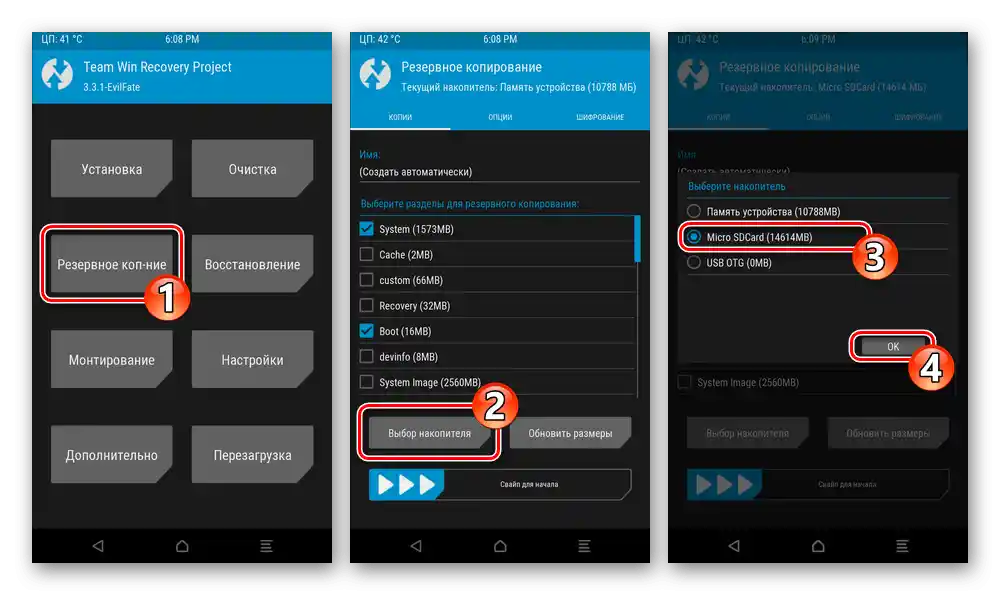
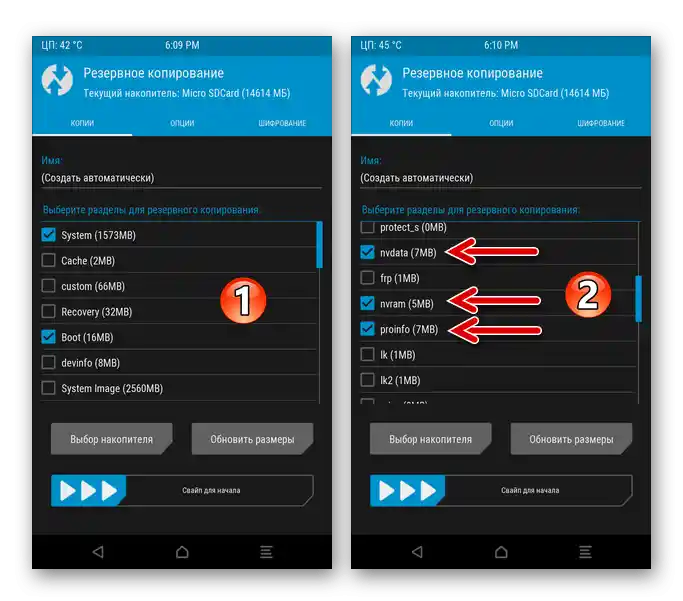
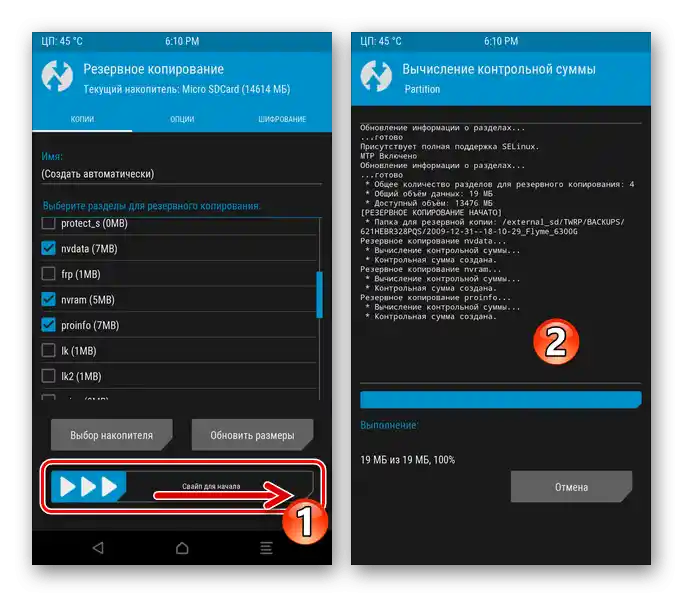
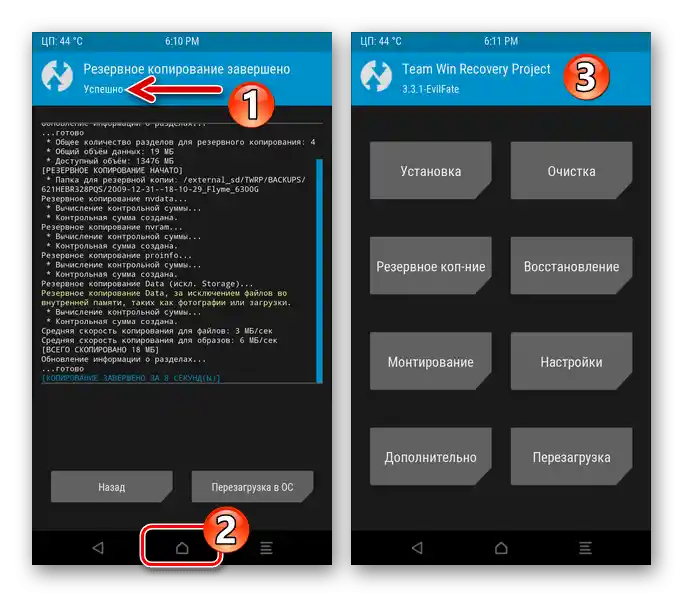
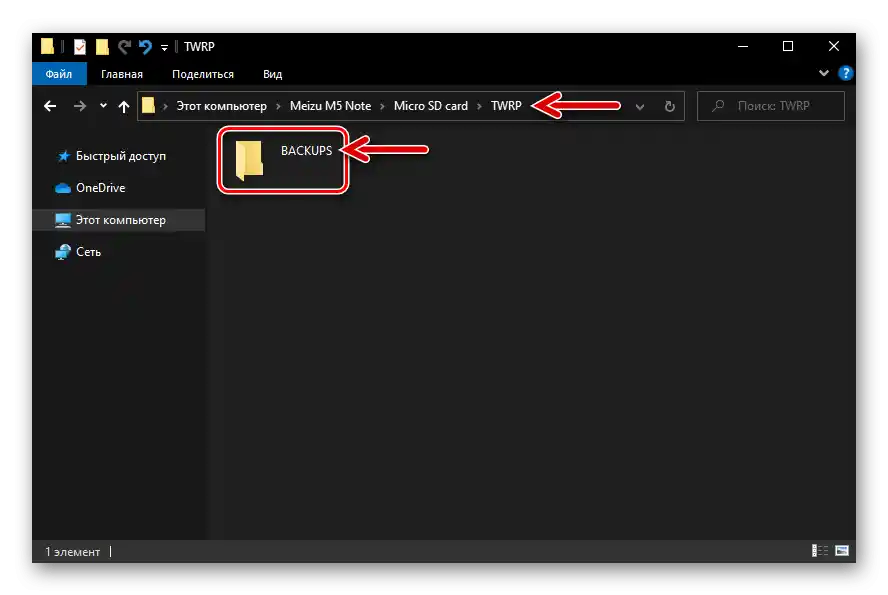
استعادة
إذا احتجت يومًا لاستعادة البيانات من النسخة الاحتياطية التي تم الحصول عليها وفقًا للتعليمات أعلاه (على سبيل المثال، الأقسام "nvdata", "proinfo", "nvram" من المثال "تعود إلى مكانها", إذا لوحظ عدم عمل الشبكات، اختفاء IMEI، وما إلى ذلك):
- قم بإدخال بطاقة الذاكرة التي تحتوي على النسخة الاحتياطية في الجهاز، ادخل إلى TWRP، واضغط على "استعادة". إذا لزم الأمر، استدعِ قائمة "اختيار التخزين"، واختر "Micro SDCard". انقر على اسم المجلد الذي يحتوي على النسخة الاحتياطية التي تحتاج إلى استعادتها على الجهاز.
- قم بإلغاء تحديد الخيارات بجوار أسماء الأقسام التي لا تحتاج إلى استعادتها، ثم قم بتحريك شريط التمرير "سحب للاستعادة". انتظر حتى تكتمل العملية، ثم انقر على "إعادة التشغيل إلى نظام التشغيل" لتشغيل Android على الهاتف الذكي.
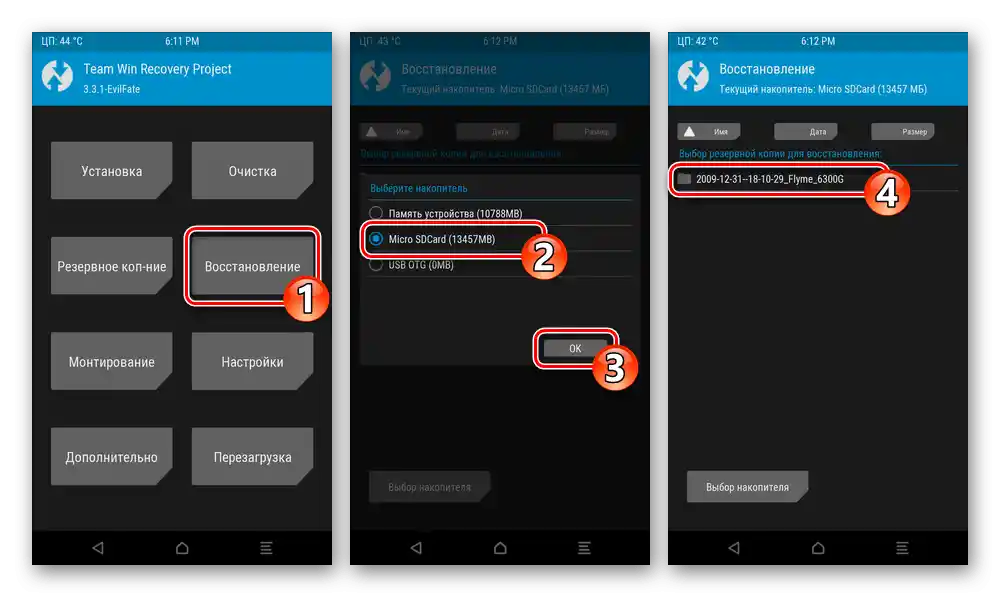
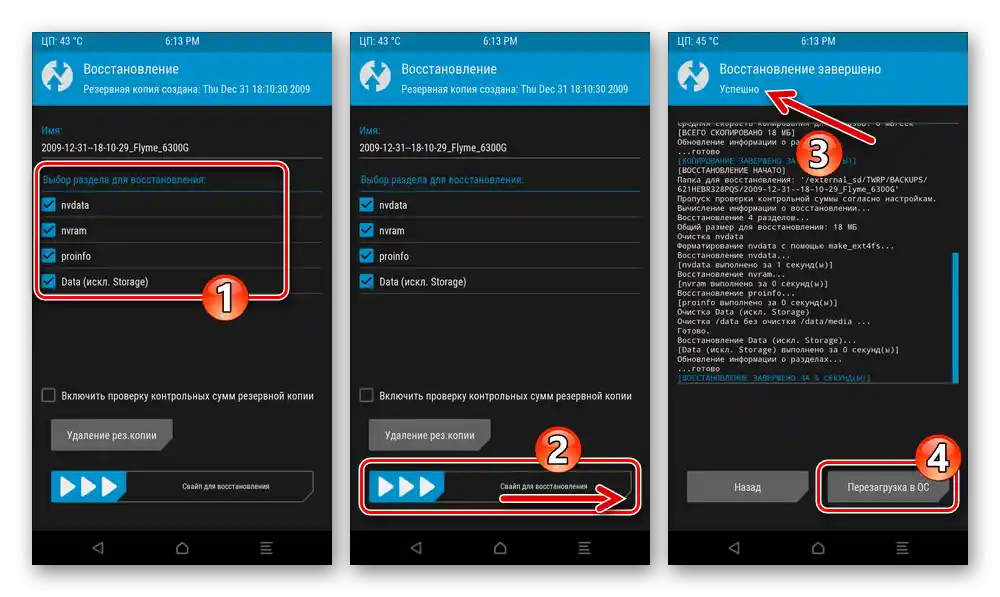
الخطوة 3: مسح الأقسام
قبل تثبيت الروم المخصص، يجب مسح ذاكرة Meizu M3 Note تقريبًا بالكامل:
- من القائمة الرئيسية لأقسام TWRP، انتقل إلى "مسح" وعلى الشاشة المفتوحة، اضغط على زر "مسح انتقائي".
- قم بتحديد الخيارات بجوار جميع عناصر قائمة مناطق الذاكرة، واترك فقط "Micro SDCard" و "USB OTG" بدون علامة. ثم قم بتحريك شريط التمرير إلى اليمين "سحب للمسح".
- انتظر حتى تكتمل عملية تنسيق أقسام ذاكرة الجهاز، ثم عد إلى الشاشة الرئيسية لاستعادة النظام المخصص.
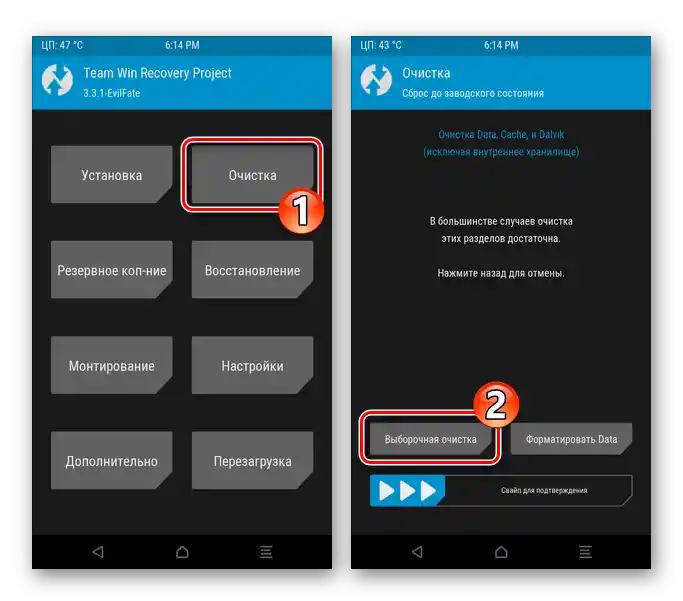
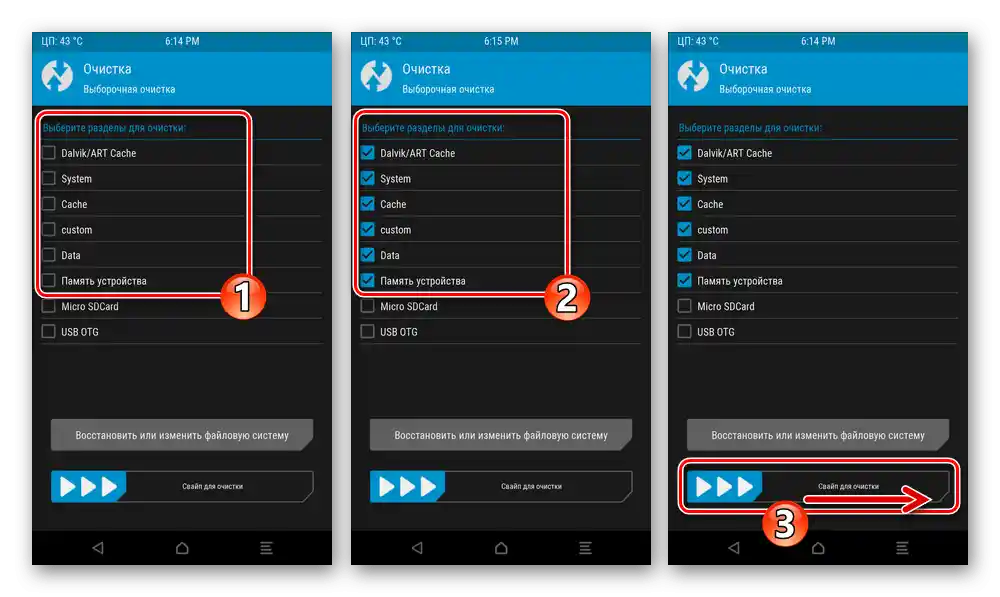
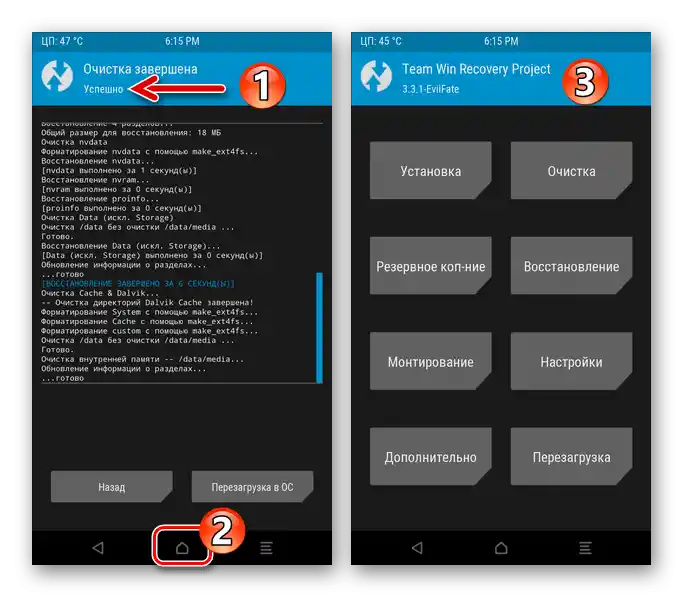
الخطوة 4: تثبيت الروم
- في القائمة الرئيسية لـ TWRP، اضغط على "تثبيت". إذا تم اختيار "التخزين الحالي" كـ "ذاكرة الجهاز"، قم بالتبديل إلى "Micro SDCard".
- قم بالتمرير عبر قائمة الملفات الموجودة على وحدة التخزين القابلة للإزالة، وابحث عن حزمة zip لنظام التشغيل المخصص لـ Meizu M5 Note واضغط على اسمها.في الشاشة التالية، اسحب "سحب لتثبيت" ثم انتظر حتى تكتمل عملية نشر مكونات النظام في ذاكرة الهاتف الذكي.
- بعد الانتهاء من تثبيت الروم المخصص، إما أن تعود إلى "العودة" وتدمج الملفات المضغوطة التي تحتوي على التصحيحات والإضافات بنفس الطريقة الموضحة أعلاه،
![تم الانتهاء من تثبيت TWRP لجهاز Meizu M5 Note، والانتقال إلى تثبيت الإضافات والتحديثات]()
أو اضغط على "إعادة التشغيل إلى نظام التشغيل" للخروج من وضع الاسترداد وبدء تشغيل Android.
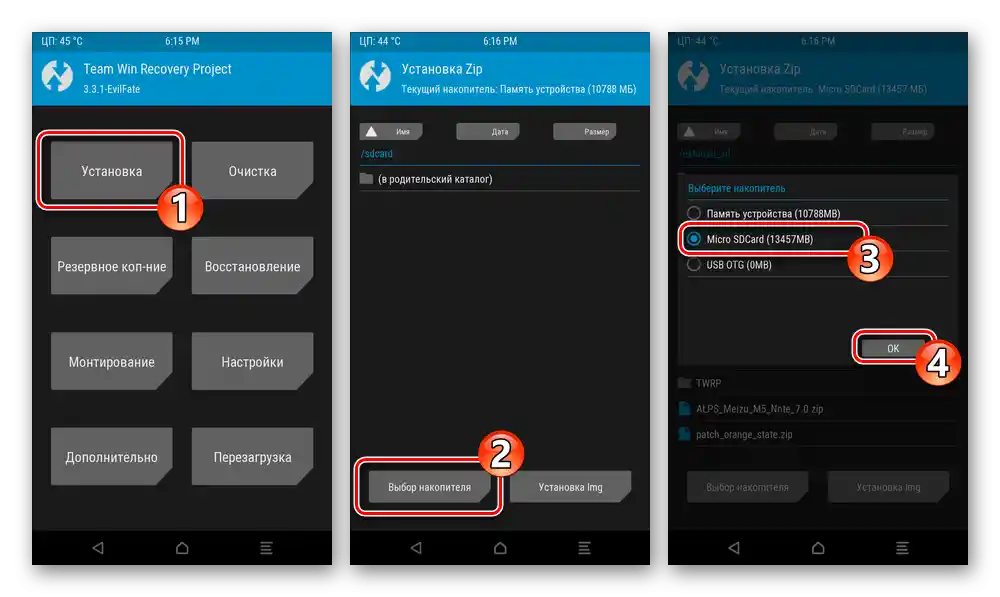
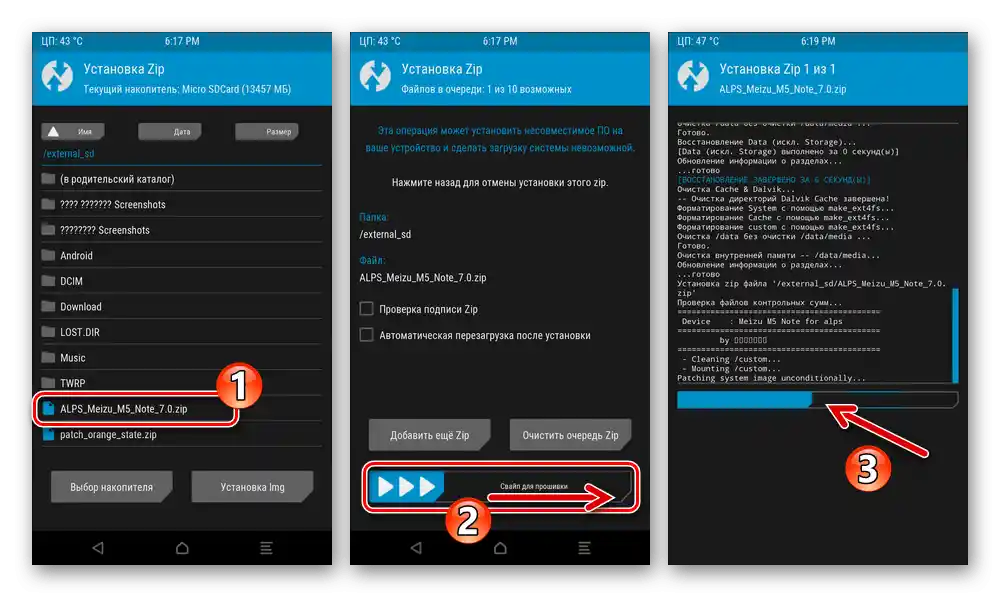
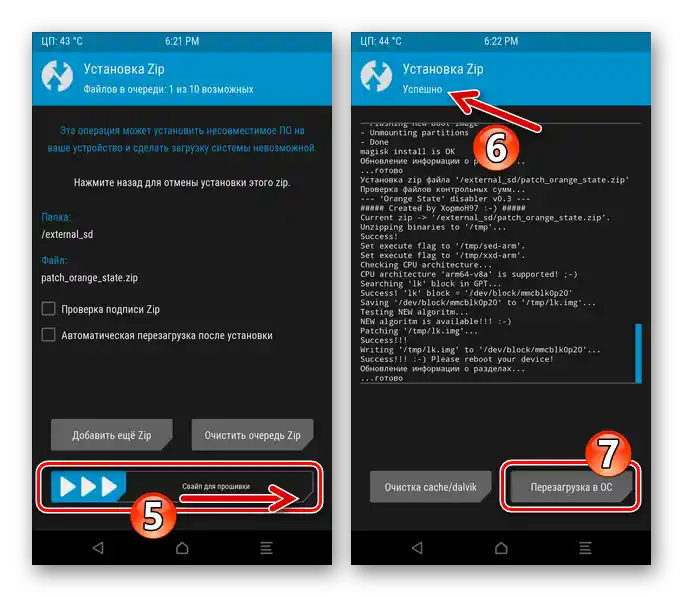
الخطوة 5: أول تشغيل لنظام التشغيل المخصص
تختلف نتائج أول تشغيل لبرامج التشغيل المخصصة المختلفة لجهاز Meizu M5 Note (شاشة الترحيب، سطح مكتب Android)، لكنها تتطلب دائمًا تقريبًا إجراء إعدادات قبل الحصول على إمكانية استخدام النظام بشكل عادي. في حالة ALPS، قد تواجه صعوبة في تغيير لغة الواجهة من الصينية إلى الروسية، لذا سنصف هذه العملية بالتفصيل:
- إذا لزم الأمر، اسحب لأعلى لفتح شاشة الجهاز. أغلق رسالة الترحيب المعروضة في أعلى الشاشة بالضغط على النص (2) في المنطقة الخضراء التي تعرضها.
- افتح قائمة التطبيقات، واضغط على أيقونة "الإعدادات" - وهي على شكل ترس.
- قم بالتمرير عبر قائمة الإعدادات، وابحث عن الخيار المميز برمز "كرة الأرض" واضغط عليه. من الشاشة المفتوحة، انتقل إلى القسم الأول من الخيارات.
- اضغط على النص مع الرمز "+"، مما سيفتح قائمة اللغات المتاحة. قم بالتمرير عبر القائمة وابحث واضغط على "الروسية".
- نتيجة لذلك، ستتحول واجهة النظام على الفور إلى لغة مفهومة - يمكنك العودة إلى سطح المكتب،
![تم الانتهاء من تغيير لغة واجهة Meizu M5 Note كاستوم إلى الروسية على أساس AOSP]()
والبدء في تقييم مزايا الروم، وإعداد النظام بشكل كامل، واستمرار استخدام الهاتف الذكي تحت إدارته.
![ميزو M5 نوت روم مخصص AOSP أندرويد 7 على الهاتف الذكي]()